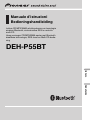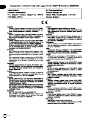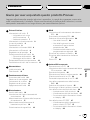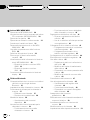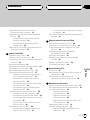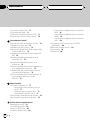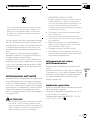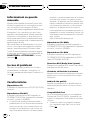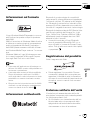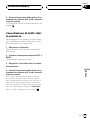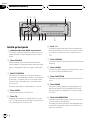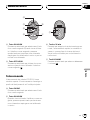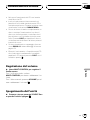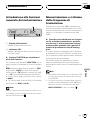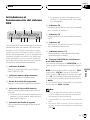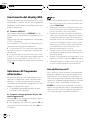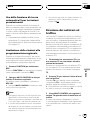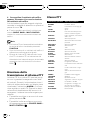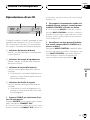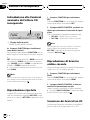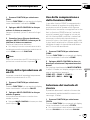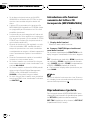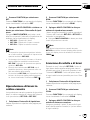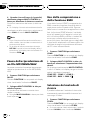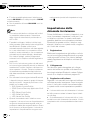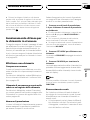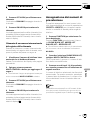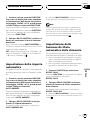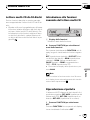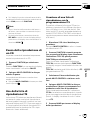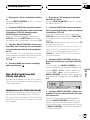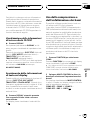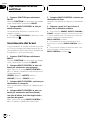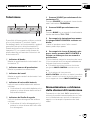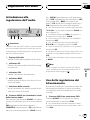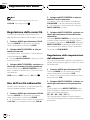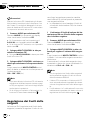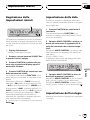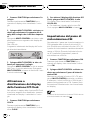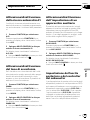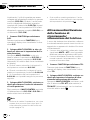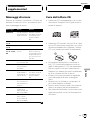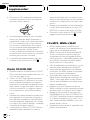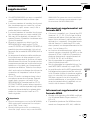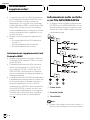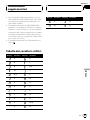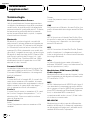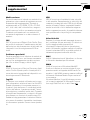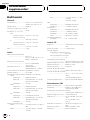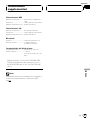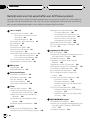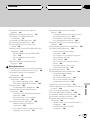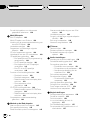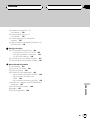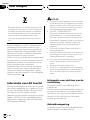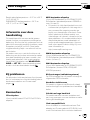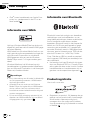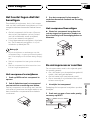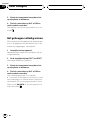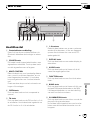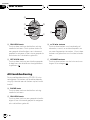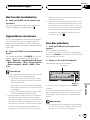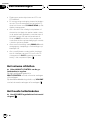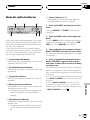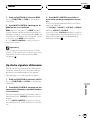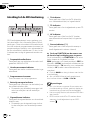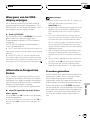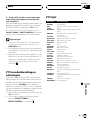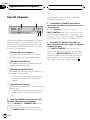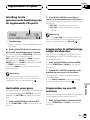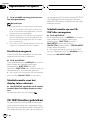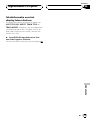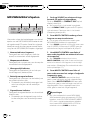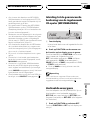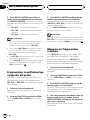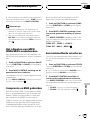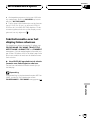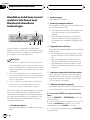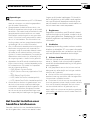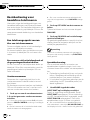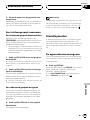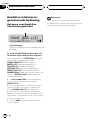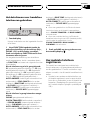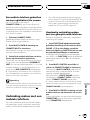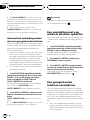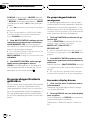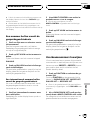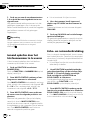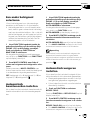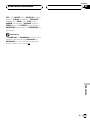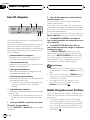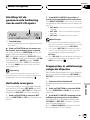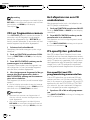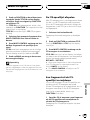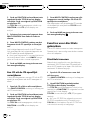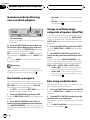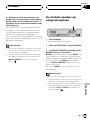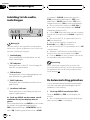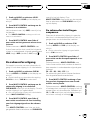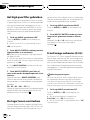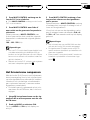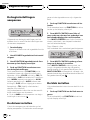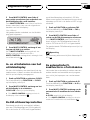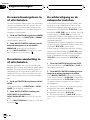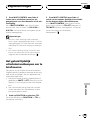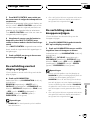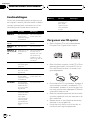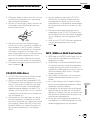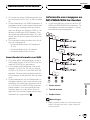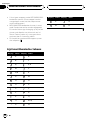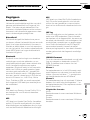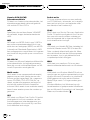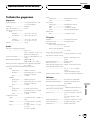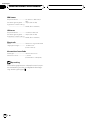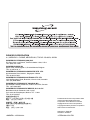Pioneer DEH-P55BT Handleiding
- Categorie
- Auto media-ontvangers
- Type
- Handleiding
Pagina wordt geladen...
Pagina wordt geladen...
Pagina wordt geladen...
Pagina wordt geladen...
Pagina wordt geladen...
Pagina wordt geladen...
Pagina wordt geladen...
Pagina wordt geladen...
Pagina wordt geladen...
Pagina wordt geladen...
Pagina wordt geladen...
Pagina wordt geladen...
Pagina wordt geladen...
Pagina wordt geladen...
Pagina wordt geladen...
Pagina wordt geladen...
Pagina wordt geladen...
Pagina wordt geladen...
Pagina wordt geladen...
Pagina wordt geladen...
Pagina wordt geladen...
Pagina wordt geladen...
Pagina wordt geladen...
Pagina wordt geladen...
Pagina wordt geladen...
Pagina wordt geladen...
Pagina wordt geladen...
Pagina wordt geladen...
Pagina wordt geladen...
Pagina wordt geladen...
Pagina wordt geladen...
Pagina wordt geladen...
Pagina wordt geladen...
Pagina wordt geladen...
Pagina wordt geladen...
Pagina wordt geladen...
Pagina wordt geladen...
Pagina wordt geladen...
Pagina wordt geladen...
Pagina wordt geladen...
Pagina wordt geladen...
Pagina wordt geladen...
Pagina wordt geladen...
Pagina wordt geladen...
Pagina wordt geladen...
Pagina wordt geladen...
Pagina wordt geladen...
Pagina wordt geladen...
Pagina wordt geladen...
Pagina wordt geladen...
Pagina wordt geladen...
Pagina wordt geladen...
Pagina wordt geladen...
Pagina wordt geladen...
Pagina wordt geladen...
Pagina wordt geladen...
Pagina wordt geladen...
Pagina wordt geladen...
Pagina wordt geladen...
Pagina wordt geladen...
Pagina wordt geladen...
Pagina wordt geladen...
Pagina wordt geladen...
Pagina wordt geladen...
Pagina wordt geladen...
Pagina wordt geladen...
Pagina wordt geladen...
Pagina wordt geladen...
Pagina wordt geladen...
Pagina wordt geladen...
Pagina wordt geladen...
Pagina wordt geladen...
Pagina wordt geladen...
Pagina wordt geladen...
Pagina wordt geladen...
Pagina wordt geladen...
Pagina wordt geladen...
Pagina wordt geladen...
Pagina wordt geladen...
Pagina wordt geladen...
Pagina wordt geladen...
Pagina wordt geladen...
Pagina wordt geladen...
Pagina wordt geladen...
Pagina wordt geladen...
Pagina wordt geladen...
Pagina wordt geladen...

Hartelijk dank voor het aanschaffen van dit Pioneer-product.
Lees de instructies in deze handleiding goed door om ervoor te zorgen dat u het toestel op
de juiste manier leert bedienen. Als u de instructies heeft gelezen, bewaar deze handleiding
dan op een veilige plaats zodat u hem altijd bij de hand heeft voor later.
Voor u begint
Informatie over dit toestel 92
– Informatie over de kleur van de
verlichting 92
– Gebruiksomgeving 92
Informatie over deze handleiding 93
Bij problemen 93
Kenmerken 93
Informatie over WMA 94
Informatie over Bluetooth 94
Productregistratie 94
Het toestel tegen diefstal beveiligen 95
– Het voorpaneel verwijderen 95
– Het voorpaneel bevestigen 95
De microprocessor resetten 95
Het geheugen volledig wissen 96
Wat is wat
Hoofdtoestel 97
Afstandsbediening 98
Basishandelingen
Het toestel inschakelen 99
Signaalbron selecteren 99
Een disc plaatsen 99
Het volume afstellen 100
Het toestel uitschakelen 100
Tuner
Naar de radio luisteren 101
Inleiding tot de bediening van de
geavanceerde tunerfuncties 102
Frequenties van zenders opslaan en
oproepen 102
Frequenties van de sterkste zenders
opslaan 102
Op sterke signalen afstemmen 103
RDS
Inleiding tot de RDS-bediening 104
Weergave van het RDS-display wijzigen 105
Alternatieve frequenties kiezen 105
– PI-zoeken gebruiken 105
– Automatische PI-zoekfunctie voor
voorkeuzezenders gebruiken 106
– Alleen zenders met regionale
programmering zoeken 106
Verkeersberichten ontvangen 106
PTY-nooduitzendingen ontvangen 107
PTY-lijst 107
Ingebouwde CD-speler
Een CD afspelen 108
Inleiding tot de geavanceerde bediening van
de ingebouwde CD-speler 109
Herhaalde weergave 109
Fragmenten in willekeurige volgorde
afspelen 109
Fragmenten op een CD scannen 109
Het afspelen van een CD onderbreken 110
Compressie en BMX gebruiken 110
Een zoekmethode selecteren 110
Elk 10e fragment op de huidige disc
zoeken 111
Functies voor disctitels gebruiken 111
– Disctitels invoeren 111
– Disctitels weergeven 112
– Tekstinformatie over het display laten
schuiven 112
CD TEXT-functies gebruiken 112
– Tekstinformatie op een CD-TEXT-disc
weergeven 112
– Tekstinformatie over het display laten
schuiven 113
MP3/WMA/WAV-speler
MP3/WMA/WAV afspelen 114
Inleiding tot de geavanceerde bediening van
de ingebouwde CD-speler (MP3/WMA/
WAV) 115
Herhaalde weergave 115
Inhoud
Nl
88

Fragmenten in willekeurige volgorde
afspelen 116
Mappen en fragmenten scannen 116
Het afspelen van MP3/WMA/WAV
onderbreken 117
Compressie en BMX gebruiken 117
Een zoekmethode selecteren 117
Elk 10e fragment in de huidige map
zoeken 118
Tekstinformatie op een MP3/WMA/WAV-disc
weergeven 118
– Bij het afspelen van een MP3/WMA-
disc 118
– Bij het afspelen van een WAV-
disc 118
Tekstinformatie over het display laten
schuiven 119
Bluetooth-telefoon
Handsfree telefoneren met mobiele telefoons
met Bluetooth draadloze technologie 120
Het toestel instellen voor handsfree
telefoneren 121
Basisbediening voor handsfree
telefoneren 122
– Een telefoongesprek voeren 122
– Een telefoongesprek aannemen 123
Stand-bymodus 123
– De apparaatnaam weergeven 123
Handsfree telefoneren: geavanceerde
bediening 124
– Het menu voor handsfree telefoneren
gebruiken 124
– Het detailmenu voor handsfree
telefoneren gebruiken 125
Uw mobiele telefoon registreren 125
– Mobiele telefoons zoeken en
registreren 126
– Een mobiele telefoon gebruiken om een
registratie uit te voeren 127
Verbinding maken met een mobiele
telefoon 127
– Handmatig verbinding maken met een
geregistreerde telefoon 127
– Automatisch verbinding maken met
een geregistreerde telefoon 128
Een aansluiting met een mobiele telefoon
opheffen 128
Een geregistreerde telefoon verwijderen 128
Het telefoonboek gebruiken 129
– Items naar het telefoonboek
overzetten 129
– De volgorde van de items wijzigen bij
het overzetten van een
telefoonboek 130
– Een nummer uit het telefoonboek
bellen 130
– De naam van een item in het
telefoonboek wijzigen 131
Het geheugen wissen 131
De gespreksgeschiedenis gebruiken 132
– De gespreksgeschiedenis
weergeven 132
– Een ander display kiezen 132
– Een nummer bellen vanuit de
gespreksgeschiedenis 133
Voorkeuzenummers toewijzen 133
Iemand opbellen door het telefoonnummer in
te voeren 134
Echo- en ruisonderdrukking 134
Een ander belsignaal selecteren 135
Automatisch beantwoorden instellen 135
Automatisch weigeren instellen 135
BD-adres (Bluetooth Device-adres)
weergeven 136
– Het BD-adres van de mobiele telefoon
weergeven 136
– Het BD-adres van dit toestel
weergeven 136
Nl
89
Nederlands
Inhoud

De verlichtingskleur voor inkomende
gesprekken selecteren 136
Multi-CD-speler
Een CD afspelen 138
Multi-CD-speler voor 50 discs 138
Inleiding tot de geavanceerde bediening van
de multi-CD-speler 139
Herhaalde weergave 139
Fragmenten in willekeurige volgorde
afspelen 139
CD’s en fragmenten scannen 140
Het afspelen van een CD onderbreken 140
ITS-speellijsten gebruiken 140
– Een speellijst met ITS-programmering
samenstellen 140
– De ITS-speellijst afspelen 141
– Een fragment uit de ITS-speellijst
verwijderen 141
– Een CD uit de ITS-speellijst
verwijderen 142
Functies voor disctitels gebruiken 142
– Disctitels invoeren 142
– Disctitels weergeven 143
– Tekstinformatie over het display laten
schuiven 143
– Discs selecteren uit de
disctitellijst 143
CD TEXT-functies gebruiken 144
– Tekstinformatie op een CD-TEXT-disc
weergeven 144
– Tekstinformatie over het display laten
schuiven 144
Compressie en extra basversterking
gebruiken 144
Muziek op de iPod afspelen
Naar muziek op de iPod luisteren 145
Een speellijst selecteren 145
Tekstinformatie op de iPod weergeven 145
Geavanceerde bediening van een iPod-
adapter 146
Herhaalde weergave 146
Songs in willekeurige volgorde afspelen
(shuffle) 146
Een song onderbreken 146
Naar een song bladeren 147
TV-tuner
Televisie kijken 148
Zenders opslaan en oproepen 148
De sterkste zenders op volgorde
opslaan 149
Audio-instellingen
Inleiding tot de audio-instellingen 150
De balansinstelling gebruiken 150
De equalizer gebruiken 151
– Equalizercurven oproepen 151
– De equalizercurven aanpassen 151
– Nauwkeurige afstelling van de
equalizercurve 152
De loudness aanpassen 152
De subwoofer-uitgang 153
– De subwoofer-instellingen
aanpassen 153
Het high pass filter gebruiken 154
De lage tonen versterken 154
Front image enhancer (F.I.E.) 154
Het bronniveau aanpassen 155
Begininstellingen
De begininstellingen aanpassen 156
De datum instellen 156
De klok instellen 156
In- en uitschakelen van het uit-
klokdisplay 157
De FM-afstemstap instellen 157
De automatische PI-zoekfunctie in- of
uitschakelen 157
Inhoud
Nl
90

De waarschuwingstoon in- of
uitschakelen 158
De externe aansluiting in- of
uitschakelen 158
De achteruitgang en de subwoofer
instellen 158
Het geluid tijdelijk uitschakelen/dempen om
te telefoneren 159
Overige functies
De AUX-signaalbron gebruiken 160
– Informatie over AUX1 en AUX2 160
– AUX als signaalbron selecteren 160
– De AUX-titel instellen 160
De verlichting van het display wijzigen 161
De verlichting van de knoppen wijzigen 161
Aanvullende informatie
Foutmeldingen 162
Zorg voor uw CD-speler 162
CD-R/CD-RW-discs 163
MP3, WMA en WAV-bestanden 163
– Aanvullende informatie over MP3 164
– Aanvullende informatie over
WMA 164
– Aanvullende informatie over WAV 165
Informatie over mappen en MP3/WMA/WAV-
bestanden 165
Lijst met Russische tekens 166
Begrippen 167
Technische gegevens 169
Nl
91
Nederlands
Inhoud

Deponeer dit product niet bij het gewone huis-
houdelijk afval wanneer u het wilt verwijderen.
Er bestaat een speciaal wettelijk voorgeschre-
ven verzamelsysteem voor de juiste behande-
ling, het opnieuw bruikbaar maken en de
recycling van gebruikte elektronische produc-
ten.
In de 25 lidstaten van de EU, Zwitserland en
Noorwegen kunnen particulieren hun ge-
bruikte elektronische producten gratis bij de
daarvoor bestemde verzamelplaatsen of een
verkooppunt (indien u aldaar een gelijkwaar-
dig nieuw product koopt) inleveren.
Indien u zich in een ander dan bovengenoemd
land bevindt kunt u contact opnemen met de
plaatselijke overheid voor informatie over de
juiste verwijdering van het product.
Zodoende zorgt u ervoor dat het verwijderde
product op de juiste wijze wordt behandeld,
opnieuw bruikbaar wordt gemaakt, t gerecy-
cleerd en het niet schadelijk is voor de gezond-
heid en het milieu.
Informatie over dit toestel
De frequenties waarop de tuner van dit toestel
kan worden afgestemd, zijn in gebruik in Euro-
pa, Azië, het Midden- Oosten, Afrika en Ocea-
nië. Gebruik van het toestel in andere
gebieden kan een slechte ontvangst tot gevolg
hebben. De RDS-functie (radiodatasysteem)
werkt alleen in gebieden waar de FM-zenders
RDS-signalen uitzenden.
LET OP
! Zorg ervoor dat dit apparaat niet met vloeistof
in aanraking komt. Een elektrische schok kan
daarvan het gevolg zijn. Bovendien kan dit lei-
den tot rookvorming en oververhitting, waar-
door het apparaat beschadigd raakt.
! “KLASSE 1 LASERPRODUCT”
Dit product bevat een laserdiode van een ho-
gere klasse dan 1. Uit veiligheidsoverwegin-
gen mag u de behuizing niet verwijderen en
niet proberen toegang te krijgen tot de binnen-
zijde van het toestel. Laat alle onderhouds-
werkzaamheden over aan gekwalificeerd
personeel.
! De Pioneer CarStereo-Pass wordt alleen in
Duitsland gebruikt.
! Houd deze handleiding bij de hand zodat u de
bedieningsprocedures en de te nemen voor-
zorgsmaatregelen kunt opzoeken.
! Houd het volume altijd laag genoeg om gelui-
den van buiten de auto te kunnen blijven
horen.
! Bescherm dit toestel tegen vocht.
! Als de accu losgekoppeld wordt of leeg raakt,
zal het voorkeuzegeheugen worden gewist en
zult u het toestel opnieuw moeten program-
meren.
Informatie over de kleur van de
verlichting
Dit toestel beschikt over meerdere verlich-
tingskleuren.
Als het toestel wordt ingeschakeld, worden de
knoppen en het display in de regenboogkleu-
ren verlicht. Als u een verlichtingskleur wilt se-
lecteren, zie De verlichting van het display
wijzigen op bladzijde 161.
Gebruiksomgeving
Dit toestel moet binnen de onderstaande tem-
peratuurbereiken worden gebruikt.
Voor u begint
Nl
92
Hoofdstuk
01

Bereik gebruikstemperatuur: –10 °C tot +60 °C
(14 °F tot 140 °F)
EN300328 ETC-testtemperatuur: –20 °C en
+55 °C (–4 °F en 131 °F)
Informatie over deze
handleiding
Dit toestel beschikt over een aantal geavan-
ceerde functies voor superieure ontvangst en
bediening. Alle functies zijn ontworpen om het
gebruik zo eenvoudig mogelijk te maken, maar
ze spreken niet altijd voor zich. Deze bedie-
ningshandleiding helpt u om alles uit het toe-
stel te halen.
We raden u aan om u met de functies en de
bediening van de functies vertrouwd te maken
door deze handleiding te lezen voordat u het
toestel gaat gebruiken. Het is met name be-
langrijk dat u de teksten met WAARSCHU-
WING en LET OP in deze handleiding leest
en dat u zich aan deze teksten houdt.
Bij problemen
Als dit product niet naar behoren functioneert,
kunt u uw leverancier of het dichtstbijzijnde er-
kende servicestation van Pioneer raad-
plegen.
Kenmerken
CD’s afspelen
U kunt met dit toestel CD’s/CD-R’ s/CD-RW’s
afspelen.
MP3-bestanden afspelen
U kunt MP3-bestanden op CD-ROM/CD-R/CD-
RW afspelen (standaardopnamen ISO9660 ni-
veau 1/niveau 2).
! Dit product is uitsluitend bedoeld voor niet-
commercieel privé-gebruik. Het mag niet in
een commerciële omgeving worden ge-
bruikt voor uitzendingen (over land, via sa-
telliet, kabels en/of andere media), voor
uitzendingen via internet, intranet en/of an-
dere netwerken, of in andere elektronische
distributiesystemen zoals betaalradio of
audio-op-aanvraagtoepassingen. Hiervoor
heeft u een aparte licentie nodig. Kijk voor
meer informatie op
http://www.mp3licensing.com.
WMA-bestanden afspelen
U kunt WMA-bestanden op CD-ROM/CD-R/
CD-RW afspelen (standaardopnamen ISO9660
niveau 1/niveau 2).
WAV-bestanden afspelen
U kunt WAV-bestanden op CD-ROM/CD-R/CD-
RW afspelen (lineaire PCM (LPCM)/MS
ADPCM opnamen).
RDS-ontvanger (radiodatasysteem)
De RDS-ontvanger van dit toestel ontvangt de
uitgezonden RDS-informatie.
Handsfree telefoneren
Dit toestel is uitgerust met Bluetooth draad-
loze technologie voor probleemloos handsfree
bellen.
Geluid van hoge kwaliteit
Dit toestel beschikt over een versterker met
een hoog vermogen voor een heldere en realis-
tische geluidsweergave.
iPod-compatibiliteit
Als u dit toestel in combinatie met een iPod-
adapter van Pioneer gebruikt (CD-IB100), kunt
u een iPod met een dock connector bedienen.
Voor u begint
Nl
93
Hoofdstuk
Nederlands
01

! iPod
®
is een handelsmerk van Apple Com-
puter, Inc., gedeponeerd in de V.S. en an-
dere landen.
Informatie over WMA
Het logo Windows Media™ dat op de doos is
afgedrukt, geeft aan dat dit toestel WMA-gege-
vens kan afspelen.
WMA staat voor Windows Media Audio en ver-
wijst naar de audiocompressietechnologie die
door Microsoft Corporation is ontwikkeld.
WMA-gegevens kunnen met de Windows
Media Player versie 7 of hoger worden geco-
deerd.
Windows Media en het Windows-logo zijn
handelsmerken of gedeponeerde handelsmer-
ken van Microsoft Corporation in de Verenigde
Staten en/of andere landen.
Opmerkingen
! Een juiste werking van dit toestel is afhankelijk
van de toepassing waarmee u WMA-bestan-
den heeft gecodeerd.
! Afhankelijk van de versie van de Windows
Media Player die is gebruikt om WMA-bestan-
den te coderen, kan het voorkomen dat al-
bumtitels en andere tekstinformatie niet goed
worden weergegeven.
! Er kan een kleine vertraging optreden bij het
afspelen van WMA-bestanden die met afbeel-
dingsgegevens zijn gecodeerd.
Informatie over Bluetooth
Bluetooth is een technologie voor draadloze
verbindingen over korte afstanden, en ver-
vangt kabelverbindingen tussen mobiele tele-
foons, handheld-computers en andere
apparaten. Bluetooth werkt in het frequentie-
bereik van 2,4 GHz en geeft spraak en gege-
vens door met snelheden tot 1 megabit per
seconde. Bluetooth werd in 1998 gelanceerd
door een ‘special interest group’ (SIG) die be-
stond uit Ericsson Inc., Intel Corp., Nokia
Corp., Toshiba en IBM, en wordt momenteel
door ongeveer 2 000 bedrijven wereldwijd ver-
der ontwikkeld.
! Het merk en het logo Bluetooth zijn eigen-
dom van Bluetooth SIG Inc. Pioneer Corpo-
ration gebruikt deze onder licentie. Andere
handelsmerken en handelsnamen zijn ei-
gendom van de respectieve eigenaren.
Productregistratie
Hier vindt u onze site:
! Registreer uw product. Wij bewaren de ge-
gevens van het product dat u heeft aange-
schaft zodat u deze eenvoudig kunt
opvragen als u die nodig mocht hebben
voor de verzekering, bijvoorbeeld na verlies
of diefstal.
Voor u begint
Nl
94
Hoofdstuk
01

Het toestel tegen diefstal
beveiligen
Om diefstal te voorkomen, kunt u het voorpa-
neel van het hoofdtoestel verwijderen en in het
meegeleverde beschermende foedraal bewa-
ren.
! Als het voorpaneel niet binnen vijf secon-
den na het uitschakelen van het contact
van het hoofdtoestel wordt verwijderd,
hoort u een waarschuwingstoon.
! U kunt deze waarschuwingstoon uitschake-
len. Zie De waarschuwingstoon in- of uit-
schakelen op bladzijde 158.
Belangrijk
! Bij het verwijderen en aanbrengen van het
voorpaneel mag u in geen geval kracht gebrui-
ken of het display en de toetsen stevig vastgrij-
pen.
! Stel het voorpaneel niet aan grote schokken
bloot.
! Stel het voorpaneel niet bloot aan direct zon-
licht en hoge temperaturen.
Het voorpaneel verwijderen
1 Druk op OPEN om het voorpaneel te
openen.
2 Pak de linkerkant van het voorpaneel
vast en trek het voorzichtig naar buiten.
Pak het voorpaneel niet te stevig vast, laat het
niet vallen en bescherm het tegen water en an-
dere vloeistoffen om permanente schade te
voorkomen.
3 Doe het voorpaneel in het meegele-
verde beschermende foedraal om het veilig
te bewaren.
Het voorpaneel bevestigen
% Plaats het voorpaneel terug door het
rechtop tegen het apparaat te houden en
het voorzichtig in de bevestigingshaken te
klemmen.
De microprocessor resetten
De microprocessor moet in de volgende geval-
len worden gereset:
! Als u dit toestel voor de eerste keer gebruikt
nadat u het heeft geïnstalleerd
! Als het toestel niet naar behoren werkt
! Als er vreemde of onjuiste berichten op het
scherm verschijnen
1 Verwijder het voorpaneel.
Raadpleeg Het voorpaneel verwijderen op deze
bladzijde.
2 Druk met een pen of een ander puntig
voorwerp op RESET.
RESET-toets
Voor u begint
Nl
95
Hoofdstuk
Nederlands
01

3 Plaats het voorpaneel terug door het
op zijn plaats te klemmen.
4 Zet het contactslot op ACC of ON en
wacht enkele seconden.
Het resetten van de microprocessor is nu vol-
tooid.
Het geheugen volledig wissen
Om uw persoonlijke gegevens te beschermen,
kunt u de gegevens van de telefoon die in dit
toestel zijn opgeslagen, verwijderen.
1 Verwijder het voorpaneel.
Raadpleeg Het voorpaneel verwijderen op de
vorige bladzijde.
2 Druk tegelijkertijd op EJECT en RESET.
Het toestel maakt een pieptoon.
3 Plaats het voorpaneel terug door het
op zijn plaats te klemmen.
4 Zet het contactslot op ACC of ON en
wacht enkele seconden.
Het volledige geheugen is nu gewist.
# Controleer of alle gegevens volledig zijn verwij-
derd. Raadpleeg Uw mobiele telefoon registreren
op bladzijde 125 voor de gegevensstatus. Als de
status overal NO DATA is, zijn alle gegevens vol-
ledig verwijderd.
Voor u begint
Nl
96
Hoofdstuk
01

Hoofdtoestel
1 Statusindicator verbinding
Deze licht op als uw mobiele telefoon via
Bluetooth draadloze technologie is verbon-
den.
2 SOURCE-toets
Dit toestel wordt ingeschakeld zodra u een
signaalbron selecteert. Druk op deze toets
om alle signaalbronnen af te gaan.
3 MULTI-CONTROL
Gebruik deze knop voor handmatig afstem-
men, vooruit- en achteruitspoelen, en om
naar fragmenten te zoeken. U kunt deze
knop ook gebruiken om functies te bedie-
nen.
Draai aan deze knop om het volume te ver-
hogen of te verlagen.
4 OPEN-toets
Druk op deze toets om het voorpaneel te
openen.
5 TA-toets
Druk op deze toets om de TA-functie in of uit
te schakelen. Houd deze toets ingedrukt om
de AF-functie in of uit te schakelen.
6 1–6-toetsen
Gebruik deze toetsen om op een voorkeuze-
zender af te stemmen, of om een fragment
op een disc te kiezen als u een multi-CD-
speler gebruikt.
7 DISPLAY-toets
Druk op deze toets om een ander display te
selecteren.
8 AUDIO-toets
Druk op deze toets om te kiezen uit de di-
verse toonregelingsfuncties.
9 FUNCTION-toets
Druk op deze toets om een functie te selec-
teren.
a BAND-toets
Druk op deze toets om te kiezen uit één van
de twee FM-frequentiebanden en de MW/
LW-frequentiebanden, en om de instelling
van een functie te annuleren.
b ILLUMINATION-toets
Druk op deze toets om een kleur voor de dis-
playverlichting te selecteren.
Houd deze toets ingedrukt om over te scha-
kelen naar de kleurselectiemodus voor de
knoppen.
1 2 3 4
56789abcd
Wat is wat
Nl
97
Hoofdstuk
Nederlands
02

c ON HOOK-toets
Druk op deze toets om de telefoon als sig-
naalbron te kiezen. Druk op deze toets om
een gesprek te beëindigen, een inkomend
gesprek te weigeren of een nieuw gesprek te
annuleren als u de telefoon gebruikt.
d OFF HOOK-toets
Druk op deze toets om een telefoongesprek
te beginnen als de telefoon als signaalbron
is gekozen.
Afstandsbediening
De stuurafstandsbediening CD-SR110 is los
verkrijgbaar. De toetsen op de afstandsbedie-
ning zijn identiek aan de toetsen op het hoofd-
toestel.
e PHONE-toets
Druk op deze toets om de telefoon als sig-
naalbron te kiezen.
f ON HOOK-toets
Druk op deze toets om een gesprek te beëin-
digen of een inkomend gesprek te weigeren
als u de telefoon gebruikt.
g a/b/c/d toetsen
Druk op deze toetsen voor handmatig af-
stemmen, vooruit- en achteruitspoelen, en
om naar fragmenten te zoeken. U kunt deze
toetsen ook gebruiken om functies te bedie-
nen.
h VOLUME-toetsen
Druk op deze toetsen om het volume te ver-
hogen of te verlagen.
2
f
h
d
e
g
a
Wat is wat
Nl
98
Hoofdstuk
02

Het toestel inschakelen
% Druk op SOURCE om het toestel in te
schakelen.
Als u een signaalbron selecteert, wordt het
toestel automatisch ingeschakeld.
Signaalbron selecteren
U kunt de signaalbron selecteren waarnaar u
wilt luisteren. Om naar de ingebouwde CD-
speler over te schakelen, hoeft u alleen een
disc in het toestel te plaatsen (raadpleeg blad-
zijde 108).
% Druk op SOURCE om een signaalbron te
kiezen.
Druk meerdere keren op SOURCE om te scha-
kelen tussen de volgende signaalbronnen:
Tuner—Televisie—Ingebouwde CD-speler
—Multi-CD-speler—iPod—Extern toestel 1
—Extern toestel 2—AUX1—AUX2—Tele-
foon
Opmerkingen
! In de volgende gevallen wordt er niet naar een
andere geluidsbron overgeschakeld:
— Als er geen apparaat op dit toestel is aan-
gesloten dat overeenkomt met de geselec-
teerde signaalbron.
— Als er geen disc in het toestel is geplaatst.
— Als er geen magazijn in de multi-CD-speler
is geplaatst.
— Als de AUX (externe aansluiting) is uitge-
schakeld (raadpleeg bladzijde 158).
! Met een extern toestel wordt een Pioneer-pro-
duct bedoeld (bijvoorbeeld een toekomstig
verkrijgbaar product) waarvan u de basisfunc-
ties met dit toestel kunt bedienen. Er kunnen
twee externe toestellen met dit toestel worden
bediend. Als er twee externe toestellen zijn
aangesloten, wordt de toewijzing van extern
toestel 1 of extern toestel 2 automatisch door
dit toestel uitgevoerd.
! Als de blauw-witte draad van dit toestel is aan-
gesloten op de bedieningsaansluiting van de
automatische antenne van de auto, zal de an-
tenne uitschuiven wanneer er een signaalbron
van dit toestel wordt ingeschakeld. Als u de
signaalbron uitschakelt, wordt de antenne
weer ingeschoven.
Een disc plaatsen
1 Druk op OPEN om het voorpaneel te
openen.
De CD-laadsleuf verschijnt.
# Nadat u de CD in het toestel heeft geplaatst,
drukt u op SOURCE om de ingebouwde CD-speler
als signaalbron te kiezen.
2 Plaats een CD in de CD-laadsleuf.
Het afspelen begint automatisch.
CD-laadsleuf
EJECT-toets
# U kunt de CD uitwerpen door op EJECT te
drukken.
# Om storingen te voorkomen moet u ervoor zor-
gen dat de aansluitingen niet in contact komen
met metalen objecten als het voorpaneel is ge-
opend.
Opmerkingen
! De ingebouwde CD-speler kan een standaard-
CD van 12 cm of 8 cm afspelen. Gebruik geen
adapter als u CD’s van 8 cm afspeelt.
Basishandelingen
Nl
99
Hoofdstuk
Nederlands
03

! Plaats geen ander object dan een CD in de
CD-laadsleuf.
! Er is soms enige vertraging tussen het starten
van de CD en de weergave van het geluid. Tij-
dens het inlezen wordt FORMAT READ op het
display weergegeven.
! Als u een disc niet volledig kunt plaatsen of
als de disc niet begint te spelen nadat u deze
in de speler heeft geplaatst, controleer dan of
het label van de disc aan de bovenkant zit.
Druk op EJECT om de disc uit te werpen en
controleer de disc op beschadigingen voordat
u de disc opnieuw plaatst.
! Als er een foutmelding zoals ERROR-11 wordt
weergegeven, raadpleegt u Foutmeldingen op
bladzijde 162.
! Als u moeilijkheden ondervindt bij het plaat-
sen of uitwerpen van een CD, kunt u de CD
uitwerpen door EJECT ingedrukt te houden
terwijl u het voorpaneel opent.
Het volume afstellen
% Gebruik MULTI-CONTROL om de ge-
luidssterkte te regelen.
Op het hoofdtoestel gebruikt u
MULTI-CONTROL om het volume te verhogen
of te verlagen.
Op de afstandsbediening drukt u op VOLUME
om het volume te verhogen of te verlagen.
Het toestel uitschakelen
% Houd SOURCE ingedrukt tot het toestel
uit gaat.
Basishandelingen
Nl
100
Hoofdstuk
03

Naar de radio luisteren
1
1
1
1
2
2
2
2
3
3
3
3
4
4
4
5
5
5
6
6
6
Hieronder volgen de basisstappen voor de be-
diening van de radio. Vanaf de volgende blad-
zijde wordt de meer geavanceerde bediening
van de tuner uitgelegd.
U kunt de AF-functie van dit toestel (zoeken
naar alternatieve frequenties) in- en uitschake-
len. Bij normaal afstemmen moet de AF-func-
tie uit staan (raadpleeg bladzijde 105).
1 Frequentiebandindicator
Deze geeft aan op welke band de radio is af-
gestemd: MW/LW of FM.
2 Voorkeuzenummerindicator
Deze geeft aan welke voorkeuzezender is ge-
selecteerd.
3 Frequentie-indicator
Deze toont de frequentie waarop u heeft af-
gestemd.
4 Batterijvermogen-indicator
Deze geeft het vermogen van de batterij van
de mobiele telefoon aan.
! De waarde van de batterijvermogen-indi-
cator kan afwijken van de werkelijke
waarde.
5 Signaalniveau-indicator
Deze geeft de signaalsterkte van de mobiele
telefoon aan.
! De waarde van de signaalniveau-indica-
tor kan afwijken van de werkelijke waar-
de.
6 Stereo-indicator (5)
Deze geeft aan of de frequentie waarop u
heeft afgestemd in stereo uitzendt.
1 Druk op SOURCE om de tuner te selec-
teren.
Druk op SOURCE tot TUNER op het display
verschijnt.
2 Druk op BAND en kies een frequentie-
band.
Druk op BAND totdat u de gewenste frequen-
tieband op het display ziet verschijnen: FM1,
FM2 voor FM of MW/LW voor MG/LG.
3 Om handmatig af te stemmen, duwt u
MULTI-CONTROL naar links of naar rechts.
De frequenties worden stapsgewijs verhoogd
of verlaagd.
4 Voor automatisch afstemmen duwt u
MULTI-CONTROL ongeveer een seconde
naar links of naar rechts en laat u de knop
vervolgens los.
De tuner zoekt nu de frequenties in de aange-
geven richting af tot er een uitzending gevon-
den wordt die sterk genoeg is voor een goede
ontvangst.
# U kunt het automatisch afstemmen annuleren
door MULTI-CONTROL naar links of naar rechts
te duwen.
# Als u MULTI-CONTROL naar links of naar
rechts duwt en vasthoudt, kunt u zenders over-
slaan. Het automatisch afstemmen begint zodra
u MULTI-CONTROL loslaat.
Tuner
Nl
101
Hoofdstuk
Nederlands
04

Inleiding tot de bediening
van de geavanceerde
tunerfuncties
1
1
1
1
2
2
2
1 Functiedisplay
Hierop is de status van de ingestelde functie
af te lezen.
2 LOC-indicator
Deze geeft aan of automatisch afstemmen
op lokale zenders is ingeschakeld.
% Druk op FUNCTION om de namen van
de functies op het display weer te geven.
Druk herhaaldelijk op FUNCTION om te scha-
kelen tussen de volgende functies:
BSM (geheugen voor beste zenders)—REG (re-
gionaal)—LOCAL (automatisch afstemmen op
lokale zenders)—TA (stand-by voor verkeersbe-
richten)—AF (zoeken naar alternatieve fre-
quenties)
# Druk op BAND om terug te keren naar het fre-
quentiedisplay.
# Als u de MW/LW-band heeft geselecteerd,
kunt u alleen kiezen uit BSM of LOCAL.
Opmerking
Als u niet binnen ongeveer 30 seconden een
functiehandeling uitvoert, gaat het display auto-
matisch terug naar het frequentiedisplay.
Frequenties van zenders
opslaan en oproepen
Als u op een van de voorkeuzetoetsen 1–6
drukt, kunt u eenvoudig maximaal zes zender-
frequenties opslaan, die u later met één druk
op de toets weer kunt oproepen.
% Wanneer u heeft afgestemd op een fre-
quentie die u in het geheugen wilt op-
slaan, houdt u een van de
voorkeuzetoetsen 1–6 ingedrukt tot het
voorkeuzenummer stopt met knipperen.
Het nummer dat u heeft ingedrukt, begint te
knipperen in de voorkeuzenummerindicator
en blijft daarna branden. De frequentie van de
geselecteerde radiozender is in het geheugen
opgeslagen.
Wanneer u hierna op deze voorkeuzetoets
drukt, wordt de opgeslagen zenderfrequentie
uit het geheugen opgeroepen.
Opmerkingen
! U kunt maximaal 12 FM-zenders (zes voor elk
van de twee FM-frequentiebanden) en zes
MW/LW-zenders in het geheugen opslaan.
! U kunt de radiozenderfrequenties die aan de
voorkeuzetoetsen 1–6 zijn toegewezen ook op-
vragen door MULTI-CONTROL omhoog of om-
laag te drukken.
Frequenties van de sterkste
zenders opslaan
Met de functie BSM (Best Stations Memory,
geheugen voor de beste zenders) kunt u auto-
matisch de zes sterkste zenders opslaan onder
de voorkeuzetoetsen 1–6. Daarna kunt u met
één druk op de toets afstemmen op de opge-
slagen frequenties.
Tuner
Nl
102
Hoofdstuk
04

1 Druk op FUNCTION en selecteer BSM.
Druk op FUNCTION tot BSM op het display
verschijnt.
2 Duw MULTI-CONTROL omhoog om de
BSM-functie in te schakelen.
BSM begint te knipperen. Als BSM knippert,
worden de zes sterkste zenderfrequenties op-
geslagen onder de voorkeuzetoetsen 1–6 in de
volgorde van de sterkte van het signaal. Als dit
is voltooid, stopt BSM met knipperen.
# Duw MULTI-CONTROL omlaag om het op-
slaan te annuleren.
Opmerking
Het is mogelijk dat de zenders die via de BSM-
functie worden opgeslagen, de eerder door uzelf
opgeslagen zenders onder de toetsen 1–6
ver vangen.
Op sterke signalen afstemmen
Met de functie voor automatisch afstemmen
op lokale zenders kunt u het toestel laten af-
stemmen op zenders waarvan het signaal
sterk genoeg is voor een goede ontvangst.
1 Druk op FUNCTION en selecteer LOCAL.
Druk op FUNCTION tot LOCAL op het display
verschijnt.
2 Duw MULTI-CONTROL omhoog om het
automatisch afstemmen op lokale zenders
in te schakelen.
Het gevoeligheidsniveau voor zoeken naar lo-
kale zenders (bijv. LOCAL2) verschijnt op het
display.
# Duw MULTI-CONTROL omlaag om automa-
tisch afstemmen op lokale zenders uit te schake-
len.
3 Duw MULTI-CONTROL naar links of
naar rechts om de gevoeligheid in te stel-
len.
Er zijn vier gevoeligheidsniveaus voor FM en
twee voor MW/LW:
FM: LOCAL1—LOCAL2—LOCAL3—LOCAL4
MW/LW: LOCAL1—LOCAL2
Als u het niveau LOCAL4 selecteert, wordt al-
leen afgestemd op de sterkste zenders. Bij la-
gere instellingen wordt ook afgestemd op
zwakkere zenders.
Tuner
Nl
103
Hoofdstuk
Nederlands
04

Inleiding tot de RDS-bediening
1
1
1
1
2
2
2
2
3
3
3
3
4
4
4
5
5
5
9
9
9
6
6
6
7
7
7
8
8
8
RDS (radiodatasysteem) is een systeem voor
het verschaffen van informatie tijdens FM-uit-
zendingen. Deze onhoorbare informatie bevat
functies zoals de programmaservicenaam, het
programmatype, stand-by voor verkeersberich-
ten en automatisch afstemmen. Zo kunt u als
luisteraar eenvoudig de gewenste zender zoe-
ken.
1 Frequentiebandindicator
Deze geeft aan op welke band de radio is af-
gestemd: MW/LW of FM.
2 Voorkeuzenummerindicator
Deze geeft aan welke voorkeuzezender is ge-
selecteerd.
3 Programmaservicenaam
Toont de naam van het programma.
4 Batterijvermogen-indicator
Deze geeft het vermogen van de batterij van
de mobiele telefoon aan.
! De waarde van de batterijvermogen-indi-
cator kan afwijken van de werkelijke
waarde.
5 Signaalniveau-indicator
Deze geeft de signaalsterkte van de mobiele
telefoon aan.
! De waarde van de signaalniveau-indica-
tor kan afwijken van de werkelijke waar-
de.
6 TA-indicator
Deze geeft aan of de functie TA (stand-by
voor verkeersberichten) is ingeschakeld.
7 TP-indicator
Deze geeft aan of er is afgestemd op een TP-
zender.
8 AF-indicator
Deze geeft aan of de functie AF (zoeken
naar alternatieve frequenties) is ingescha-
keld.
9 Stereo-indicator (5)
Deze geeft aan of de frequentie waarop u
heeft afgestemd in stereo uitzendt.
% Druk op FUNCTION om de namen van
de functies op het display weer te geven.
Druk herhaaldelijk op FUNCTION om te scha-
kelen tussen de volgende functies:
BSM (geheugen voor beste zenders)—REG (re-
gionaal)—LOCAL (automatisch afstemmen op
lokale zenders)—TA (stand-by voor verkeersbe-
richten)—AF (zoeken naar alternatieve fre-
quenties)
# Druk op BAND om terug te keren naar het fre-
quentiedisplay.
# Als u de MW/LW-band heeft geselecteerd,
kunt u alleen kiezen uit BSM of LOCAL.
Opmerkingen
! Als u niet binnen ongeveer 30 seconden een
functiehandeling uitvoert, gaat het display au-
tomatisch terug naar het frequentiedisplay.
! Het is mogelijk dat niet alle zenders RDS-dien-
sten leveren.
! RDS-functies zoals AF en TA werken alleen
wanneer u heeft afgestemd op een RDS-
zender.
RDS
Nl
104
Hoofdstuk
05

Weergave van het RDS-
display wijzigen
Als u afstemt op een RDS-zender, wordt de
programmaservicenaam weergegeven. Als u
de frequentie van de zender wilt weten, moet u
de weergave van het display wijzigen.
% Druk op DISPLAY.
Druk meerdere keren op DISPLAY om te scha-
kelen tussen de volgende instellingen:
Programmaservicenaam—PTY-informatie—
Frequentie
De PTY-lijst (ID-code en programmatypen)
vindt u op bladzijde 107.
# De PTY-informatie en de frequentie van de hui-
dige zender worden acht seconden op het display
getoond.
# Als de PTY-code ‘nul’ van een zender wordt
ontvangen of als het signaal te zwak is zodat het
toestel geen PTY-code kan ontvangen, kunt u de
weergave van PTY-informatie niet inschakelen.
Alternatieve frequenties
kiezen
Als u naar een uitzending luistert en de ont-
vangst wordt zwakker of er doen zich andere
problemen voor, gaat het toestel automatisch
op zoek naar een andere zender in hetzelfde
netwerk met een betere ontvangst.
! Standaard is de AF-functie ingeschakeld.
% Houd TA ingedrukt om de AF-functie
aan te zetten.
Druk op TA tot de AF-indicator op het display
wordt weergegeven.
# Om de AF-functie uit te zetten, houdt u TA in-
gedrukt tot de AF-indicator van het display ver-
dwijnt.
Opmerkingen
! U kunt de AF-functie ook aan- of uitzetten via
het menu dat verschijnt wanneer u op
FUNCTION drukt.
! Bij automatisch afstemmen of gebruik van de
BSM-functie wordt er alleen afgestemd op
RDS-zenders als de AF-functie is ingescha-
keld.
! Als u een voorkeuzezender oproept, kan de
tuner een nieuwe frequentie uit de AF-lijst van
de zender aan deze voorkeuzezender toewij-
zen. Er verschijnt geen voorkeuzenummer op
het display als de RDS-gegevens van de ont-
vangen zender afwijken van de oorspronkelijk
opgeslagen zender.
! Het is mogelijk dat de geluidsweergave tijde-
lijk wordt onderbroken door een ander pro-
gramma terwijl de AF-functie aan het zoeken
is.
! Als de tuner is afgestemd op een zender zon-
der RDS, zal de AF indicator gaan knipperen.
! De AF-functie kan voor elke FM-frequentie-
band afzonderlijk worden in- of uitgeschakeld.
PI-zoeken gebruiken
Als het toestel geen geschikte alternatieve fre-
quentie kan vinden of als u naar een uitzen-
ding luistert waarvan de ontvangst
verslechtert, zoekt het toestel automatisch een
andere zender met dezelfde programmering.
Tijdens het zoeken wordt PI SEEK weergege-
ven en wordt het volume gedempt. Het volume
wordt naar het normale niveau teruggezet als
PI-zoeken is voltooid. Het maakt daarbij niet
uit of er een andere zender is gevonden of
niet.
RDS
Nl
105
Hoofdstuk
Nederlands
05

Automatische PI-zoekfunctie voor
voorkeuzezenders gebruiken
Wanneer een voorkeuzezender niet kan wor-
den opgeroepen (bijvoorbeeld wanneer u een
grote afstand heeft afgelegd), kan het toestel
zo worden ingesteld dat ook bij het oproepen
van een voorkeuzezender de PI-zoekfunctie
wordt uitgevoerd.
! De automatische PI-zoekfunctie is stan-
daard uitgeschakeld. Zie De automatische
PI-zoekfunctie in- of uitschakelen op blad-
zijde 157.
Alleen zenders met regionale
programmering zoeken
Wanneer u de AF-functie gebruikt om automa-
tisch alternatieve frequenties te zoeken, kunt u
met de regionale functie het zoeken beperken
tot zenders die regionale programma’s uitzen-
den.
1 Druk op FUNCTION en selecteer REG.
Druk op FUNCTION tot REG op het display ver-
schijnt.
2 Duw MULTI-CONTROL omhoog om de
regionale functie in te schakelen.
REG :ON verschijnt op het display.
# Duw MULTI-CONTROL omlaag om de regio-
nale functie uit te schakelen.
Opmerkingen
! Regionale programmering en regionale net-
werken kunnen per land anders georgani-
seerd zijn. (Ze kunnen bijvoorbeeld verschillen
afhankelijk van de tijd, het land of het ont-
vangstgebied.)
! Het voorkeuzenummer kan van het display
verdwijnen als de tuner afstemt op een regio-
nale zender die afwijkt van de oorspronkelijk
gekozen zender.
! De regionale functie kan voor elk van de FM-
frequentiebanden afzonderlijk worden in- of
uitgeschakeld.
Verkeersberichten ontvangen
Met de TA-functie (stand-by voor verkeersbe-
richten) kunt u automatisch verkeersberichten
ontvangen, ongeacht de signaalbron waarnaar
u aan het luisteren bent. De TA-functie kan
voor zowel een TP-zender (een zender die ver-
keersberichten uitzendt) als een uitgebreide
TP-zender van een ander netwerk (een zender
met informatie die verwijst naar andere TP-
zenders) worden geactiveerd.
1 Stem af op een TP-zender of een uitge-
breide TP-zender van een ander netwerk.
Wanneer u heeft afgestemd op een TP-zender
of een uitgebreide TP-zender van een ander
netwerk, gaat de TP-indicator branden.
2 Druk op TA om de functie stand-by
voor verkeersberichten in te schakelen.
Druk op TA en TA verschijnt op het display. De
tuner staat stand-by voor verkeersberichten.
# Druk nogmaals op TA om de functie stand-by
voor verkeersberichten weer uit te schakelen.
3 U kunt het volume van de verkeersbe-
richten regelen met MULTI-CONTROL wan-
neer er een verkeersbericht wordt
uitgezonden.
Draai aan deze knop om het volume te verho-
gen of te verlagen.
Het ingestelde volume wordt in het geheugen
opgeslagen en wordt opnieuw gebruikt bij vol-
gende verkeersberichten.
RDS
Nl
106
Hoofdstuk
05

4 Druk op TA terwijl er een verkeersbe-
richt wordt ontvangen als u het bericht
wilt annuleren.
De tuner keert terug naar de oorspronkelijk in-
gestelde signaalbron maar blijft in de stand-
bymodus totdat u nogmaals op TA drukt.
# U kunt het bericht ook annuleren door op
SOURCE, BAND of MULTI-CONTROL te drukken
terwijl er een verkeersbericht wordt ontvangen.
Opmerkingen
! U kunt de TA-functie ook in- of uitschakelen
via het menu dat verschijnt wanneer u op
FUNCTION drukt.
! Het systeem keert terug naar de oorspronkelij-
ke signaalbron wanneer het verkeersbericht is
afgelopen.
! Bij automatisch afstemmen of gebruik van de
BSM-functie wordt er alleen afgestemd op TP-
zenders en uitgebreide TP-zenders van een
ander netwerk als de TA-functie is inge-
schakeld.
PTY-nooduitzendingen
ontvangen
PTY-alarm is een speciale PTY-code voor het
aankondigen van noodsituaties, zoals natuur-
rampen. Als de tuner de radioalarmcode ont-
vangt, verschijnt ALARM op het display en
wordt het volume op het TA-volume ingesteld.
Als het noodbericht is afgelopen, keert het toe-
stel terug naar de vorige signaalbron.
! U kunt een noodbericht annuleren door op
TA te drukken.
! U kunt een noodbericht ook annuleren
door op SOURCE, BAND of
MULTI-CONTROL te drukken.
PTY-lijst
Specifiek Programmatype
NEWS Nieuws
AFFAIRS Actualiteiten
INFO Algemene informatie en adviezen
SPORT Sport
WEATHER Weerberichten/meteorologische infor-
matie
FINANCE Beursberichten, handel, zakelijk
nieuws enz.
POP MUS Populaire muziek
ROCK MUS Eigentijdse moderne muziek
EASY MUS Easy listening-muziek
OTH MUS Overige muziek
JAZZ Jazz
COUNTRY Countrymuziek
NAT MUS Nationale muziek
OLDIES Gouwe Ouwe
FOLK MUS Folkmuziek
L. CLASS Lichte klassieke muziek
CLASSIC Klassieke muziek
EDUCATE Edu catieve programma’s
DRAMA Hoorspelen en series
CULTURE Nationale of regionale cultuur
SCIENCE Natuur, wetenschap en techniek
VARIED Licht amusement
CHILDREN Kinderprogramma’s
SOCIAL Praatprogramma’s
RELIGION Religieuze aangelegenheden of dien-
sten
PHONE IN Inbelprogramma’s
TOURING Reisprogramma’s; niet voor verkeers-
berichten
LEISURE Hobby’s en recreatie
DOCUMENT Documentaires
RDS
Nl
107
Hoofdstuk
Nederlands
05

Een CD afspele n
1
1
1
1
2
2
2
2
3
3
3
4
4
4
Hieronder volgen de basisstappen voor het af-
spelen van een CD met de ingebouwde CD-
speler. Vanaf de volgende bladzijde wordt de
meer geavanceerde bediening voor het afspe-
len van CD’s uitgelegd.
1 Nummerindicator fragment
Deze geeft het nummer aan van het frag-
ment dat momenteel wordt afgespeeld.
2 Weergavetijd-indicator
Deze geeft de verstreken weergavetijd van
het spelende fragment aan.
3 Batterijvermogen-indicator
Deze geeft het vermogen van de batterij van
de mobiele telefoon aan.
! De waarde van de batterijvermogen-indi-
cator kan afwijken van de werkelijke
waarde.
4 Signaalniveau-indicator
Deze geeft de signaalsterkte van de mobiele
telefoon aan.
! De waarde van de signaalniveau-indica-
tor kan afwijken van de werkelijke waar-
de.
1 Druk op SOURCE en selecteer de inge-
bouwde CD-speler als signaalbron.
Druk op SOURCE tot COMPACT DISC op het
display verschijnt.
# Als er geen disc in het toestel is geplaatst,
kunt u COMPACT DISC (ingebouwde CD-speler)
niet selecteren. Plaats een disc in het toestel.
(Raadpleeg bladzijde 99.)
2 Houd MULTI-CONTROL naar links of
naar rechts ingedrukt om achteruit of voor-
uit te spoelen.
# Als u ROUGH selecteert, kunt u door
MULTI-CONTROL naar links of naar rechts inge-
drukt te houden stapsgewijs 10 fragmenten op de
huidige CD vooruit of achteruit gaan. (Raadpleeg
Een zoekmethode selecteren op bladzijde 110.)
3 Duw MULTI-CONTROL naar links of
naar rechts om naar het vorige of volgende
fragment te gaan.
Als u MULTI-CONTROL naar rechts duwt,
gaat u naar het begin van het volgende frag-
ment. Als u MULTI-CONTROL één keer naar
links duwt, gaat u naar het begin van het hui-
dige fragment. Als u nogmaals naar links
duwt, gaat u naar het vorige fragment.
Ingebouwde CD-speler
Nl
108
Hoofdstuk
06

Inleiding tot de
geavanceerde bediening van
de ingebouwde CD-speler
1
1
1
1
1 Functiedisplay
Hierop is de status van de ingestelde functie
af te lezen.
% Druk op FUNCTION om de namen van
de functies op het display weer te geven.
Druk herhaaldelijk op FUNCTION om te scha-
kelen tussen de volgende functies:
RPT (herhaalde weergave)—RDM (willekeu-
rige weergave)—SCAN (scanweergave)—
PAUSE (pauze)—COMP (compressie en BMX)
—FF/REV (zoekmethode)
# Druk op BAND om terug te keren naar het
weergavedisplay.
Opmerking
Als u niet binnen ongeveer 30 seconden een
functiehandeling uitvoert, wordt automatisch te-
ruggekeerd naar het weergavedisplay.
Herhaalde weergave
De ingebouwde CD-speler heeft twee bereiken
voor herhaalde weergave: RPT :DSC (een disc
herhalen) en RPT:TRK (een fragment herha-
len).
1 Druk op FUNCTION en selecteer RPT.
Druk op FUNCTION tot RPT op het display ver-
schijnt.
2 Duw MULTI-CONTROL naar links of
rechts om het herhaalbereik te selecteren.
Het geselecteerde herhaalbereik verschijnt op
het display.
! RPT:DSC – De spelende disc herhalen
! RPT:TRK – Alleen het spelende fragment
herhalen
Opmerking
Als u tijdens RPT:TRK een fragment zoekt of voor-
uit- of achteruitspoelt, wordt het bereik voor her-
haalde weergave gewijzigd in RPT:DSC.
Fragmenten in willekeurige
volgorde afspelen
Met de functie willekeurige weergave kunt u
de fragmenten op de CD in willekeurige volg-
orde laten afspelen.
1 Druk op FUNCTION en selecteer RDM.
Druk op FUNCTION tot RDM op het display
verschijnt.
2 Duw MULTI-CONTROL omhoog om de
willekeurige weergave in te schakelen.
De fragmenten worden in willekeurige volg-
orde afgespeeld.
# Duw MULTI-CONTROL omlaag om de wille-
keurige weergave uit te schakelen.
Fragmenten op een CD
scannen
Met de functie scanweergave hoort u de eerste
10 seconden van elk fragment op de CD.
1 Druk op FUNCTION en selecteer SCAN.
Druk op FUNCTION tot SCAN op het display
verschijnt.
Ingebouwde CD-speler
Nl
109
Hoofdstuk
Nederlands
06

2 Duw MULTI-CONTROL omhoog om de
scanweergave in te schakelen.
De eerste 10 seconden van elk fragment wor-
den afgespeeld.
3 Als u het gewenste fragment heeft ge-
vonden, duwt u MULTI-CONTROL omlaag
om de scanweergave uit te schakelen.
Het fragment wordt in zijn geheel afgespeeld.
# Als het display automatisch naar het weerga-
vedisplay is teruggekeerd, moet u SCAN opnieuw
selecteren door op FUNCTION te drukken.
Opmerking
Wanneer het scannen van de CD is voltooid, be-
gint de normale weergave van de fragmenten op-
nieuw.
Het afspelen van een CD
onderbreken
Met de pauzefunctie kunt u het afspelen van
de CD tijdelijk onderbreken.
1 Druk op FUNCTION en selecteer PAUSE.
Druk op FUNCTION tot PAUSE op het display
verschijnt.
2 Duw MULTI-CONTROL omhoog om de
pauzefunctie in te schakelen.
Het afspelen van het huidige fragment wordt
onderbroken.
# Duw MULTI-CONTROL omlaag om de pauze-
functie uit te schakelen.
Compressie en BMX gebruiken
Met de functies COMP (compressie) en BMX
kunt u de geluidskwaliteit van dit toestel aan-
passen. Beide functies worden in twee stap-
pen ingesteld. De COMP-functie zorgt bij
hogere volumes voor een betere balans tussen
harde en zachte geluiden. BMX regelt de ge-
luidsweerkaatsingen zodat het geluid voller
klinkt. Probeer deze geluidseffecten uit en ge-
bruik het effect dat het fragment of de CD
waarnaar u luistert het beste weergeeft.
1 Druk op FUNCTION en selecteer COMP.
Druk op FUNCTION tot COMP op het display
verschijnt.
2 Duw MULTI-CONTROL omhoog of om-
laag om de gewenste instelling te selecte-
ren.
Duw MULTI-CONTROL meerdere keren omh-
oog of omlaag om te schakelen tussen de vol-
gende instellingen:
COMP OFF—COMP 1—COMP 2—
COMP OFF—BMX 1—BMX 2
Een zoekmethode selecteren
U kunt bij de zoekmethode kiezen tussen voor-
uit- en achteruitspoelen en elk 10e fragment
zoeken.
1 Druk op FUNCTION en selecteer FF/REV.
Druk op FUNCTION tot FF/REV op het display
verschijnt.
# Als u eerder de zoekmethode ROUGH had in-
gesteld, verschijnt ROUGH op het display.
2 Duw MULTI-CONTROL naar links of
rechts om de zoekmethode te selecteren.
Duw MULTI-CONTROL naar links of rechts tot
de gewenste zoekmethode op het display ver-
schijnt.
! FF/REV – Vooruit- en achteruitspoelen
! ROUGH – Elk 10e fragment zoeken
Ingebouwde CD-speler
Nl
110
Hoofdstuk
06

Elk 10e fragment op de
huidige disc zoeken
Als een disc meer dan 10 fragmenten bevat,
kunt u op elk 10e fragment zoeken. Als een
disc veel fragmenten bevat, kunt u zo sneller
het fragment zoeken dat u wilt afspelen.
1 Selecteer de zoekmethode ROUGH.
Raadpleeg Een zoekmethode selecteren op de
vorige bladzijde.
2 Houd MULTI-CONTROL naar links of
naar rechts ingedrukt om elk 10e fragment
op een CD te zoeken.
# Als een CD minder dan 10 fragmenten bevat,
wordt het laatste fragment van de CD afgespeeld
als u MULTI-CONTROL naar rechts ingedrukt
houdt. Als er minder dan 10 fragmenten overblij-
ven nadat u elk 10e fragment heeft doorzocht,
wordt eveneens het laatste fragment van de CD
afgespeeld als u MULTI-CONTROL naar rechts
ingedrukt houdt.
# Als een CD minder dan 10 fragmenten bevat,
wordt het eerste fragment van de CD afgespeeld
als u MULTI-CONTROL naar links ingedrukt
houdt. Als er minder dan 10 fragmenten overblij-
ven nadat u elk 10e fragment heeft doorzocht,
wordt eveneens het eerste fragment van de CD af-
gespeeld als u MULTI-CONTROL naar links inge-
drukt houdt.
Functies voor disctitels
gebruiken
U kunt CD-titels invoeren en deze op het dis-
play laten weergeven. Als u een CD in de spe-
ler plaatst waarvoor u eerder een titel heeft
ingevoerd, verschijnt de titel van de CD op het
display.
Disctitels invoeren
U kunt de invoerfunctie voor disctitels gebrui-
ken om maximaal 48 CD-titels in het toestel op
te slaan. Een titel kan maximaal 10 tekens
lang zijn.
1 Speel de CD af waarvoor u een titel
wilt invoeren.
2 Houd FUNCTION ingedrukt totdat
TITLE IN op het display verschijnt.
# Als u een CD TEXT-disc afspeelt, kunt u
TITLE IN niet inschakelen. Op een CD TEXT-disc
is de disctitel namelijk al vastgelegd.
3 Duw MULTI-CONTROL omhoog of om-
laag en selecteer een letter uit het alfabet.
Telkens als u MULTI-CONTROL omhoog duwt,
verschijnt er een letter uit het alfabet in de
volgorde A B C ... X Y Z, of een cijfer of sym-
bool in de volgorde 1 2 3 ... @ # <. Telkens als
u MULTI-CONTROL omlaag duwt, verschijnen
de letters in de volgorde Z Y X ... C B A.
4 Duw MULTI-CONTROL naar rechts om
de cursor naar de volgende tekenpositie te
verplaatsen.
Wanneer de gewenste letter op het display ver-
schijnt, duwt u MULTI-CONTROL naar rechts
om de cursor naar de volgende positie te ver-
plaatsen en de volgende letter te selecteren.
Duw MULTI-CONTROL naar links om naar de
voorgaande positie te gaan.
5 Verplaats de cursor naar de laatste te-
kenpositie door MULTI-CONTROL naar
rechts te duwen nadat u de titel heeft inge-
voerd.
Als u MULTI-CONTROL nogmaals naar rechts
duwt, wordt de ingevoerde titel opgeslagen in
het geheugen.
Ingebouwde CD-speler
Nl
111
Hoofdstuk
Nederlands
06

6 Druk op BAND om terug te keren naar
het weergavedisplay.
Opmerkingen
! De titels blijven in het geheugen, zelfs als de
disc uit het toestel is verwijderd. Als de disc
weer in het toestel wordt geplaatst, wordt de
bijbehorende titel opgeroepen.
! Nadat er gegevens voor 48 discs in het geheu-
gen zijn opgeslagen, zullen de gegevens van
een nieuwe disc de gegevens van de oudste
disc overschrijven.
! Als u een multi-CD-speler aansluit, kunt u dis-
ctitels voor maximaal 100 discs opslaan.
Disctitels weergeven
U kunt de titel laten weergeven van elke disc
waarvoor een disctitel is ingevoerd.
% Druk op DISPLAY.
Druk meerdere keren op DISPLAY om te scha-
kelen tussen de volgende instellingen:
Weergavetijd—DISC TITLE (disctitel)
Wanneer u DISC TITLE kiest, wordt de titel van
de spelende disc op het display getoond.
# Als er geen titel is ingevoerd voor de spelende
disc, verschijnt NO DISC TITLE op het display.
Tekstinformatie over het
display laten schuiven
% Houd DISPLAY ingedrukt tot de tekstin-
formatie door het display begint te schui-
ven.
De titels schuiven over het display.
CD TEXT-functies gebruiken
Bij sommige discs is er tijdens de fabricage
extra informatie op de disc vastgelegd. Deze
discs kunnen informatie bevatten zoals de CD-
titel, fragmenttitels, de naam van de artiest en
de weergavetijd. Zulke discs worden CD TEXT-
discs genoemd. Alleen deze speciaal geco-
deerde CD-TEXT-discs ondersteunen de onder-
staande functies.
Tekstinformatie op een CD-
TEXT-disc weergeven
% Druk op DISPLAY.
Druk meerdere keren op DISPLAY om te scha-
kelen tussen de volgende instellingen:
Weergavetijd—DISC TITLE (disctitel)—
DISC ARTIST (naam artiest disc)—
TRACK TITLE (fragmenttitel)—TRACK ARTIST
(naam artiest fragment)
# Als bepaalde gegevens niet op de CD TEXT-
disc zijn vastgelegd, verschijnt NO XXXX op het
display (bijv. NO ARTIST NAME).
Ingebouwde CD-speler
Nl
112
Hoofdstuk
06

Tekstinformatie over het
display laten schuiven
Dit toestel kan alleen de eerste 16 letters van
DISC TITLE, DISC ARTIST, TRACK TITLE en
TRACK ARTIST weergeven. Als de vastgelegde
informatie langer is dan 16 letters, kunt u de
tekst naar links schuiven zodat u de rest van
de titel kunt zien.
% Houd DISPLAY ingedrukt tot de titel
naar links begint te schuiven.
De rest van de titel verschijnt op het display.
Ingebouwde CD-speler
Nl
113
Hoofdstuk
Nederlands
06

MP3/WMA/WAV afspelen
1
1
1
1
3
3
3
3
4
4
4
5
5
5
2
2
2
2
Hieronder volgen de basisstappen voor het af-
spelen van een MP3/WMA/WAV-bestand met
de ingebouwde CD-speler. Vanaf de volgende
bladzijde wordt de meer geavanceerde bedie-
ning van de MP3/WMA/WAV-speler uitgelegd.
1 Nummerindicator fragment
Deze geeft aan welk fragment (welk be-
stand) er momenteel wordt afgespeeld.
2 Mapnummerindicator
Deze geeft het nummer aan van de map die
momenteel wordt afgespeeld.
3 Weergavetijd-indicator
Deze geeft de verstreken tijd van het spe-
lende fragment (bestand) aan.
4 Batterijvermogen-indicator
Deze geeft het vermogen van de batterij van
de mobiele telefoon aan.
! De waarde van de batterijvermogen-indi-
cator kan afwijken van de werkelijke
waarde.
5 Signaalniveau-indicator
Deze geeft de signaalsterkte van de mobiele
telefoon aan.
! De waarde van de signaalniveau-indica-
tor kan afwijken van de werkelijke waar-
de.
1 Druk op SOURCE en selecteer de inge-
bouwde CD-speler als signaalbron.
Druk op SOURCE tot COMPACT DISC op het
display verschijnt.
# Als er geen disc in het toestel is geplaatst,
kunt u COMPACT DISC (ingebouwde CD-speler)
niet selecteren. Plaats een disc in het toestel.
(Raadpleeg bladzijde 99.)
2 Duw MULTI-CONTROL omhoog of om-
laag om een map te selecteren.
# U kunt geen map selecteren waarin geen
MP3/WMA/WAV-bestand is opgeslagen.
# Houd BAND ingedrukt om terug te keren naar
map 01 (ROOT). Als de map 01 (ROOT) geen be-
standen bevat, begint het afspelen bij map 02.
3 Houd MULTI-CONTROL naar links of
naar rechts ingedrukt om achteruit of voor-
uit te spoelen.
# Als u ROUGH selecteert, kunt u door
MULTI-CONTROL naar links of naar rechts inge-
drukt te houden elk 10e fragment in de huidige
map zoeken. (Raadpleeg Een zoekmethode selec-
teren op bladzijde 117.)
4 Duw MULTI-CONTROL naar links of
naar rechts om naar het vorige of volgende
fragment te gaan.
Als u MULTI-CONTROL naar rechts duwt,
gaat u naar het begin van het volgende frag-
ment. Als u MULTI-CONTROL één keer naar
links duwt, gaat u naar het begin van het hui-
dige fragment. Als u nogmaals naar links
duwt, gaat u naar het vorige fragment.
Opmerkingen
! Als u discs afspeelt die zowel MP3/WMA/
WAV-bestanden als audiogegevens (CD-DA)
bevatten, zoals CD-EXTRA en MIXED-MODE-
CD’s, kunt u beide bestandstypen afspelen
door tussen MP3/WMA/WAV en CD-DA te
schakelen door op BAND te drukken.
MP3/WMA/WAV-speler
Nl
114
Hoofdstuk
07

! Als u tussen het afspelen van MP3/WMA/
WAV-bestanden en audiogegevens (CD-DA)
heeft geschakeld, begint het afspelen bij het
eerste fragment op de disc.
! De ingebouwde CD-speler kan MP3/WMA/
WAV-bestanden op een CD-ROM afspelen.
(Raadpleeg bladzijde 163 voor bestanden die
kunnen worden afgespeeld.)
! Bestanden worden afgespeeld in de volgorde
van de bestandsnummers. Mappen die geen
bestanden bevatten worden overgeslagen.
(Als de map 01 (ROOT) geen bestanden bevat,
begint het afspelen bij map 02.)
! Als u bestanden afspeelt die als VBR-bestan-
den (variabele bitsnelheid) zijn opgenomen,
wordt de weergavetijd niet juist weergegeven
als u vooruit- of achteruitspoelt.
! Bij vooruit- of achteruitspoelen hoort u geen
geluid.
! Als de disc in het toestel geen bestanden
bevat die kunnen worden afgespeeld, wordt
NO AUDIO weergegeven.
! Als de disc in het toestel WMA-bestanden
bevat die met DRM (digital rights manage-
ment, digitaal rechtenbeheer) zijn beveiligd,
wordt SKIPPED weergegeven terwijl het bevei-
ligde bestand wordt overgeslagen.
! Als alle bestanden op een disc met DRM zijn
beveiligd, wordt PROTECT weergegeven.
Inleiding tot de geavanceerde
bediening van de ingebouwde
CD-speler (MP3/WMA/WAV)
1
1
1
1
1 Functiedisplay
Hierop is de status van de ingestelde functie
af te lezen.
% Druk op FUNCTION om de namen van
de functies op het display weer te geven.
Druk herhaaldelijk op FUNCTION om te scha-
kelen tussen de volgende functies:
RPT (herhaalde weergave)—RDM (willekeu-
rige weergave)—SCAN (scanweergave)—
PAUSE (pauze)—COMP (compressie en BMX)
—FF/REV (zoekmethode)
# Druk op BAND om terug te keren naar het
weergavedisplay.
Opmerking
Als u niet binnen ongeveer 30 seconden een
functiehandeling uitvoert, wordt automatisch te-
ruggekeerd naar het weergavedisplay.
Herhaalde weergave
Voor het afspelen van MP3/WMA/WAV zijn er
drie bereiken voor herhaalde weergave:
RPT:FLD (een map herhalen), RPT:TRK (een
fragment herhalen) en RPT :DSC (alle fragmen-
ten herhalen).
1 Druk op FUNCTION en selecteer RPT.
Druk op FUNCTION tot RPT op het display ver-
schijnt.
MP3/WMA/WAV-speler
Nl
115
Hoofdstuk
Nederlands
07

2 Duw MULTI-CONTROL naar links of
rechts om het herhaalbereik te selecteren.
Duw MULTI-CONTROL naar links of rechts tot
het gewenste herhaalbereik op het display ver-
schijnt.
! RPT:DSC – Alle fragmenten herhalen
! RPT:TRK – Alleen het spelende fragment
herhalen
! RPT:FLD – De huidige map herhalen
Opmerkingen
! Als u tijdens de herhaalde weergave een an-
dere map kiest, wordt het bereik voor her-
haalde weergave gewijzigd in RPT:DSC.
! Als u tijdens RPT:TRK een fragment zoekt of
vooruit- of achteruitspoelt, wordt het bereik
voor herhaalde weergave gewijzigd in
RPT:FLD.
! Als RPT:FLD is geselecteerd, kunt u geen sub-
map van die map afspelen.
! Als u RPT:FLD als herhaalbereik selecteert en
naar het weergavedisplay terugkeert, wordt
FRPT weergegeven.
Fragmenten in willekeurige
volgorde afspelen
Met de functie willekeurige weergave kunt u
de fragmenten binnen de herhaalbereiken
RPT:FLD en RPT:DSC in willekeurige volgorde
laten afspelen.
1 Selecteer het herhaalbereik.
Raadpleeg Herhaalde weergave op de vorige
bladzijde.
2 Druk op FUNCTION en selecteer RDM.
Druk op FUNCTION tot RDM op het display
verschijnt.
3 Duw MULTI-CONTROL omhoog om de
willekeurige weergave in te schakelen.
De fragmenten in het geselecteerde bereik
(RPT:FLD of RPT:DSC) worden in willekeurige
volgorde afgespeeld.
# Duw MULTI-CONTROL omlaag om de wille-
keurige weergave uit te schakelen.
Opmerking
Als u de willekeurige weergave inschakelt tijdens
RPT:FLD en vervolgens terugkeert naar het weer-
gave-display, verschijnt FRDM op het display.
Mappen en fragmenten
scannen
Als u RPT:FLD gebruikt, worden de eerste 10
seconden van elk fragment in de geselec-
teerde map afgespeeld. Als u RPT :DSC ge-
bruikt, worden de eerste 10 seconden van het
eerste fragment in elke map afgespeeld.
1 Selecteer het herhaalbereik.
Raadpleeg Herhaalde weergave op de vorige
bladzijde.
2 Druk op FUNCTION en selecteer SCAN.
Druk op FUNCTION tot SCAN op het display
verschijnt.
3 Duw MULTI-CONTROL omhoog om de
scanweergave in te schakelen.
De eerste 10 seconden van elk fragment in de
huidige map (of van het eerste fragment in
elke map) worden afgespeeld.
4 Als u het gewenste fragment (of de ge-
wenste map) heeft gevonden, duwt u
MULTI-CONTROL omlaag om de scanweer-
gave uit te schakelen.
Het fragment (of de map) wordt in zijn geheel
afgespeeld.
MP3/WMA/WAV-speler
Nl
116
Hoofdstuk
07

# Als het display automatisch is teruggekeerd
naar het weergavedisplay, moet u SCAN opnieuw
selecteren met behulp van MULTI-CONTROL.
Opmerkingen
! Wanneer het scannen van fragmenten of
mappen is voltooid, begint de normale weer-
gave van de fragmenten opnieuw.
! Als u de scanweergave inschakelt tijdens
RPT:DSC en vervolgens terugkeert naar het
weergavedisplay, verschijnt FSCN op het dis-
play.
Het afspelen van MP3/
WMA/WAV onderbreken
Met de pauzefunctie kunt u de weergave van
MP3/WMA/WAV-bestanden tijdelijk onderbre-
ken.
1 Druk op FUNCTION en selecteer PAUSE.
Druk op FUNCTION tot PAUSE op het display
verschijnt.
2 Duw MULTI-CONTROL omhoog om de
pauzefunctie in te schakelen.
Het afspelen van het huidige fragment wordt
onderbroken.
# Duw MULTI-CONTROL omlaag om de pauze-
functie uit te schakelen.
Compressie en BMX gebruiken
Met de functies COMP (compressie) en BMX
kunt u de geluidskwaliteit van dit toestel aan-
passen. Beide functies worden in twee stap-
pen ingesteld. De COMP-functie zorgt bij
hogere volumes voor een betere balans tussen
harde en zachte geluiden. BMX regelt de ge-
luidsweerkaatsingen zodat het geluid voller
klinkt. Probeer deze geluidseffecten uit en ge-
bruik het effect dat het fragment of de CD
waarnaar u luistert het beste weergeeft.
1 Druk op FUNCTION en selecteer COMP.
Druk op FUNCTION tot COMP op het display
verschijnt.
2 Duw MULTI-CONTROL omhoog of om-
laag om de gewenste instelling te selecte-
ren.
Duw MULTI-CONTROL meerdere keren omh-
oog of omlaag om te schakelen tussen de vol-
gende instellingen:
COMP OFF—COMP 1—COMP 2—
COMP OFF—BMX 1—BMX 2
Een zoekmethode selecteren
U kunt bij de zoekmethode kiezen tussen voor-
uit- en achteruitspoelen en elk 10e fragment
zoeken.
1 Druk op FUNCTION en selecteer FF/REV.
Druk op FUNCTION tot FF/REV op het display
verschijnt.
# Als u eerder de zoekmethode ROUGH had in-
gesteld, verschijnt ROUGH op het display.
2 Duw MULTI-CONTROL naar links of
rechts om de zoekmethode te selecteren.
Duw MULTI-CONTROL naar links of rechts tot
de gewenste zoekmethode op het display ver-
schijnt.
! FF/REV – Vooruit- en achteruitspoelen
! ROUGH – Elk 10e fragment zoeken
MP3/WMA/WAV-speler
Nl
117
Hoofdstuk
Nederlands
07

Elk 10e fragment in de
huidige map zoeken
Als de huidige map meer dan 10 fragmenten
bevat, kunt u op elk 10e fragment zoeken. Als
een map veel fragmenten bevat, kunt u zo glo-
baal zoeken naar het fragment dat u wilt af-
spelen.
1 Selecteer de zoekmethode ROUGH.
Raadpleeg Een zoekmethode selecteren op de
vorige bladzijde.
2 Houd MULTI-CONTROL naar links of
rechts ingedrukt om op elk 10e fragmenten
in de huidige map te zoeken.
# Als de huidige map minder dan 10 fragmen-
ten bevat, wordt het laatste fragment van de map
afgespeeld als u MULTI-CONTROL naar rechts
ingedrukt houdt. Als er minder dan 10 fragmen-
ten overblijven nadat u de map op elk 10e frag-
ment heeft doorzocht, wordt eveneens het laatste
fragment in de map afgespeeld als u
MULTI-CONTROL naar rechts ingedrukt houdt.
# Als de huidige map minder dan 10 fragmen-
ten bevat, wordt het eerste fragment afgespeeld
als u MULTI-CONTROL naar links ingedrukt
houdt. Als er minder dan 10 fragmenten overblij-
ven nadat u de map op elk 10e fragment heeft
doorzocht, wordt eveneens het eerste fragment
weergegeven als u MULTI-CONTROL naar links
ingedrukt houdt.
Tekstinformatie op een MP3/
WMA/WAV-disc weergeven
Tekstinformatie die op een MP3/WMA/WAV-
disc is vastgelegd, kan worden weergegeven.
Bij het afspelen van een MP3/
WMA-disc
% Druk op DISPLAY.
Druk meerdere keren op DISPLAY om te scha-
kelen tussen de volgende instellingen:
Weergavetijd—FOLDER NAME (mapnaam)—
FILE NAME (bestandsnaam)—TRACK TITLE
(fragmenttitel)—ARTIST NAME (naam artiest)
—ALBUM TITLE (albumtitel)—COMMENT
(opmerking)—Bitsnelheid
# Als u MP3-bestanden afspeelt die als VBR-be-
standen (variabele bitsnelheid) zijn opgenomen,
wordt de waarde van de bitsnelheid niet weerge-
geven, ook niet als u overschakelt naar bitsnel-
heid. (VBR wordt weergegeven.)
# Als u WMA-bestanden afspeelt die als VBR-
bestanden (variabele bitsnelheid) zijn opgeno-
men, wordt de waarde van de gemiddelde bitsnel-
heid weergegeven.
# Als bepaalde gegevens niet op een MP3/
WMA-disc zijn vastgelegd, verschijnt NO XXXX
op het display (bijv. NO FILE NAME).
# Afhankelijk van de versie van iTunes
®
die is ge-
bruikt om MP3-bestanden op de disc vast te leg-
gen, kan het voorkomen dat bepaalde gegevens
niet goed worden weergegeven.
# iTunes
®
is een handelsmerk van Apple Com-
puter, Inc., gedeponeerd in de V.S. en andere lan-
den.
# Afhankelijk van de versie van de Windows
Media Player die is gebruikt om WMA-bestanden
te coderen, kan het voorkomen dat albumtitels en
andere tekstinformatie niet goed worden weerge-
geven.
Bij het afspelen van een WAV-disc
% Druk op DISPLAY.
Druk meerdere keren op DISPLAY om te scha-
kelen tussen de volgende instellingen:
Weergavetijd—FOLDER NAME (mapnaam)—
FILE NAME (bestandsnaam)—bemonsterings-
frequentie
MP3/WMA/WAV-speler
Nl
118
Hoofdstuk
07

# Als bepaalde gegevens niet op een WAV-disc
zijn vastgelegd, verschijnt NO XXXX op het dis-
play (bijv. NO FILE NAME).
# U kunt alleen WAV-bestanden met de frequen-
ties 16, 22,05, 24, 32, 44,1 en 48 kHz (LPCM) of
22,05 en 44,1 kHz (MS ADPCM) afspelen. De be-
monsteringsfrequentie die op het display wordt
getoond, kan zijn afgerond.
Tekstinformatie over het
display laten schuiven
Dit toestel kan alleen de eerste 16 letters van
FOLDER NAME, FILE NAME, TRACK TITLE,
ARTIST NAME, ALBUM TITLE en COMMENT
weergeven. Als de vastgelegde informatie lan-
ger is dan 16 letters, kunt u de tekst naar links
schuiven zodat u de rest van de tekstinforma-
tie kunt zien.
% Houd DISPLAY ingedrukt tot de tekstin-
formatie naar links begint te schuiven.
De rest van de tekstinformatie verschijnt op
het display.
Opmerking
In tegenstelling tot de bestandsformaten MP3 en
WMA, worden bij WAV-bestanden alleen
FOLDER NAME en FILE NAME weergegeven.
MP3/WMA/WAV-speler
Nl
119
Hoofdstuk
Nederlands
07

Handsfree telefoneren met
mobiele telefoons met
Bluetooth draadloze
technologie
1
1
1
3
3
3
4
4
4
2
2
2
5
5
5
6
6
6
Als uw telefoon is uitgerust met Bluetooth
draadloze technologie, kunt u de telefoon op dit
toestel aansluiten en draadloos handsfree bel-
len, zelfs als u aan het rijden bent.
Belangrijk
! Registreer uw telefoon met Bluetooth draad-
loze technologie op dit toestel voordat u de te-
lefoon gaat gebruiken. Raadpleeg Uw mobiele
telefoon registreren op bladzijde 125 voor meer
informatie.
! Als u dit toestel gebruikt in combinatie met
een mobiele telefoon met Bluetooth draadloze
technologie terwijl de motor niet draait, kan
de accu leeg raken.
! Als u de telefoon als signaalbron heeft gese-
lecteerd, kunt u alleen de balans en het vo-
lume van de audio-instellingen wijzigen.
Hieronder volgen de basisstappen voor het ge-
bruik van mobiele telefoons met Bluetooth
draadloze technologie. Zie Handsfree telefone-
ren: geavanceerde bediening op bladzijde 124
voor de meer geavanceerde bediening voor
handsfree telefoneren.
1 Kalenderweergave
Deze geeft de datum, de maand en het jaar
weer.
2 Klokweergave
Deze geeft de tijd weer.
3 Batterijvermogen-indicator
Deze geeft het vermogen van de batterij van
de mobiele telefoon aan.
! De waarde van de batterijvermogen-indi-
cator kan afwijken van de werkelijke
waarde.
! Als het batterijvermogen niet beschik-
baar is, wordt er niets weergegeven in
het gebied van de batterijvermogen-indi-
cator.
4 Signaalniveau-indicator
Deze geeft de signaalsterkte van de mobiele
telefoon aan.
! De waarde van de signaalniveau-indica-
tor kan afwijken van de werkelijke waar-
de.
! Op sommige mobiele telefoons met
Bluetooth draadloze technologie is de
signaalsterkte niet beschikbaar. In dat
geval wordt de signaalsterkte niet weer-
gegeven.
5 Indicator automatisch beantwoorden
Deze geeft aan of de functie automatisch
beantwoorden is geactiveerd (zie Automa-
tisch beantwoorden instellen op bladzijde
135 voor meer informatie).
6 Indicator inkomend gesprek
Deze geeft aan dat er een inkomend gesprek
is ontvangen dat u nog niet heeft gezien.
% Druk op SOURCE en selecteer de tele-
foon.
Druk op SOURCE tot TELEPHONE op het dis-
play verschijnt.
# U kunt de telefoon ook selecteren door op het
toestel op ON HOOK te drukken, of op de af-
standsbediening op PHONE te drukken.
# U kunt op de afstandsbediening ON HOOK
niet gebruiken.
Bluetooth-telefoon
Nl
120
Hoofdstuk
08

Opmerkingen
! Als de contactschakelaar op ACC of ON staat,
staat de ontvanger voor telefoongesprekken
van dit toestel op stand-by.
! Geregistreerde mobiele telefoons kunt u via
Bluetooth draadloze technologie op dit toestel
aansluiten. Dit toestel zoekt automatisch naar
geregistreerde mobiele telefoons, en maakt
automatisch verbinding als er een gevonden
wordt. (U kunt de functie automatisch verbin-
den in- of uitschakelen. Zie Automatisch ver-
binding maken met een geregistreerde telefoon
op bladzijde 128 voor meer informatie.)
! Als u via Bluetooth draadloze technologie wilt
telefoneren en gegevens wilt verzenden en
ontvangen, mag de maximale afstand tussen
dit toestel en de mobiele telefoon niet meer
zijn dan 10 meter hemelsbreed. De werkelijke
afstand kan soms korter zijn, afhankelijk van
de omgeving waarin u deze functie gebruikt.
! Apparaten die via Bluetooth draadloze techno-
logie communiceren, moeten bepaalde profie-
len ondersteunen. Dit toestel is compatibel
met de volgende profielen:
— GAP (Generic Access Profile)
— SDAP (Service Discovery Application Profi-
le)
— OPP (Object Push Profile)
— HSP (Head Set Profile, headset-profiel)
— HFP (Hands Free Profile, handsfree-profiel)
! Als de telefoon als bron is geselecteerd, wor-
den het volume en de equalizerinstellingen
automatisch ingesteld op telefoongebruik. Als
u naar een andere bron terugkeert, worden
het volume en de equalizerinstellingen naar
de oorspronkelijke instellingen teruggezet.
Het toestel instellen voor
handsfree telefoneren
Voordat u de functie voor handsfree telefone-
ren kunt gebruiken, moet u een aantal instel-
lingen op dit toestel vastleggen. Dit houdt in
dat u de telefoon op dit toestel moet registre-
ren, een Bluetooth draadloze verbinding tus-
sen dit toestel en de telefoon moet maken, en
het volumeniveau moet aanpassen.
1 Registreren
Registreer uw telefoon met Bluetooth draad-
loze technologie op dit toestel voordat u de te-
lefoon gaat gebruiken. Raadpleeg Uw mobiele
telefoon registreren op bladzijde 125 voor meer
informatie.
2 Verbinden
Raadpleeg Verbinding maken met een mobiele
telefoon op bladzijde 127 voor meer informatie
over het aansluiten van uw telefoon op dit toe-
stel met Bluetooth draadloze technologie.
3 Volume instellen
Stel het volume van de mobiele telefoon naar
wens in. Nadat u het volume heeft ingesteld,
wordt dit als standaardinstelling in het geheu-
gen opgeslagen.
# Het gespreksvolume en het volume van het
belsignaal zijn afhankelijk van het type mobiele
telefoon dat u gebruikt.
# Als het volume van het belsignaal en het ge-
spreksvolume erg verschillen, kan het algemene
volumeniveau onstabiel worden.
# Controleer of het volume van de mobiele tele-
foon het gewenste niveau heeft voordat u de tele-
foon van dit toestel loskoppelt. Als het volume
van de mobiele telefoon is gedempt (op nul
staat), blijft het volume van de telefoon gedempt
zelfs nadat u de telefoon van dit toestel heeft los-
gekoppeld.
Bluetooth-telefoon
Nl
121
Hoofdstuk
Nederlands
08

Basisbediening voor
handsfree telefoneren
Hieronder volgen de basishandelingen voor
handsfree telefoneren met Bluetooth draad-
loze technologie. Zie Handsfree telefoneren: ge-
avanceerde bediening op bladzijde 124 voor de
meer geavanceerde bediening voor handsfree
telefoneren.
Een telefoongesprek voeren
Kies een telefoonnummer
De eenvoudigste manier is het handmatig in-
voeren van het telefoonnummer.
Zie Iemand opbellen door het telefoonnummer
in te voeren op bladzijde 134 voor meer infor-
matie.
Een nummer uit het telefoonboek of
de gespreksgeschiedenis bellen
Zie Een nummer uit het telefoonboek bellen op
bladzijde 130 en Een nummer bellen vanuit de
gespreksgeschiedenis op bladzijde 133 voor
meer informatie.
Voorkeuzenummer
Nummers die u regelmatig belt kunt u als
voorkeuzenummer instellen zodat u ze snel
kunt kiezen.
Zie Voorkeuzenummers toewijzen op bladzijde
133 voor informatie over hoe u van een num-
mer een voorkeuzenummer kunt maken.
1 Druk op een van de voorkeuzetoetsen
1–6 om het gewenste voorkeuzenummer
te bellen.
# U kunt de voorkeuzenummers 1–6 ook oproe-
pen door MULTI-CONTROL omhoog of omlaag te
duwen.
# Als het nummer al in het telefoonboek staat,
wordt de naam ook weergegeven.
# Als u een voorkeuzenummer selecteert dat
nog niet is toegewezen, wordt NO DATA weerge-
geven.
2 Druk op OFF HOOK om het nummer te
bellen.
Tijdens het kiezen van het nummer knippert
DIALLING.
3 Druk op ON HOOK om het telefoonge-
sprek te beëindigen.
De geschatte gespreksduur verschijnt op het
display (deze kan enigszins afwijken van de
werkelijke gespreksduur).
Opmerking
U kunt de voorkeuzenummers ook oproepen in
het menu dat verschijnt nadat u op FUNCTION
heeft gedrukt.
Spraakherkenning
Als uw mobiele telefoon is voorzien van
spraakherkenningstechnologie, kunt u een
nummer kiezen door middel van stemopdrach-
ten.
! De bediening is afhankelijk van uw type te-
lefoon. Raadpleeg de handleiding van de
mobiele telefoon voor meer informatie.
! U kunt deze functie alleen gebruiken als de
verbinding via HFP (handsfree-profiel) tot
stand is gebracht.
1 Houd BAND ingedrukt totdat
VOICE WAIT op het display verschijnt.
Terwijl er verbinding wordt gemaakt, wordt
VOICE WAIT weergegeven. Als er verbinding
via HFP (handsfree-profiel) is gemaakt, wordt
VOICE DIAL ON weergegeven. De functie
spraakherkenning is nu klaar voor gebruik.
# Als uw mobiele telefoon spraakherkenning
niet ondersteunt, verschijnt NO VOICED DIAL op
het display en kunt u deze functie niet gebruiken.
Bluetooth-telefoon
Nl
122
Hoofdstuk
08

2 Noem de naam van de gewenste con-
tactpersoon.
Raadpleeg de handleiding van uw mobiele te-
lefoon voor meer informatie over het gebruik
van de functie spraakherkenning.
Een telefoongesprek aannemen
Een inkomend gesprek beantwoorden
Zelfs als u een andere signaalbron dan
TELEPHONE heeft geselecteerd of als het toe-
stel is uitgeschakeld, kunt u inkomende ge-
sprekken beantwoorden.
! Zie Automatisch beantwoorden instellen op
bladzijde 135 voor informatie over hoe u het
toestel automatisch gesprekken kan laten
beantwoorden.
1 Druk op OFF HOOK als er een gesprek
binnenkomt.
# Als de privé-modus is geselecteerd op de mo-
biele telefoon, is handsfree bellen wellicht niet
mogelijk.
2 Druk op ON HOOK om het telefoonge-
sprek te beëindigen.
De geschatte gespreksduur verschijnt op het
display (deze kan enigszins afwijken van de
werkelijke gespreksduur).
# Het kan voorkomen dat u een geluid hoort als
u de verbinding verbreekt.
Een inkomend gesprek weigeren
U kunt een inkomend gesprek weigeren. Zie
Automatisch weigeren instellen op bladzijde
135 voor informatie over hoe u het toestel au-
tomatisch inkomende gesprekken kan laten
weigeren.
% Druk op ON HOOK als er een gesprek
binnenkomt.
Het gesprek wordt geweigerd.
Opmerking
Het geweigerde gesprek wordt opgenomen in de
lijst met gemiste gesprekken. Zie De gespreksge-
schiedenis gebruiken op bladzijde 132 voor infor-
matie over de lijst met gemiste gesprekken.
Stand-bymodus
In de stand-bymodus kunt u diverse functies
voor handsfree telefoneren gebr uiken. Zie
Handsfree telefoneren: geavanceerde bediening
op de volgende bladzijde voor meer informa-
tie.
De apparaatnaam weergeven
U kunt de apparaatnaam van de mobiele tele-
foon weergeven die momenteel op dit toestel
is aangesloten.
% Druk op DISPLAY.
Druk meerdere keren op DISPLAY om te scha-
kelen tussen de volgende instellingen:
Kalender—apparaatnaam
# Als NO CONNECTION wordt weergegeven,
kunt u DISPLAY niet gebruiken.
Bluetooth-telefoon
Nl
123
Hoofdstuk
Nederlands
08

Handsfree telefoneren:
geavanceerde bediening
Het menu voor handsfree
telefoneren gebruiken
1
1
1
1
1 Functiedisplay
Hierop is de status van de ingestelde functie
af te lezen.
% Druk op FUNCTION om de namen van
de functies op het display weer te geven.
Druk herhaaldelijk op FUNCTION om te scha-
kelen tussen de volgende functies:
PHONE BOOK LIST (telefoonboek)—
MISSED LIST (gemiste gesprekken)—
DIALLED LIST (gebelde nummers)—
RECEIVED LIST (ontvangen gesprekken)—
PRESET DIAL LIST (voorkeuzenummers)—
NUMBER DIAL (bellen door een nummer in te
voeren)—REFUSE CALLS (instellingen auto-
matisch weigeren)
# Als NO CONNECTION wordt weergegeven,
kunt u geen functies selecteren, behalve
REFUSE CALLS.
# Als er een gasttelefoon via Bluetooth draad-
loze technologie op dit toestel is aangesloten,
kunt u PHONE BOOK LIST niet selecteren.
# Als er een mobiele telefoon via Bluetooth
draadloze technologie met HSP (headset-profiel)
op dit toestel is aangesloten, kunt u de functies in
dit menu niet bedienen.
# Druk op BAND om terug te keren naar het
stand-bydisplay.
Opmerking
Als u niet binnen ongeveer 30 seconden een
functiehandeling uitvoert, gaat het display auto-
matisch terug naar het stand-bydisplay.
Bluetooth-telefoon
Nl
124
Hoofdstuk
08

Het detailmenu voor handsfree
telefoneren gebruiken
1
1
1
1
1 Functiedisplay
Hierop is de status van de ingestelde functie
af te lezen.
1 Houd FUNCTION ingedrukt totdat de
gebruikersinstelling van de telefoon (bijv.,
PHONE 1, P1) op het display verschijnt.
Druk vervolgens op FUNCTION om de func-
tienamen weer te geven.
Als de gebruikersinstelling van de telefoon
wordt weergegeven, drukt u meerdere keren
op FUNCTION om tussen de volgende functies
te schakelen:
Als de telefoon nog niet is geregistreerd:
P1 (registratie gebruiker telefoon 1)—P2 (regi-
stratie gebruiker telefoon 2)—P3 (registratie
gebruiker telefoon 3)—P4 (registratie gebrui-
ker telefoon 4)—P5 (registratie gebruiker tele-
foon 5)—PG (registratie gastgebruiker)—
AUTO ANSWER (instellingen automatisch be-
antwoorden)—ECHO CANCEL (echo onder-
drukken)—RING TONE (belsignaal selecteren)
—R-COLOR (verlichtingskleur instellen)—
AUTO CONNECT (instellingen automatisch
verbinden)—DEVICE INFO (apparaatgege-
vens)
Als de telefoon is geregistreerd en aange-
sloten:
PHONE (geregistreerde telefoon)—
P BOOK TRANSFER (telefoonboek overzetten)
—P BOOK NAMES (naamvolgorde telefoon-
boek)—CLR MEMO (geheugen wissen)—
AUTO ANSWER (instellingen automatisch be-
antwoorden)—ECHO CANCEL (echo onder-
drukken)—RING TONE (belsignaal selecteren)
—R-COLOR (verlichtingskleur instellen)—
AUTO CONNECT (instellingen automatisch
verbinden)—DEVICE INFO (apparaatgege-
vens)
# Als er een gasttelefoon via Bluetooth draad-
loze technologie op dit toestel is aangesloten,
kunt u P BOOK TRANSFER en P BOOK NAMES
niet selecteren.
# Als er een mobiele telefoon via Bluetooth
draadloze technologie met HSP (headset-profiel)
op dit toestel is aangesloten, kunt u
P BOOK TRANSFER, P BOOK NAMES en
CLR MEMO niet selecteren.
2 Druk op BAND om terug te keren naar
het stand-bydisplay.
Uw mobiele telefoon
registreren
Dit toestel kan maximaal zes mobiele tele-
foons herkennen: vijf geregistreerde telefoons
en één gasttelefoon. U moet uw telefoon regi-
streren voordat u via dit toestel handsfree kunt
bellen.
! Voordat u een andere mobiele telefoon op
dit toestel registreert, moet u eerst de tele-
foon die nu verbonden is van dit toestel los-
koppelen. (Raadpleeg Een aansluiting met
een mobiele telefoon opheffen op bladzijde
128.)
Bluetooth-telefoon
Nl
125
Hoofdstuk
Nederlands
08

Mobiele telefoons zoeken en
registreren
1 Houd FUNCTION ingedrukt totdat de
gebruikersinstelling van de telefoon (bijv.
PHONE 1, P1) op het display verschijnt.
Druk vervolgens op FUNCTION om een van
de gebruikersinstellingen te selecteren.
Als de gebruikersinstelling wordt weergege-
ven, drukt u op FUNCTION totdat de gewenste
gebruikersinstelling (bijv. P1) op het display
verschijnt.
# Als u een nummer selecteert, kunt u zien of er
al een telefoon aan dat nummer is toegewezen.
Als het nummer leeg is, wordt NO DATA weerge-
geven. Als het nummer al bezet is, verschijnt de
naam van de telefoon. Als u een geregistreerde
telefoon door een andere telefoon wilt vervangen,
moet u eerst de geregistreerde telefoon verwijde-
ren. Raadpleeg Een geregistreerde telefoon verwij-
deren op bladzijde 128 voor meer informatie.
# U kunt een van de geregistreerde nummers
selecteren. Als u een mobiele telefoon wilt regi-
streren die u zelden met dit toestel gebruikt, kunt
u deze als gasttelefoon registreren.
2 Druk MULTI-CONTROL naar links of
rechts om REGISTER te selecteren.
Telkens als u MULTI-CONTROL naar links of
naar rechts duwt, wordt de status in onder-
staande volgorde geselecteerd:
Als de telefoon nog niet is geregistreerd:
NO DATA (geen gegevens)—CONNECT OPEN
(verbinding open)—REGISTER (registreren)
Als de telefoon is geregistreerd maar niet
verbonden is:
Naam telefoon—DELETE PHONE (telefoon
verwijderen)—CONNECT OPEN (verbinding
open)—CONNECT PHONE (aansluiten)
3 Duw MULTI-CONTROL omhoog om de
beschikbare mobiele telefoons te zoeken.
SEARCHING begint te knipperen. Als er be-
schikbare mobiele telefoons met Bluetooth
draadloze technologie worden gevonden, wor-
den de namen van de telefoons weergegeven.
# Als er twee of meer telefoons worden gevon-
den, duw dan MULTI-CONTROL naar links of
rechts om de mobiele telefoon te selecteren die u
wilt registreren.
# Als dit toestel geen beschikbare mobiele tele-
foons vindt, wordt NOT FOUND weergegeven.
4 Duw MULTI-CONTROL omhoog om de
mobiele telefoon op dit toestel te registre-
ren.
REGISTERING begint te knipperen. Controleer
om het registratieproces te voltooien de naam
van het apparaat (PIONEER BT UNIT) en voer
de koppelingscode (1111) op de mobiele tele-
foon in. Als de registratie is voltooid, wordt
REG COMPLETED weergegeven.
# Als de registratie is mislukt, wordt
REG ERROR weergegeven. Ga in dit geval terug
naar stap 1 en probeer het opnieuw.
# Als u een telefoon probeert te registreren die
al op dit toestel is geregistreerd, wordt
SAME AS PHONE weergegeven en kan de regi-
stratie niet worden uitgevoerd.
Opmerkingen
! Bij sommige mobiele telefoons kunt u de regi-
stratie alleen vanaf de mobiele telefoon uitvoe-
ren. (Raadpleeg Een mobiele telefoon
gebruiken om een registratie uit te voeren op
de volgende bladzijde.)
! Audio-instellingen (zie bladzijde 150) kunnen
voor iedere gebruiker afzonderlijk worden in-
gesteld.
Bluetooth-telefoon
Nl
126
Hoofdstuk
08

Een mobiele telefoon gebruiken
om een registratie uit te voeren
Als u het toestel in de modus
CONNECT OPEN zet, kunt u een Bluetooth
draadloze verbinding maken vanaf de telefoon.
Raadpleeg de handleiding van de telefoon als
u niet weet hoe u een registratie vanaf de tele-
foon moet uitvoeren.
1 Selecteer CONNECT OPEN.
Raadpleeg Mobiele telefoons zoeken en regi-
streren op de vorige bladzijde.
2 Duw MULTI-CONTROL omhoog om
CONNECT WAIT te selecteren.
Het toestel is nu klaar om verbinding te maken
met een mobiele telefoon.
3 Gebruik de mobiele telefoon om de te-
lefoon op dit toestel te registreren.
Controleer om het registratieproces te voltooi-
en de naam van het apparaat (PIONEER BT
UNIT) en voer de koppelingscode (1111) op de
mobiele telefoon in. Als de registratie is vol-
tooid, wordt REG COMPLETED weergegeven.
# De bediening is afhankelijk van uw type tele-
foon. Raadpleeg de handleiding van de mobiele
telefoon voor meer informatie.
Opmerking
Als dezelfde mobiele telefoon met meer dan één
nummer wordt geregistreerd, werkt de functie au-
tomatisch verbinden mogelijk niet goed.
Verbinding maken met een
mobiele telefoon
Als u een draadloze telefoon met dit toestel
wilt gebruiken, moet u eerst een verbinding
maken via Bluetooth draadloze technologie.
! Als u Bluetooth draadloze technologie ge-
bruikt, krijgt HFP (het handsfree-profiel) de
voorkeur boven HSP (het headset-profiel).
Als er geen verbinding kan worden ge-
maakt via HFP, wordt HSP gebruikt.
Handmatig verbinding maken
met een geregistreerde telefoon
Selecteer de telefoon waarmee u handmatig
verbinding wilt maken.
1 Houd FUNCTION ingedrukt totdat de
gebruikersinstelling van de telefoon (bijv.
PHONE 1, P1) op het display verschijnt.
Druk vervolgens op FUNCTION om een van
de gebruikersinstellingen te selecteren.
Als de gebruikersinstelling wordt weergege-
ven, drukt u op FUNCTION totdat de gewenste
gebruikersinstelling (bijv. P1) op het display
verschijnt.
2 Duw MULTI-CONTROL naar links of
rechts om CONNECT PHONE te selecteren.
Telkens als u MULTI-CONTROL naar links of
naar rechts duwt, wordt de status in onder-
staande volgorde geselecteerd:
Naam telefoon—DELETE PHONE (telefoon
verwijderen)—CONNECT OPEN (verbinding
open)—CONNECT PHONE (aansluiten)
# Als de mobiele telefoon met Bluetooth draad-
loze technologie nog niet is geregistreerd, wordt
CONNECT PHONE niet weergegeven.
3 Duw MULTI-CONTROL omhoog om een
mobiele telefoon op dit toestel aan te slui-
ten.
Tijdens het maken van de verbinding knippert
CONNECTING. Als de verbinding is gemaakt,
wordt CONNECTED weergegeven.
Bluetooth-telefoon
Nl
127
Hoofdstuk
Nederlands
08

# Als AUTO CONNECT aan staat, wordt de ge-
registreerde mobiele telefoon automatisch ver-
bonden. Zie Automatisch verbinding maken met
een geregistreerde telefoon op deze bladzijde voor
meer informatie.
# Als de verbinding is mislukt, wordt
CONNECT ERROR weergegeven. Controleer de
mobiele telefoon en probeer het opnieuw.
Automatisch verbinding maken
met een geregistreerde telefoon
Als de functie automatisch verbinden is geac-
tiveerd, maakt het toestel automatisch verbin-
ding met een geregistreerde telefoon die
binnen bereik komt.
! Deze functie werkt niet voor alle telefoons.
Als u met de functie automatisch verbin-
den geen verbinding kunt maken met een
geregistreerde telefoon, gebruik dan de
handmatige verbindingsprocedure. Zie
Handmatig verbinding maken met een gere-
gistreerde telefoon op de vorige bladzijde.
! U kunt deze functie niet voor elke telefoon
afzonderlijk instellen.
1 Houd FUNCTION ingedrukt totdat de
gebruikersinstelling van de telefoon (bijv.
PHONE 1, P1) op het display verschijnt.
Druk vervolgens op FUNCTION om
AUTO CONNECT te selecteren.
Als de gebruikersinstelling wordt weergege-
ven, drukt u op FUNCTION totdat
AUTO CONNECT op het display verschijnt.
2 Duw MULTI-CONTROL omhoog om de
functie automatisch verbinden in te scha-
kelen.
AUTO CONNECT :ON verschijnt op het dis-
play.
# Duw MULTI-CONTROL omlaag om de functie
automatisch verbinden uit te schakelen.
Opmerking
Automatisch verbinden gebeurt in de volgorde
van de registratienummers.
Een aansluiting met een
mobiele telefoon opheffen
Als u klaar bent met bellen via dit toestel, kunt
u de Bluetooth draadloze verbinding beëindi-
gen.
1 Houd FUNCTION ingedrukt totdat de
gebruikersinstelling van de telefoon (bijv.
PHONE 1) op het display verschijnt.
De gebruikersinstellingen van de geselec-
teerde telefoon worden weergegeven.
2 Duw MULTI-CONTROL omhoog om
DISCONNECT weer te geven.
3 Duw MULTI-CONTROL nogmaals omh-
oog om de aansluiting van de mobiele tele-
foon op dit toestel op te heffen.
Als de aansluiting is opgeheven, wordt
DISCONNECTED weergegeven.
Een geregistreerde
telefoon verwijderen
Als u een geregistreerde telefoon niet langer
met dit toestel wilt gebruiken, kunt u de regi-
stratie van de telefoon opheffen en deze plaats
vrijmaken voor registratie van een andere tele-
foon. Als u een geregistreerde telefoon wilt
verwijderen, moet u de verbinding eerst ophef-
fen.
! Als u een geregistreerde telefoon van dit
toestel verwijdert, worden ook het telefoon-
boek en de andere instellingen van die tele-
foon verwijderd.
Bluetooth-telefoon
Nl
128
Hoofdstuk
08

1 Houd FUNCTION ingedrukt totdat de
gebruikersinstelling van de telefoon (bijv.
PHONE 1, P1) op het display verschijnt.
Druk vervolgens op FUNCTION om een van
de gebruikersinstellingen te selecteren.
Als de gebruikersinstelling wordt weergege-
ven, drukt u op FUNCTION totdat de gewenste
gebruikersinstelling (bijv. P1) op het display
verschijnt.
2 Duw MULTI-CONTROL naar links of
rechts om DELETE PHONE te selecteren.
3 Duw MULTI-CONTROL omhoog om
DELETE YES weer te geven.
Het toestel is nu gereed om de telefoon te ver-
wijderen.
# Als u de geselecteerde telefoon niet wilt ver-
wijderen, duwt u MULTI-CONTROL omlaag om
terug te keren naar DELETE PHONE.
4 Houd MULTI-CONTROL omhoog inge-
drukt om de telefoon te verwijderen.
Nadat u de telefoon heeft verwijderd, wordt
DELETED weergegeven.
Het telefoonboek gebruiken
In het telefoonboek kunt u maximaal 500
namen en nummers opslaan. U kunt het tele-
foonboek gebruiken om de nummers op het
display weer te geven en om het nummer te
selecteren dat u wilt bellen. De namen en
nummers die in het telefoonboek van een ge-
registreerde telefoon zijn opgeslagen kunnen
naar het telefoonboek van dit toestel worden
overgezet. Zo kunt u uw contactpersonen snel
en eenvoudig aan het telefoonboek toevoegen.
Items naar het telefoonboek
overzetten
Als er een gasttelefoon via Bluetooth draadloze
technologie op dit toestel is aangesloten, kunt
u deze functie niet selecteren.
U kunt de nummers uit het telefoonboek van
een geregistreerde telefoon overzetten naar
het telefoonboek van dit toestel.
In het telefoonboek kunt u maximaal 500
items opslaan; 200 voor gebruiker 1, 100 voor
gebruiker 2, 100 voor gebruiker 3, 50 voor ge-
bruiker 4 en 50 voor gebruiker 5.
! Bij sommige mobiele telefoons is het niet
mogelijk het gehele telefoonboek in één
keer over te zetten. In dat geval moet u de
items een voor een van de telefoon naar dit
toestel overzetten.
! Afhankelijk van de telefoon die via Blue-
tooth draadloze technologie op dit toestel
is aangesloten, kan het voorkomen dat dit
toestel het telefoonboek niet juist kan weer-
geven. (Sommige tekens kunnen onlees-
baar zijn.)
! Als het telefoonboek van de mobiele tele-
foon afbeeldingen bevat, kan het telefoon-
boek mogelijk niet correct worden
overgezet.
1 Houd FUNCTION ingedrukt totdat de
gebruikersinstelling van de telefoon (bijv.
PHONE 1) op het display verschijnt. Druk
vervolgens op FUNCTION om
P BOOK TRANSFER te selecteren.
Als de gebruikersinstelling wordt weergege-
ven, drukt u op FUNCTION totdat
P BOOK TRANSFER op het display verschijnt.
2 Duw MULTI-CONTROL omhoog om
naar de stand-bymodus voor het overzet-
ten van een telefoonboek te schakelen.
TRANSFER verschijnt op het display.
Bluetooth-telefoon
Nl
129
Hoofdstuk
Nederlands
08

3 Gebruik de mobiele telefoon om het te-
lefoonboek over te zetten.
Gebruik de mobiele telefoon om het telefoon-
boek over te zetten. Raadpleeg de handleiding
van de mobiele telefoon voor meer informatie.
# Tijdens het overzetten van het telefoonboek,
wordt de voortgang van het overzetten weergege-
ven. De voortgang wordt als een rekenkundige
breuk weergegeven. De noemer toont het maxi-
mumaantal dat kan worden opgeslagen, en de
teller toont de voortgangsstatus.
# Duw MULTI-CONTROL omlaag om het over-
zetten te annuleren.
4 DATA TRANSFERRED wordt weergege-
ven als het overzetten van het telefoon-
boek is voltooid.
De volgorde van de items
wijzigen bij het overzetten van
een telefoonboek
U kunt de items in het telefoonboek dat u gaat
overzetten alfabetisch sorteren op voornaam
of achternaam.
1 Houd FUNCTION ingedrukt totdat de
gebruikersinstelling van de telefoon (bijv.
PHONE 1) op het display verschijnt. Druk
vervolgens op FUNCTION om
P BOOK NAMES te selecteren.
Als de gebruikersinstelling wordt weergege-
ven, drukt u op FUNCTION totdat
P BOOK NAMES op het display verschijnt.
2 Duw MULTI-CONTROL omhoog of om-
laag om de volgorde van de namen te wij-
zigen.
Duw MULTI-CONTROL omhoog om achter-
naam te selecteren. INV verschijnt op het dis-
play. Duw MULTI-CONTROL omlaag om
voornaam te selecteren. NOR verschijnt op het
display.
Een nummer uit het
telefoonboek bellen
U kunt een item uit het telefoonboek selecte-
ren en het bijbehorende nummer bellen.
1 Druk op FUNCTION en selecteer
PHONE BOOK LIST.
Druk op FUNCTION tot PHONE BOOK LIST op
het display verschijnt.
De naam die in het telefoonboek is opgesla-
gen verschijnt op het display.
# Als u geen naam heeft ingevoerd, wordt het
telefoonnummer weergegeven.
2 Duw MULTI-CONTROL omhoog of om-
laag en selecteer de persoon in het tele-
foonboek die u wilt bellen.
Telkens wanneer u MULTI-CONTROL omhoog
of omlaag duwt, wordt er een ander item in
het telefoonboek geselecteerd.
3 Duw MULTI-CONTROL naar rechts om
de categorie en het telefoonnummer van
het geselecteerde item weer te geven.
# Door op DISPLAY te drukken kunt u afwisse-
lend het telefoonnummer en de naam van de
contactpersoon weergeven.
# U kunt de naam en het telefoonnummer over
het display laten schuiven door DISPLAY inge-
drukt te houden.
# Als u een ander item uit het telefoonboek wilt
selecteren, duwt u MULTI-CONTROL naar links.
4 Druk op OFF HOOK om het nummer te
bellen.
Tijdens het kiezen van het nummer knippert
DIALLING.
5 Druk op ON HOOK om het telefoonge-
sprek te beëindigen.
De geschatte gespreksduur verschijnt op het
display (deze kan enigszins afwijken van de
werkelijke gespreksduur).
Bluetooth-telefoon
Nl
130
Hoofdstuk
08

De naam van een item in het
telefoonboek wijzigen
U kunt de namen van de items in het telefoon-
boek wijzigen. Een naam kan maximaal 40 te-
kens lang zijn.
1 Druk op FUNCTION en selecteer
PHONE BOOK LIST.
Druk op FUNCTION tot PHONE BOOK LIST op
het display verschijnt.
De naam die in het telefoonboek is opgesla-
gen verschijnt op het display.
# Als u geen naam heeft ingevoerd, wordt het
telefoonnummer weergegeven.
2 Duw MULTI-CONTROL omhoog of om-
laag om een item uit het telefoonboek te
selecteren.
Telkens wanneer u MULTI-CONTROL omhoog
of omlaag duwt, wordt er een ander item in
het telefoonboek geselecteerd.
3 Duw MULTI-CONTROL naar rechts om
de categorie en het telefoonnummer van
het geselecteerde item weer te geven.
4 Houd MULTI-CONTROL naar rechts in-
gedrukt om het invoerscherm voor namen
weer te geven.
5 Druk op de toetsen 1 en 6 om de ge-
wenste tekenset te selecteren.
Als u op de toets 1 drukt, kunt u schakelen
tussen alfabetische tekens en de tekenset
ISO8859-5 (Russische tekens).
Als u op de toets 6 drukt, kunt u schakelen
tussen de tekensets ISO8859-1 (Europese te-
kens) en ISO8859-5 (Russische tekens).
# Europese en Russische tekens kunnen niet
door elkaar worden gebruikt.
# Dit toestel kan Russische tekens weergeven,
maar niet alle. Raadpleeg Lijst met Russische te-
kens op bladzijde 166 voor meer informatie.
6 Duw MULTI-CONTROL omhoog of om-
laag om een letter te selecteren.
7 Duw MULTI-CONTROL naar rechts om
de cursor naar de volgende tekenpositie te
verplaatsen.
Wanneer de gewenste letter op het display ver-
schijnt, duwt u MULTI-CONTROL naar rechts
om de cursor naar de volgende positie te ver-
plaatsen en de volgende letter te selecteren.
Duw MULTI-CONTROL naar links om naar de
voorgaande positie te gaan.
8 Houd MULTI-CONTROL naar rechts in-
gedrukt tot u een signaal hoort nadat u de
naam heeft gewijzigd.
De gewijzigde naam is nu in het geheugen op-
geslagen.
Het geheugen wissen
U kunt de volgende gegevens wissen: het ge-
heugen van elk item, het telefoonboek, de lijs-
ten met gekozen/ontvangen/gemiste
gesprekken en de voorkeuzenummers.
1 Houd FUNCTION ingedrukt totdat de
gebruikersinstelling van de telefoon (bijv.
PHONE 1) op het display verschijnt. Druk
vervolgens op FUNCTION om CLR MEMO te
selecteren.
Als de gebruikersinstelling wordt weergege-
ven, drukt u op FUNCTION totdat CLR MEMO
op het display verschijnt.
2 Duw MULTI-CONTROL naar links of
rechts om het onderdeel te selecteren dat
u wilt wissen.
Telkens wanneer u MULTI-CONTROL naar
links of naar rechts duwt, worden de onderde-
len in onderstaande volgorde geselecteerd:
Bluetooth-telefoon
Nl
131
Hoofdstuk
Nederlands
08

PH BOOK (telefoonboek)—MISSED (gemiste
gesprekken)—DIALLED (gekozen gesprekken)
—RECEIVE (ontvangen gesprekken)—PRESET
(voorkeuzenummers)—ALL (totale geheugen
wissen)
# Als u ALL selecteert, wordt alles uit het geheu-
gen gewist.
# Als er een gasttelefoon via Bluetooth draad-
loze technologie op dit toestel is aangesloten,
kunt u PH BOOK niet selecteren.
3 Duw MULTI-CONTROL omhoog om het
onderdeel te selecteren dat u wilt wissen.
CLEAR MEMORY:YES wordt weergegeven.
Het toestel is nu gereed om het geselecteerde
item uit het geheugen te wissen.
# Als u het geselecteerde onderdeel niet uit het
geheugen wilt verwijderen, duwt u
MULTI-CONTROL omlaag om terug te keren naar
CLR MEMO.
4 Houd MULTI-CONTROL omhoog inge-
drukt om het geheugen te wissen.
CLEAR wordt weergegeven en de gegevens
van het geselecteerde onderdeel zijn uit het
geheugen van dit toestel gewist.
De gespreksgeschiedenis
gebruiken
De tien meest recente gemaakte (zelf gebelde)
gesprekken, ontvangen gesprekken en ge-
miste gesprekken worden met hun datum en
tijd in de gespreksgeschiedenis opgeslagen. U
kunt de gespreksgeschiedenis doorbladeren
en vanuit de gespreksgeschiedenis nummers
bellen.
De gespreksgeschiedenis
weergeven
De gespreksgeschiedenis is in drie groepen
onderverdeeld: Gemiste gesprekken, gekozen
gesprekken en ontvangen gesprekken. U ziet
de datum en de tijd van de gesprekken en het
nummer. Als het nummer in het telefoonboek
staat, wordt ook de naam weergegeven.
1 Druk op FUNCTION en selecteer de ge-
wenste lijst.
Druk op FUNCTION en selecteer de lijst van
waaruit u een nummer wilt kiezen:
MISSED LIST, DIALLED LIST of
RECEIVED LIST.
# Als er in de geselecteerde lijst geen telefoon-
nummers zijn opgeslagen, wordt NO DATA weer-
gegeven.
2 Duw MULTI-CONTROL omhoog of om-
laag om het gewenste telefoonnummer te
selecteren.
Telkens wanneer u MULTI-CONTROL omhoog
of omlaag duwt, kiest u een ander nummer in
de lijst.
# Als u een anoniem gesprek heeft ontvangen,
worden alleen de datum en de tijd weergegeven.
Een ander display kiezen
1 Geef een lijst weer en selecteer een te-
lefoonnummer.
Raadpleeg De gespreksgeschiedenis weerge-
ven op deze bladzijde.
2 Druk op DISPLAY om een ander display
weer te geven.
Druk herhaaldelijk op DISPLAY om tussen de
volgende displays te schakelen:
Naam beller—Telefoonnummer—Datum en
tijd
Bluetooth-telefoon
Nl
132
Hoofdstuk
08

# U kunt de naam en het telefoonnummer over
het display laten schuiven door DISPLAY inge-
drukt te houden.
# Als de naam en het telefoonnummer niet in
de gespreksgeschiedenis zijn opgeslagen, ver-
schijnen de naam en het telefoonnummer niet op
het display.
Een nummer bellen vanuit de
gespreksgeschiedenis
1 Geef een lijst weer en selecteer een te-
lefoonnummer.
Geef het nummer weer dat u wilt bellen.
Raadpleeg De gespreksgeschiedenis weerge-
ven op de vorige bladzijde.
2 Druk op OFF HOOK om het nummer te
bellen.
Tijdens het kiezen van het nummer knippert
DIALLING.
3 Druk op ON HOOK om het telefoonge-
sprek te beëindigen.
De geschatte gespreksduur verschijnt op het
display (deze kan enigszins afwijken van de
werkelijke gespreksduur).
Een internationaal nummer bellen
vanuit de gespreksgeschiedenis
Als u een internationaal nummer belt vanuit
de gespreksgeschiedenis, moet u voor de
landcode een + invoeren.
1 Geef het internationale nummer weer
dat u wilt bellen.
Raadpleeg Een ander display kiezen op de vo-
rige bladzijde.
2 Houd MULTI-CONTROL naar rechts in-
gedrukt om een + toe te voegen.
# Om de + te verwijderen, houdt u
MULTI-CONTROL nogmaals naar rechts inge-
drukt.
3 Druk op OFF HOOK om het nummer te
bellen.
Tijdens het kiezen van het nummer knippert
DIALLING.
4 Druk op ON HOOK om het telefoonge-
sprek te beëindigen.
De geschatte gespreksduur verschijnt op het
display (deze kan enigszins afwijken van de
werkelijke gespreksduur).
Voorkeuzenummers toewijzen
U kunt maximaal zes nummers (bijvoorbeeld
nummers die u vaak belt) aan de lijst met voor-
keuzenummers (PRESET1—PRESET6) toevoe-
gen zodat u deze snel kunt bellen als het
toestel stand-by staat.
1 Druk op FUNCTION en selecteer de ge-
wenste lijst.
Druk op FUNCTION om de gewenste lijst te
kiezen uit PHONE BOOK LIST, MISSED LIST,
DIALLED LIST en RECEIVED LIST.
# Als er in de geselecteerde lijst geen telefoon-
nummers zijn opgeslagen, wordt NO DATA weer-
gegeven.
2 Als u PHONE BOOK LIST heeft geselec-
teerd, duwt u MULTI-CONTROL naar rechts.
De categorie en het telefoonnummer van het
geselecteerde item worden weergegeven.
Bluetooth-telefoon
Nl
133
Hoofdstuk
Nederlands
08

3 Druk op een van de voorkeuzetoetsen
1–6 en houd de toets ingedrukt tot u een
signaal hoort.
Het geselecteerde telefoonnummer is in het
geheugen opgeslagen. Als u hierna op de-
zelfde voorkeuzetoets drukt, wordt het opgesla-
gen telefoonnummer uit het geheugen
opgeroepen.
Opmerking
U kunt maximaal 36 telefoonnummers in het ge-
heugen opslaan (zes nummers voor elk van de
vijf geregistreerde telefoons en de gast-
telefoon).
Iemand opbellen door het
telefoonnummer in te voeren
U kunt iemand opbellen door het telefoon-
nummer op dit toestel in te voeren.
1 Druk op FUNCTION en selecteer
NUMBER DIAL.
Druk op FUNCTION tot NUMBER DIAL op het
display verschijnt.
2 Duw MULTI-CONTROL omhoog of om-
laag om een nummer te selecteren.
Als u MULTI-CONTROL herhaaldelijk omhoog
duwt, wijzigt u de nummers in de volgorde 12
3 ... 9 0 +. Als u omlaag duwt, wijzigt u de
nummers in de volgorde +09...321.
3 Duw MULTI-CONTROL naar rechts om
de cursor naar de volgende positie te ver-
plaatsen.
Wanneer het gewenste cijfer op het display
verschijnt, duwt u MULTI-CONTROL naar
rechts om de cursor naar de volgende positie
te verplaatsen en het volgende cijfer te selecte-
ren. Duw MULTI-CONTROL naar links om
naar de voorgaande positie te gaan.
# U kunt maximaal 24 cijfers invoeren.
4 Als u het nummer heeft ingevoerd,
drukt u op OFF HOOK om het nummer te
bellen.
Tijdens het kiezen van het nummer knippert
DIALLING.
5 Druk op ON HOOK om het telefoonge-
sprek te beëindigen.
De geschatte gespreksduur verschijnt op het
display (deze kan enigszins afwijken van de
werkelijke gespreksduur).
Echo- en ruisonderdrukking
Als u in de auto handsfree belt, hoort u soms
een hinderlijke echo. Deze functie vermindert
die echo en ruis terwijl de geluidskwaliteit be-
houden blijft.
! U kunt deze functie niet voor elke telefoon
afzonderlijk instellen.
1 Houd FUNCTION ingedrukt totdat de
gebruikersinstelling van de telefoon (bijv.
PHONE 1, P1) op het display verschijnt.
Druk vervolgens op FUNCTION om
ECHO CANCEL te selecteren.
Als de gebruikersinstelling wordt weergege-
ven, drukt u op FUNCTION totdat
ECHO CANCEL op het display verschijnt.
2 Duw MULTI-CONTROL omhoog om de
functie echo onderdrukken in te schakelen.
ECHO CANCEL :ON verschijnt op het display.
# Duw MULTI-CONTROL omlaag om de functie
echo onderdrukken uit te schakelen.
Bluetooth-telefoon
Nl
134
Hoofdstuk
08

Een ander belsignaal
selecteren
U kunt het belsignaal voor inkomende ge-
sprekken op dit toestel in- of uitschakelen.
! Het belsignaal dat u voor dit toestel selec-
teert, staat in geen verband met het belsig-
naal van de mobiele telefoon. Als u niet wilt
dat het belsignaal van dit toestel en het be-
lsignaal van de telefoon gelijktijdig afgaan,
verdient het aanbeveling om een van de
twee belsignalen uit te schakelen.
1 Houd FUNCTION ingedrukt totdat de
gebruikersinstelling van de telefoon (bijv.
PHONE 1, P1) op het display verschijnt.
Druk vervolgens op FUNCTION om
RING TONE te selecteren.
Als de gebruikersinstelling wordt weergege-
ven, drukt u op FUNCTION totdat RING TONE
op het display verschijnt.
2 Duw MULTI-CONTROL naar links of
rechts om het gewenste belsignaal te selec-
teren.
Telkens wanneer u MULTI-CONTROL naar
links of naar rechts duwt, wordt het belsignaal
in onderstaande volgorde geselecteerd:
OFF (belsignaal uit)—1 (belsignaal 1)—2 (be-
lsignaal 2)—3 (belsignaal 3)
Automatisch
beantwoorden instellen
Als u deze functie inschakelt, beantwoordt dit
toestel automatisch alle inkomende gesprek-
ken.
1 Houd FUNCTION ingedrukt totdat de
gebruikersinstelling van de telefoon (bijv.
PHONE 1, P1) op het display verschijnt.
Druk vervolgens op FUNCTION om
AUTO ANSWER te selecteren.
Als de gebruikersinstelling wordt weergege-
ven, drukt u op FUNCTION totdat
AUTO ANSWER op het display verschijnt.
2 Duw MULTI-CONTROL omhoog om de
functie automatisch beantwoorden in te
schakelen.
AUTO ANSWER :ON verschijnt op het display.
# Duw MULTI-CONTROL omlaag om de functie
automatisch beantwoorden uit te schakelen.
Opmerking
Als zowel de functie automatisch weigeren als
automatisch beantwoorden is ingeschakeld,
krijgt automatisch weigeren prioriteit boven auto-
matisch beantwoorden voor alle inkomende ge-
sprekken.
Automatisch weigeren
instellen
Als u deze functie inschakelt, weigert dit toe-
stel automatisch alle inkomende gesprekken.
! Geweigerde gesprekken worden in de lijst
met gemiste gesprekken opgeslagen.
! U kunt deze functie niet voor elke telefoon
afzonderlijk instellen.
1 Druk op FUNCTION en selecteer
REFUSE CALLS.
Druk op FUNCTION tot REFUSE CALLS op het
display verschijnt.
2 Duw MULTI-CONTROL omhoog om de
functie automatisch weigeren in te schake-
len.
REFUSE CALLS :ON verschijnt op het display.
# Duw MULTI-CONTROL omlaag om de functie
automatisch weigeren uit te schakelen.
Bluetooth-telefoon
Nl
135
Hoofdstuk
Nederlands
08

BD-adres (Bluetooth
Device-adres) weergeven
Ieder apparaat met Bluetooth draadloze tech-
nologie krijgt een uniek 48-bits apparaatadres
toegewezen. Dit adres bestaat uit een hexade-
cimale tekenreeks van 12 cijfers.
U kunt het BD -adres van de mobiele telefoon
op dit toestel weergeven.
Het BD-adres van de mobiele
telefoon weergeven
1 Houd FUNCTION ingedrukt totdat de
gebruikersinstelling van de telefoon (bijv.
PHONE 1) op het display verschijnt. Druk
vervolgens op FUNCTION om een van de
gebruikersinstellingen te selecteren.
Als de gebruikersinstelling wordt weergege-
ven, drukt u op FUNCTION totdat de gewenste
gebruikersinstelling (bijv. PHONE 1) op het dis-
play verschijnt.
2 Druk op DISPLAY om het BD-adres
weer te geven.
De hexadecimale tekenreeks van 12 cijfers
wordt weergegeven.
# Druk op DISPLAY om terug te keren naar de
naam van het apparaat.
3 Druk op BAND om terug te keren naar
het stand-bydisplay.
Het BD-adres van dit toestel
weergeven
1 Houd FUNCTION ingedrukt totdat de
gebruikersinstelling van de telefoon (bijv.
PHONE 1, P1) op het display verschijnt.
Druk vervolgens op FUNCTION om
DEVICE INFO te selecteren.
Als de gebruikersinstelling wordt weergege-
ven, drukt u op FUNCTION totdat
DEVICE INFO op het display verschijnt.
De apparaatnaam (PIONEER BT UNIT) van dit
toestel verschijnt op het display.
2 Duw MULTI-CONTROL naar links of
naar rechts om het gewenste display te se-
lecteren.
Telkens wanneer u MULTI-CONTROL naar
links of naar rechts duwt, worden de displays
in onderstaande volgorde geselecteerd:
PIONEER BT UNIT (apparaatnaam)—BD-
adres—microprocessorversie (dit toestel)—
BD-moduleversie (dit toestel)
De verlichtingskleur voor
inkomende gesprekken
selecteren
U kunt een van de verlichtingskleuren selecte-
ren voor inkomende gesprekken. Voor iedere
telefoon kunt u een andere verlichtingskleur
selecteren.
1 Houd FUNCTION ingedrukt totdat de
gebruikersinstelling van de telefoon (bijv.
PHONE 1, P1) op het display verschijnt.
Druk vervolgens op FUNCTION om
R-COLOR te selecteren.
Als de gebruikersinstelling wordt weergege-
ven, drukt u op FUNCTION totdat R-COLOR op
het display verschijnt.
2 Duw MULTI-CONTROL naar links of
naar rechts om de gewenste verlichtings-
kleur te selecteren.
Telkens wanneer u MULTI-CONTROL naar
links of naar rechts duwt, wordt de verlich-
tingskleur in onderstaande volgorde geselec-
teerd:
Bluetooth-telefoon
Nl
136
Hoofdstuk
08

OFF (uit)—WHITE (wit)—SKYBLUE (hemels-
blauw)—O-BLUE (zeeblauw) —DEEPBLUE
(diepblauw)—PINK (roze) —RED (rood)—
AMBER (ambergeel)—ORANGE (oranje)—
GREEN (groen)—P-GREEN (zuiver groen)—
RAINBOW1 (regenboog 1)—RAINBOW2 (re-
genboog 2)
Opmerking
Bij RAINBOW1 en RAINBOW2 wordt de verlich-
tingskleur steeds gewijzigd. RAINBOW1 en
RAINBOW2 zijn verschillende kleurpatronen.
Kies het patroon dat u bevalt.
Bluetooth-telefoon
Nl
137
Hoofdstuk
Nederlands
08

Een CD afspele n
1
1
1
1
3
3
3
3
4
4
4
5
5
5
2
2
2
2
U kunt via dit toestel een los verkrijgbare multi-
CD-speler bedienen.
Hieronder volgen de basisstappen voor het af-
spelen van een CD met de multi-CD-speler.
Vanaf de volgende bladzijde wordt de meer ge-
avanceerde bediening voor het afspelen van
CD’s uitgelegd.
1 Nummerindicator fragment
Deze geeft het nummer aan van het frag-
ment dat momenteel wordt afgespeeld.
2 Discnummerindicator
Deze toont het nummer van de disc die mo-
menteel wordt afgespeeld.
3 Weergavetijd-indicator
Deze geeft de verstreken weergavetijd van
het spelende fragment aan.
4 Batterijvermogen-indicator
Deze geeft het vermogen van de batterij van
de mobiele telefoon aan.
! De waarde van de batterijvermogen-indi-
cator kan afwijken van de werkelijke
waarde.
5 Signaalniveau-indicator
Deze geeft de signaalsterkte van de mobiele
telefoon aan.
! De waarde van de signaalniveau-indica-
tor kan afwijken van de werkelijke waar-
de.
1 Druk op SOURCE en selecteer de multi-
CD-speler als signaalbron.
Druk op SOURCE tot MULTI CD op het display
verschijnt.
2 Kies de disc waarnaar u wilt luisteren
met de toetsen 1–6.
Druk voor discs 1 t/m 6 op de corresponde-
rende nummertoets.
Voor discs 7 t/m 12 houdt u de corresponde-
rende toets iets langer ingedrukt (bijvoorbeeld
1 voor disc 7), tot het discnummer op het dis-
play wordt weergegeven.
# U kunt de discs ook één voor één aflopen door
MULTI-CONTROL omhoog of omlaag te drukken.
3 Houd MULTI-CONTROL naar links of
naar rechts ingedrukt om achteruit of voor-
uit te spoelen.
4 Duw MULTI-CONTROL naar links of
naar rechts om naar het vorige of volgende
fragment te gaan.
Als u MULTI-CONTROL naar rechts duwt,
gaat u naar het begin van het volgende frag-
ment. Als u MULTI-CONTROL één keer naar
links duwt, gaat u naar het begin van het hui-
dige fragment. Als u nogmaals naar links
duwt, gaat u naar het vorige fragment.
Opmerkingen
! Wanneer de multi-CD-speler bezig is met de
voorbereidingen, verschijnt READY op het dis-
play.
! Als er een foutmelding zoals ERROR-11 wordt
weergegeven, raadpleeg dan de handleiding
van de multi-CD-speler.
! Als er geen discs in het magazijn van de
multi-CD-speler zijn geplaatst, verschijnt
NO DISC op het display.
Multi-CD-speler voor 50 discs
Multi-CD-spelers voor 50 discs ondersteunen
alleen de functies die in deze handleiding zijn
beschreven.
! Dit toestel ondersteunt niet de functies
voor disctitellijsten voor een multi-CD-spe-
ler voor 50 discs. Raadpleeg Discs selecte-
ren uit de disctitellijst op bladzijde 143 voor
meer informatie over de functies voor dis-
ctitellijsten.
Multi-CD-speler
Nl
138
Hoofdstuk
09

Inleiding tot de
geavanceerde bediening
van de multi-C D-speler
1
1
1
1
1 Functiedisplay
Hierop is de status van de ingestelde functie
af te lezen.
% Druk op FUNCTION om de namen van
de functies op het display weer te geven.
Druk herhaaldelijk op FUNCTION om te scha-
kelen tussen de volgende functies:
RPT (herhaalde weergave)—DISC LIST (discti-
tellijst)—RDM (willekeurige weergave)—SCAN
(scanweergave)—PAUSE (pauze)—COMP
(compressie en DBE)—ITS-P (ITS-weergave)
# Druk op BAND om terug te keren naar het
weergavedisplay.
Opmerking
Als u niet binnen ongeveer 30 seconden een
functiehandeling uitvoert, wordt automatisch te-
ruggekeerd naar het weergavedisplay.
Herhaalde weergave
Er zijn drie bereiken voor herhaalde weergave
voor de multi-CD-speler: RPT:MCD (de multi-
CD-speler herhalen), RPT:TRK (een fragment
herhalen) en RPT:DSC (een disc herhalen).
1 Druk op FUNCTION en selecteer RPT.
Druk op FUNCTION tot RPT op het display ver-
schijnt.
2 Duw MULTI-CONTROL naar links of
rechts om het herhaalbereik te selecteren.
Duw MULTI-CONTROL naar links of rechts tot
het gewenste herhaalbereik op het display ver-
schijnt.
! RPT:MCD – Alle discs in de multi-CD-speler
herhalen
! RPT:TRK – Alleen het spelende fragment
herhalen
! RPT:DSC – De spelende disc herhalen
Opmerkingen
! Als u tijdens de herhaalde weergave een an-
dere disc selecteert, wordt het bereik voor her-
haalde weergave gewijzigd in RPT:MCD.
! Als u tijdens RPT:TRK een fragment zoekt of
vooruit- of achteruitspoelt, wordt het bereik
voor herhaalde weergave gewijzigd in
RPT:DSC.
! Als u RPT:DSC als herhaalbereik selecteert en
naar het weergavedisplay terugkeert, wordt
DRPT weergegeven.
Fragmenten in willekeurige
volgorde afspelen
Met willekeurige weergave kunt u de fragmen-
ten binnen de herhaalbereiken RPT:MCD en
RPT:DSC in willekeurige volgorde laten afspe-
len.
1 Selecteer het herhaalbereik.
Raadpleeg Herhaalde weergave op deze blad-
zijde.
2 Druk op FUNCTION en selecteer RDM.
Druk op FUNCTION tot RDM op het display
verschijnt.
3 Duw MULTI-CONTROL omhoog om de
willekeurige weergave in te schakelen.
De fragmenten in het geselecteerde bereik
(RPT:MCD of RPT:DSC) worden in willekeu-
rige volgorde afgespeeld.
# Duw MULTI-CONTROL omlaag om de wille-
keurige weergave uit te schakelen.
Multi-CD-speler
Nl
139
Hoofdstuk
Nederlands
09

Opmerking
Als u de willekeurige weergave inschakelt tijdens
RPT:DSC en vervolgens terugkeert naar het weer-
gave-display, zal DRDM op het display
verschijnen.
CD’s en fragmenten scannen
Als u RPT:DSC gebruikt, worden de eerste 10
seconden van elk fragment op de geselec-
teerde disc afgespeeld. Als u RPT:MCD ge-
bruikt, worden de eerste 10 seconden van het
eerste fragment op elke disc afgespeeld.
1 Selecteer het herhaalbereik.
Raadpleeg Herhaalde weergave op de vorige
bladzijde.
2 Druk op FUNCTION en selecteer SCAN.
Druk op FUNCTION tot SCAN op het display
verschijnt.
3 Duw MULTI-CONTROL omhoog om de
scanweergave in te schakelen.
De eerste 10 seconden van elk fragment van
de huidige disc (of van het eerste fragment
van elke disc) worden afgespeeld.
4 Als u het gewenste fragment (of de ge-
wenste disc) heeft gevonden, duwt u
MULTI-CONTROL omlaag om de scanweer-
gave uit te schakelen.
Het fragment (of de disc) wordt normaal afge-
speeld.
# Als het display automatisch naar het weerga-
vedisplay is teruggekeerd, moet u SCAN opnieuw
selecteren door op FUNCTION te drukken.
Opmerkingen
! Wanneer het scannen van fragmenten of
discs is voltooid, worden de fragmenten nor-
maal afgespeeld.
! Als u de scanweergave inschakelt tijdens
RPT:MCD en vervolgens terugkeert naar het
weergavedisplay, verschijnt DSCN op het dis-
play.
Het afspelen van een CD
onderbreken
Met de pauzefunctie kunt u het afspelen van
de CD tijdelijk onderbreken.
1 Druk op FUNCTION en selecteer PAUSE.
Druk op FUNCTION tot PAUSE op het display
verschijnt.
2 Duw MULTI-CONTROL omhoog om de
pauzefunctie in te schakelen.
Het afspelen van het huidige fragment wordt
onderbroken.
# Duw MULTI-CONTROL omlaag om de pauze-
functie uit te schakelen.
ITS-speellijsten gebruiken
Met ITS (Instant Track Selection) kunt u een
speellijst met uw favoriete fragmenten samen-
stellen van de discs die in het magazijn van de
multi-CD-speler zijn geplaatst. Als u uw favor-
iete fragmenten aan de speellijst heeft toege-
voegd, kunt u de ITS-weergave inschakelen
om de geselecteerde fragmenten af te spelen.
Een speellijst met ITS-
programmering samenstellen
U kunt ITS gebruiken om maximaal 99 frag-
menten per disc, tot 100 discs (met de discti-
tels) in te voeren en af te spelen. (Bij multi-CD-
spelers die vóór de CDX-P1250 en CDX-P650
zijn verkocht, kunnen maximaal 24 fragmen-
ten in de speellijst worden opgeslagen.)
1 Speel een CD af die u wilt programme-
ren.
Duw MULTI-CONTROL omhoog of omlaag om
de CD te selecteren.
Multi-CD-speler
Nl
140
Hoofdstuk
09

2 Druk op FUNCTION en houd deze toets
ingedrukt totdat TITLE IN op het display
verschijnt. Druk vervolgens op FUNCTION
en selecteer ITS.
Als TITLE IN wordt weergegeven, drukt u her-
haaldelijk op FUNCTION. De volgende functies
verschijnen in het display:
TITLE IN (invoer disclijst)—ITS (ITS-program-
mering)
3 Selecteer het gewenste fragment door
MULTI-CONTROL naar links of rechts te
duwen.
4 Duw MULTI-CONTROL omhoog om het
huidige fragment in de speellijst op te
slaan.
ITS IN wordt kort weergegeven en de huidige
selectie wordt aan de speellijst toegevoegd.
Op het display verschijnt daarna weer ITS.
5 Druk op BAND om terug te keren naar
het weergavedisplay.
Opmerking
Nadat er gegevens voor 100 discs in het geheu-
gen zijn opgeslagen, zullen de gegevens van een
nieuwe disc de gegevens van de oudste disc over-
schrijven.
De ITS-speellijst afspelen
Met ITS-weergave kunt u de fragmenten afspe-
len die u in de ITS-speellijst heeft ingevoerd.
Als u de ITS-weergave inschakelt, worden de
fragmenten uit de ITS-lijst in de multi-CD-spe-
ler afgespeeld.
1 Selecteer het herhaalbereik.
Raadpleeg Herhaalde weergave op bladzijde
139.
2 Druk op FUNCTION en selecteer ITS-P.
Druk op FUNCTION tot ITS-P op het display
verschijnt.
3 Duw MULTI-CONTROL omhoog om de
ITS-weergave in te schakelen.
ITS-P :ON verschijnt op het display. Het afspe-
len begint met de fragmenten van de speellijst
binnen het eerder geselecteerde bereik,
RPT:MCD of RPT:DSC.
# Als er geen fragmenten in het huidige bereik
voor ITS-weergave zijn geprogrammeerd, ver-
schijnt EMPTY op het display.
# Duw MULTI-CONTROL omlaag om de ITS-
weergave uit te schakelen.
Een fragment uit de ITS-
speellijst verwijderen
U kunt een fragment uit de ITS-speellijst ver-
wijderen als de ITS-weergave aan staat.
Als de ITS-weergave al is ingeschakeld, kunt u
doorgaan naar stap 2. Als de ITS-weergave
nog niet is ingeschakeld, dient u op
FUNCTION te drukken.
1 Speel de CD af waarvan u een fragment
uit de ITS-speellijst wilt verwijderen en
schakel de ITS-weergave in.
Raadpleeg De ITS-speellijst afspelen op deze
bladzijde.
Multi-CD-speler
Nl
141
Hoofdstuk
Nederlands
09

2 Druk op FUNCTION en houd deze toets
ingedrukt totdat TITLE IN op het display
verschijnt. Druk vervolgens op FUNCTION
en selecteer ITS.
Als TITLE IN wordt weergegeven, drukt u op
FUNCTION totdat ITS op het display ver-
schijnt.
3 Selecteer het gewenste fragment door
MULTI-CONTROL naar links of rechts te
duwen.
4 Duw MULTI-CONTROL omlaag om het
fragment uit de ITS-speellijst te verwijde-
ren.
Het huidige fragment wordt uit de ITS-speel-
lijst verwijderd en het volgende fragment van
de ITS-speellijst wordt afgespeeld.
# Als er geen fragmenten in uw speellijst binnen
het huidige bereik vallen, wordt EMPTY weerge-
geven en wordt de disc normaal afgespeeld.
5 Druk op BAND om terug te keren naar
het weergavedisplay.
Een CD uit de ITS-speellijst
verwijderen
U kunt alle fragmenten van een CD uit de ITS-
speellijst verwijderen als de ITS-weergave uit
staan.
1 Speel de CD af die u wilt verwijderen.
Duw MULTI-CONTROL omhoog of omlaag om
de CD te selecteren.
2 Druk op FUNCTION en houd deze toets
ingedrukt totdat TITLE IN op het display
verschijnt. Druk vervolgens op FUNCTION
en selecteer ITS.
Als TITLE IN wordt weergegeven, drukt u op
FUNCTION totdat ITS op het display ver-
schijnt.
3 Duw MULTI-CONTROL omlaag om alle
fragmenten van de huidige CD uit de ITS-
speellijst te verwijderen.
Alle fragmenten van de spelende CD worden
uit de speellijst verwijderd en ITS CLR wordt
weergegeven.
4 Druk op BAND om terug te keren naar
het weergavedisplay.
Functies voor disctitels
gebruiken
U kunt CD-titels invoeren en laten weergeven.
Daarna kunt u eenvoudig naar de disc zoeken
die u wilt afspelen.
Disctitels invoeren
Gebruik de invoerfunctie voor disctitels om
maximaal 100 CD-titels (met ITS-speellijst) in
de multi-CD-speler op te slaan. Een titel kan
maximaal 10 tekens lang zijn.
1 Speel de CD af waarvoor u een titel
wilt invoeren.
Duw MULTI-CONTROL omhoog of omlaag om
de CD te selecteren.
2 Houd FUNCTION ingedrukt totdat
TITLE IN op het display verschijnt.
Als TITLE IN wordt weergegeven, drukt u her-
haaldelijk op FUNCTION. De volgende functies
verschijnen in het display:
TITLE IN (invoer disclijst)—ITS (ITS-program-
mering)
# Als u een CD TEXT-disc afspeelt op een met
CD TEXT compatibele multi-CD-speler, kunt u
TITLE IN niet inschakelen. Op een CD TEXT-disc
is de disctitel namelijk al vastgelegd.
Multi-CD-speler
Nl
142
Hoofdstuk
09

3 Duw MULTI-CONTROL omhoog of om-
laag en selecteer een letter uit het alfabet.
Telkens als u MULTI-CONTROL omhoog duwt,
verschijnt er een letter uit het alfabet in de
volgorde A B C ... X Y Z, of een cijfer of sym-
bool in de volgorde 1 2 3 ... @ # <. Telkens als
u MULTI-CONTROL omlaag duwt, verschijnen
de letters in de volgorde Z Y X ... C B A.
4 Duw MULTI-CONTROL naar rechts om
de cursor naar de volgende tekenpositie te
verplaatsen.
Wanneer de gewenste letter op het display ver-
schijnt, duwt u MULTI-CONTROL naar rechts
om de cursor naar de volgende positie te ver-
plaatsen en de volgende letter te selecteren.
Duw MULTI-CONTROL naar links om naar de
voorgaande positie te gaan.
5 Verplaats de cursor naar de laatste te-
kenpositie door MULTI-CONTROL naar
rechts te duwen nadat u de titel heeft inge-
voerd.
Als u MULTI-CONTROL nogmaals naar rechts
duwt, wordt de ingevoerde titel opgeslagen in
het geheugen.
6 Druk op BAND om terug te keren naar
het weergavedisplay.
Opmerkingen
! De titels blijven in het geheugen, zelfs als de
disc uit het magazijn wordt verwijderd. Ze wor-
den opgeroepen als de disc weer in het toestel
wordt geplaatst.
! Nadat er gegevens voor 100 discs in het ge-
heugen zijn opgeslagen, zullen de gegevens
van een nieuwe disc de gegevens van de
oudste disc overschrijven.
Disctitels weergeven
U kunt de titel laten weergeven van elke disc
waarvoor een disctitel is ingevoerd.
% Druk op DISPLAY.
Druk meerdere keren op DISPLAY om te scha-
kelen tussen de volgende instellingen:
Weergavetijd—DISC TITLE (disctitel)
Wanneer u DISC TITLE kiest, wordt de titel van
de spelende disc op het display getoond.
# Als er geen titel is ingevoerd voor de spelende
disc, verschijnt NO DISC TITLE op het display.
Tekstinformatie over het
display laten schuiven
% Houd DISPLAY ingedrukt tot de tekstin-
formatie door het display begint te schui-
ven.
De titels schuiven over het display.
Discs selecteren uit de disctitellijst
De disctitellijst geeft u een overzicht van de in
de multi-CD-speler ingevoerde disctitels. Hier-
door kunt u gemakkelijk de gewenste disc kie-
zen om af te spelen.
1 Druk op FUNCTION en selecteer
DISC LIST.
Druk op FUNCTION tot DISC LIST op het dis-
play verschijnt.
2 Duw MULTI-CONTROL naar links of
rechts om door de lijst met ingevoerde ti-
tels te bladeren.
# Als er geen titel is ingevoerd voor een disc, zal
de titel niet op het display verschijnen.
3 Duw MULTI-CONTROL omhoog om de
CD-titel van uw keuze af te spelen.
Uw keuze wordt vervolgens afgespeeld.
Multi-CD-speler
Nl
143
Hoofdstuk
Nederlands
09

CD TEXT-functies gebruiken
U kunt deze functies uitsluitend gebruiken met
een voor CD TEXT geschikte multi-CD-speler.
Bij sommige discs is er tijdens de fabricage
extra informatie op de disc vastgelegd. Deze
discs kunnen informatie bevatten zoals de CD-
titel, fragmenttitels, de naam van de artiest en
de weergavetijd. Zulke discs worden CD TEXT-
discs genoemd. Alleen deze speciaal geco-
deerde CD-TEXT-discs ondersteunen de onder-
staande functies.
Tekstinformatie op een CD-
TEXT-disc weergeven
% Druk op DISPLAY.
Druk meerdere keren op DISPLAY om te scha-
kelen tussen de volgende instellingen:
Weergavetijd—DISC TITLE (disctitel)—
DISC ARTIST (naam artiest disc)—
TRACK TITLE (fragmenttitel)—TRACK ARTIST
(naam artiest fragment)
# Als bepaalde gegevens niet op de CD TEXT-
disc zijn vastgelegd, verschijnt NO XXXX op het
display (bijv. NO ARTIST NAME).
Tekstinformatie over het
display laten schuiven
Dit toestel kan alleen de eerste 16 letters van
DISC TITLE, DISC ARTIST, TRACK TITLE en
TRACK ARTIST weergeven. Als de vastgelegde
informatie langer is dan 16 letters, kunt u de
tekst naar links schuiven zodat u de rest van
de titel kunt zien.
% Houd DISPLAY ingedrukt tot de titel
naar links begint te schuiven.
De rest van de titel verschijnt op het display.
Compressie en extra
basversterking gebruiken
U kunt deze functies uitsluitend gebruiken met
een daarvoor geschikte multi-CD-speler.
Met de functies COMP (compressie) en DBE
(Dynamic Bass Emphasis) kunt u de geluids-
kwaliteit van de multi-CD-speler aanpassen.
Beide functies worden in twee stappen inge-
steld. De COMP-functie zorgt voor een betere
balans tussen de hardere en zachtere gelui-
den bij hoge volumes. DBE regelt de niveaus
van de lage tonen zodat het geluid voller klinkt.
Probeer deze effecten uit terwijl u luistert, en
gebruik het effect dat het fragment of de CD
waarnaar u luistert het beste weergeeft.
1 Druk op FUNCTION en selecteer COMP.
Druk op FUNCTION tot COMP op het display
verschijnt.
# Als de multi-CD-speler niet geschikt is voor de
COMP/DBE-functie, verschijnt NO COMP op het
display wanneer u deze functie selecteert.
2 Duw MULTI-CONTROL omhoog of om-
laag om de gewenste instelling te selecte-
ren.
Duw MULTI-CONTROL meerdere keren omh-
oog of omlaag om te schakelen tussen de vol-
gende instellingen:
COMP OFF—COMP 1—COMP 2—
COMP OFF—DBE 1—DBE 2
Multi-CD-speler
Nl
144
Hoofdstuk
09

Naar muziek op de iPod
luisteren
1
1
1
1
2
2
2
2
3
3
3
4
4
4
U kunt via dit toestel een iPod-adapter bedie-
nen. Deze is los verkrijgbaar.
Hieronder volgen de basisstappen voor de be-
diening van een iPod-adapter. Zie Geavan-
ceerde bediening van een iPod-adapter op de
volgende bladzijde voor de meer geavanceerde
bediening van een iPod-adapter.
1 Nummerindicator voor songs
Deze toont het nummer van de song die
wordt afgespeeld in de geselecteerde lijst.
! Als het aantal songs hoger is dan 10 000,
worden de laatste 4 cijfers van het song-
nummer weergegeven.
2 Weergavetijd-indicator
Deze toont de verstreken speeltijd van de
huidige song.
3 Batterijvermogen-indicator
Deze geeft het vermogen van de batterij van
de mobiele telefoon aan.
! De waarde van de batterijvermogen-indi-
cator kan afwijken van de werkelijke
waarde.
4 Signaalniveau-indicator
Deze geeft de signaalsterkte van de mobiele
telefoon aan.
! De waarde van de signaalniveau-indica-
tor kan afwijken van de werkelijke waar-
de.
1 Druk op SOURCE om de iPod te selecte-
ren.
Druk op SOURCE tot IPOD op het display ver-
schijnt.
2 Houd MULTI-CONTROL naar links of
naar rechts ingedrukt om achteruit of voor-
uit te spoelen.
3 Duw MULTI-CONTROL naar links of
naar rechts om naar het vorige of volgende
fragment te gaan.
Als u MULTI-CONTROL naar rechts duwt,
gaat u naar het begin van het volgende frag-
ment. Als u MULTI-CONTROL één keer naar
links duwt, gaat u naar het begin van het hui-
dige fragment. Als u nogmaals naar links
duwt, gaat u naar het vorige fragment.
Een speellijst selecteren
U kunt een speellijst van de iPod selecteren
als speellijst voor dit toestel.
% Duw MULTI-CONTROL omhoog of om-
laag om een speellijst te selecteren.
# De naam van de speellijst wordt gedurende
vier seconden weergegeven.
# Als u geen songs in de speellijst heeft opge-
slagen, wordt STOP weergegeven en wordt het af-
spelen gestopt.
Tekstinformatie op de iPod
weergeven
Dit toestel kan tekstinformatie weergeven die
op de iPod is vastgelegd.
% Druk op DISPLAY.
Druk meerdere keren op DISPLAY om te scha-
kelen tussen de volgende instellingen:
Speeltijd—SONG TITLE (songtitel)—
ARTIST NAME (naam artiest)—ALBUM TITLE
(albumtitel)
# Als de tekens die op de iPod zijn vastgelegd
niet compatibel zijn met dit toestel, worden deze
niet weergegeven.
Muziek op de iPod afspelen
Nl
145
Hoofdstuk
Nederlands
10

Geavanceerde bediening
van een iPod-adapter
1
1
1
1
1 Functiedisplay
Hierop is de status van de ingestelde functie
af te lezen.
% Druk op FUNCTION om de namen van
de functies op het display weer te geven.
Druk herhaaldelijk op FUNCTION om te scha-
kelen tussen de volgende functies:
RPT (herhaalde weergave)—SHFFL (willekeu-
rige weergave)—PAUSE (pauze)—MUSIC (bla-
deren)
# Druk op BAND om terug te keren naar het
weergavedisplay.
Opmerking
Als u niet binnen ongeveer 30 seconden een
functiehandeling uitvoert, wordt automatisch te-
ruggekeerd naar het weergavedisplay.
Herhaalde weergave
Voor het afspelen van songs op de iPod be-
staan twee bereiken voor herhaalde weergave:
RPT:ONE (één song herhalen) en RPT:ALL
(alle songs in de lijst herhalen).
! Als RPT is ingesteld op RPT:ONE, kunt u de
andere songs niet selecteren.
1 Druk op FUNCTION en selecteer RPT.
Druk op FUNCTION tot RPT op het display ver-
schijnt.
2 Duw MULTI-CONTROL naar links of
rechts om het herhaalbereik te selecteren.
Duw MULTI-CONTROL naar links of rechts tot
het gewenste herhaalbereik op het display ver-
schijnt.
! RPT:ONE – Alleen de huidige song herha-
len
! RPT:ALL – Alle songs in de geselecteerde
lijst herhalen
Songs in willekeurige
volgorde afspelen (shuffle)
U kunt songs op de iPod op twee manieren in
willekeurige volgorde afspelen: SHFFL :SNG
(songs in willekeurige volgorde afspelen) en
SHFFL :ALB (albums in willekeurige volgorde
afspelen).
1 Druk op FUNCTION en selecteer SHFFL.
Druk op FUNCTION tot SHFFL op het display
verschijnt.
2 Duw MULTI-CONTROL naar links of
rechts om de gewenste instelling te selec-
teren.
Telkens wanneer u MULTI-CONTROL naar
links of naar rechts duwt, worden de instellin-
gen in onderstaande volgorde geselecteerd:
SHFFL :OFF—SHFFL :SNG—SHFFL :ALB
! SHFFL :SNG – Songs in de geselecteerde
lijst in willekeurige volgorde afspelen
! SHFFL :ALB – Een willekeurig album selec-
teren en alle songs van het album in volg-
orde afspelen
Een song onderbreken
Met de pauzefunctie kunt u het afspelen van
een song tijdelijk onderbreken.
1 Druk op FUNCTION en selecteer PAUSE.
Druk op FUNCTION tot PAUSE op het display
verschijnt.
2 Duw MULTI-CONTROL omhoog om de
pauzefunctie in te schakelen.
Het afspelen van de huidige song wordt onder-
broken.
# Duw MULTI-CONTROL omlaag om de pauze-
functie uit te schakelen.
Muziek op de iPod afspelen
Nl
146
Hoofdstuk
10

Naar een song bladeren
Om de bediening van de iPod en het zoeken
naar songs te vereenvoudigen, is ernaar ge-
streefd de bediening van dit toestel zoveel mo-
gelijk te laten lijken op de bediening van de
iPod zelf.
1 Druk op FUNCTION en selecteer MUSIC.
Druk op FUNCTION tot MUSIC op het display
verschijnt.
2 Duw MULTI-CONTROL omhoog of om-
laag om een categorie te selecteren.
Telkens wanneer u MULTI-CONTROL omhoog
of omlaag duwt, worden de categorieën in on-
derstaande volgorde geselecteerd:
GENRES (genres)—ARTISTS (artiesten)—
ALBUMS (albums)—SONGS (songs)
3 Duw MULTI-CONTROL naar rechts om
een categorie te selecteren.
De lijst van de geselecteerde categorie wordt
weergegeven.
4 Duw MULTI-CONTROL omhoog of om-
laag om een lijst met songs, lijst met al-
bums, lijst met artiesten of lijst met genres
te selecteren.
Iedere keer als u MULTI-CONTROL omhoog of
omlaag duwt, schakelt u naar een andere lijst.
5 Duw MULTI-CONTROL naar rechts om
een lijst te selecteren.
De lijsten van de geselecteerde categorie wor-
den weergegeven.
6 Herhaal de stappen 4 en 5 om de song
te zoeken die u wilt afspelen.
# Als u GENRES, ARTISTS, ALBUMS of SONGS
heeft geselecteerd, kunt u overal in de geselec-
teerde lijst het afspelen starten. Houd daarvoor
MULTI-CONTROL naar rechts ingedrukt.
# Duw MULTI-CONTROL naar links om naar de
vorige groep met lijsttitels te gaan.
# Houd MULTI-CONTROL naar links ingedrukt
om terug te keren naar het display om een cate-
gorie te selecteren.
Muziek op de iPod afspelen
Nl
147
Hoofdstuk
Nederlands
10

Televisie kijken
1
1
1
1
2
2
2
2
3
3
3
3
4
4
4
5
5
5
U kunt via dit toestel een los verkrijgbare TV-
tuner bedienen.
Raadpleeg voor meer informatie over de bedie-
ning van de TV-tuner de handleiding van de
TV-tuner. In dit deel vindt u informatie over de
bediening van de TV-tuner met dit toestel voor-
zover die afwijkt van wat er in de handleiding
van de TV-tuner staat.
1 Frequentiebandindicator
Deze geeft aan op welke frequentieband de
TV-tuner is afgestemd.
2 Voorkeuzenummerindicator
Deze geeft aan welke voorkeuzezender is ge-
selecteerd.
3 Zenderindicator
Deze geeft aan op welke zender de TV-tuner
is afgestemd.
4 Batterijvermogen-indicator
Deze geeft het vermogen van de batterij van
de mobiele telefoon aan.
! De waarde van de batterijvermogen-indi-
cator kan afwijken van de werkelijke
waarde.
5 Signaalniveau-indicator
Deze geeft de signaalsterkte van de mobiele
telefoon aan.
! De waarde van de signaalniveau-indica-
tor kan afwijken van de werkelijke waar-
de.
1 Druk op SOURCE om de TV te selecte-
ren.
Druk op SOURCE tot TELEVISION op het dis-
play verschijnt.
2 Druk op BAND en kies een frequentie-
band.
Druk op BAND tot u de gewenste frequentie-
band (TV1 of TV2) op het display ziet verschij-
nen.
3 Om handmatig af te stemmen, duwt u
MULTI-CONTROL naar links of naar rechts.
De zenders worden stapsgewijs geselecteerd.
4 Voor automatisch afstemmen duwt u
MULTI-CONTROL ongeveer een seconde
naar links of naar rechts en laat u de knop
vervolgens los.
De tuner zoekt nu zelf de zenders af tot er een
uitzending gevonden wordt die sterk genoeg is
voor een goede ontvangst.
# U kunt het automatisch afstemmen annuleren
door MULTI-CONTROL naar links of naar rechts
te duwen.
# Als u MULTI-CONTROL naar links of rechts
duwt en vasthoudt, kunt u zenders overslaan. Het
automatisch afstemmen begint zodra u
MULTI-CONTROL loslaat.
Zenders opslaan en oproepen
Als u op één van de voorkeuzetoetsen 1–6
drukt, kunt u maximaal zes zenders opslaan,
zodat u deze later eenvoudig met een druk op
de toets weer kunt oproepen.
TV-tuner
Nl
148
Hoofdstuk
11

% Wanneer u heeft afgestemd op een
zender die u in het geheugen wilt opslaan,
houdt u één van de voorkeuzetoetsen 1–6
ingedrukt tot het voorkeuzenummer stopt
met knipperen.
Het nummer dat u heeft ingedrukt, begint te
knipperen in de voorkeuzenummerindicator
en blijft daarna branden. De geselecteerde
zender is in het geheugen opgeslagen.
Als u de volgende keer op dezelfde voorkeuzet-
oets drukt, wordt de opgeslagen zender uit het
geheugen opgeroepen.
Opmerkingen
! Er kunnen maximaal 12 zenders, zes voor elk
van de twee TV-frequentiebanden, in het ge-
heugen worden opgeslagen.
! U kunt de zenders die aan de voorkeuzetoet-
sen 1–6 zijn toegewezen ook opvragen door
MULTI-CONTROL omhoog of omlaag te
duwen.
De sterkste zenders op
volgorde opslaan
1
1
1
1
1 Functiedisplay
Deze toont de functienamen.
1 Druk op FUNCTION en selecteer BSSM.
2 Duw MULTI-CONTROL omhoog om de
BSSM-functie in te schakelen.
BSSM begint te knipperen. Terwijl BSSM knip-
pert, worden de 12 sterkste TV-zenders opge-
slagen, te beginnen bij de laagste zender. Als
dit is voltooid, stopt BSSM met knipperen.
# Duw MULTI-CONTROL omlaag om het op-
slaan te annuleren.
# Druk op BAND om terug te keren naar het
zenderdisplay.
Opmerkingen
! Als u niet binnen ongeveer 30 seconden een
functiehandeling uitvoert, gaat het display au-
tomatisch terug naar het kanalendisplay.
! Het is mogelijk dat de via de BSSM-functie op-
geslagen zenders de eerder door uzelf onder
de toetsen PCH 1—PCH12 opgeslagen zen-
ders vervangen.
TV-tuner
Nl
149
Hoofdstuk
Nederlands
11

Inleiding tot de audio-
instellingen
1
1
1
1
3
3
3
4
4
4
5
5
5
2
2
2
Belangrijk
Als u de telefoon als signaalbron heeft geselec-
teerd, kunt u alleen de balans en het volume van
de audio-instellingen wijzigen.
1 Audiodisplay
Het audiodisplay toont de status van de
audio-instellingen.
2 FIE-indicator
Deze geeft aan of de F.I.E. (Front Image En-
hancer) is ingeschakeld.
3 SW-indicator
Deze geeft aan of het uitgangssignaal van
de subwoofer is ingeschakeld.
4 BASS-indicator
Deze geeft aan of de bass boost-functie is
geactiveerd.
5 Loudness-indicator
Deze verschijnt in het display als de loud-
ness is ingeschakeld.
% Druk op AUDIO om de namen van de
audiofuncties op het display weer te
geven.
Druk meerdere keren op AUDIO om te schake-
len tussen de volgende audiofuncties:
FAD (balansinstelling)—POWERFUL (equali-
zer)—EQ (instelling equalizercurve)—LOUD
(loudness)—SUB W (subwoofer aan/uit)—
S/W (subwoofer-instellingen)—HPF (high
pass filter)—BASS (bass boost)—FIE (front
image enhancer) —SLA (niveau signaalbron)
# Als de subwoofer-instelling op P/O :FUL is
gezet, kunt u niet overschakelen naar SUB W.
(Raadpleeg bladzijde 158.)
# U kunt S/W alleen selecteren als het uitgangs-
signaal van de subwoofer bij SUB W is ingescha-
keld.
# Als de functie F.I.E. is ingeschakeld, kunt u
HPF niet selecteren.
# Als de achteruitgang is ingesteld op
R-SP :S/W, kunt u FIE niet selecteren.
# Als de functie HPF is ingeschakeld, kunt u FIE
niet selecteren.
# Wanneer u de FM-tuner als signaalbron ge-
bruikt, kunt u niet overschakelen naar SLA.
# Druk op BAND om terug te keren naar het bij
de signaalbron behorende display.
Opmerking
Als u niet binnen ongeveer 30 seconden een
functiehandeling uitvoert, wordt er automatisch
teruggekeerd naar het bij de signaalbron beho-
rende display.
De balansinstelling gebruiken
U kunt de fader-/balansinstelling aanpassen
voor een optimale geluidsweergave op alle
plaatsen in het voertuig.
1 Druk op AUDIO en selecteer FAD.
Druk op AUDIO tot FAD op het display ver-
schijnt.
# Als u de balansinstelling eerder heeft aange-
past, verschijnt BAL in het display.
Audio-instellingen
Nl
150
Hoofdstuk
12

2 Duw MULTI-CONTROL omhoog of om-
laag om de balans tussen de luidsprekers
voorin en achterin in te stellen.
Telkens wanneer u MULTI-CONTROL omhoog
of omlaag duwt, wordt de balans tussen de
voor- en achterluidsprekers naar voren of naar
achteren verplaatst.
U kunt de balans tussen de voor- en achter-
luidsprekers van voor naar achter aanpassen
van de waarde F15tot R15. Deze waarde
wordt op het display getoond.
# FAD : 0 is de aanbevolen instelling wanneer u
slechts twee luidsprekers gebruikt.
# Als de achteruitgang op R-SP :S/W is inge-
steld, kunt u de balans tussen de luidsprekers
voorin en achterin niet instellen. Raadpleeg De
achteruitgang en de subwoofer instellen op blad-
zijde 158.
3 Duw MULTI-CONTROL naar links of
naar rechts om de balans in te stellen tus-
sen de linker- en rechterluidsprekers.
Telkens wanneer u MULTI-CONTROL naar
links of naar rechts duwt, wordt de balans tus-
sen de linker- en rechterluidsprekers naar
links of rechts verplaatst.
U kunt de balans tussen de linker- en rechter-
luidsprekers van links naar rechts aanpassen
van de waarde L15tot R15. Deze waarde
wordt op het display getoond.
De equalizer gebruiken
Met de equalizer kunt u de geluidsweergave
aanpassen aan de akoestische eigenschappen
van het interieur van uw auto.
Equalizercurven oproepen
Er zijn zes equalizercurven opgeslagen die u
op ieder gewenst moment kunt oproepen. In
onderstaande lijst ziet u de beschikbare equa-
lizercurven:
Display Equalizercurve
SUPER BASS Superbas
POWERFUL Power
NATURAL Natuurlijk
VOCAL Vocaal
CUSTOM Aangepast
FLAT Vlak
! CUSTOM is een aangepaste equalizercurve
die u zelf maakt.
! Als FLAT is geselecteerd, wordt het geluid
niet aangevuld of gecorrigeerd. Door te
schakelen tussen FLAT en een van de an-
dere equalizercurven kunt u het effect van
de verschillende equalizercurven beluiste-
ren.
1 Druk op AUDIO en selecteer
POWERFUL.
Druk op AUDIO tot POWERFUL op het display
verschijnt.
# Als u de equalizercurve al eerder had geselec-
teerd, wordt de curve die u eerder had geselec-
teerd op het display weergegeven in plaats van
POWERFUL.
2 Duw MULTI-CONTROL naar links of
rechts om de equalizer te selecteren.
Telkens wanneer u MULTI-CONTROL naar
links of naar rechts duwt, worden de equalizer-
curven in onderstaande volgorde geselec-
teerd:
SUPER BASS—POWERFUL—NATURAL—
VOCAL—CUSTOM—FLAT
De equalizercurven aanpassen
U kunt de geselecteerde equalizercurve naar
wens aanpassen. De aangepaste instellingen
van de equalizercurve worden opgeslagen in
CUSTOM.
Audio-instellingen
Nl
151
Hoofdstuk
Nederlands
12

1 Druk op AUDIO en selecteer EQ.
Druk op AUDIO tot EQ op het display ver-
schijnt.
2 Duw MULTI-CONTROL naar links of
naar rechts en selecteer de frequentieband
van de equalizer die u wilt aanpassen.
Telkens wanneer u MULTI-CONTROL naar
links of naar rechts duwt, worden de frequen-
tiebanden van de equalizer in onderstaande
volgorde geselecteerd:
EQ-L (laag)—EQ-M (midden)—EQ-H (hoog)
3 Duw MULTI-CONTROL omhoog of om-
laag om het niveau van de frequentieband
van de equalizer aan te passen.
Telkens wanneer u MULTI-CONTROL omhoog-
of omlaag duwt, verhoogt of verlaagt u het ni-
veau van de frequentieband van de equalizer.
U kunt het niveau verhogen of verlagen tussen
de waarden +6 en –6. Deze waarde wordt op
het display getoond.
# Vervolgens kunt u een andere frequentieband
kiezen en daarvan het niveau aanpassen.
Opmerking
Als u wijzigingen aanbrengt, wordt de CUSTOM-
curve daaraan aangepast.
Nauwkeurige afstelling van de
equalizercurve
U kunt de middenfrequentie en de Q-factor
(curvekenmerken) van iedere geselecteerde
curve aanpassen (EQ-L/EQ-M/EQ-H).
Niveau (dB)
Middenfrequentie
Q=2N
Q=2W
Frequentie (Hz)
1 Druk op AUDIO en houd de toets inge-
drukt totdat de frequentie en de Q-factor
(bijv. F- 80:Q1W) op het display verschij-
nen.
2 Druk op AUDIO en selecteer de fre-
quentieband die u wilt aanpassen: laag,
midden of hoog.
Druk herhaaldelijk op AUDIO om te schakelen
tussen de volgende functies:
Laag—Midden—Hoog
3 Duw MULTI-CONTROL naar links of
naar rechts om de gewenste frequentie te
selecteren.
Telkens wanneer u MULTI-CONTROL naar
links of naar rechts duwt, wordt de volgende
frequentie in onderstaande volgorde geselec-
teerd:
Laag: 40—80—100—160 (Hz)
Midden: 200—500—1k—2k (Hz)
Hoog: 3k—8k—10k—12k (Hz)
4 Duw MULTI-CONTROL omhoog of om-
laag om de gewenste Q-factor te selecte-
ren.
Telkens wanneer u MULTI-CONTROL omhoog
of omlaag duwt, wordt de volgende Q-factor in
onderstaande volgorde geselecteerd:
2N—1N—1W—2W
Opmerking
Als u wijzigingen aanbrengt, wordt de CUSTOM-
curve daaraan aangepast.
De loudness aanpassen
De loudness-functie compenseert een tekort
aan hoge en lage tonen bij lage volumes.
Audio-instellingen
Nl
152
Hoofdstuk
12

1 Druk op AUDIO en selecteer LOUD.
Druk op AUDIO tot LOUD op het display ver-
schijnt.
2 Duw MULTI-CONTROL omhoog om de
loudness in te schakelen.
Het loudness-niveau (bijv. MID) verschijnt op
het display.
# Duw MULTI-CONTROL omlaag om de loud-
ness uit te schakelen.
3 Duw MULTI-CONTROL naar links of
naar rechts om het gewenste niveau te se-
lecteren.
Telkens wanneer u MULTI-CONTROL naar
links of naar rechts duwt, wordt het volgende
niveau in onderstaande volgorde geselecteerd:
LOW (laag)—MID (midden)—HI (hoog)
De subwoofer-uitgang
Dit toestel is voorzien van een subwoofer-uit-
gang. U kunt deze uitgang in- of uitschakelen.
1 Druk op AUDIO en selecteer SUB W.
Druk op AUDIO tot SUB W op het display ver-
schijnt.
# Als de instelling voor de subwoofer-regeling
P/O :FUL is, kunt u SUB W niet selecteren.
2 Duw MULTI-CONTROL omhoog om de
subwoofer-uitgang in te schakelen.
SUB W:NOR verschijnt op het display. De sub-
woofer-uitgang is nu ingeschakeld.
# Als u de subwoofer-uitgang wilt uitschakelen,
duwt u MULTI-CONTROL omlaag.
3 Duw MULTI-CONTROL naar links of
naar rechts en selecteer de fase-instelling
voor het uitgangssignaal van de subwoo-
fer.
Duw MULTI-CONTROL naar links om de te-
gengestelde fase te selecteren en SUB W:REV
verschijnt op het display. Duw
MULTI-CONTROL naar rechts om de normale
fase te selecteren en SUB W:NOR verschijnt
op het display.
De subwoofer-instellingen
aanpassen
Wanneer de subwoofer-uitgang is ingescha-
keld, kunt u de drempelfrequentie en het uit-
gangsniveau van de subwoofer instellen.
1 Druk op AUDIO en selecteer S/W.
Druk op AUDIO tot S/W op het display ver-
schijnt.
# Als de subwoofer-uitgang is ingeschakeld,
kunt u S/W selecteren.
2 Duw MULTI-CONTROL naar links of
naar rechts om de drempelfrequentie te se-
lecteren.
Telkens wanneer u MULTI-CONTROL naar
links of naar rechts duwt, worden de beschik-
bare waarden in onderstaande volgorde gese-
lecteerd:
50—63—80—100—125 (Hz)
De subwoofer geeft alleen frequenties bene-
den de geselecteerde waarde weer.
3 Duw MULTI-CONTROL omhoog of om-
laag om het uitgangsniveau van de sub-
woofer aan te passen.
Telkens wanneer u MULTI-CONTROL omhoog
of omlaag duwt, verhoogt of verlaagt u het uit-
gangsniveau van de subwoofer. Waarden van
+6 tot –24 verschijnen op het display terwijl u
het niveau verhoogt of verlaagt.
Audio-instellingen
Nl
153
Hoofdstuk
Nederlands
12

Het high pass filter gebruiken
Als u wilt dat de luidsprekers voorin of achter-
in geen lage tonen (tonen uit het frequentiebe-
reik van de subwoofer) weergegeven, kunt u
het HPF (high pass filter) aanzetten. De luid-
sprekers voorin of achterin geven dan alleen
frequenties boven het geselecteerde bereik
weer.
1 Druk op AUDIO en selecteer HPF.
Druk op AUDIO tot HPF op het display ver-
schijnt.
# Als de functie F.I.E. is ingeschakeld, kunt u
HPF niet selecteren.
2 Duw MULTI-CONTROL omhoog om het
high-passfilter in te schakelen.
80 verschijnt op het display. Het high pass fil-
ter staat nu aan.
# Als het high pass filter eerder al is aangepast,
wordt de frequentie van die vorige instelling weer-
gegeven en niet 80.
# Duw MULTI-CONTROL omlaag om het high
pass filter uit te schakelen.
3 Duw MULTI-CONTROL naar links of
naar rechts om de drempelfrequentie te se-
lecteren.
Telkens wanneer u MULTI-CONTROL naar
links of naar rechts duwt, worden de beschik-
bare waarden in onderstaande volgorde gese-
lecteerd:
50—63—80—100—125 (Hz)
Alleen de frequenties boven het geselecteerde
bereik worden dan weergegeven via de luid-
sprekers voorin of achterin.
De lage tonen versterken
De bass boost-functie versterkt de lage tonen
met een frequentie lager dan 100 Hz. Als u de
lage tonen versterkt, wordt het geluid in zijn
geheel voller. Als u deze functie in combinatie
met een subwoofer gebruikt, wordt het geluid
onder de drempelfrequentie versterkt.
1 Druk op AUDIO en selecteer BASS.
Druk op AUDIO tot BASS op het display ver-
schijnt.
2 Duw MULTI-CONTROL omhoog of om-
laag om het gewenste niveau te selecte-
ren.
Waarden van 0 tot +6 verschijnen op het dis-
play terwijl u het niveau verhoogt of
verlaagt.
Front image enhancer (F.I.E.)
De functie F.I.E. (Front Image Enhancer) is een
eenvoudige methode om de ‘front imaging’ te
verbeteren door de midden- en hoge frequen-
ties van de luidsprekers achterin uit te schake-
len, zodat alleen de lage frequenties worden
weergegeven. U kunt de gewenste drempelfre-
quentie selecteren.
Voorzorgsmaatregelen
Als u de functie F.I.E. heeft uitgeschakeld, geven
de luidsprekers achterin alle frequenties weer,
niet alleen de lage tonen. Zet het volume lager
voordat u de functie F.I.E. uitschakelt om een plot-
selinge verhoging van het volume te voorkomen.
1 Druk op AUDIO en selecteer FIE.
Druk op AUDIO tot FIE op het display ver-
schijnt.
# Als de achteruitgang is ingesteld op
R-SP :S/W, kunt u FIE niet selecteren.
# Als de functie HPF is ingeschakeld, kunt u FIE
niet selecteren.
Audio-instellingen
Nl
154
Hoofdstuk
12

2 Duw MULTI-CONTROL omhoog om de
functie F.I.E. in te schakelen.
# Duw MULTI-CONTROL omlaag om de functie
F.I.E. uit te schakelen.
3 Duw MULTI-CONTROL naar links of
naar rechts om de gewenste frequentie te
selecteren.
Telkens wanneer u MULTI-CONTROL naar
links of naar rechts duwt, wordt de volgende
frequentie in onderstaande volgorde geselec-
teerd:
100—160—250 (Hz)
Opmerkingen
! Als u de F.I.E.-functie heeft ingeschakeld, kunt
u de balansinstelling (zie bladzijde 150) ge-
bruiken om het geluidsniveau van de luidspre-
kers voorin en achterin af te stellen totdat het
geluid in balans is.
! Gebruik de functie F.I.E. niet als u een systeem
met twee luidsprekers gebruikt.
Het bronniveau aanpassen
Met de functie SLA (Source Level Adjustment,
bronniveauregeling) kunt u het volumeniveau
van alle signaalbronnen afzonderlijk instellen.
Hierdoor kunt u plotselinge volumewisselin-
gen voorkomen wanneer u naar een andere
signaalbron overschakelt.
! De instellingen zijn gebaseerd op het volu-
meniveau van de FM-tuner, dat u niet kunt
wijzigen.
1 Vergelijk het volumeniveau van de sig-
naalbron die u wilt aanpassen met dat van
de FM-tuner.
2 Druk op AUDIO en selecteer SLA.
Druk op AUDIO tot SLA op het display ver-
schijnt.
3 Duw MULTI-CONTROL omhoog of om-
laag om het volume van de signaalbron
aan te passen.
Telkens wanneer u MULTI-CONTROL omhoog
of omlaag duwt, verhoogt of verlaagt u het vo-
lume van de signaalbron.
U kunt het volume van de signaalbron verho-
gen of verlagen tussen de waarden SLA : +4
en SLA : –4. Deze waarde wordt op het display
getoond.
Opmerkingen
! Het volumeniveau van de MW/LW-tuner kan
wel met de functie SLA worden aangepast.
! De ingebouwde CD-speler en de multi-CD-
speler worden automatisch op hetzelfde volu-
meniveau ingesteld.
! Extern toestel 1 en extern toestel 2 worden au-
tomatisch op hetzelfde volumeniveau inge-
steld.
Audio-instellingen
Nl
155
Hoofdstuk
Nederlands
12

De begininstellingen
aanpassen
1
1
1
1
Uitgaande van de begininstellingen van het
systeem kunt u verschillende instellingen aan
uw wensen aanpassen.
1 Functiedisplay
Hierop is de status van de ingestelde functie
af te lezen.
1 Houd SOURCE ingedrukt tot het toestel
uit gaat.
2 Houd FUNCTION ingedrukt tot de func-
tienaam op het display verschijnt.
3 Druk op FUNCTION en selecteer een
van de begininstellingen.
Druk meerdere keren op FUNCTION om te
schakelen tussen de volgende instellingen:
Kalender—Klok—CLOCK (uit-klok)—FM (FM-
afstemstap)—A-PI (automatische PI-zoekfunc-
tie)—WARN (waarschuwingstoon)—AUX1
(externe aansluiting1)—AUX2 (externe aan-
sluiting2)—R-SP (achter-uitgang en subwoo-
ferregeling)—TEL (tijdelijk uitschakelen/
dempen voor telefoon)
Volg onderstaande instructies om de verschil-
lende instellingen aan te passen.
# Druk op BAND om het aanpassen van begin-
instellingen te annuleren.
De datum instellen
U kunt de weergave van de kalender op het
display aanpassen. De kalender wordt weerge-
geven als de signaalbronnen zijn uitgescha-
keld.
1 Druk op FUNCTION en selecteer de ka-
lender.
Druk meerdere keren op FUNCTION tot de ka-
lender op het display verschijnt.
2 Duw MULTI-CONTROL naar links of
naar rechts en selecteer het onderdeel van
het kalenderdisplay dat u wilt instellen.
Door MULTI-CONTROL naar links of rechts te
duwen, selecteert u een bepaald onderdeel
van het kalenderdisplay:
Dag—Maand—Jaar
Het onderdeel dat u selecteert gaat knipperen.
3 Duw MULTI-CONTROL omhoog of om-
laag om de datum in te stellen.
Als u MULTI-CONTROL omhoog duwt, ver-
hoogt u de geselecteerde dag, de geselec-
teerde maand of het geselecteerde jaar. Als u
MULTI-CONTROL omlaag duwt, verlaagt u de
geselecteerde dag, de geselecteerde maand of
het geselecteerde jaar.
De klok instellen
Volg onderstaande instructies om de klok i n te
stellen.
1 Druk op FUNCTION om de klok weer te
geven.
Druk herhaaldelijk op FUNCTION tot de klok
op het display verschijnt.
Begininstellingen
Nl
156
Hoofdstuk
13

2 Duw MULTI-CONTROL naar links of
naar rechts en selecteer het onderdeel van
het klokdisplay dat u wilt instellen.
Door MULTI-CONTROL naar links of rechts te
duwen, selecteert u een van de volgende on-
derdelen van het klokdisplay:
Uur—Minuut
Het geselecteerde onderdeel van het klokdis-
play gaat knipperen.
3 Duw MULTI-CONTROL omhoog of om-
laag om de klok in te stellen.
Als u MULTI-CONTROL omhoog duwt, ver-
hoogt u het uur of de minuut. Als u
MULTI-CONTROL omlaag duwt, verlaagt u het
uur of de minuut.
In- en uitschakelen van het
uit-klokdisplay
Als het uit-klokdisplay aan staat terwijl de sig-
naalbronnen uit staan, worden de kalender en
de klok op het display weergegeven.
1 Druk op FUNCTION en selecteer CLOCK.
Druk herhaaldelijk op FUNCTION tot CLOCK
op het display verschijnt.
2 Duw MULTI-CONTROL omhoog om het
uit-klokdisplay in te schakelen.
CLOCK :ON verschijnt op het display.
# Duw MULTI-CONTROL omlaag om het uit-
klokdisplay uit te schakelen.
De FM-afstemstap instellen
Standaard wordt er bij automatisch afstem-
men een FM-afstemstap van 50 kHz gebruikt.
Als u de functie AF of TA heeft ingeschakeld,
wordt de afstemstap automatisch 100 kHz.
Maar soms verdient het aanbeveling om de af-
stemstap op 50 kHz in te stellen als AF is inge-
schakeld.
1 Druk op FUNCTION en selecteer FM.
Druk herhaaldelijk op FUNCTION tot FM op
het display verschijnt.
2 Duw MULTI-CONTROL naar links of
rechts om de FM-afstemstap te selecteren.
Als u MULTI-CONTROL naar links of rechts
duwt, wijzigt u de FM-afstemstap tussen 50
kHz en 100 kHz als AF of TA is ingeschakeld.
De geselecteerde FM-afstemstap verschijnt op
het display.
Opmerking
Bij handmatig afstemmen blijft de afstemstap 50
kHz.
De automatische PI-
zoekfunctie in- of uitschakelen
Het toestel kan automatisch zoeken naar een
andere zender met eenzelfde soort program-
ma, ook bij het oproepen van voorkeuzezen-
ders.
1 Druk op FUNCTION en selecteer A-PI.
Druk herhaaldelijk op FUNCTION tot A-PI op
het display verschijnt.
2 Duw MULTI-CONTROL omhoog om de
automatische PI-zoekfunctie in te schake-
len.
A-PI :ON verschijnt op het display.
# Duw MULTI-CONTROL omlaag om de auto-
matische PI-zoekfunctie uit te schakelen.
Begininstellingen
Nl
157
Hoofdstuk
Nederlands
13

De waarschuwingstoon in-
of uitschakelen
Als het voorpaneel niet binnen vier seconden
na het uitschakelen van het contact van het
hoofdtoestel wordt verwijderd, klinkt er een
waarschuwingstoon. U kunt deze waarschu-
wingstoon uitschakelen.
1 Druk op FUNCTION en selecteer WARN.
Druk herhaaldelijk op FUNCTION tot WARN
op het display verschijnt.
2 Duw MULTI-CONTROL omhoog om de
waarschuwingstoon in te schakelen.
WARN :ON verschijnt op het display.
# Duw MULTI-CONTROL omlaag om de waar-
schuwingstoon uit te schakelen.
De externe aansluiting in-
of uitschakelen
Externe apparaten die u op dit toestel heeft
aangesloten, kunnen afzonderlijk geactiveerd
worden. Zet elke AUX-bron aan bij gebruik.
Raadpleeg De AUX-signaalbron gebruiken op
bladzijde 160 voor meer informatie over het
aansluiten en gebruiken van externe appara-
ten.
1 Druk op FUNCTION en selecteer AUX1/
AUX2.
Druk herhaaldelijk op FUNCTION tot AUX1/
AUX2 op het display verschijnt.
2 Duw MULTI-CONTROL omhoog om
AUX1/AUX2 in te schakelen.
AUX1 :ON /AUX2 :ON verschijnt op het dis-
play.
# Duw MULTI-CONTROL omlaag om AUX uit te
schakelen.
De achteruitgang en de
subwoofer instellen
U kunt de achteruitgang van dit toestel (aan-
sluiting voor de luidspreker achterin en de
RCA-achteruitgang) gebruiken om een luid-
spreker met volledig bereik (R-SP :FUL) of een
subwoofer (R-SP :S/W) aan te sluiten. Als u de
achteruitgang op R-SP :S/W zet, kunt u de
luidspreker achterin rechtstreeks op een sub-
woofer aansluiten, zonder dat u een externe
versterker gebruikt.
Standaard is dit toestel ingesteld voor het aan-
sluiten van een luidspreker achterin met volle-
dig bereik (R-SP :FUL). Als u op de
achteruitgang luidsprekers met een volledig
bereik heeft aangesloten (als R-SP :FUL is ge-
selecteerd), kunt u op de RCA-achteruitgang
extra luidsprekers met een volledig bereik
(P/O :FUL) of een subwoofer (P/O :S/W) aan-
sluiten.
1 Druk op FUNCTION en selecteer R-SP.
Druk herhaaldelijk op FUNCTION tot R-SP op
het display verschijnt.
2 Duw MULTI-CONTROL omhoog of om-
laag om de achteruitgang in te stellen.
Als u MULTI-CONTROL omhoog of omlaag
duwt, kunt u kiezen uit R-SP :FUL (luidspreker
met volledig bereik) en R-SP :S/W (subwoofer).
De status wordt vervolgens op het display
weergegeven.
# Als er geen subwoofer op de achteruitgang is
aangesloten, selecteert u R-SP :FUL.
# Als er een subwoofer op de achteruitgang is
aangesloten, selecteert u R-SP :S/W.
# Als de achteruitgang op R-SP :S/W is inge-
steld, kunt u onderstaande handeling niet uitvoe-
ren.
Begininstellingen
Nl
158
Hoofdstuk
13

3 Duw MULTI-CONTROL naar links of
rechts om te schakelen tussen het uit-
gangssignaal voor de subwoofer of de ach-
teruitgang.
Als u MULTI-CONTROL naar links of naar
rechts duwt, kunt u kiezen uit P/O :S/W en
P/O :FUL. Uw keuze wordt vervolgens op het
display weergegeven.
Opmerkingen
! Ook als u deze instelling heeft veranderd,
hoort u geen uitgangssignaal tenzij u ook het
uitgangssignaal voor de subwoofer inschakelt
(raadpleeg De subwoofer-uitgang op bladzijde
153).
! Als u deze instelling wijzigt, wordt de instel-
ling van de subwoofer in het audiomenu te-
ruggezet naar de fabrieksinstellingen.
Het geluid tijdelijk
uitschakelen/dempen om te
telefoneren
Het geluid van dit toestel wordt automatisch
uitgeschakeld of gedempt wanneer er een sig-
naal wordt ontvangen van een apparaat met
uitschakelingsfunctie.
! Het geluid wordt tijdelijk uitgeschakeld of
gedempt en MUTE of ATT verschijnt op het
display. U kunt het geluid dan niet aanpas-
sen.
! Het volume keert terug naar het normale
niveau wanneer het uitschakelen of dem-
pen wordt geannuleerd.
1 Druk op FUNCTION en selecteer TEL.
Druk herhaaldelijk op FUNCTION tot TEL op
het display verschijnt.
2 Duw MULTI-CONTROL naar links of
rechts om het volume tijdelijk uit te schake-
len/te dempen tijdens het telefoneren.
Als u MULTI-CONTROL naar links of rechts
duwt, kunt u kiezen uit TEL ATT (dempen) of
TEL MUTE (tijdelijk uitschakelen). Uw keuze
wordt vervolgens op het display
weergegeven.
Begininstellingen
Nl
159
Hoofdstuk
Nederlands
13

De AUX-signaalbron gebruiken
Via dit toestel kunt u maximaal twee externe
apparaten bedienen zoals VCR of draagbare
apparaten (los verkrijgbaar). Als u een extern
apparaat aansluit, wordt het automatisch als
een AUX-signaalbron herkend en toegewezen
aan AUX1 of AUX2. De relatie tussen de sig-
naalbronnen AUX1 en AUX2 wordt hieronder
uitgelegd.
Informatie over AUX1 en AUX2
U kunt externe apparaten op twee manieren
op dit toestel aansluiten.
AUX1-signaalbron:
Als u een extern apparaat met een stereo-mini-
plugkabel aansluit
% Steek de stereo-miniplugkabel in de in-
gang van dit toestel.
Raadpleeg de handleiding van het apparaat
voor meer informatie.
Externe apparatuur die u op deze manier aan-
sluit, wordt automatisch aan AUX1 toegewe-
zen.
AUX2-signaalbron:
Als u een extern apparaat aansluit met een IP-
BUS-RCA-adapter (los verkrijgbaar)
% Met een IP-BUS-RCA-adapter zoals de
CD-RB20/CD-RB10 (los verkrijgbaar) kunt u
externe apparatuur met een RCA-uitgang
op dit toestel aansluiten.
Raadpleeg voor meer informatie de gebrui-
kershandleiding van de IP-BUS-RCA-adapter.
Externe apparatuur die u op deze manier aan-
sluit, wordt automatisch aan AUX2 toegewe-
zen.
# U kunt op deze manier alleen externe appara-
ten aansluiten die voorzien zijn van een RCA-uit-
gang.
AUX als signaalbron selecteren
% Druk op SOURCE en selecteer AUX
(AUX1 of AUX2) als signaalbron.
Druk op SOURCE tot AUX op het display ver-
schijnt.
# Als de externe aansluiting niet is ingescha-
keld, kan AUX niet worden geselecteerd. Raad-
pleeg De externe aansluiting in- of uitschakelen op
bladzijde 158 voor meer informatie.
De AUX-titel instellen
De naam die voor de signaalbronnen AUX1
en AUX2 wordt weergegeven, kan worden ge-
wijzigd.
1 Nadat u AUX als signaalbron heeft ge-
kozen, houdt u FUNCTION ingedrukt tot
TITLE IN op het display verschijnt.
2 Duw MULTI-CONTROL omhoog of om-
laag en selecteer een letter uit het alfabet.
Telkens als u MULTI-CONTROL omhoog duwt,
verschijnt er een letter uit het alfabet in de
volgorde A B C ... X Y Z, of een cijfer of sym-
bool in de volgorde 1 2 3 ... @ # <. Telkens als
u MULTI-CONTROL omlaag duwt, verschijnen
de letters in de volgorde Z Y X ... C B A.
Overige functies
Nl
160
Hoofdstuk
14

3 Duw MULTI-CONTROL naar rechts om
de cursor naar de volgende tekenpositie te
verplaatsen.
Wanneer de gewenste letter op het display ver-
schijnt, duwt u MULTI-CONTROL naar rechts
om de cursor naar de volgende positie te ver-
plaatsen en de volgende letter te selecteren.
Duw MULTI-CONTROL naar links om naar de
voorgaande positie te gaan.
4 Verplaats de cursor naar de laatste te-
kenpositie door MULTI-CONTROL naar
rechts te duwen nadat u de titel heeft inge-
voerd.
Als u MULTI-CONTROL nogmaals naar rechts
duwt, wordt de ingevoerde titel opgeslagen in
het geheugen.
5 Druk op BAND om terug te keren naar
het weergavedisplay.
De verlichting van het
display wijzigen
U kunt de kleur van de verlichting van het dis-
play wijzigen.
% Druk op ILLUMINATION.
Iedere keer als u op ILLUMINATION drukt, wij-
zigt de kleur:
RAINBOW (regenboog)— WHITE (wit)—
SKYBLUE (hemelsblauw)—OCEANBLUE (zee-
blauw)—DEEPBLUE (diepblauw)—PINK (roze)
—RED (rood)—AMBER (ambergeel)—
ORANGE (oranje)—GREEN (groen)—
PUREGREEN (zuiver groen)
Opmerkingen
! RAINBOW Een doorlopende cyclus instellen
met alle kleuren.
! Als u de lijst niet binnen ongeveer acht secon-
den gebruikt, keert het display automatisch
terug naar het vorige scherm.
De verlichting van de
knoppen wijzigen
U kunt de kleur van de verlichting van de
knoppen wijzigen.
1 Houd ILLUMINATION ingedrukt totdat
KEY op het display verschijnt.
2 Druk op ILLUMINATION om een verlich-
tingskleur voor de knoppen te kiezen.
Iedere keer als u op ILLUMINATION drukt, wij-
zigt de kleur:
WHITE (wit)—SKYBLUE (hemelsblauw)—
OCEANBLUE (zeeblauw) —DEEPBLUE (diep-
blauw)—PINK (roze)—RED (rood)—AMBER
(ambergeel)—ORANGE (oranje)—GREEN
(groen)—PUREGREEN (zuiver groen)
Opmerkingen
! Als de verlichtingskleur van het display op
RAINBOW is gezet, wordt tegelijkertijd de ver-
lichting van de knoppen gewijzigd in
RAINBOW. Als u de verlichting van de knop-
pen wilt wijzigen, zet u de displayverlichting
op een willekeurige kleur behalve RAINBOW
en gebruikt u de functie voor de verlichting
van de knoppen om de gewenste kleur te kie-
zen.
! Als u de lijst niet binnen ongeveer acht secon-
den gebruikt, keert het display automatisch
terug naar het vorige scherm.
Overige functies
Nl
161
Hoofdstuk
Nederlands
14

Foutmeldingen
Schrijf een foutmelding altijd nauwkeurig op
en zorg dat u deze bij de hand heeft voordat u
contact opneemt met uw leverancier of het
dichtstbijzijnde Pioneer servicecentrum.
Melding Oorzaak Maatregel
ERROR-10 De interne Blue-
tooth-functie
heeft een fout ge-
constateerd
Zet het contact af
en dan weer aan.
ERROR-11, 12,
17, 30
Vuile disc Maak de disc
schoon.
ERROR-11, 12,
17, 30
Bekraste disc Vervang de disc.
ERROR-10, 11,
12, 15, 17, 30,
A0
Elektrisch of me-
chanisch pro-
bleem
Zet het contact uit
en weer aan, of
schakel over naar
een andere sig-
naalbron en dan
weer terug naar de
CD-speler.
ERROR-15 De geplaatste
disc bevat geen
gegevens
Vervang de disc.
ERROR-22, 23 Het CD-formaat
kan niet worden
afgespeeld
Vervang de disc.
ERROR-80 De interne
FLASH ROM
heeft een fout ge-
constateerd
Zet het contact af
en dan weer aan.
NO AUDIO De geplaatste
disc bevat geen
bestanden die
kunnen worden
afgespeeld
Vervang de disc.
SKIPPED De geplaatste
disc bevat WMA-
bestanden die
door digital
rights manage-
ment (digitaal
rechtenbeheer,
DRM) zijn bevei-
ligd
Vervang de disc.
Melding Oorzaak Maatregel
PROTECT Alle bestanden
op de disc zijn
door digital
rights manage-
ment (DRM) be-
veiligd
Vervang de disc.
Zorg voor uw CD-speler
! Gebruik alleen CD’s met onderstaande
Compact Disc Digital Audio-logo’s.
! Gebruik alleen normale, ronde CD’s. Onre-
gelmatig gevormde, niet-ronde CD’s kun-
nen vast komen te zitten, of worden niet
goed afgespeeld.
! Controleer alle CD’s op barsten, krassen of
vervormingen voordat u ze afspeelt. CD’s
met barsten, krassen of vervormingen kun-
nen niet goed worden afgespeeld. Gebruik
zulke discs daarom niet.
! Raak het opnameoppervlak (de kant waar-
op niets is gedrukt) niet aan wanneer u de
disc vasthoudt.
! Bewaar discs in het bijbehorende doosje
wanneer u ze niet gebruikt.
! Houd discs uit direct zonlicht en stel ze
niet bloot aan hoge temperaturen.
Aanvullende informatie
Nl
162
Aanhangsel

! Plak geen labels op discs, schrijf er niet op
en breng het oppervlak niet in aanraking
met chemische middelen.
! Om een CD te reinigen, veegt u de disc van
het midden naar de buitenkant met een
zachte doek schoon.
! Als het koud is en u de verwarming ge-
bruikt, kan er vocht (condens) ontstaan op
de onderdelen in de CD-speler. Condens-
vorming kan er de oorzaak van zijn dat de
CD-speler niet goed functioneert. Als u
denkt dat er sprake is van condensvorming,
zet u de CD-speler ongeveer een uur uit
zodat hij kan drogen. Gebruik een zachte
doek om vocht van de disc te verwijderen.
! Schokken tijdens het rijden kunnen de CD
laten overslaan.
CD-R/CD-RW-discs
! CD-R/CD-RW-discs kunnen alleen worden
afgespeeld als ze gefinaliseerd zijn.
! Het kan voorkomen dat u bepaalde CD-R/
CD-RW-discs niet kunt afspelen die op een
audio CD-recorder of computer zijn opge-
nomen. Dit kan worden veroorzaakt door
bepaalde eigenschappen van deze CD’s.
Krassen of vuil op de disc, of vuil, condens
en dergelijke op de lens van dit toestel kan
ook de oorzaak zijn.
! Afhankelijk van de instellingen van de ge-
bruikte toepassing, is afspelen van discs
die op een computer zijn opgenomen soms
niet mogelijk. Neem discs op in het juiste
formaat. (Neem voor meer informatie con-
tact op met de fabrikant van de toepas-
sing.)
! Het kan gebeuren dat u geen CD-R/CD-
RW-discs kunt afspelen omdat deze zijn
blootgesteld aan direct zonlicht of hoge
temperaturen, of vanwege de omstandighe-
den waaronder de discs in de auto zijn be-
waard.
! Titels en andere tekstinformatie die zijn
vastgelegd op een CD-R/CD-RW-disc wor-
den mogelijk niet door dit toestel weergege-
ven (in het geval van audiogegevens (CD-
DA)).
! Lees de voor CD-R/CD-RW-discs geldende
voorzorgsmaatregelen voor u ze ge-
bruikt.
MP3, WMA en WAV-bestanden
! MP3 staat voor MPEG Audio Layer 3 en ver-
wijst naar een standaard voor audiocom-
pressietechnologie.
! WMA staat voor Windows Media™ Audio
en verwijst naar een audiocompressietech-
nologie die door Microsof t Corporation is
ontwikkeld. WMA-gegevens kunnen met de
Windows Media Player versie 7 of hoger
worden gecodeerd.
! WAV staat voor waveform. Dit is een stan-
daard audiobestandsformaat voor Win-
dows
®
.
! Een juiste werking van dit toestel is afhan-
kelijk van de toepassing waarmee u WMA-
bestanden heeft gecodeerd.
! Afhankelijk van de versie van de Windows
Media Player die is gebruikt om WMA-be-
standen te coderen, kan het voorkomen dat
albumtitels en andere tekstinformatie niet
goed worden weergegeven.
! Er kan een kleine vertraging optreden bij
het afspelen van WMA-bestanden die met
afbeeldingsgegevens zijn gecodeerd.
Aanvullende informatie
Nl
163
Aanhangsel
Nederlands

! Met dit toestel kunnen MP3/WMA/WAV-be-
standen op CD-ROM-, CD-R- en CD-RW-
discs worden afgespeeld. Discopnamen
die compatibel zijn met ISO9660 niveau 1
en 2 en met de bestandssystemen Romeo
en Joliet kunnen worden afgespeeld.
! Het is mogelijk om multi-sessiediscs af te
spelen.
! MP3/WMA/WAV-bestanden zijn niet com-
patibel met packet write data transfer.
! Er kunnen maximaal 64 tekens van een be-
standsnaam worden weergegeven, inclu-
sief de extensie (.mp3, .wma of .wav).
! Van een mapnaam kunnen maximaal 64 te-
kens worden weergegeven.
! Bij bestanden die met het bestandssysteem
Romeo zijn opgenomen, worden alleen de
eerste 64 tekens weergegeven.
! Als u discs met MP3/WMA/WAV-bestanden
en audiogegevens (CD-DA) zoals CD-
EXTRA en MIXED-MODE-CD’s afspeelt,
kunt u beide typen alleen afspelen door tus-
sen MP3/WMA/WAV en CD-DA te schake-
len.
! De volgorde waarin de mappen voor weer-
gave en andere handelingen worden gese-
lecteerd, is gelijk aan de schrijfvolgorde die
door de schrijfsoftware werd gebruikt.
Daardoor kan de volgorde bij het afspelen
afwijken van de verwachte afspeelvolgorde.
Er bestaat echter ook schrijfsoftware waar-
mee u de afspeelvolgorde zelf kunt instel-
len.
! Sommige audio-CD’s bevatten fragmenten
die zonder pauze in elkaar overlopen. Als
deze discs worden omgezet in MP3/WMA/
WAV-bestanden en op een CD-R/CD-RW/
CD-ROM worden gebrand, worden de be-
standen op deze speler met een korte
pauze afgespeeld, ongeacht de lengte van
de pauze tussen de fragmenten op de origi-
nele audio-CD.
Belangrijk
! Als u een MP3/WMA/WAV-bestand een naam
geeft, moet u de bijbehorende extensie (.mp3,
.wma of .wav) toevoegen.
! Dit toestel speelt bestanden met bestandsex-
tensies (.mp3, .wma of .wav) af als MP3/WMA/
WAV-bestanden. Om ruis en storingen te voor-
komen, kunt u deze extensies beter niet ge-
bruiken voor andere bestanden dan MP3/
WMA/WAV.
Aanvullende informatie over MP3
! De bestanden zijn compatibel met ID3 Tag
versie 1.0, 1.1, 2.2, 2.3 en 2.4 voor weergave
van album (disctitel), fragment (fragmentti-
tel), artiest (artiest fragment) en opmerkin-
gen. Versie 2.x van ID3 Tag krijgt de
voorkeur als zowel versie 1.x en versie 2.x
aanwezig zijn.
! De versterkingsfunctie werkt alleen als er
MP3-bestanden met frequenties van 32,
44,1 en 48 kHz worden afgespeeld. (Bemon-
steringsfrequenties van 16, 22,05, 24, 32,
44,1, 48 kHz kunnen worden afgespeeld.)
! Er is geen compatibiliteit met m3u-speel-
lijsten.
! Er is geen compatibiliteit met de formaten
MP3i (MP3 interactive) of mp3 PRO.
! De geluidskwaliteit van MP3-bestanden is
doorgaans beter bij een hogere bitsnelheid.
Dit toestel kan opnamen met een bitsnel-
heid van 8 kbps tot 320 kbps afspelen. Voor
een goede geluidskwaliteit raden wij u aan
alleen discs te gebruiken die met een bit-
snelheid van ten minste 128 kbps zijn opge-
nomen.
Aanvullende informatie over WMA
! Dit toestel speelt WMA-bestanden af die
met de Windows Media Player versie 7, 7.1,
8, 9 en 10 zijn gecodeerd.
Aanvullende informatie
Nl
164
Aanhangsel

! Dit toestel kan alleen WMA-bestanden met
een frequentie van 32, 44,1 en 48 kHz afspe-
len.
! De geluidskwaliteit van WMA-bestanden is
doorgaans beter bij een hogere bitsnelheid.
Dit toestel kan opnamen met een bitsnel-
heid van 48 kbps tot 320 kbps (CBR) of van
48 kbps tot 384 kbps (VBR) afspelen. Voor
een goede geluidskwaliteit raden wij u aan
alleen discs met een hogere bitsnelheid te
gebruiken.
! De volgende formaten worden door dit toe-
stel niet ondersteund:
— Windows Media Audio 9 Professional
(5.1ch)
— Windows Media Audio 9 Lossless
— Windows Media Audio 9 Voice
Aanvullende informatie over WAV
! Dit toestel speelt WAV-bestanden af die in
het formaat Lineair PCM (LPCM) of het for-
maat MS ADPCM zijn gecodeerd.
! U kunt alleen WAV-bestanden met de fre-
quenties 16, 22,05, 24, 32, 44,1 en 48 kHz
(LPCM) of 22,05 en 44,1 kHz (MS ADPCM)
afspelen. De bemonsteringsfrequentie die
op het display wordt getoond, kan zijn afge-
rond.
! De geluidskwaliteit van WAV-bestanden is
doorgaans beter bij een hoger aantal quan-
tisatiebits. Dit toestel kan opnamen met 8
en 16 (LPCM) of 4 (MS ADPCM) quantisa-
tiebits afspelen. Voor een goede geluids-
kwaliteit raden wij u aan alleen discs te
gebruiken die met het hogere aantal quan-
tisatiebits zijn opgenomen.
Informatie over mappen en
MP3/WMA/WAV-bestanden
! U ziet hieronder een overzicht van een CD-
ROM met MP3/WMA/WAV-bestanden. De
submappen worden als mappen in de ge-
selecteerde map weergegeven.
1 Eerste niveau
2 Tweede niveau
3 Derde niveau
Opmerkingen
! Mapnummers worden door dit toestel toege-
wezen. Als gebruiker kunt u geen mapnum-
mers toewijzen.
Aanvullende informatie
Nl
165
Aanhangsel
Nederlands

! U kunt geen mappen zonder MP3/WMA/WAV-
bestanden openen. (Deze mappen worden
overgeslagen zonder dat het mapnummer
wordt weergegeven.)
! MP3/WMA/WAV-bestanden kunnen in maxi-
maal 8 mapniveaus diep worden afgespeeld.
Er treedt echter enige vertraging op bij het be-
ginnen met afspelen van discs met veel ni-
veaus. Daarom raden wij u aan geen discs
met meer dan 2 niveaus te maken.
! Dit toestel kan maximaal 99 mappen op een
disc afspelen.
Lijst met Russische tekens
Display Teken Display Teken
А Б
В Г
Д Е, Ё
Ж З
И, Й К
Л М
Н О
П Р
С Т
У Ф
Х Ц
Ч Ш, Щ
Ъ Ы
Display Teken Display Teken
Ь Э
Ю Я
Aanvullende informatie
Nl
166
Aanhangsel

Begrippen
Aantal quantisatiebits
Het aantal quantisatiebits zegt iets over de al-
gemene geluidskwaliteit: hoe hoger de “bit-
diepte”, hoe beter de geluidskwaliteit. Een
toename in bitdiepte betekent echter ook een
toename in de hoeveelheid gegevens en daar-
mee in de benodigde opslagruimte.
Bitsnelheid
De bitsnelheid geeft het datavolume per se-
conde aan, oftewel het aantal bits per seconde
(bps). Hoe hoger de bitsnelheid, hoe meer in-
formatie er beschikbaar is voor het reproduce-
ren van het geluid. Voor iedere codeermethode
(zoals MP3) geldt: hoe hoger de bitsnelheid,
hoe beter het geluid.
Bluetooth
Bluetooth is een technologie voor draadloze
verbindingen over korte afstanden, en ver-
vangt kabelverbindingen tussen mobiele tele-
foons, handheld-computers en andere
apparaten. Bluetooth werkt in het frequentie-
bereik van 2,4 GHz en geeft spraak en gege-
vens door met snelheden tot 1 megabit per
seconde. Bluetooth werd in 1998 gelanceerd
door een ‘special interest group’ (SIG) die be-
stond uit Ericsson Inc., Intel Corp., Nokia
Corp., Toshiba en IBM, en wordt momenteel
door ongeveer 2 000 bedrijven wereldwijd ver-
der ontwikkeld.
GAP
GAP staat voor Generic Access Profile. Dit is
een basisprofiel voor Bluetooth draadloze
technologie.
HFP
HFP staat voor Hands Free Profile (handsfree-
profiel). Dit profiel wordt gebruikt voor hand-
sfree telefoneren met apparaten die zijn uitge-
rust met de Bluetooth draadloze technologie.
HSP
HSP staat voor Head Set Profile (headset-pro-
fiel). Dit profiel wordt gebruikt voor het aan-
sluiten van een headset en communication
terminal via de Bluetooth draadloze technolo-
gie.
ID3 Tag
Dit is een methode voor het opslaan van infor-
matie over MP3-bestanden. Deze informatie
kan bestaan uit de fragmenttitel, de naam van
de artiest, de albumtitel, het muziekgenre, het
productiejaar, opmerkingen, en andere gege-
vens. Deze informatie kan met ID3 Tag-soft-
ware worden bewerkt. Hoewel het aantal
tekens per tag beperkt is, kan deze informatie
worden getoond als het fragment wordt afge-
speeld.
ISO9660-formaat
Dit is de internationale standaard voor de inde-
ling van mappen en bestanden op een CD-
ROM. Er bestaan twee niveaus voor het
ISO9660-formaat.
Niveau 1:
De bestandsnaam is in het 8.3-formaat: maxi-
maal 8 tekens voor de naam (inclusief hoofd-
letters, cijfers en het teken “_”), gevolgd door
een bestandsextensie van drie tekens.
Niveau 2:
De bestandsnaam kan uit maximaal 31 tekens
bestaan (inclusief het scheidingsteken “.” en
de bestandsextensie). Elke map bevat minder
dan 8 hiërarchieën.
Uitgebreide formaten
Joliet:
Bestandsnamen kunnen maximaal 64 tekens
bevatten.
Romeo:
Bestandsnamen kunnen maximaal 128 tekens
bevatten.
Aanvullende informatie
Nl
167
Aanhangsel
Nederlands

Lineaire PCM (LPCM)/
Pulscodemodulatie
Dit staat voor lineaire pulscodemodulatie, het
signaalopnamesysteem dat wordt gebruikt
voor muziek-CD’s en DVD’s.
m3u
Speellijsten die met de software “WINAMP”
zijn gemaakt, dragen de bestandsextensie
.m3u.
MP3
MP3 staat voor MPEG Audio Layer 3. MP3 is
een audiocompressiestandaard die is inge-
steld door een werkgroep (MPEG) van de ISO
(International Standards Organization). MP3
kan audiogegevens comprimeren tot ongeveer
een tiende van de grootte op een conventione-
le disc.
MS ADPCM
Dit staat voor Microsoft adaptieve differentiële
pulscodemodulatie, het signaalopnamesys-
teem dat voor de multimediasoftware van Mi-
crosoft Corporation wordt gebruikt.
Multi-sessie
Multi-sessie is een opnamemethode waarbij
gegevens op een later tijdstip aan een disc
kunnen worden toegevoegd. Als u gegevens
op een CD-ROM, CD-R of CD-RW, etc. op-
neemt, worden alle gegevens van begin tot
eind als één enkele eenheid of sessie be-
schouwd. Multi-sessie is een methode waarbij
twee of meer sessies op een disc worden op-
genomen.
OPP
OPP staat voor Object Push Profile. Dit profiel
wordt gebruikt voor het overzetten van tele-
foonboekgegevens, kalendergegevens, enz.
tussen apparaten die voorzien zijn van Blue-
tooth draadloze technologie.
Packet write
Dit is een algemene term voor een methode
om CD-R-discs etc. te branden, en is vergelijk-
baar met het schrijven van bestanden naar
een diskette of een harde schijf.
SDAP
SDAP staat voor Service Discovery Application
Profile. Dit profiel wordt gebruikt voor het zoe-
ken naar services die worden ondersteund
door het apparaat dat is uitgerust met Blue-
tooth draadloze technologie.
VBR
VBR staat voor Variable Bit Rate (variabele bit-
snelheid). Meestal wordt CBR (Constant Bit
Rate, constante bitsnelheid) gebruikt. Maar
door de bitsnelheid aan de audiocompressie
aan te passen, kunt u geluidskwaliteit met
compressieprioriteit verkrijgen.
WAV
WAV staat voor waveform. Dit is een stan-
daard audiobestandsformaat voor Windows
®
.
WMA
WMA staat voor Windows Media™ Audio en
verwijst naar een audiocompressietechnologie
die door Microsoft Corporation is ontwikkeld.
WMA-gegevens kunnen met de Windows
Media Player versie 7 of hoger worden geco-
deerd.
Windows Media en het Windows-logo zijn
handelsmerken of gedeponeerde handelsmer-
ken van Microsoft Corporation in de Verenigde
Staten en/of andere landen.
Aanvullende informatie
Nl
168
Aanhangsel

Technische gegevens
Algemeen
Spanningsbron ......................... 14,4 V gelijkstroom (10,8 –
15,1 V toelaatbaar)
Aarding ......................................... Negatief
Max. stroomverbruik .............. 10,0 A
Afmetingen (B × H × D):
DIN
Chassis ..................... 178 × 50 × 157 mm
Voorpaneel .............. 188 × 58 × 26 mm
D
Chassis ..................... 178 × 50 × 162 mm
Voorpaneel .............. 170 × 46 × 21 mm
Gewicht ........................................ 1,4 kg
Audio
Maximaal uitgangsvermogen
..................................................... 50 W × 4
50 W × 2/4 W +70W×1/2
W (voor de subwoofer)
Continuvermogen ................... 27 W × 4 (DIN 45324, +B =
14,4 V)
Belastingsimpedantie ........... 4 W tot 8 W ×4
4 W tot 8 W ×2+2W ×1
Preout maximaal uitgangsniveau/uitgangsimpedantie
..................................................... 2,2 V/1kW
Equalizer (3-bands parametrische equalizer):
Laag
Frequentie ............... 40/80/100/160 Hz
Q-factor .................... 0,35/0,59/0,95/1,15 (+6 dB
wanneer versterkt)
Gain ............................ ±12 dB
Midden
Frequentie ............... 200/500/1k/2k Hz
Q-factor .................... 0,35/0,59/0,95/1,15 (+6 dB
wanneer versterkt)
Gain ............................ ±12 dB
Hoog
Frequentie ............... 3,15k/8k/10k/12,5k Hz
Q-factor .................... 0,35/0,59/0,95/1,15 (+6 dB
wanneer versterkt)
Gain ............................ ±12 dB
Loudness-contour:
Laag ..................................... +3,5 dB (100 Hz), +3 dB (10
kHz)
Midden ............................... +10 dB (100 Hz), +6,5 dB
(10 kHz)
Hoog .................................... +11 dB (100 Hz), +11 dB
(10 kHz)
(volume: –30 dB)
HPF:
Frequentie ......................... 50/63/80/100/125 Hz
Afval ..................................... –12 dB/oct
Subwoofer:
Frequentie ......................... 50/63/80/100/125 Hz
Afval ..................................... –18 dB/oct
Gain ...................................... +6 dB tot –24 dB
Fase ...................................... Normaal/tegengesteld
Bass boost:
Gain ...................................... +12 dB tot 0 dB
CD-speler
Systeem ....................................... Compact Disc Audio
Bruikbare discs ........................ Compact Discs
Signaalformaat:
Bemonsteringsfrequentie
........................................... 44,1 kHz
Aantal quantisatiebits
........................................... 16; lineair
Frequentiekarakteristieken
..................................................... 5 Hz tot 20 000 Hz (±1 dB)
Signaal-tot-ruisverhouding
..................................................... 94 dB (1 kHz) (IEC-A net-
werk)
Dynamisch bereik ................... 92 dB (1 kHz)
Aantal kanalen .......................... 2 (stereo)
MP3-decoderingsformaat ... MPEG-1 & 2 Audio Layer 3
WMA-decoderingsformaat
..................................................... Ver. 7, 7.1, 8, 9, 10 (2kan
audio)
(Windows Media Player)
WAV-signaalformaat .............. Lineaire PCM & MS ADPCM
FM-tuner
Frequentiebereik ...................... 87.5 MHz tot 108.0 MHz
Bruikbare gevoeligheid ......... 8 dBf (0,7 µV/75 W, mono,
S/N: 30 dB)
Gevoeligheid bij 50 dB demping
..................................................... 10 dBf (0,9 µV/75 W, mono)
Signaal-tot-ruisverhouding
..................................................... 75 dB (IEC-A netwerk)
Vervorming ................................. 0,3 % (bij 65 dBf, 1 kHz, ste-
reo)
0,1 % (bij 65 dBf, 1 kHz,
mono)
Frequentierespons .................. 30 Hz tot 15 000 Hz (±3 dB)
Stereoscheiding ....................... 45 dB (bij 65 dBf, 1 kHz)
Selectiviteit ................................. 80 dB (±200 kHz)
Aanvullende informatie
Nl
169
Aanhangsel
Nederlands

MW-tuner
Frequentiebereik ...................... 531 kHz tot 1 602 kHz (9
kHz)
Bruikbare gevoeligheid ......... 18 µV (S/N: 20 dB)
Signaal-tot-ruisverhouding
..................................................... 65 dB (IEC-A netwerk)
LW-tuner
Frequentiebereik ...................... 153 kHz tot 281 kHz
Bruikbare gevoeligheid ......... 30 µV (S/N: 20 dB)
Signaal-tot-ruisverhouding
..................................................... 65 dB (IEC-A netwerk)
Bluetooth
Versie ............................................. Bluetooth 1.2 gecertificeerd
Uitgangsvermogen ................. +4 dBm max.
(Power class 2)
Kenmerken laserdiode
Golflengte .................................... 785 nm tot 815 nm
Maximale uitvoer ..................... 1 190 um
(Emissieduur: onbeperkt)
Opmerking
Technische gegevens en ontwerp kunnen ter pro-
ductverbetering zonder voorafgaande kennisge-
ving worden gewijzigd.
Aanvullende informatie
Nl
170
Aanhangsel
Pagina wordt geladen...
Documenttranscriptie
Inhoud Hartelijk dank voor het aanschaffen van dit Pioneer-product. Lees de instructies in deze handleiding goed door om ervoor te zorgen dat u het toestel op de juiste manier leert bedienen. Als u de instructies heeft gelezen, bewaar deze handleiding dan op een veilige plaats zodat u hem altijd bij de hand heeft voor later. Voor u begint Informatie over dit toestel 92 – Informatie over de kleur van de verlichting 92 – Gebruiksomgeving 92 Informatie over deze handleiding 93 Bij problemen 93 Kenmerken 93 Informatie over WMA 94 Informatie over Bluetooth 94 Productregistratie 94 Het toestel tegen diefstal beveiligen 95 – Het voorpaneel verwijderen 95 – Het voorpaneel bevestigen 95 De microprocessor resetten 95 Het geheugen volledig wissen 96 Wat is wat Hoofdtoestel 97 Afstandsbediening 98 Basishandelingen Het toestel inschakelen 99 Signaalbron selecteren 99 Een disc plaatsen 99 Het volume afstellen 100 Het toestel uitschakelen 100 Tuner Naar de radio luisteren 101 Inleiding tot de bediening van de geavanceerde tunerfuncties 102 Frequenties van zenders opslaan en oproepen 102 Frequenties van de sterkste zenders opslaan 102 Op sterke signalen afstemmen 103 RDS Inleiding tot de RDS-bediening 104 Weergave van het RDS-display wijzigen 105 88 Nl Alternatieve frequenties kiezen 105 – PI-zoeken gebruiken 105 – Automatische PI-zoekfunctie voor voorkeuzezenders gebruiken 106 – Alleen zenders met regionale programmering zoeken 106 Verkeersberichten ontvangen 106 PTY-nooduitzendingen ontvangen 107 PTY-lijst 107 Ingebouwde CD-speler Een CD afspelen 108 Inleiding tot de geavanceerde bediening van de ingebouwde CD-speler 109 Herhaalde weergave 109 Fragmenten in willekeurige volgorde afspelen 109 Fragmenten op een CD scannen 109 Het afspelen van een CD onderbreken 110 Compressie en BMX gebruiken 110 Een zoekmethode selecteren 110 Elk 10e fragment op de huidige disc zoeken 111 Functies voor disctitels gebruiken 111 – Disctitels invoeren 111 – Disctitels weergeven 112 – Tekstinformatie over het display laten schuiven 112 CD TEXT-functies gebruiken 112 – Tekstinformatie op een CD-TEXT-disc weergeven 112 – Tekstinformatie over het display laten schuiven 113 MP3/WMA/WAV-speler MP3/WMA/WAV afspelen 114 Inleiding tot de geavanceerde bediening van de ingebouwde CD-speler (MP3/WMA/ WAV) 115 Herhaalde weergave 115 Inhoud Fragmenten in willekeurige volgorde afspelen 116 Mappen en fragmenten scannen 116 Het afspelen van MP3/WMA/WAV onderbreken 117 Compressie en BMX gebruiken 117 Een zoekmethode selecteren 117 Elk 10e fragment in de huidige map zoeken 118 Tekstinformatie op een MP3/WMA/WAV-disc weergeven 118 – Bij het afspelen van een MP3/WMAdisc 118 – Bij het afspelen van een WAVdisc 118 Tekstinformatie over het display laten schuiven 119 Nl Nederlands Bluetooth-telefoon Handsfree telefoneren met mobiele telefoons met Bluetooth draadloze technologie 120 Het toestel instellen voor handsfree telefoneren 121 Basisbediening voor handsfree telefoneren 122 – Een telefoongesprek voeren 122 – Een telefoongesprek aannemen 123 Stand-bymodus 123 – De apparaatnaam weergeven 123 Handsfree telefoneren: geavanceerde bediening 124 – Het menu voor handsfree telefoneren gebruiken 124 – Het detailmenu voor handsfree telefoneren gebruiken 125 Uw mobiele telefoon registreren 125 – Mobiele telefoons zoeken en registreren 126 – Een mobiele telefoon gebruiken om een registratie uit te voeren 127 Verbinding maken met een mobiele telefoon 127 – Handmatig verbinding maken met een geregistreerde telefoon 127 – Automatisch verbinding maken met een geregistreerde telefoon 128 Een aansluiting met een mobiele telefoon opheffen 128 Een geregistreerde telefoon verwijderen 128 Het telefoonboek gebruiken 129 – Items naar het telefoonboek overzetten 129 – De volgorde van de items wijzigen bij het overzetten van een telefoonboek 130 – Een nummer uit het telefoonboek bellen 130 – De naam van een item in het telefoonboek wijzigen 131 Het geheugen wissen 131 De gespreksgeschiedenis gebruiken 132 – De gespreksgeschiedenis weergeven 132 – Een ander display kiezen 132 – Een nummer bellen vanuit de gespreksgeschiedenis 133 Voorkeuzenummers toewijzen 133 Iemand opbellen door het telefoonnummer in te voeren 134 Echo- en ruisonderdrukking 134 Een ander belsignaal selecteren 135 Automatisch beantwoorden instellen 135 Automatisch weigeren instellen 135 BD-adres (Bluetooth Device-adres) weergeven 136 – Het BD-adres van de mobiele telefoon weergeven 136 – Het BD-adres van dit toestel weergeven 136 89 Inhoud De verlichtingskleur voor inkomende gesprekken selecteren 136 Multi-CD-speler Een CD afspelen 138 Multi-CD-speler voor 50 discs 138 Inleiding tot de geavanceerde bediening van de multi-CD-speler 139 Herhaalde weergave 139 Fragmenten in willekeurige volgorde afspelen 139 CD’s en fragmenten scannen 140 Het afspelen van een CD onderbreken 140 ITS-speellijsten gebruiken 140 – Een speellijst met ITS-programmering samenstellen 140 – De ITS-speellijst afspelen 141 – Een fragment uit de ITS-speellijst verwijderen 141 – Een CD uit de ITS-speellijst verwijderen 142 Functies voor disctitels gebruiken 142 – Disctitels invoeren 142 – Disctitels weergeven 143 – Tekstinformatie over het display laten schuiven 143 – Discs selecteren uit de disctitellijst 143 CD TEXT-functies gebruiken 144 – Tekstinformatie op een CD-TEXT-disc weergeven 144 – Tekstinformatie over het display laten schuiven 144 Compressie en extra basversterking gebruiken 144 Muziek op de iPod afspelen Naar muziek op de iPod luisteren 145 Een speellijst selecteren 145 Tekstinformatie op de iPod weergeven 145 90 Nl Geavanceerde bediening van een iPodadapter 146 Herhaalde weergave 146 Songs in willekeurige volgorde afspelen (shuffle) 146 Een song onderbreken 146 Naar een song bladeren 147 TV-tuner Televisie kijken 148 Zenders opslaan en oproepen 148 De sterkste zenders op volgorde opslaan 149 Audio-instellingen Inleiding tot de audio-instellingen 150 De balansinstelling gebruiken 150 De equalizer gebruiken 151 – Equalizercurven oproepen 151 – De equalizercurven aanpassen 151 – Nauwkeurige afstelling van de equalizercurve 152 De loudness aanpassen 152 De subwoofer-uitgang 153 – De subwoofer-instellingen aanpassen 153 Het high pass filter gebruiken 154 De lage tonen versterken 154 Front image enhancer (F.I.E.) 154 Het bronniveau aanpassen 155 Begininstellingen De begininstellingen aanpassen 156 De datum instellen 156 De klok instellen 156 In- en uitschakelen van het uitklokdisplay 157 De FM-afstemstap instellen 157 De automatische PI-zoekfunctie in- of uitschakelen 157 Inhoud De waarschuwingstoon in- of uitschakelen 158 De externe aansluiting in- of uitschakelen 158 De achteruitgang en de subwoofer instellen 158 Het geluid tijdelijk uitschakelen/dempen om te telefoneren 159 Overige functies De AUX-signaalbron gebruiken 160 – Informatie over AUX1 en AUX2 160 – AUX als signaalbron selecteren 160 – De AUX-titel instellen 160 De verlichting van het display wijzigen 161 De verlichting van de knoppen wijzigen 161 Nederlands Aanvullende informatie Foutmeldingen 162 Zorg voor uw CD-speler 162 CD-R/CD-RW-discs 163 MP3, WMA en WAV-bestanden 163 – Aanvullende informatie over MP3 164 – Aanvullende informatie over WMA 164 – Aanvullende informatie over WAV 165 Informatie over mappen en MP3/WMA/WAVbestanden 165 Lijst met Russische tekens 166 Begrippen 167 Technische gegevens 169 Nl 91 Hoofdstuk 01 Voor u begint LET OP Deponeer dit product niet bij het gewone huishoudelijk afval wanneer u het wilt verwijderen. Er bestaat een speciaal wettelijk voorgeschreven verzamelsysteem voor de juiste behandeling, het opnieuw bruikbaar maken en de recycling van gebruikte elektronische producten. In de 25 lidstaten van de EU, Zwitserland en Noorwegen kunnen particulieren hun gebruikte elektronische producten gratis bij de daarvoor bestemde verzamelplaatsen of een verkooppunt (indien u aldaar een gelijkwaardig nieuw product koopt) inleveren. Indien u zich in een ander dan bovengenoemd land bevindt kunt u contact opnemen met de plaatselijke overheid voor informatie over de juiste verwijdering van het product. Zodoende zorgt u ervoor dat het verwijderde product op de juiste wijze wordt behandeld, opnieuw bruikbaar wordt gemaakt, t gerecycleerd en het niet schadelijk is voor de gezondheid en het milieu. Informatie over dit toestel De frequenties waarop de tuner van dit toestel kan worden afgestemd, zijn in gebruik in Europa, Azië, het Midden-Oosten, Afrika en Oceanië. Gebruik van het toestel in andere gebieden kan een slechte ontvangst tot gevolg hebben. De RDS-functie (radiodatasysteem) werkt alleen in gebieden waar de FM-zenders RDS-signalen uitzenden. ! Zorg ervoor dat dit apparaat niet met vloeistof in aanraking komt. Een elektrische schok kan daarvan het gevolg zijn. Bovendien kan dit leiden tot rookvorming en oververhitting, waardoor het apparaat beschadigd raakt. ! “KLASSE 1 LASERPRODUCT” Dit product bevat een laserdiode van een hogere klasse dan 1. Uit veiligheidsoverwegingen mag u de behuizing niet verwijderen en niet proberen toegang te krijgen tot de binnenzijde van het toestel. Laat alle onderhoudswerkzaamheden over aan gekwalificeerd personeel. ! De Pioneer CarStereo-Pass wordt alleen in Duitsland gebruikt. ! Houd deze handleiding bij de hand zodat u de bedieningsprocedures en de te nemen voorzorgsmaatregelen kunt opzoeken. ! Houd het volume altijd laag genoeg om geluiden van buiten de auto te kunnen blijven horen. ! Bescherm dit toestel tegen vocht. ! Als de accu losgekoppeld wordt of leeg raakt, zal het voorkeuzegeheugen worden gewist en zult u het toestel opnieuw moeten programmeren. Informatie over de kleur van de verlichting Dit toestel beschikt over meerdere verlichtingskleuren. Als het toestel wordt ingeschakeld, worden de knoppen en het display in de regenboogkleuren verlicht. Als u een verlichtingskleur wilt selecteren, zie De verlichting van het display wijzigen op bladzijde 161. Gebruiksomgeving Dit toestel moet binnen de onderstaande temperatuurbereiken worden gebruikt. 92 Nl Hoofdstuk Voor u begint Bereik gebruikstemperatuur: –10 °C tot +60 °C (14 °F tot 140 °F) EN300328 ETC-testtemperatuur: –20 °C en +55 °C (–4 °F en 131 °F) Informatie over deze handleiding Dit toestel beschikt over een aantal geavanceerde functies voor superieure ontvangst en bediening. Alle functies zijn ontworpen om het gebruik zo eenvoudig mogelijk te maken, maar ze spreken niet altijd voor zich. Deze bedieningshandleiding helpt u om alles uit het toestel te halen. We raden u aan om u met de functies en de bediening van de functies vertrouwd te maken door deze handleiding te lezen voordat u het toestel gaat gebruiken. Het is met name belangrijk dat u de teksten met WAARSCHUWING en LET OP in deze handleiding leest en dat u zich aan deze teksten houdt. Bij problemen Als dit product niet naar behoren functioneert, kunt u uw leverancier of het dichtstbijzijnde erkende servicestation van Pioneer raadplegen. CD’s afspelen U kunt met dit toestel CD’s/CD-R’s/CD-RW’s afspelen. MP3-bestanden afspelen U kunt MP3-bestanden op CD-ROM/CD-R/CDRW afspelen (standaardopnamen ISO9660 niveau 1/niveau 2). ! Dit product is uitsluitend bedoeld voor nietcommercieel privé-gebruik. Het mag niet in een commerciële omgeving worden gebruikt voor uitzendingen (over land, via satelliet, kabels en/of andere media), voor uitzendingen via internet, intranet en/of andere netwerken, of in andere elektronische distributiesystemen zoals betaalradio of audio-op-aanvraagtoepassingen. Hiervoor heeft u een aparte licentie nodig. Kijk voor meer informatie op http://www.mp3licensing.com. WMA-bestanden afspelen U kunt WMA-bestanden op CD-ROM/CD-R/ CD-RW afspelen (standaardopnamen ISO9660 niveau 1/niveau 2). WAV-bestanden afspelen U kunt WAV-bestanden op CD-ROM/CD-R/CDRW afspelen (lineaire PCM (LPCM)/MS ADPCM opnamen). RDS-ontvanger (radiodatasysteem) De RDS-ontvanger van dit toestel ontvangt de uitgezonden RDS-informatie. Handsfree telefoneren Dit toestel is uitgerust met Bluetooth draadloze technologie voor probleemloos handsfree bellen. Geluid van hoge kwaliteit Dit toestel beschikt over een versterker met een hoog vermogen voor een heldere en realistische geluidsweergave. Nederlands Kenmerken 01 iPod-compatibiliteit Als u dit toestel in combinatie met een iPodadapter van Pioneer gebruikt (CD-IB100), kunt u een iPod met een dock connector bedienen. Nl 93 Hoofdstuk 01 Voor u begint ! iPod® is een handelsmerk van Apple Computer, Inc., gedeponeerd in de V.S. en andere landen. Informatie over Bluetooth Informatie over WMA Het logo Windows Media™ dat op de doos is afgedrukt, geeft aan dat dit toestel WMA-gegevens kan afspelen. WMA staat voor Windows Media Audio en verwijst naar de audiocompressietechnologie die door Microsoft Corporation is ontwikkeld. WMA-gegevens kunnen met de Windows Media Player versie 7 of hoger worden gecodeerd. Windows Media en het Windows-logo zijn handelsmerken of gedeponeerde handelsmerken van Microsoft Corporation in de Verenigde Staten en/of andere landen. Bluetooth is een technologie voor draadloze verbindingen over korte afstanden, en vervangt kabelverbindingen tussen mobiele telefoons, handheld-computers en andere apparaten. Bluetooth werkt in het frequentiebereik van 2,4 GHz en geeft spraak en gegevens door met snelheden tot 1 megabit per seconde. Bluetooth werd in 1998 gelanceerd door een ‘special interest group’ (SIG) die bestond uit Ericsson Inc., Intel Corp., Nokia Corp., Toshiba en IBM, en wordt momenteel door ongeveer 2 000 bedrijven wereldwijd verder ontwikkeld. ! Het merk en het logo Bluetooth zijn eigendom van Bluetooth SIG Inc. Pioneer Corporation gebruikt deze onder licentie. Andere handelsmerken en handelsnamen zijn eigendom van de respectieve eigenaren. Opmerkingen ! Een juiste werking van dit toestel is afhankelijk van de toepassing waarmee u WMA-bestanden heeft gecodeerd. ! Afhankelijk van de versie van de Windows Media Player die is gebruikt om WMA-bestanden te coderen, kan het voorkomen dat albumtitels en andere tekstinformatie niet goed worden weergegeven. ! Er kan een kleine vertraging optreden bij het afspelen van WMA-bestanden die met afbeeldingsgegevens zijn gecodeerd. 94 Nl Productregistratie Hier vindt u onze site: ! Registreer uw product. Wij bewaren de gegevens van het product dat u heeft aangeschaft zodat u deze eenvoudig kunt opvragen als u die nodig mocht hebben voor de verzekering, bijvoorbeeld na verlies of diefstal. Hoofdstuk Voor u begint Het toestel tegen diefstal beveiligen Om diefstal te voorkomen, kunt u het voorpaneel van het hoofdtoestel verwijderen en in het meegeleverde beschermende foedraal bewaren. ! Als het voorpaneel niet binnen vijf seconden na het uitschakelen van het contact van het hoofdtoestel wordt verwijderd, hoort u een waarschuwingstoon. ! U kunt deze waarschuwingstoon uitschakelen. Zie De waarschuwingstoon in- of uitschakelen op bladzijde 158. 01 3 Doe het voorpaneel in het meegeleverde beschermende foedraal om het veilig te bewaren. Het voorpaneel bevestigen % Plaats het voorpaneel terug door het rechtop tegen het apparaat te houden en het voorzichtig in de bevestigingshaken te klemmen. Belangrijk ! Bij het verwijderen en aanbrengen van het voorpaneel mag u in geen geval kracht gebruiken of het display en de toetsen stevig vastgrijpen. ! Stel het voorpaneel niet aan grote schokken bloot. ! Stel het voorpaneel niet bloot aan direct zonlicht en hoge temperaturen. Het voorpaneel verwijderen 1 Druk op OPEN om het voorpaneel te openen. De microprocessor moet in de volgende gevallen worden gereset: ! Als u dit toestel voor de eerste keer gebruikt nadat u het heeft geïnstalleerd ! Als het toestel niet naar behoren werkt ! Als er vreemde of onjuiste berichten op het scherm verschijnen 1 Verwijder het voorpaneel. Raadpleeg Het voorpaneel verwijderen op deze bladzijde. 2 Druk met een pen of een ander puntig voorwerp op RESET. Nederlands 2 Pak de linkerkant van het voorpaneel vast en trek het voorzichtig naar buiten. Pak het voorpaneel niet te stevig vast, laat het niet vallen en bescherm het tegen water en andere vloeistoffen om permanente schade te voorkomen. De microprocessor resetten RESET-toets Nl 95 Hoofdstuk 01 Voor u begint 3 Plaats het voorpaneel terug door het op zijn plaats te klemmen. 4 Zet het contactslot op ACC of ON en wacht enkele seconden. Het resetten van de microprocessor is nu voltooid. Het geheugen volledig wissen Om uw persoonlijke gegevens te beschermen, kunt u de gegevens van de telefoon die in dit toestel zijn opgeslagen, verwijderen. 1 Verwijder het voorpaneel. Raadpleeg Het voorpaneel verwijderen op de vorige bladzijde. 2 Druk tegelijkertijd op EJECT en RESET. Het toestel maakt een pieptoon. 3 Plaats het voorpaneel terug door het op zijn plaats te klemmen. 4 Zet het contactslot op ACC of ON en wacht enkele seconden. Het volledige geheugen is nu gewist. # Controleer of alle gegevens volledig zijn verwijderd. Raadpleeg Uw mobiele telefoon registreren op bladzijde 125 voor de gegevensstatus. Als de status overal NO DATA is, zijn alle gegevens volledig verwijderd. 96 Nl Hoofdstuk Wat is wat 02 1 2 d c b a 3 4 987 Hoofdtoestel 1 Statusindicator verbinding Deze licht op als uw mobiele telefoon via Bluetooth draadloze technologie is verbonden. 2 SOURCE-toets Dit toestel wordt ingeschakeld zodra u een signaalbron selecteert. Druk op deze toets om alle signaalbronnen af te gaan. 4 OPEN-toets Druk op deze toets om het voorpaneel te openen. 5 TA-toets Druk op deze toets om de TA-functie in of uit te schakelen. Houd deze toets ingedrukt om de AF-functie in of uit te schakelen. 5 6 1–6-toetsen Gebruik deze toetsen om op een voorkeuzezender af te stemmen, of om een fragment op een disc te kiezen als u een multi-CDspeler gebruikt. 7 DISPLAY-toets Druk op deze toets om een ander display te selecteren. 8 AUDIO-toets Druk op deze toets om te kiezen uit de diverse toonregelingsfuncties. 9 FUNCTION-toets Druk op deze toets om een functie te selecteren. a BAND-toets Druk op deze toets om te kiezen uit één van de twee FM-frequentiebanden en de MW/ LW-frequentiebanden, en om de instelling van een functie te annuleren. Nederlands 3 MULTI-CONTROL Gebruik deze knop voor handmatig afstemmen, vooruit- en achteruitspoelen, en om naar fragmenten te zoeken. U kunt deze knop ook gebruiken om functies te bedienen. Draai aan deze knop om het volume te verhogen of te verlagen. 6 b ILLUMINATION-toets Druk op deze toets om een kleur voor de displayverlichting te selecteren. Houd deze toets ingedrukt om over te schakelen naar de kleurselectiemodus voor de knoppen. Nl 97 Hoofdstuk 02 Wat is wat e d f g h a 2 c ON HOOK-toets Druk op deze toets om de telefoon als signaalbron te kiezen. Druk op deze toets om een gesprek te beëindigen, een inkomend gesprek te weigeren of een nieuw gesprek te annuleren als u de telefoon gebruikt. g a/b/c/d toetsen Druk op deze toetsen voor handmatig afstemmen, vooruit- en achteruitspoelen, en om naar fragmenten te zoeken. U kunt deze toetsen ook gebruiken om functies te bedienen. d OFF HOOK-toets Druk op deze toets om een telefoongesprek te beginnen als de telefoon als signaalbron is gekozen. h VOLUME-toetsen Druk op deze toetsen om het volume te verhogen of te verlagen. Afstandsbediening De stuurafstandsbediening CD-SR110 is los verkrijgbaar. De toetsen op de afstandsbediening zijn identiek aan de toetsen op het hoofdtoestel. e PHONE-toets Druk op deze toets om de telefoon als signaalbron te kiezen. f ON HOOK-toets Druk op deze toets om een gesprek te beëindigen of een inkomend gesprek te weigeren als u de telefoon gebruikt. 98 Nl Hoofdstuk Basishandelingen Het toestel inschakelen % Druk op SOURCE om het toestel in te schakelen. Als u een signaalbron selecteert, wordt het toestel automatisch ingeschakeld. 03 toestel 1 of extern toestel 2 automatisch door dit toestel uitgevoerd. ! Als de blauw-witte draad van dit toestel is aangesloten op de bedieningsaansluiting van de automatische antenne van de auto, zal de antenne uitschuiven wanneer er een signaalbron van dit toestel wordt ingeschakeld. Als u de signaalbron uitschakelt, wordt de antenne weer ingeschoven. Signaalbron selecteren U kunt de signaalbron selecteren waarnaar u wilt luisteren. Om naar de ingebouwde CDspeler over te schakelen, hoeft u alleen een disc in het toestel te plaatsen (raadpleeg bladzijde 108). % Druk op SOURCE om een signaalbron te kiezen. Druk meerdere keren op SOURCE om te schakelen tussen de volgende signaalbronnen: Tuner—Televisie—Ingebouwde CD-speler —Multi-CD-speler—iPod—Extern toestel 1 —Extern toestel 2—AUX1—AUX2—Telefoon Een disc plaatsen 1 Druk op OPEN om het voorpaneel te openen. De CD-laadsleuf verschijnt. # Nadat u de CD in het toestel heeft geplaatst, drukt u op SOURCE om de ingebouwde CD-speler als signaalbron te kiezen. 2 Plaats een CD in de CD-laadsleuf. Het afspelen begint automatisch. CD-laadsleuf Opmerkingen EJECT-toets # U kunt de CD uitwerpen door op EJECT te drukken. # Om storingen te voorkomen moet u ervoor zorgen dat de aansluitingen niet in contact komen met metalen objecten als het voorpaneel is geopend. Nederlands ! In de volgende gevallen wordt er niet naar een andere geluidsbron overgeschakeld: — Als er geen apparaat op dit toestel is aangesloten dat overeenkomt met de geselecteerde signaalbron. — Als er geen disc in het toestel is geplaatst. — Als er geen magazijn in de multi-CD-speler is geplaatst. — Als de AUX (externe aansluiting) is uitgeschakeld (raadpleeg bladzijde 158). ! Met een extern toestel wordt een Pioneer-product bedoeld (bijvoorbeeld een toekomstig verkrijgbaar product) waarvan u de basisfuncties met dit toestel kunt bedienen. Er kunnen twee externe toestellen met dit toestel worden bediend. Als er twee externe toestellen zijn aangesloten, wordt de toewijzing van extern Opmerkingen ! De ingebouwde CD-speler kan een standaardCD van 12 cm of 8 cm afspelen. Gebruik geen adapter als u CD’s van 8 cm afspeelt. Nl 99 Hoofdstuk 03 Basishandelingen ! Plaats geen ander object dan een CD in de CD-laadsleuf. ! Er is soms enige vertraging tussen het starten van de CD en de weergave van het geluid. Tijdens het inlezen wordt FORMAT READ op het display weergegeven. ! Als u een disc niet volledig kunt plaatsen of als de disc niet begint te spelen nadat u deze in de speler heeft geplaatst, controleer dan of het label van de disc aan de bovenkant zit. Druk op EJECT om de disc uit te werpen en controleer de disc op beschadigingen voordat u de disc opnieuw plaatst. ! Als er een foutmelding zoals ERROR-11 wordt weergegeven, raadpleegt u Foutmeldingen op bladzijde 162. ! Als u moeilijkheden ondervindt bij het plaatsen of uitwerpen van een CD, kunt u de CD uitwerpen door EJECT ingedrukt te houden terwijl u het voorpaneel opent. Het volume afstellen % Gebruik MULTI-CONTROL om de geluidssterkte te regelen. Op het hoofdtoestel gebruikt u MULTI-CONTROL om het volume te verhogen of te verlagen. Op de afstandsbediening drukt u op VOLUME om het volume te verhogen of te verlagen. Het toestel uitschakelen % Houd SOURCE ingedrukt tot het toestel uit gaat. 100 Nl Hoofdstuk Tuner 04 Naar de radio luisteren 1 2 3 6 Stereo-indicator (5) Deze geeft aan of de frequentie waarop u heeft afgestemd in stereo uitzendt. 1 Druk op SOURCE om de tuner te selecteren. Druk op SOURCE tot TUNER op het display verschijnt. 6 54 Hieronder volgen de basisstappen voor de bediening van de radio. Vanaf de volgende bladzijde wordt de meer geavanceerde bediening van de tuner uitgelegd. U kunt de AF-functie van dit toestel (zoeken naar alternatieve frequenties) in- en uitschakelen. Bij normaal afstemmen moet de AF-functie uit staan (raadpleeg bladzijde 105). 1 Frequentiebandindicator Deze geeft aan op welke band de radio is afgestemd: MW/LW of FM. 2 Voorkeuzenummerindicator Deze geeft aan welke voorkeuzezender is geselecteerd. 3 Frequentie-indicator Deze toont de frequentie waarop u heeft afgestemd. 3 Om handmatig af te stemmen, duwt u MULTI-CONTROL naar links of naar rechts. De frequenties worden stapsgewijs verhoogd of verlaagd. 4 Voor automatisch afstemmen duwt u MULTI-CONTROL ongeveer een seconde naar links of naar rechts en laat u de knop vervolgens los. De tuner zoekt nu de frequenties in de aangegeven richting af tot er een uitzending gevonden wordt die sterk genoeg is voor een goede ontvangst. # U kunt het automatisch afstemmen annuleren door MULTI-CONTROL naar links of naar rechts te duwen. # Als u MULTI-CONTROL naar links of naar rechts duwt en vasthoudt, kunt u zenders overslaan. Het automatisch afstemmen begint zodra u MULTI-CONTROL loslaat. Nederlands 4 Batterijvermogen-indicator Deze geeft het vermogen van de batterij van de mobiele telefoon aan. ! De waarde van de batterijvermogen-indicator kan afwijken van de werkelijke waarde. 2 Druk op BAND en kies een frequentieband. Druk op BAND totdat u de gewenste frequentieband op het display ziet verschijnen: FM1, FM2 voor FM of MW/LW voor MG/LG. 5 Signaalniveau-indicator Deze geeft de signaalsterkte van de mobiele telefoon aan. ! De waarde van de signaalniveau-indicator kan afwijken van de werkelijke waarde. Nl 101 Hoofdstuk 04 Tuner Inleiding tot de bediening van de geavanceerde tunerfuncties 1 2 1 Functiedisplay Hierop is de status van de ingestelde functie af te lezen. 2 LOC-indicator Deze geeft aan of automatisch afstemmen op lokale zenders is ingeschakeld. % Druk op FUNCTION om de namen van de functies op het display weer te geven. Druk herhaaldelijk op FUNCTION om te schakelen tussen de volgende functies: BSM (geheugen voor beste zenders)—REG (regionaal)—LOCAL (automatisch afstemmen op lokale zenders)—TA (stand-by voor verkeersberichten)—AF (zoeken naar alternatieve frequenties) # Druk op BAND om terug te keren naar het frequentiedisplay. # Als u de MW/LW-band heeft geselecteerd, kunt u alleen kiezen uit BSM of LOCAL. Opmerking Als u niet binnen ongeveer 30 seconden een functiehandeling uitvoert, gaat het display automatisch terug naar het frequentiedisplay. 102 Nl Frequenties van zenders opslaan en oproepen Als u op een van de voorkeuzetoetsen 1–6 drukt, kunt u eenvoudig maximaal zes zenderfrequenties opslaan, die u later met één druk op de toets weer kunt oproepen. % Wanneer u heeft afgestemd op een frequentie die u in het geheugen wilt opslaan, houdt u een van de voorkeuzetoetsen 1–6 ingedrukt tot het voorkeuzenummer stopt met knipperen. Het nummer dat u heeft ingedrukt, begint te knipperen in de voorkeuzenummerindicator en blijft daarna branden. De frequentie van de geselecteerde radiozender is in het geheugen opgeslagen. Wanneer u hierna op deze voorkeuzetoets drukt, wordt de opgeslagen zenderfrequentie uit het geheugen opgeroepen. Opmerkingen ! U kunt maximaal 12 FM-zenders (zes voor elk van de twee FM-frequentiebanden) en zes MW/LW-zenders in het geheugen opslaan. ! U kunt de radiozenderfrequenties die aan de voorkeuzetoetsen 1–6 zijn toegewezen ook opvragen door MULTI-CONTROL omhoog of omlaag te drukken. Frequenties van de sterkste zenders opslaan Met de functie BSM (Best Stations Memory, geheugen voor de beste zenders) kunt u automatisch de zes sterkste zenders opslaan onder de voorkeuzetoetsen 1–6. Daarna kunt u met één druk op de toets afstemmen op de opgeslagen frequenties. Hoofdstuk Tuner 1 Druk op FUNCTION en selecteer BSM. Druk op FUNCTION tot BSM op het display verschijnt. 2 Duw MULTI-CONTROL omhoog om de BSM-functie in te schakelen. BSM begint te knipperen. Als BSM knippert, worden de zes sterkste zenderfrequenties opgeslagen onder de voorkeuzetoetsen 1–6 in de volgorde van de sterkte van het signaal. Als dit is voltooid, stopt BSM met knipperen. 04 3 Duw MULTI-CONTROL naar links of naar rechts om de gevoeligheid in te stellen. Er zijn vier gevoeligheidsniveaus voor FM en twee voor MW/LW: FM: LOCAL1—LOCAL2—LOCAL3—LOCAL4 MW/LW: LOCAL1—LOCAL2 Als u het niveau LOCAL4 selecteert, wordt alleen afgestemd op de sterkste zenders. Bij lagere instellingen wordt ook afgestemd op zwakkere zenders. # Duw MULTI-CONTROL omlaag om het opslaan te annuleren. Opmerking Het is mogelijk dat de zenders die via de BSMfunctie worden opgeslagen, de eerder door uzelf opgeslagen zenders onder de toetsen 1–6 vervangen. Op sterke signalen afstemmen Met de functie voor automatisch afstemmen op lokale zenders kunt u het toestel laten afstemmen op zenders waarvan het signaal sterk genoeg is voor een goede ontvangst. 1 Druk op FUNCTION en selecteer LOCAL. Druk op FUNCTION tot LOCAL op het display verschijnt. Nederlands 2 Duw MULTI-CONTROL omhoog om het automatisch afstemmen op lokale zenders in te schakelen. Het gevoeligheidsniveau voor zoeken naar lokale zenders (bijv. LOCAL2) verschijnt op het display. # Duw MULTI-CONTROL omlaag om automatisch afstemmen op lokale zenders uit te schakelen. Nl 103 Hoofdstuk 05 RDS Inleiding tot de RDS-bediening 1 2 3 6 TA-indicator Deze geeft aan of de functie TA (stand-by voor verkeersberichten) is ingeschakeld. 7 TP-indicator Deze geeft aan of er is afgestemd op een TPzender. 9 8 76 54 RDS (radiodatasysteem) is een systeem voor het verschaffen van informatie tijdens FM-uitzendingen. Deze onhoorbare informatie bevat functies zoals de programmaservicenaam, het programmatype, stand-by voor verkeersberichten en automatisch afstemmen. Zo kunt u als luisteraar eenvoudig de gewenste zender zoeken. 1 Frequentiebandindicator Deze geeft aan op welke band de radio is afgestemd: MW/LW of FM. 2 Voorkeuzenummerindicator Deze geeft aan welke voorkeuzezender is geselecteerd. 3 Programmaservicenaam Toont de naam van het programma. 4 Batterijvermogen-indicator Deze geeft het vermogen van de batterij van de mobiele telefoon aan. ! De waarde van de batterijvermogen-indicator kan afwijken van de werkelijke waarde. 5 Signaalniveau-indicator Deze geeft de signaalsterkte van de mobiele telefoon aan. ! De waarde van de signaalniveau-indicator kan afwijken van de werkelijke waarde. 104 Nl 8 AF-indicator Deze geeft aan of de functie AF (zoeken naar alternatieve frequenties) is ingeschakeld. 9 Stereo-indicator (5) Deze geeft aan of de frequentie waarop u heeft afgestemd in stereo uitzendt. % Druk op FUNCTION om de namen van de functies op het display weer te geven. Druk herhaaldelijk op FUNCTION om te schakelen tussen de volgende functies: BSM (geheugen voor beste zenders)—REG (regionaal)—LOCAL (automatisch afstemmen op lokale zenders)—TA (stand-by voor verkeersberichten)—AF (zoeken naar alternatieve frequenties) # Druk op BAND om terug te keren naar het frequentiedisplay. # Als u de MW/LW-band heeft geselecteerd, kunt u alleen kiezen uit BSM of LOCAL. Opmerkingen ! Als u niet binnen ongeveer 30 seconden een functiehandeling uitvoert, gaat het display automatisch terug naar het frequentiedisplay. ! Het is mogelijk dat niet alle zenders RDS-diensten leveren. ! RDS-functies zoals AF en TA werken alleen wanneer u heeft afgestemd op een RDSzender. Hoofdstuk RDS Weergave van het RDSdisplay wijzigen Als u afstemt op een RDS-zender, wordt de programmaservicenaam weergegeven. Als u de frequentie van de zender wilt weten, moet u de weergave van het display wijzigen. % Druk op DISPLAY. Druk meerdere keren op DISPLAY om te schakelen tussen de volgende instellingen: Programmaservicenaam—PTY-informatie— Frequentie De PTY-lijst (ID-code en programmatypen) vindt u op bladzijde 107. # De PTY-informatie en de frequentie van de huidige zender worden acht seconden op het display getoond. # Als de PTY-code ‘nul’ van een zender wordt ontvangen of als het signaal te zwak is zodat het toestel geen PTY-code kan ontvangen, kunt u de weergave van PTY-informatie niet inschakelen. Alternatieve frequenties kiezen % Houd TA ingedrukt om de AF-functie aan te zetten. Druk op TA tot de AF-indicator op het display wordt weergegeven. Opmerkingen ! U kunt de AF-functie ook aan- of uitzetten via het menu dat verschijnt wanneer u op FUNCTION drukt. ! Bij automatisch afstemmen of gebruik van de BSM-functie wordt er alleen afgestemd op RDS-zenders als de AF-functie is ingeschakeld. ! Als u een voorkeuzezender oproept, kan de tuner een nieuwe frequentie uit de AF-lijst van de zender aan deze voorkeuzezender toewijzen. Er verschijnt geen voorkeuzenummer op het display als de RDS-gegevens van de ontvangen zender afwijken van de oorspronkelijk opgeslagen zender. ! Het is mogelijk dat de geluidsweergave tijdelijk wordt onderbroken door een ander programma terwijl de AF-functie aan het zoeken is. ! Als de tuner is afgestemd op een zender zonder RDS, zal de AF indicator gaan knipperen. ! De AF-functie kan voor elke FM-frequentieband afzonderlijk worden in- of uitgeschakeld. PI-zoeken gebruiken Als het toestel geen geschikte alternatieve frequentie kan vinden of als u naar een uitzending luistert waarvan de ontvangst verslechtert, zoekt het toestel automatisch een andere zender met dezelfde programmering. Tijdens het zoeken wordt PI SEEK weergegeven en wordt het volume gedempt. Het volume wordt naar het normale niveau teruggezet als PI-zoeken is voltooid. Het maakt daarbij niet uit of er een andere zender is gevonden of niet. Nederlands Als u naar een uitzending luistert en de ontvangst wordt zwakker of er doen zich andere problemen voor, gaat het toestel automatisch op zoek naar een andere zender in hetzelfde netwerk met een betere ontvangst. ! Standaard is de AF-functie ingeschakeld. 05 # Om de AF-functie uit te zetten, houdt u TA ingedrukt tot de AF-indicator van het display verdwijnt. Nl 105 Hoofdstuk 05 RDS Automatische PI-zoekfunctie voor voorkeuzezenders gebruiken Wanneer een voorkeuzezender niet kan worden opgeroepen (bijvoorbeeld wanneer u een grote afstand heeft afgelegd), kan het toestel zo worden ingesteld dat ook bij het oproepen van een voorkeuzezender de PI-zoekfunctie wordt uitgevoerd. ! De automatische PI-zoekfunctie is standaard uitgeschakeld. Zie De automatische PI-zoekfunctie in- of uitschakelen op bladzijde 157. Alleen zenders met regionale programmering zoeken Wanneer u de AF-functie gebruikt om automatisch alternatieve frequenties te zoeken, kunt u met de regionale functie het zoeken beperken tot zenders die regionale programma’s uitzenden. 1 Druk op FUNCTION en selecteer REG. Druk op FUNCTION tot REG op het display verschijnt. 2 Duw MULTI-CONTROL omhoog om de regionale functie in te schakelen. REG :ON verschijnt op het display. # Duw MULTI-CONTROL omlaag om de regionale functie uit te schakelen. Opmerkingen ! Regionale programmering en regionale netwerken kunnen per land anders georganiseerd zijn. (Ze kunnen bijvoorbeeld verschillen afhankelijk van de tijd, het land of het ontvangstgebied.) ! Het voorkeuzenummer kan van het display verdwijnen als de tuner afstemt op een regionale zender die afwijkt van de oorspronkelijk gekozen zender. 106 Nl ! De regionale functie kan voor elk van de FMfrequentiebanden afzonderlijk worden in- of uitgeschakeld. Verkeersberichten ontvangen Met de TA-functie (stand-by voor verkeersberichten) kunt u automatisch verkeersberichten ontvangen, ongeacht de signaalbron waarnaar u aan het luisteren bent. De TA-functie kan voor zowel een TP-zender (een zender die verkeersberichten uitzendt) als een uitgebreide TP-zender van een ander netwerk (een zender met informatie die verwijst naar andere TPzenders) worden geactiveerd. 1 Stem af op een TP-zender of een uitgebreide TP-zender van een ander netwerk. Wanneer u heeft afgestemd op een TP-zender of een uitgebreide TP-zender van een ander netwerk, gaat de TP-indicator branden. 2 Druk op TA om de functie stand-by voor verkeersberichten in te schakelen. Druk op TA en TA verschijnt op het display. De tuner staat stand-by voor verkeersberichten. # Druk nogmaals op TA om de functie stand-by voor verkeersberichten weer uit te schakelen. 3 U kunt het volume van de verkeersberichten regelen met MULTI-CONTROL wanneer er een verkeersbericht wordt uitgezonden. Draai aan deze knop om het volume te verhogen of te verlagen. Het ingestelde volume wordt in het geheugen opgeslagen en wordt opnieuw gebruikt bij volgende verkeersberichten. Hoofdstuk RDS 4 Druk op TA terwijl er een verkeersbericht wordt ontvangen als u het bericht wilt annuleren. De tuner keert terug naar de oorspronkelijk ingestelde signaalbron maar blijft in de standbymodus totdat u nogmaals op TA drukt. # U kunt het bericht ook annuleren door op SOURCE, BAND of MULTI-CONTROL te drukken terwijl er een verkeersbericht wordt ontvangen. Opmerkingen ! U kunt de TA-functie ook in- of uitschakelen via het menu dat verschijnt wanneer u op FUNCTION drukt. ! Het systeem keert terug naar de oorspronkelijke signaalbron wanneer het verkeersbericht is afgelopen. ! Bij automatisch afstemmen of gebruik van de BSM-functie wordt er alleen afgestemd op TPzenders en uitgebreide TP-zenders van een ander netwerk als de TA-functie is ingeschakeld. PTY-nooduitzendingen ontvangen PTY-lijst Specifiek NEWS AFFAIRS INFO SPORT WEATHER FINANCE POP MUS ROCK MUS EASY MUS OTH MUS JAZZ COUNTRY NAT MUS OLDIES FOLK MUS L. CLASS CLASSIC EDUCATE DRAMA CULTURE SCIENCE VARIED CHILDREN SOCIAL RELIGION PHONE IN TOURING LEISURE DOCUMENT Programmatype Nieuws Actualiteiten Algemene informatie en adviezen Sport Weerberichten/meteorologische informatie Beursberichten, handel, zakelijk nieuws enz. Populaire muziek Eigentijdse moderne muziek Easy listening-muziek Overige muziek Jazz Countrymuziek Nationale muziek Gouwe Ouwe Folkmuziek Lichte klassieke muziek Klassieke muziek Educatieve programma’s Hoorspelen en series Nationale of regionale cultuur Natuur, wetenschap en techniek Licht amusement Kinderprogramma’s Praatprogramma’s Religieuze aangelegenheden of diensten Inbelprogramma’s Reisprogramma’s; niet voor verkeersberichten Hobby’s en recreatie Documentaires Nederlands PTY-alarm is een speciale PTY-code voor het aankondigen van noodsituaties, zoals natuurrampen. Als de tuner de radioalarmcode ontvangt, verschijnt ALARM op het display en wordt het volume op het TA-volume ingesteld. Als het noodbericht is afgelopen, keert het toestel terug naar de vorige signaalbron. ! U kunt een noodbericht annuleren door op TA te drukken. ! U kunt een noodbericht ook annuleren door op SOURCE, BAND of MULTI-CONTROL te drukken. 05 Nl 107 Hoofdstuk 06 Ingebouwde CD-speler Een CD afspelen 1 niet selecteren. Plaats een disc in het toestel. (Raadpleeg bladzijde 99.) 2 43 Hieronder volgen de basisstappen voor het afspelen van een CD met de ingebouwde CDspeler. Vanaf de volgende bladzijde wordt de meer geavanceerde bediening voor het afspelen van CD’s uitgelegd. 1 Nummerindicator fragment Deze geeft het nummer aan van het fragment dat momenteel wordt afgespeeld. 2 Weergavetijd-indicator Deze geeft de verstreken weergavetijd van het spelende fragment aan. 3 Batterijvermogen-indicator Deze geeft het vermogen van de batterij van de mobiele telefoon aan. ! De waarde van de batterijvermogen-indicator kan afwijken van de werkelijke waarde. 4 Signaalniveau-indicator Deze geeft de signaalsterkte van de mobiele telefoon aan. ! De waarde van de signaalniveau-indicator kan afwijken van de werkelijke waarde. 1 Druk op SOURCE en selecteer de ingebouwde CD-speler als signaalbron. Druk op SOURCE tot COMPACT DISC op het display verschijnt. # Als er geen disc in het toestel is geplaatst, kunt u COMPACT DISC (ingebouwde CD-speler) 108 Nl 2 Houd MULTI-CONTROL naar links of naar rechts ingedrukt om achteruit of vooruit te spoelen. # Als u ROUGH selecteert, kunt u door MULTI-CONTROL naar links of naar rechts ingedrukt te houden stapsgewijs 10 fragmenten op de huidige CD vooruit of achteruit gaan. (Raadpleeg Een zoekmethode selecteren op bladzijde 110.) 3 Duw MULTI-CONTROL naar links of naar rechts om naar het vorige of volgende fragment te gaan. Als u MULTI-CONTROL naar rechts duwt, gaat u naar het begin van het volgende fragment. Als u MULTI-CONTROL één keer naar links duwt, gaat u naar het begin van het huidige fragment. Als u nogmaals naar links duwt, gaat u naar het vorige fragment. Hoofdstuk Ingebouwde CD-speler Inleiding tot de geavanceerde bediening van de ingebouwde CD-speler 1 06 2 Duw MULTI-CONTROL naar links of rechts om het herhaalbereik te selecteren. Het geselecteerde herhaalbereik verschijnt op het display. ! RPT:DSC – De spelende disc herhalen ! RPT:TRK – Alleen het spelende fragment herhalen Opmerking 1 Functiedisplay Hierop is de status van de ingestelde functie af te lezen. % Druk op FUNCTION om de namen van de functies op het display weer te geven. Druk herhaaldelijk op FUNCTION om te schakelen tussen de volgende functies: RPT (herhaalde weergave)—RDM (willekeurige weergave)—SCAN (scanweergave)— PAUSE (pauze)—COMP (compressie en BMX) —FF/REV (zoekmethode) # Druk op BAND om terug te keren naar het weergavedisplay. Opmerking Als u niet binnen ongeveer 30 seconden een functiehandeling uitvoert, wordt automatisch teruggekeerd naar het weergavedisplay. De ingebouwde CD-speler heeft twee bereiken voor herhaalde weergave: RPT :DSC (een disc herhalen) en RPT :TRK (een fragment herhalen). 1 Druk op FUNCTION en selecteer RPT. Druk op FUNCTION tot RPT op het display verschijnt. Fragmenten in willekeurige volgorde afspelen Met de functie willekeurige weergave kunt u de fragmenten op de CD in willekeurige volgorde laten afspelen. 1 Druk op FUNCTION en selecteer RDM. Druk op FUNCTION tot RDM op het display verschijnt. 2 Duw MULTI-CONTROL omhoog om de willekeurige weergave in te schakelen. De fragmenten worden in willekeurige volgorde afgespeeld. # Duw MULTI-CONTROL omlaag om de willekeurige weergave uit te schakelen. Fragmenten op een CD scannen Met de functie scanweergave hoort u de eerste 10 seconden van elk fragment op de CD. Nederlands Herhaalde weergave Als u tijdens RPT:TRK een fragment zoekt of vooruit- of achteruitspoelt, wordt het bereik voor herhaalde weergave gewijzigd in RPT:DSC. 1 Druk op FUNCTION en selecteer SCAN. Druk op FUNCTION tot SCAN op het display verschijnt. Nl 109 Hoofdstuk 06 Ingebouwde CD-speler 2 Duw MULTI-CONTROL omhoog om de scanweergave in te schakelen. De eerste 10 seconden van elk fragment worden afgespeeld. luidsweerkaatsingen zodat het geluid voller klinkt. Probeer deze geluidseffecten uit en gebruik het effect dat het fragment of de CD waarnaar u luistert het beste weergeeft. 3 Als u het gewenste fragment heeft gevonden, duwt u MULTI-CONTROL omlaag om de scanweergave uit te schakelen. Het fragment wordt in zijn geheel afgespeeld. 1 Druk op FUNCTION en selecteer COMP. Druk op FUNCTION tot COMP op het display verschijnt. # Als het display automatisch naar het weergavedisplay is teruggekeerd, moet u SCAN opnieuw selecteren door op FUNCTION te drukken. 2 Duw MULTI-CONTROL omhoog of omlaag om de gewenste instelling te selecteren. Duw MULTI-CONTROL meerdere keren omhoog of omlaag om te schakelen tussen de volgende instellingen: COMP OFF—COMP 1—COMP 2— COMP OFF—BMX 1—BMX 2 Opmerking Wanneer het scannen van de CD is voltooid, begint de normale weergave van de fragmenten opnieuw. Het afspelen van een CD onderbreken Met de pauzefunctie kunt u het afspelen van de CD tijdelijk onderbreken. 1 Druk op FUNCTION en selecteer PAUSE. Druk op FUNCTION tot PAUSE op het display verschijnt. 2 Duw MULTI-CONTROL omhoog om de pauzefunctie in te schakelen. Het afspelen van het huidige fragment wordt onderbroken. # Duw MULTI-CONTROL omlaag om de pauzefunctie uit te schakelen. Een zoekmethode selecteren U kunt bij de zoekmethode kiezen tussen vooruit- en achteruitspoelen en elk 10e fragment zoeken. 1 Druk op FUNCTION en selecteer FF/REV. Druk op FUNCTION tot FF/REV op het display verschijnt. # Als u eerder de zoekmethode ROUGH had ingesteld, verschijnt ROUGH op het display. 2 Duw MULTI-CONTROL naar links of rechts om de zoekmethode te selecteren. Duw MULTI-CONTROL naar links of rechts tot de gewenste zoekmethode op het display verschijnt. ! FF/REV – Vooruit- en achteruitspoelen ! ROUGH – Elk 10e fragment zoeken Compressie en BMX gebruiken Met de functies COMP (compressie) en BMX kunt u de geluidskwaliteit van dit toestel aanpassen. Beide functies worden in twee stappen ingesteld. De COMP-functie zorgt bij hogere volumes voor een betere balans tussen harde en zachte geluiden. BMX regelt de ge- 110 Nl Hoofdstuk Ingebouwde CD-speler Elk 10e fragment op de huidige disc zoeken Als een disc meer dan 10 fragmenten bevat, kunt u op elk 10e fragment zoeken. Als een disc veel fragmenten bevat, kunt u zo sneller het fragment zoeken dat u wilt afspelen. 1 Selecteer de zoekmethode ROUGH. Raadpleeg Een zoekmethode selecteren op de vorige bladzijde. 2 Houd MULTI-CONTROL naar links of naar rechts ingedrukt om elk 10e fragment op een CD te zoeken. # Als een CD minder dan 10 fragmenten bevat, wordt het laatste fragment van de CD afgespeeld als u MULTI-CONTROL naar rechts ingedrukt houdt. Als er minder dan 10 fragmenten overblijven nadat u elk 10e fragment heeft doorzocht, wordt eveneens het laatste fragment van de CD afgespeeld als u MULTI-CONTROL naar rechts ingedrukt houdt. # Als een CD minder dan 10 fragmenten bevat, wordt het eerste fragment van de CD afgespeeld als u MULTI-CONTROL naar links ingedrukt houdt. Als er minder dan 10 fragmenten overblijven nadat u elk 10e fragment heeft doorzocht, wordt eveneens het eerste fragment van de CD afgespeeld als u MULTI-CONTROL naar links ingedrukt houdt. U kunt CD-titels invoeren en deze op het display laten weergeven. Als u een CD in de speler plaatst waarvoor u eerder een titel heeft ingevoerd, verschijnt de titel van de CD op het display. Disctitels invoeren U kunt de invoerfunctie voor disctitels gebruiken om maximaal 48 CD-titels in het toestel op te slaan. Een titel kan maximaal 10 tekens lang zijn. 1 Speel de CD af waarvoor u een titel wilt invoeren. 2 Houd FUNCTION ingedrukt totdat TITLE IN op het display verschijnt. # Als u een CD TEXT-disc afspeelt, kunt u TITLE IN niet inschakelen. Op een CD TEXT-disc is de disctitel namelijk al vastgelegd. 3 Duw MULTI-CONTROL omhoog of omlaag en selecteer een letter uit het alfabet. Telkens als u MULTI-CONTROL omhoog duwt, verschijnt er een letter uit het alfabet in de volgorde A B C ... X Y Z, of een cijfer of symbool in de volgorde 1 2 3 ... @ # <. Telkens als u MULTI-CONTROL omlaag duwt, verschijnen de letters in de volgorde Z Y X ... C B A. 4 Duw MULTI-CONTROL naar rechts om de cursor naar de volgende tekenpositie te verplaatsen. Wanneer de gewenste letter op het display verschijnt, duwt u MULTI-CONTROL naar rechts om de cursor naar de volgende positie te verplaatsen en de volgende letter te selecteren. Duw MULTI-CONTROL naar links om naar de voorgaande positie te gaan. Nederlands Functies voor disctitels gebruiken 06 5 Verplaats de cursor naar de laatste tekenpositie door MULTI-CONTROL naar rechts te duwen nadat u de titel heeft ingevoerd. Als u MULTI-CONTROL nogmaals naar rechts duwt, wordt de ingevoerde titel opgeslagen in het geheugen. Nl 111 Hoofdstuk 06 Ingebouwde CD-speler 6 Druk op BAND om terug te keren naar het weergavedisplay. Opmerkingen ! De titels blijven in het geheugen, zelfs als de disc uit het toestel is verwijderd. Als de disc weer in het toestel wordt geplaatst, wordt de bijbehorende titel opgeroepen. ! Nadat er gegevens voor 48 discs in het geheugen zijn opgeslagen, zullen de gegevens van een nieuwe disc de gegevens van de oudste disc overschrijven. ! Als u een multi-CD-speler aansluit, kunt u disctitels voor maximaal 100 discs opslaan. Disctitels weergeven U kunt de titel laten weergeven van elke disc waarvoor een disctitel is ingevoerd. % Druk op DISPLAY. Druk meerdere keren op DISPLAY om te schakelen tussen de volgende instellingen: Weergavetijd—DISC TITLE (disctitel) Wanneer u DISC TITLE kiest, wordt de titel van de spelende disc op het display getoond. # Als er geen titel is ingevoerd voor de spelende disc, verschijnt NO DISC TITLE op het display. Tekstinformatie over het display laten schuiven % Houd DISPLAY ingedrukt tot de tekstinformatie door het display begint te schuiven. De titels schuiven over het display. CD TEXT-functies gebruiken Bij sommige discs is er tijdens de fabricage extra informatie op de disc vastgelegd. Deze discs kunnen informatie bevatten zoals de CDtitel, fragmenttitels, de naam van de artiest en 112 Nl de weergavetijd. Zulke discs worden CD TEXTdiscs genoemd. Alleen deze speciaal gecodeerde CD-TEXT-discs ondersteunen de onderstaande functies. Tekstinformatie op een CDTEXT-disc weergeven % Druk op DISPLAY. Druk meerdere keren op DISPLAY om te schakelen tussen de volgende instellingen: Weergavetijd—DISC TITLE (disctitel)— DISC ARTIST (naam artiest disc)— TRACK TITLE (fragmenttitel)—TRACK ARTIST (naam artiest fragment) # Als bepaalde gegevens niet op de CD TEXTdisc zijn vastgelegd, verschijnt NO XXXX op het display (bijv. NO ARTIST NAME). Hoofdstuk Ingebouwde CD-speler 06 Tekstinformatie over het display laten schuiven Dit toestel kan alleen de eerste 16 letters van DISC TITLE, DISC ARTIST, TRACK TITLE en TRACK ARTIST weergeven. Als de vastgelegde informatie langer is dan 16 letters, kunt u de tekst naar links schuiven zodat u de rest van de titel kunt zien. % Houd DISPLAY ingedrukt tot de titel naar links begint te schuiven. De rest van de titel verschijnt op het display. Nederlands Nl 113 Hoofdstuk 07 MP3/WMA/WAV-speler MP3/WMA/WAV afspelen 1 2 3 1 Druk op SOURCE en selecteer de ingebouwde CD-speler als signaalbron. Druk op SOURCE tot COMPACT DISC op het display verschijnt. # Als er geen disc in het toestel is geplaatst, kunt u COMPACT DISC (ingebouwde CD-speler) niet selecteren. Plaats een disc in het toestel. (Raadpleeg bladzijde 99.) 54 Hieronder volgen de basisstappen voor het afspelen van een MP3/WMA/WAV-bestand met de ingebouwde CD-speler. Vanaf de volgende bladzijde wordt de meer geavanceerde bediening van de MP3/WMA/WAV-speler uitgelegd. # U kunt geen map selecteren waarin geen MP3/WMA/WAV-bestand is opgeslagen. # Houd BAND ingedrukt om terug te keren naar map 01 (ROOT). Als de map 01 (ROOT) geen bestanden bevat, begint het afspelen bij map 02. 1 Nummerindicator fragment Deze geeft aan welk fragment (welk bestand) er momenteel wordt afgespeeld. 3 Houd MULTI-CONTROL naar links of naar rechts ingedrukt om achteruit of vooruit te spoelen. 2 Mapnummerindicator Deze geeft het nummer aan van de map die momenteel wordt afgespeeld. # Als u ROUGH selecteert, kunt u door MULTI-CONTROL naar links of naar rechts ingedrukt te houden elk 10e fragment in de huidige map zoeken. (Raadpleeg Een zoekmethode selecteren op bladzijde 117.) 3 Weergavetijd-indicator Deze geeft de verstreken tijd van het spelende fragment (bestand) aan. 4 Batterijvermogen-indicator Deze geeft het vermogen van de batterij van de mobiele telefoon aan. ! De waarde van de batterijvermogen-indicator kan afwijken van de werkelijke waarde. 5 Signaalniveau-indicator Deze geeft de signaalsterkte van de mobiele telefoon aan. ! De waarde van de signaalniveau-indicator kan afwijken van de werkelijke waarde. 114 2 Duw MULTI-CONTROL omhoog of omlaag om een map te selecteren. Nl 4 Duw MULTI-CONTROL naar links of naar rechts om naar het vorige of volgende fragment te gaan. Als u MULTI-CONTROL naar rechts duwt, gaat u naar het begin van het volgende fragment. Als u MULTI-CONTROL één keer naar links duwt, gaat u naar het begin van het huidige fragment. Als u nogmaals naar links duwt, gaat u naar het vorige fragment. Opmerkingen ! Als u discs afspeelt die zowel MP3/WMA/ WAV-bestanden als audiogegevens (CD-DA) bevatten, zoals CD-EXTRA en MIXED-MODECD’s, kunt u beide bestandstypen afspelen door tussen MP3/WMA/WAV en CD-DA te schakelen door op BAND te drukken. Hoofdstuk MP3/WMA/WAV-speler ! Als u tussen het afspelen van MP3/WMA/ WAV-bestanden en audiogegevens (CD-DA) heeft geschakeld, begint het afspelen bij het eerste fragment op de disc. ! De ingebouwde CD-speler kan MP3/WMA/ WAV-bestanden op een CD-ROM afspelen. (Raadpleeg bladzijde 163 voor bestanden die kunnen worden afgespeeld.) ! Bestanden worden afgespeeld in de volgorde van de bestandsnummers. Mappen die geen bestanden bevatten worden overgeslagen. (Als de map 01 (ROOT) geen bestanden bevat, begint het afspelen bij map 02.) ! Als u bestanden afspeelt die als VBR-bestanden (variabele bitsnelheid) zijn opgenomen, wordt de weergavetijd niet juist weergegeven als u vooruit- of achteruitspoelt. ! Bij vooruit- of achteruitspoelen hoort u geen geluid. ! Als de disc in het toestel geen bestanden bevat die kunnen worden afgespeeld, wordt NO AUDIO weergegeven. ! Als de disc in het toestel WMA-bestanden bevat die met DRM (digital rights management, digitaal rechtenbeheer) zijn beveiligd, wordt SKIPPED weergegeven terwijl het beveiligde bestand wordt overgeslagen. ! Als alle bestanden op een disc met DRM zijn beveiligd, wordt PROTECT weergegeven. 07 Inleiding tot de geavanceerde bediening van de ingebouwde CD-speler (MP3/WMA/WAV) 1 1 Functiedisplay Hierop is de status van de ingestelde functie af te lezen. % Druk op FUNCTION om de namen van de functies op het display weer te geven. Druk herhaaldelijk op FUNCTION om te schakelen tussen de volgende functies: RPT (herhaalde weergave)—RDM (willekeurige weergave)—SCAN (scanweergave)— PAUSE (pauze)—COMP (compressie en BMX) —FF/REV (zoekmethode) # Druk op BAND om terug te keren naar het weergavedisplay. Opmerking Als u niet binnen ongeveer 30 seconden een functiehandeling uitvoert, wordt automatisch teruggekeerd naar het weergavedisplay. Voor het afspelen van MP3/WMA/WAV zijn er drie bereiken voor herhaalde weergave: RPT :FLD (een map herhalen), RPT :TRK (een fragment herhalen) en RPT :DSC (alle fragmenten herhalen). Nederlands Herhaalde weergave 1 Druk op FUNCTION en selecteer RPT. Druk op FUNCTION tot RPT op het display verschijnt. Nl 115 Hoofdstuk 07 MP3/WMA/WAV-speler 2 Duw MULTI-CONTROL naar links of rechts om het herhaalbereik te selecteren. Duw MULTI-CONTROL naar links of rechts tot het gewenste herhaalbereik op het display verschijnt. 3 Duw MULTI-CONTROL omhoog om de willekeurige weergave in te schakelen. De fragmenten in het geselecteerde bereik (RPT :FLD of RPT :DSC) worden in willekeurige volgorde afgespeeld. ! RPT:DSC – Alle fragmenten herhalen ! RPT:TRK – Alleen het spelende fragment herhalen ! RPT:FLD – De huidige map herhalen # Duw MULTI-CONTROL omlaag om de willekeurige weergave uit te schakelen. Opmerkingen ! Als u tijdens de herhaalde weergave een andere map kiest, wordt het bereik voor herhaalde weergave gewijzigd in RPT:DSC. ! Als u tijdens RPT :TRK een fragment zoekt of vooruit- of achteruitspoelt, wordt het bereik voor herhaalde weergave gewijzigd in RPT:FLD. ! Als RPT:FLD is geselecteerd, kunt u geen submap van die map afspelen. ! Als u RPT:FLD als herhaalbereik selecteert en naar het weergavedisplay terugkeert, wordt FRPT weergegeven. Fragmenten in willekeurige volgorde afspelen Met de functie willekeurige weergave kunt u de fragmenten binnen de herhaalbereiken RPT :FLD en RPT :DSC in willekeurige volgorde laten afspelen. 1 Selecteer het herhaalbereik. Raadpleeg Herhaalde weergave op de vorige bladzijde. 2 Druk op FUNCTION en selecteer RDM. Druk op FUNCTION tot RDM op het display verschijnt. 116 Nl Opmerking Als u de willekeurige weergave inschakelt tijdens RPT:FLD en vervolgens terugkeert naar het weergave-display, verschijnt FRDM op het display. Mappen en fragmenten scannen Als u RPT:FLD gebruikt, worden de eerste 10 seconden van elk fragment in de geselecteerde map afgespeeld. Als u RPT :DSC gebruikt, worden de eerste 10 seconden van het eerste fragment in elke map afgespeeld. 1 Selecteer het herhaalbereik. Raadpleeg Herhaalde weergave op de vorige bladzijde. 2 Druk op FUNCTION en selecteer SCAN. Druk op FUNCTION tot SCAN op het display verschijnt. 3 Duw MULTI-CONTROL omhoog om de scanweergave in te schakelen. De eerste 10 seconden van elk fragment in de huidige map (of van het eerste fragment in elke map) worden afgespeeld. 4 Als u het gewenste fragment (of de gewenste map) heeft gevonden, duwt u MULTI-CONTROL omlaag om de scanweergave uit te schakelen. Het fragment (of de map) wordt in zijn geheel afgespeeld. Hoofdstuk MP3/WMA/WAV-speler # Als het display automatisch is teruggekeerd naar het weergavedisplay, moet u SCAN opnieuw selecteren met behulp van MULTI-CONTROL. Opmerkingen ! Wanneer het scannen van fragmenten of mappen is voltooid, begint de normale weergave van de fragmenten opnieuw. ! Als u de scanweergave inschakelt tijdens RPT:DSC en vervolgens terugkeert naar het weergavedisplay, verschijnt FSCN op het display. Het afspelen van MP3/ WMA/WAV onderbreken Met de pauzefunctie kunt u de weergave van MP3/WMA/WAV-bestanden tijdelijk onderbreken. 1 Druk op FUNCTION en selecteer PAUSE. Druk op FUNCTION tot PAUSE op het display verschijnt. 2 Duw MULTI-CONTROL omhoog om de pauzefunctie in te schakelen. Het afspelen van het huidige fragment wordt onderbroken. # Duw MULTI-CONTROL omlaag om de pauzefunctie uit te schakelen. bruik het effect dat het fragment of de CD waarnaar u luistert het beste weergeeft. 1 Druk op FUNCTION en selecteer COMP. Druk op FUNCTION tot COMP op het display verschijnt. 2 Duw MULTI-CONTROL omhoog of omlaag om de gewenste instelling te selecteren. Duw MULTI-CONTROL meerdere keren omhoog of omlaag om te schakelen tussen de volgende instellingen: COMP OFF—COMP 1—COMP 2— COMP OFF—BMX 1—BMX 2 Een zoekmethode selecteren U kunt bij de zoekmethode kiezen tussen vooruit- en achteruitspoelen en elk 10e fragment zoeken. 1 Druk op FUNCTION en selecteer FF/REV. Druk op FUNCTION tot FF/REV op het display verschijnt. # Als u eerder de zoekmethode ROUGH had ingesteld, verschijnt ROUGH op het display. 2 Duw MULTI-CONTROL naar links of rechts om de zoekmethode te selecteren. Duw MULTI-CONTROL naar links of rechts tot de gewenste zoekmethode op het display verschijnt. ! FF/REV – Vooruit- en achteruitspoelen ! ROUGH – Elk 10e fragment zoeken Met de functies COMP (compressie) en BMX kunt u de geluidskwaliteit van dit toestel aanpassen. Beide functies worden in twee stappen ingesteld. De COMP-functie zorgt bij hogere volumes voor een betere balans tussen harde en zachte geluiden. BMX regelt de geluidsweerkaatsingen zodat het geluid voller klinkt. Probeer deze geluidseffecten uit en ge- Nl Nederlands Compressie en BMX gebruiken 07 117 Hoofdstuk 07 MP3/WMA/WAV-speler Elk 10e fragment in de huidige map zoeken Bij het afspelen van een MP3/ WMA-disc Als de huidige map meer dan 10 fragmenten bevat, kunt u op elk 10e fragment zoeken. Als een map veel fragmenten bevat, kunt u zo globaal zoeken naar het fragment dat u wilt afspelen. % Druk op DISPLAY. Druk meerdere keren op DISPLAY om te schakelen tussen de volgende instellingen: Weergavetijd—FOLDER NAME (mapnaam)— FILE NAME (bestandsnaam)—TRACK TITLE (fragmenttitel)—ARTIST NAME (naam artiest) —ALBUM TITLE (albumtitel)—COMMENT (opmerking)—Bitsnelheid 1 Selecteer de zoekmethode ROUGH. Raadpleeg Een zoekmethode selecteren op de vorige bladzijde. 2 Houd MULTI-CONTROL naar links of rechts ingedrukt om op elk 10e fragmenten in de huidige map te zoeken. # Als de huidige map minder dan 10 fragmenten bevat, wordt het laatste fragment van de map afgespeeld als u MULTI-CONTROL naar rechts ingedrukt houdt. Als er minder dan 10 fragmenten overblijven nadat u de map op elk 10e fragment heeft doorzocht, wordt eveneens het laatste fragment in de map afgespeeld als u MULTI-CONTROL naar rechts ingedrukt houdt. # Als de huidige map minder dan 10 fragmenten bevat, wordt het eerste fragment afgespeeld als u MULTI-CONTROL naar links ingedrukt houdt. Als er minder dan 10 fragmenten overblijven nadat u de map op elk 10e fragment heeft doorzocht, wordt eveneens het eerste fragment weergegeven als u MULTI-CONTROL naar links ingedrukt houdt. Tekstinformatie op een MP3/ WMA/WAV-disc weergeven Tekstinformatie die op een MP3/WMA/WAVdisc is vastgelegd, kan worden weergegeven. 118 Nl # Als u MP3-bestanden afspeelt die als VBR-bestanden (variabele bitsnelheid) zijn opgenomen, wordt de waarde van de bitsnelheid niet weergegeven, ook niet als u overschakelt naar bitsnelheid. (VBR wordt weergegeven.) # Als u WMA-bestanden afspeelt die als VBRbestanden (variabele bitsnelheid) zijn opgenomen, wordt de waarde van de gemiddelde bitsnelheid weergegeven. # Als bepaalde gegevens niet op een MP3/ WMA-disc zijn vastgelegd, verschijnt NO XXXX op het display (bijv. NO FILE NAME). # Afhankelijk van de versie van iTunes® die is gebruikt om MP3-bestanden op de disc vast te leggen, kan het voorkomen dat bepaalde gegevens niet goed worden weergegeven. # iTunes® is een handelsmerk van Apple Computer, Inc., gedeponeerd in de V.S. en andere landen. # Afhankelijk van de versie van de Windows Media Player die is gebruikt om WMA-bestanden te coderen, kan het voorkomen dat albumtitels en andere tekstinformatie niet goed worden weergegeven. Bij het afspelen van een WAV-disc % Druk op DISPLAY. Druk meerdere keren op DISPLAY om te schakelen tussen de volgende instellingen: Weergavetijd—FOLDER NAME (mapnaam)— FILE NAME (bestandsnaam)—bemonsteringsfrequentie Hoofdstuk MP3/WMA/WAV-speler 07 # Als bepaalde gegevens niet op een WAV-disc zijn vastgelegd, verschijnt NO XXXX op het display (bijv. NO FILE NAME). # U kunt alleen WAV-bestanden met de frequenties 16, 22,05, 24, 32, 44,1 en 48 kHz (LPCM) of 22,05 en 44,1 kHz (MS ADPCM) afspelen. De bemonsteringsfrequentie die op het display wordt getoond, kan zijn afgerond. Tekstinformatie over het display laten schuiven Dit toestel kan alleen de eerste 16 letters van FOLDER NAME, FILE NAME, TRACK TITLE, ARTIST NAME, ALBUM TITLE en COMMENT weergeven. Als de vastgelegde informatie langer is dan 16 letters, kunt u de tekst naar links schuiven zodat u de rest van de tekstinformatie kunt zien. % Houd DISPLAY ingedrukt tot de tekstinformatie naar links begint te schuiven. De rest van de tekstinformatie verschijnt op het display. Opmerking In tegenstelling tot de bestandsformaten MP3 en WMA, worden bij WAV-bestanden alleen FOLDER NAME en FILE NAME weergegeven. Nederlands Nl 119 Hoofdstuk 08 Bluetooth-telefoon Handsfree telefoneren met mobiele telefoons met Bluetooth draadloze technologie 1 2 6 5 43 Als uw telefoon is uitgerust met Bluetooth draadloze technologie, kunt u de telefoon op dit toestel aansluiten en draadloos handsfree bellen, zelfs als u aan het rijden bent. Belangrijk ! Registreer uw telefoon met Bluetooth draadloze technologie op dit toestel voordat u de telefoon gaat gebruiken. Raadpleeg Uw mobiele telefoon registreren op bladzijde 125 voor meer informatie. ! Als u dit toestel gebruikt in combinatie met een mobiele telefoon met Bluetooth draadloze technologie terwijl de motor niet draait, kan de accu leeg raken. ! Als u de telefoon als signaalbron heeft geselecteerd, kunt u alleen de balans en het volume van de audio-instellingen wijzigen. Hieronder volgen de basisstappen voor het gebruik van mobiele telefoons met Bluetooth draadloze technologie. Zie Handsfree telefoneren: geavanceerde bediening op bladzijde 124 voor de meer geavanceerde bediening voor handsfree telefoneren. 1 Kalenderweergave Deze geeft de datum, de maand en het jaar weer. 120 Nl 2 Klokweergave Deze geeft de tijd weer. 3 Batterijvermogen-indicator Deze geeft het vermogen van de batterij van de mobiele telefoon aan. ! De waarde van de batterijvermogen-indicator kan afwijken van de werkelijke waarde. ! Als het batterijvermogen niet beschikbaar is, wordt er niets weergegeven in het gebied van de batterijvermogen-indicator. 4 Signaalniveau-indicator Deze geeft de signaalsterkte van de mobiele telefoon aan. ! De waarde van de signaalniveau-indicator kan afwijken van de werkelijke waarde. ! Op sommige mobiele telefoons met Bluetooth draadloze technologie is de signaalsterkte niet beschikbaar. In dat geval wordt de signaalsterkte niet weergegeven. 5 Indicator automatisch beantwoorden Deze geeft aan of de functie automatisch beantwoorden is geactiveerd (zie Automatisch beantwoorden instellen op bladzijde 135 voor meer informatie). 6 Indicator inkomend gesprek Deze geeft aan dat er een inkomend gesprek is ontvangen dat u nog niet heeft gezien. % Druk op SOURCE en selecteer de telefoon. Druk op SOURCE tot TELEPHONE op het display verschijnt. # U kunt de telefoon ook selecteren door op het toestel op ON HOOK te drukken, of op de afstandsbediening op PHONE te drukken. # U kunt op de afstandsbediening ON HOOK niet gebruiken. Hoofdstuk Bluetooth-telefoon Opmerkingen lingen op dit toestel vastleggen. Dit houdt in dat u de telefoon op dit toestel moet registreren, een Bluetooth draadloze verbinding tussen dit toestel en de telefoon moet maken, en het volumeniveau moet aanpassen. 1 Registreren Registreer uw telefoon met Bluetooth draadloze technologie op dit toestel voordat u de telefoon gaat gebruiken. Raadpleeg Uw mobiele telefoon registreren op bladzijde 125 voor meer informatie. 2 Verbinden Raadpleeg Verbinding maken met een mobiele telefoon op bladzijde 127 voor meer informatie over het aansluiten van uw telefoon op dit toestel met Bluetooth draadloze technologie. 3 Volume instellen Stel het volume van de mobiele telefoon naar wens in. Nadat u het volume heeft ingesteld, wordt dit als standaardinstelling in het geheugen opgeslagen. # Het gespreksvolume en het volume van het belsignaal zijn afhankelijk van het type mobiele telefoon dat u gebruikt. # Als het volume van het belsignaal en het gespreksvolume erg verschillen, kan het algemene volumeniveau onstabiel worden. # Controleer of het volume van de mobiele telefoon het gewenste niveau heeft voordat u de telefoon van dit toestel loskoppelt. Als het volume van de mobiele telefoon is gedempt (op nul staat), blijft het volume van de telefoon gedempt zelfs nadat u de telefoon van dit toestel heeft losgekoppeld. Nederlands ! Als de contactschakelaar op ACC of ON staat, staat de ontvanger voor telefoongesprekken van dit toestel op stand-by. ! Geregistreerde mobiele telefoons kunt u via Bluetooth draadloze technologie op dit toestel aansluiten. Dit toestel zoekt automatisch naar geregistreerde mobiele telefoons, en maakt automatisch verbinding als er een gevonden wordt. (U kunt de functie automatisch verbinden in- of uitschakelen. Zie Automatisch verbinding maken met een geregistreerde telefoon op bladzijde 128 voor meer informatie.) ! Als u via Bluetooth draadloze technologie wilt telefoneren en gegevens wilt verzenden en ontvangen, mag de maximale afstand tussen dit toestel en de mobiele telefoon niet meer zijn dan 10 meter hemelsbreed. De werkelijke afstand kan soms korter zijn, afhankelijk van de omgeving waarin u deze functie gebruikt. ! Apparaten die via Bluetooth draadloze technologie communiceren, moeten bepaalde profielen ondersteunen. Dit toestel is compatibel met de volgende profielen: — GAP (Generic Access Profile) — SDAP (Service Discovery Application Profile) — OPP (Object Push Profile) — HSP (Head Set Profile, headset-profiel) — HFP (Hands Free Profile, handsfree-profiel) ! Als de telefoon als bron is geselecteerd, worden het volume en de equalizerinstellingen automatisch ingesteld op telefoongebruik. Als u naar een andere bron terugkeert, worden het volume en de equalizerinstellingen naar de oorspronkelijke instellingen teruggezet. 08 Het toestel instellen voor handsfree telefoneren Voordat u de functie voor handsfree telefoneren kunt gebruiken, moet u een aantal instel- Nl 121 Hoofdstuk 08 Bluetooth-telefoon Basisbediening voor handsfree telefoneren # Als u een voorkeuzenummer selecteert dat nog niet is toegewezen, wordt NO DATA weergegeven. Hieronder volgen de basishandelingen voor handsfree telefoneren met Bluetooth draadloze technologie. Zie Handsfree telefoneren: geavanceerde bediening op bladzijde 124 voor de meer geavanceerde bediening voor handsfree telefoneren. 2 Druk op OFF HOOK om het nummer te bellen. Tijdens het kiezen van het nummer knippert DIALLING. Een telefoongesprek voeren 3 Druk op ON HOOK om het telefoongesprek te beëindigen. De geschatte gespreksduur verschijnt op het display (deze kan enigszins afwijken van de werkelijke gespreksduur). Kies een telefoonnummer De eenvoudigste manier is het handmatig invoeren van het telefoonnummer. Zie Iemand opbellen door het telefoonnummer in te voeren op bladzijde 134 voor meer informatie. Een nummer uit het telefoonboek of de gespreksgeschiedenis bellen Zie Een nummer uit het telefoonboek bellen op bladzijde 130 en Een nummer bellen vanuit de gespreksgeschiedenis op bladzijde 133 voor meer informatie. Voorkeuzenummer Nummers die u regelmatig belt kunt u als voorkeuzenummer instellen zodat u ze snel kunt kiezen. Zie Voorkeuzenummers toewijzen op bladzijde 133 voor informatie over hoe u van een nummer een voorkeuzenummer kunt maken. 1 Druk op een van de voorkeuzetoetsen 1–6 om het gewenste voorkeuzenummer te bellen. # U kunt de voorkeuzenummers 1–6 ook oproepen door MULTI-CONTROL omhoog of omlaag te duwen. # Als het nummer al in het telefoonboek staat, wordt de naam ook weergegeven. 122 Nl Opmerking U kunt de voorkeuzenummers ook oproepen in het menu dat verschijnt nadat u op FUNCTION heeft gedrukt. Spraakherkenning Als uw mobiele telefoon is voorzien van spraakherkenningstechnologie, kunt u een nummer kiezen door middel van stemopdrachten. ! De bediening is afhankelijk van uw type telefoon. Raadpleeg de handleiding van de mobiele telefoon voor meer informatie. ! U kunt deze functie alleen gebruiken als de verbinding via HFP (handsfree-profiel) tot stand is gebracht. 1 Houd BAND ingedrukt totdat VOICE WAIT op het display verschijnt. Terwijl er verbinding wordt gemaakt, wordt VOICE WAIT weergegeven. Als er verbinding via HFP (handsfree-profiel) is gemaakt, wordt VOICE DIAL ON weergegeven. De functie spraakherkenning is nu klaar voor gebruik. # Als uw mobiele telefoon spraakherkenning niet ondersteunt, verschijnt NO VOICED DIAL op het display en kunt u deze functie niet gebruiken. Hoofdstuk Bluetooth-telefoon 2 Noem de naam van de gewenste contactpersoon. Raadpleeg de handleiding van uw mobiele telefoon voor meer informatie over het gebruik van de functie spraakherkenning. 08 Opmerking Het geweigerde gesprek wordt opgenomen in de lijst met gemiste gesprekken. Zie De gespreksgeschiedenis gebruiken op bladzijde 132 voor informatie over de lijst met gemiste gesprekken. Een telefoongesprek aannemen Een inkomend gesprek beantwoorden Zelfs als u een andere signaalbron dan TELEPHONE heeft geselecteerd of als het toestel is uitgeschakeld, kunt u inkomende gesprekken beantwoorden. ! Zie Automatisch beantwoorden instellen op bladzijde 135 voor informatie over hoe u het toestel automatisch gesprekken kan laten beantwoorden. 1 Druk op OFF HOOK als er een gesprek binnenkomt. # Als de privé-modus is geselecteerd op de mobiele telefoon, is handsfree bellen wellicht niet mogelijk. 2 Druk op ON HOOK om het telefoongesprek te beëindigen. De geschatte gespreksduur verschijnt op het display (deze kan enigszins afwijken van de werkelijke gespreksduur). Stand-bymodus In de stand-bymodus kunt u diverse functies voor handsfree telefoneren gebruiken. Zie Handsfree telefoneren: geavanceerde bediening op de volgende bladzijde voor meer informatie. De apparaatnaam weergeven U kunt de apparaatnaam van de mobiele telefoon weergeven die momenteel op dit toestel is aangesloten. % Druk op DISPLAY. Druk meerdere keren op DISPLAY om te schakelen tussen de volgende instellingen: Kalender—apparaatnaam # Als NO CONNECTION wordt weergegeven, kunt u DISPLAY niet gebruiken. # Het kan voorkomen dat u een geluid hoort als u de verbinding verbreekt. Nederlands Een inkomend gesprek weigeren U kunt een inkomend gesprek weigeren. Zie Automatisch weigeren instellen op bladzijde 135 voor informatie over hoe u het toestel automatisch inkomende gesprekken kan laten weigeren. % Druk op ON HOOK als er een gesprek binnenkomt. Het gesprek wordt geweigerd. Nl 123 Hoofdstuk 08 Bluetooth-telefoon Handsfree telefoneren: geavanceerde bediening Het menu voor handsfree telefoneren gebruiken 1 1 Functiedisplay Hierop is de status van de ingestelde functie af te lezen. % Druk op FUNCTION om de namen van de functies op het display weer te geven. Druk herhaaldelijk op FUNCTION om te schakelen tussen de volgende functies: PHONE BOOK LIST (telefoonboek)— MISSED LIST (gemiste gesprekken)— DIALLED LIST (gebelde nummers)— RECEIVED LIST (ontvangen gesprekken)— PRESET DIAL LIST (voorkeuzenummers)— NUMBER DIAL (bellen door een nummer in te voeren)—REFUSE CALLS (instellingen automatisch weigeren) # Als NO CONNECTION wordt weergegeven, kunt u geen functies selecteren, behalve REFUSE CALLS. # Als er een gasttelefoon via Bluetooth draadloze technologie op dit toestel is aangesloten, kunt u PHONE BOOK LIST niet selecteren. # Als er een mobiele telefoon via Bluetooth draadloze technologie met HSP (headset-profiel) op dit toestel is aangesloten, kunt u de functies in dit menu niet bedienen. # Druk op BAND om terug te keren naar het stand-bydisplay. 124 Nl Opmerking Als u niet binnen ongeveer 30 seconden een functiehandeling uitvoert, gaat het display automatisch terug naar het stand-bydisplay. Hoofdstuk Bluetooth-telefoon Het detailmenu voor handsfree telefoneren gebruiken 1 1 Functiedisplay Hierop is de status van de ingestelde functie af te lezen. drukken)—RING TONE (belsignaal selecteren) —R-COLOR (verlichtingskleur instellen)— AUTO CONNECT (instellingen automatisch verbinden)—DEVICE INFO (apparaatgegevens) # Als er een gasttelefoon via Bluetooth draadloze technologie op dit toestel is aangesloten, kunt u P BOOK TRANSFER en P BOOK NAMES niet selecteren. # Als er een mobiele telefoon via Bluetooth draadloze technologie met HSP (headset-profiel) op dit toestel is aangesloten, kunt u P BOOK TRANSFER, P BOOK NAMES en CLR MEMO niet selecteren. 2 Druk op BAND om terug te keren naar het stand-bydisplay. Uw mobiele telefoon registreren Dit toestel kan maximaal zes mobiele telefoons herkennen: vijf geregistreerde telefoons en één gasttelefoon. U moet uw telefoon registreren voordat u via dit toestel handsfree kunt bellen. ! Voordat u een andere mobiele telefoon op dit toestel registreert, moet u eerst de telefoon die nu verbonden is van dit toestel loskoppelen. (Raadpleeg Een aansluiting met een mobiele telefoon opheffen op bladzijde 128.) Nl Nederlands 1 Houd FUNCTION ingedrukt totdat de gebruikersinstelling van de telefoon (bijv., PHONE 1, P1) op het display verschijnt. Druk vervolgens op FUNCTION om de functienamen weer te geven. Als de gebruikersinstelling van de telefoon wordt weergegeven, drukt u meerdere keren op FUNCTION om tussen de volgende functies te schakelen: Als de telefoon nog niet is geregistreerd: P1 (registratie gebruiker telefoon 1)—P2 (registratie gebruiker telefoon 2)—P3 (registratie gebruiker telefoon 3)—P4 (registratie gebruiker telefoon 4)—P5 (registratie gebruiker telefoon 5)—PG (registratie gastgebruiker)— AUTO ANSWER (instellingen automatisch beantwoorden)—ECHO CANCEL (echo onderdrukken)—RING TONE (belsignaal selecteren) —R-COLOR (verlichtingskleur instellen)— AUTO CONNECT (instellingen automatisch verbinden)—DEVICE INFO (apparaatgegevens) Als de telefoon is geregistreerd en aangesloten: PHONE (geregistreerde telefoon)— P BOOK TRANSFER (telefoonboek overzetten) —P BOOK NAMES (naamvolgorde telefoonboek)—CLR MEMO (geheugen wissen)— AUTO ANSWER (instellingen automatisch beantwoorden)—ECHO CANCEL (echo onder- 08 125 Hoofdstuk 08 Bluetooth-telefoon Mobiele telefoons zoeken en registreren 1 Houd FUNCTION ingedrukt totdat de gebruikersinstelling van de telefoon (bijv. PHONE 1, P1) op het display verschijnt. Druk vervolgens op FUNCTION om een van de gebruikersinstellingen te selecteren. Als de gebruikersinstelling wordt weergegeven, drukt u op FUNCTION totdat de gewenste gebruikersinstelling (bijv. P1) op het display verschijnt. # Als u een nummer selecteert, kunt u zien of er al een telefoon aan dat nummer is toegewezen. Als het nummer leeg is, wordt NO DATA weergegeven. Als het nummer al bezet is, verschijnt de naam van de telefoon. Als u een geregistreerde telefoon door een andere telefoon wilt vervangen, moet u eerst de geregistreerde telefoon verwijderen. Raadpleeg Een geregistreerde telefoon verwijderen op bladzijde 128 voor meer informatie. # U kunt een van de geregistreerde nummers selecteren. Als u een mobiele telefoon wilt registreren die u zelden met dit toestel gebruikt, kunt u deze als gasttelefoon registreren. 2 Druk MULTI-CONTROL naar links of rechts om REGISTER te selecteren. Telkens als u MULTI-CONTROL naar links of naar rechts duwt, wordt de status in onderstaande volgorde geselecteerd: Als de telefoon nog niet is geregistreerd: NO DATA (geen gegevens)—CONNECT OPEN (verbinding open)—REGISTER (registreren) Als de telefoon is geregistreerd maar niet verbonden is: Naam telefoon—DELETE PHONE (telefoon verwijderen)—CONNECT OPEN (verbinding open)—CONNECT PHONE (aansluiten) 3 Duw MULTI-CONTROL omhoog om de beschikbare mobiele telefoons te zoeken. SEARCHING begint te knipperen. Als er beschikbare mobiele telefoons met Bluetooth 126 Nl draadloze technologie worden gevonden, worden de namen van de telefoons weergegeven. # Als er twee of meer telefoons worden gevonden, duw dan MULTI-CONTROL naar links of rechts om de mobiele telefoon te selecteren die u wilt registreren. # Als dit toestel geen beschikbare mobiele telefoons vindt, wordt NOT FOUND weergegeven. 4 Duw MULTI-CONTROL omhoog om de mobiele telefoon op dit toestel te registreren. REGISTERING begint te knipperen. Controleer om het registratieproces te voltooien de naam van het apparaat (PIONEER BT UNIT) en voer de koppelingscode (1111) op de mobiele telefoon in. Als de registratie is voltooid, wordt REG COMPLETED weergegeven. # Als de registratie is mislukt, wordt REG ERROR weergegeven. Ga in dit geval terug naar stap 1 en probeer het opnieuw. # Als u een telefoon probeert te registreren die al op dit toestel is geregistreerd, wordt SAME AS PHONE weergegeven en kan de registratie niet worden uitgevoerd. Opmerkingen ! Bij sommige mobiele telefoons kunt u de registratie alleen vanaf de mobiele telefoon uitvoeren. (Raadpleeg Een mobiele telefoon gebruiken om een registratie uit te voeren op de volgende bladzijde.) ! Audio-instellingen (zie bladzijde 150) kunnen voor iedere gebruiker afzonderlijk worden ingesteld. Hoofdstuk Bluetooth-telefoon Een mobiele telefoon gebruiken om een registratie uit te voeren Als u het toestel in de modus CONNECT OPEN zet, kunt u een Bluetooth draadloze verbinding maken vanaf de telefoon. Raadpleeg de handleiding van de telefoon als u niet weet hoe u een registratie vanaf de telefoon moet uitvoeren. 1 Selecteer CONNECT OPEN. Raadpleeg Mobiele telefoons zoeken en registreren op de vorige bladzijde. 2 Duw MULTI-CONTROL omhoog om CONNECT WAIT te selecteren. Het toestel is nu klaar om verbinding te maken met een mobiele telefoon. 3 Gebruik de mobiele telefoon om de telefoon op dit toestel te registreren. Controleer om het registratieproces te voltooien de naam van het apparaat (PIONEER BT UNIT) en voer de koppelingscode (1111) op de mobiele telefoon in. Als de registratie is voltooid, wordt REG COMPLETED weergegeven. # De bediening is afhankelijk van uw type telefoon. Raadpleeg de handleiding van de mobiele telefoon voor meer informatie. Opmerking Verbinding maken met een mobiele telefoon Als u een draadloze telefoon met dit toestel wilt gebruiken, moet u eerst een verbinding maken via Bluetooth draadloze technologie. ! Als u Bluetooth draadloze technologie gebruikt, krijgt HFP (het handsfree-profiel) de voorkeur boven HSP (het headset-profiel). Als er geen verbinding kan worden gemaakt via HFP, wordt HSP gebruikt. Handmatig verbinding maken met een geregistreerde telefoon Selecteer de telefoon waarmee u handmatig verbinding wilt maken. 1 Houd FUNCTION ingedrukt totdat de gebruikersinstelling van de telefoon (bijv. PHONE 1, P1) op het display verschijnt. Druk vervolgens op FUNCTION om een van de gebruikersinstellingen te selecteren. Als de gebruikersinstelling wordt weergegeven, drukt u op FUNCTION totdat de gewenste gebruikersinstelling (bijv. P1) op het display verschijnt. 2 Duw MULTI-CONTROL naar links of rechts om CONNECT PHONE te selecteren. Telkens als u MULTI-CONTROL naar links of naar rechts duwt, wordt de status in onderstaande volgorde geselecteerd: Naam telefoon—DELETE PHONE (telefoon verwijderen)—CONNECT OPEN (verbinding open)—CONNECT PHONE (aansluiten) # Als de mobiele telefoon met Bluetooth draadloze technologie nog niet is geregistreerd, wordt CONNECT PHONE niet weergegeven. 3 Duw MULTI-CONTROL omhoog om een mobiele telefoon op dit toestel aan te sluiten. Tijdens het maken van de verbinding knippert CONNECTING. Als de verbinding is gemaakt, wordt CONNECTED weergegeven. Nl Nederlands Als dezelfde mobiele telefoon met meer dan één nummer wordt geregistreerd, werkt de functie automatisch verbinden mogelijk niet goed. 08 127 Hoofdstuk 08 Bluetooth-telefoon # Als AUTO CONNECT aan staat, wordt de geregistreerde mobiele telefoon automatisch verbonden. Zie Automatisch verbinding maken met een geregistreerde telefoon op deze bladzijde voor meer informatie. # Als de verbinding is mislukt, wordt CONNECT ERROR weergegeven. Controleer de mobiele telefoon en probeer het opnieuw. Automatisch verbinding maken met een geregistreerde telefoon Als de functie automatisch verbinden is geactiveerd, maakt het toestel automatisch verbinding met een geregistreerde telefoon die binnen bereik komt. ! Deze functie werkt niet voor alle telefoons. Als u met de functie automatisch verbinden geen verbinding kunt maken met een geregistreerde telefoon, gebruik dan de handmatige verbindingsprocedure. Zie Handmatig verbinding maken met een geregistreerde telefoon op de vorige bladzijde. ! U kunt deze functie niet voor elke telefoon afzonderlijk instellen. 1 Houd FUNCTION ingedrukt totdat de gebruikersinstelling van de telefoon (bijv. PHONE 1, P1) op het display verschijnt. Druk vervolgens op FUNCTION om AUTO CONNECT te selecteren. Als de gebruikersinstelling wordt weergegeven, drukt u op FUNCTION totdat AUTO CONNECT op het display verschijnt. 2 Duw MULTI-CONTROL omhoog om de functie automatisch verbinden in te schakelen. AUTO CONNECT :ON verschijnt op het display. # Duw MULTI-CONTROL omlaag om de functie automatisch verbinden uit te schakelen. 128 Nl Opmerking Automatisch verbinden gebeurt in de volgorde van de registratienummers. Een aansluiting met een mobiele telefoon opheffen Als u klaar bent met bellen via dit toestel, kunt u de Bluetooth draadloze verbinding beëindigen. 1 Houd FUNCTION ingedrukt totdat de gebruikersinstelling van de telefoon (bijv. PHONE 1) op het display verschijnt. De gebruikersinstellingen van de geselecteerde telefoon worden weergegeven. 2 Duw MULTI-CONTROL omhoog om DISCONNECT weer te geven. 3 Duw MULTI-CONTROL nogmaals omhoog om de aansluiting van de mobiele telefoon op dit toestel op te heffen. Als de aansluiting is opgeheven, wordt DISCONNECTED weergegeven. Een geregistreerde telefoon verwijderen Als u een geregistreerde telefoon niet langer met dit toestel wilt gebruiken, kunt u de registratie van de telefoon opheffen en deze plaats vrijmaken voor registratie van een andere telefoon. Als u een geregistreerde telefoon wilt verwijderen, moet u de verbinding eerst opheffen. ! Als u een geregistreerde telefoon van dit toestel verwijdert, worden ook het telefoonboek en de andere instellingen van die telefoon verwijderd. Hoofdstuk Bluetooth-telefoon 1 Houd FUNCTION ingedrukt totdat de gebruikersinstelling van de telefoon (bijv. PHONE 1, P1) op het display verschijnt. Druk vervolgens op FUNCTION om een van de gebruikersinstellingen te selecteren. Als de gebruikersinstelling wordt weergegeven, drukt u op FUNCTION totdat de gewenste gebruikersinstelling (bijv. P1) op het display verschijnt. 2 Duw MULTI-CONTROL naar links of rechts om DELETE PHONE te selecteren. 3 Duw MULTI-CONTROL omhoog om DELETE YES weer te geven. Het toestel is nu gereed om de telefoon te verwijderen. # Als u de geselecteerde telefoon niet wilt verwijderen, duwt u MULTI-CONTROL omlaag om terug te keren naar DELETE PHONE. 4 Houd MULTI-CONTROL omhoog ingedrukt om de telefoon te verwijderen. Nadat u de telefoon heeft verwijderd, wordt DELETED weergegeven. Het telefoonboek gebruiken Items naar het telefoonboek overzetten Als er een gasttelefoon via Bluetooth draadloze technologie op dit toestel is aangesloten, kunt u deze functie niet selecteren. U kunt de nummers uit het telefoonboek van een geregistreerde telefoon overzetten naar het telefoonboek van dit toestel. In het telefoonboek kunt u maximaal 500 items opslaan; 200 voor gebruiker 1, 100 voor gebruiker 2, 100 voor gebruiker 3, 50 voor gebruiker 4 en 50 voor gebruiker 5. ! Bij sommige mobiele telefoons is het niet mogelijk het gehele telefoonboek in één keer over te zetten. In dat geval moet u de items een voor een van de telefoon naar dit toestel overzetten. ! Afhankelijk van de telefoon die via Bluetooth draadloze technologie op dit toestel is aangesloten, kan het voorkomen dat dit toestel het telefoonboek niet juist kan weergeven. (Sommige tekens kunnen onleesbaar zijn.) ! Als het telefoonboek van de mobiele telefoon afbeeldingen bevat, kan het telefoonboek mogelijk niet correct worden overgezet. 1 Houd FUNCTION ingedrukt totdat de gebruikersinstelling van de telefoon (bijv. PHONE 1) op het display verschijnt. Druk vervolgens op FUNCTION om P BOOK TRANSFER te selecteren. Als de gebruikersinstelling wordt weergegeven, drukt u op FUNCTION totdat P BOOK TRANSFER op het display verschijnt. Nederlands In het telefoonboek kunt u maximaal 500 namen en nummers opslaan. U kunt het telefoonboek gebruiken om de nummers op het display weer te geven en om het nummer te selecteren dat u wilt bellen. De namen en nummers die in het telefoonboek van een geregistreerde telefoon zijn opgeslagen kunnen naar het telefoonboek van dit toestel worden overgezet. Zo kunt u uw contactpersonen snel en eenvoudig aan het telefoonboek toevoegen. 08 2 Duw MULTI-CONTROL omhoog om naar de stand-bymodus voor het overzetten van een telefoonboek te schakelen. TRANSFER verschijnt op het display. Nl 129 Hoofdstuk 08 Bluetooth-telefoon 3 Gebruik de mobiele telefoon om het telefoonboek over te zetten. Gebruik de mobiele telefoon om het telefoonboek over te zetten. Raadpleeg de handleiding van de mobiele telefoon voor meer informatie. # Tijdens het overzetten van het telefoonboek, wordt de voortgang van het overzetten weergegeven. De voortgang wordt als een rekenkundige breuk weergegeven. De noemer toont het maximumaantal dat kan worden opgeslagen, en de teller toont de voortgangsstatus. # Duw MULTI-CONTROL omlaag om het overzetten te annuleren. 4 DATA TRANSFERRED wordt weergegeven als het overzetten van het telefoonboek is voltooid. De volgorde van de items wijzigen bij het overzetten van een telefoonboek U kunt de items in het telefoonboek dat u gaat overzetten alfabetisch sorteren op voornaam of achternaam. 1 Houd FUNCTION ingedrukt totdat de gebruikersinstelling van de telefoon (bijv. PHONE 1) op het display verschijnt. Druk vervolgens op FUNCTION om P BOOK NAMES te selecteren. Als de gebruikersinstelling wordt weergegeven, drukt u op FUNCTION totdat P BOOK NAMES op het display verschijnt. 2 Duw MULTI-CONTROL omhoog of omlaag om de volgorde van de namen te wijzigen. Duw MULTI-CONTROL omhoog om achternaam te selecteren. INV verschijnt op het display. Duw MULTI-CONTROL omlaag om voornaam te selecteren. NOR verschijnt op het display. 130 Nl Een nummer uit het telefoonboek bellen U kunt een item uit het telefoonboek selecteren en het bijbehorende nummer bellen. 1 Druk op FUNCTION en selecteer PHONE BOOK LIST. Druk op FUNCTION tot PHONE BOOK LIST op het display verschijnt. De naam die in het telefoonboek is opgeslagen verschijnt op het display. # Als u geen naam heeft ingevoerd, wordt het telefoonnummer weergegeven. 2 Duw MULTI-CONTROL omhoog of omlaag en selecteer de persoon in het telefoonboek die u wilt bellen. Telkens wanneer u MULTI-CONTROL omhoog of omlaag duwt, wordt er een ander item in het telefoonboek geselecteerd. 3 Duw MULTI-CONTROL naar rechts om de categorie en het telefoonnummer van het geselecteerde item weer te geven. # Door op DISPLAY te drukken kunt u afwisselend het telefoonnummer en de naam van de contactpersoon weergeven. # U kunt de naam en het telefoonnummer over het display laten schuiven door DISPLAY ingedrukt te houden. # Als u een ander item uit het telefoonboek wilt selecteren, duwt u MULTI-CONTROL naar links. 4 Druk op OFF HOOK om het nummer te bellen. Tijdens het kiezen van het nummer knippert DIALLING. 5 Druk op ON HOOK om het telefoongesprek te beëindigen. De geschatte gespreksduur verschijnt op het display (deze kan enigszins afwijken van de werkelijke gespreksduur). Hoofdstuk Bluetooth-telefoon De naam van een item in het telefoonboek wijzigen U kunt de namen van de items in het telefoonboek wijzigen. Een naam kan maximaal 40 tekens lang zijn. 1 Druk op FUNCTION en selecteer PHONE BOOK LIST. Druk op FUNCTION tot PHONE BOOK LIST op het display verschijnt. De naam die in het telefoonboek is opgeslagen verschijnt op het display. # Als u geen naam heeft ingevoerd, wordt het telefoonnummer weergegeven. 2 Duw MULTI-CONTROL omhoog of omlaag om een item uit het telefoonboek te selecteren. Telkens wanneer u MULTI-CONTROL omhoog of omlaag duwt, wordt er een ander item in het telefoonboek geselecteerd. 3 Duw MULTI-CONTROL naar rechts om de categorie en het telefoonnummer van het geselecteerde item weer te geven. 4 Houd MULTI-CONTROL naar rechts ingedrukt om het invoerscherm voor namen weer te geven. # Europese en Russische tekens kunnen niet door elkaar worden gebruikt. # Dit toestel kan Russische tekens weergeven, maar niet alle. Raadpleeg Lijst met Russische tekens op bladzijde 166 voor meer informatie. 6 Duw MULTI-CONTROL omhoog of omlaag om een letter te selecteren. 7 Duw MULTI-CONTROL naar rechts om de cursor naar de volgende tekenpositie te verplaatsen. Wanneer de gewenste letter op het display verschijnt, duwt u MULTI-CONTROL naar rechts om de cursor naar de volgende positie te verplaatsen en de volgende letter te selecteren. Duw MULTI-CONTROL naar links om naar de voorgaande positie te gaan. 8 Houd MULTI-CONTROL naar rechts ingedrukt tot u een signaal hoort nadat u de naam heeft gewijzigd. De gewijzigde naam is nu in het geheugen opgeslagen. Het geheugen wissen U kunt de volgende gegevens wissen: het geheugen van elk item, het telefoonboek, de lijsten met gekozen/ontvangen/gemiste gesprekken en de voorkeuzenummers. 1 Houd FUNCTION ingedrukt totdat de gebruikersinstelling van de telefoon (bijv. PHONE 1) op het display verschijnt. Druk vervolgens op FUNCTION om CLR MEMO te selecteren. Als de gebruikersinstelling wordt weergegeven, drukt u op FUNCTION totdat CLR MEMO op het display verschijnt. 2 Duw MULTI-CONTROL naar links of rechts om het onderdeel te selecteren dat u wilt wissen. Telkens wanneer u MULTI-CONTROL naar links of naar rechts duwt, worden de onderdelen in onderstaande volgorde geselecteerd: Nl Nederlands 5 Druk op de toetsen 1 en 6 om de gewenste tekenset te selecteren. Als u op de toets 1 drukt, kunt u schakelen tussen alfabetische tekens en de tekenset ISO8859-5 (Russische tekens). Als u op de toets 6 drukt, kunt u schakelen tussen de tekensets ISO8859-1 (Europese tekens) en ISO8859-5 (Russische tekens). 08 131 Hoofdstuk 08 Bluetooth-telefoon PH BOOK (telefoonboek)—MISSED (gemiste gesprekken)—DIALLED (gekozen gesprekken) —RECEIVE (ontvangen gesprekken)—PRESET (voorkeuzenummers)—ALL (totale geheugen wissen) # Als u ALL selecteert, wordt alles uit het geheugen gewist. # Als er een gasttelefoon via Bluetooth draadloze technologie op dit toestel is aangesloten, kunt u PH BOOK niet selecteren. 3 Duw MULTI-CONTROL omhoog om het onderdeel te selecteren dat u wilt wissen. CLEAR MEMORY:YES wordt weergegeven. Het toestel is nu gereed om het geselecteerde item uit het geheugen te wissen. # Als u het geselecteerde onderdeel niet uit het geheugen wilt verwijderen, duwt u MULTI-CONTROL omlaag om terug te keren naar CLR MEMO. 4 Houd MULTI-CONTROL omhoog ingedrukt om het geheugen te wissen. CLEAR wordt weergegeven en de gegevens van het geselecteerde onderdeel zijn uit het geheugen van dit toestel gewist. De gespreksgeschiedenis gebruiken De tien meest recente gemaakte (zelf gebelde) gesprekken, ontvangen gesprekken en gemiste gesprekken worden met hun datum en tijd in de gespreksgeschiedenis opgeslagen. U kunt de gespreksgeschiedenis doorbladeren en vanuit de gespreksgeschiedenis nummers bellen. 132 Nl De gespreksgeschiedenis weergeven De gespreksgeschiedenis is in drie groepen onderverdeeld: Gemiste gesprekken, gekozen gesprekken en ontvangen gesprekken. U ziet de datum en de tijd van de gesprekken en het nummer. Als het nummer in het telefoonboek staat, wordt ook de naam weergegeven. 1 Druk op FUNCTION en selecteer de gewenste lijst. Druk op FUNCTION en selecteer de lijst van waaruit u een nummer wilt kiezen: MISSED LIST, DIALLED LIST of RECEIVED LIST. # Als er in de geselecteerde lijst geen telefoonnummers zijn opgeslagen, wordt NO DATA weergegeven. 2 Duw MULTI-CONTROL omhoog of omlaag om het gewenste telefoonnummer te selecteren. Telkens wanneer u MULTI-CONTROL omhoog of omlaag duwt, kiest u een ander nummer in de lijst. # Als u een anoniem gesprek heeft ontvangen, worden alleen de datum en de tijd weergegeven. Een ander display kiezen 1 Geef een lijst weer en selecteer een telefoonnummer. Raadpleeg De gespreksgeschiedenis weergeven op deze bladzijde. 2 Druk op DISPLAY om een ander display weer te geven. Druk herhaaldelijk op DISPLAY om tussen de volgende displays te schakelen: Naam beller—Telefoonnummer—Datum en tijd Hoofdstuk Bluetooth-telefoon # U kunt de naam en het telefoonnummer over het display laten schuiven door DISPLAY ingedrukt te houden. # Als de naam en het telefoonnummer niet in de gespreksgeschiedenis zijn opgeslagen, verschijnen de naam en het telefoonnummer niet op het display. Een nummer bellen vanuit de gespreksgeschiedenis 1 Geef een lijst weer en selecteer een telefoonnummer. Geef het nummer weer dat u wilt bellen. Raadpleeg De gespreksgeschiedenis weergeven op de vorige bladzijde. 2 Druk op OFF HOOK om het nummer te bellen. Tijdens het kiezen van het nummer knippert DIALLING. 3 Druk op ON HOOK om het telefoongesprek te beëindigen. De geschatte gespreksduur verschijnt op het display (deze kan enigszins afwijken van de werkelijke gespreksduur). 08 2 Houd MULTI-CONTROL naar rechts ingedrukt om een + toe te voegen. # Om de + te verwijderen, houdt u MULTI-CONTROL nogmaals naar rechts ingedrukt. 3 Druk op OFF HOOK om het nummer te bellen. Tijdens het kiezen van het nummer knippert DIALLING. 4 Druk op ON HOOK om het telefoongesprek te beëindigen. De geschatte gespreksduur verschijnt op het display (deze kan enigszins afwijken van de werkelijke gespreksduur). Voorkeuzenummers toewijzen U kunt maximaal zes nummers (bijvoorbeeld nummers die u vaak belt) aan de lijst met voorkeuzenummers (PRESET1—PRESET6) toevoegen zodat u deze snel kunt bellen als het toestel stand-by staat. Als u een internationaal nummer belt vanuit de gespreksgeschiedenis, moet u voor de landcode een + invoeren. # Als er in de geselecteerde lijst geen telefoonnummers zijn opgeslagen, wordt NO DATA weergegeven. 1 Geef het internationale nummer weer dat u wilt bellen. Raadpleeg Een ander display kiezen op de vorige bladzijde. 2 Als u PHONE BOOK LIST heeft geselecteerd, duwt u MULTI-CONTROL naar rechts. De categorie en het telefoonnummer van het geselecteerde item worden weergegeven. Nl Nederlands Een internationaal nummer bellen vanuit de gespreksgeschiedenis 1 Druk op FUNCTION en selecteer de gewenste lijst. Druk op FUNCTION om de gewenste lijst te kiezen uit PHONE BOOK LIST, MISSED LIST, DIALLED LIST en RECEIVED LIST. 133 Hoofdstuk 08 Bluetooth-telefoon 3 Druk op een van de voorkeuzetoetsen 1–6 en houd de toets ingedrukt tot u een signaal hoort. Het geselecteerde telefoonnummer is in het geheugen opgeslagen. Als u hierna op dezelfde voorkeuzetoets drukt, wordt het opgeslagen telefoonnummer uit het geheugen opgeroepen. Opmerking U kunt maximaal 36 telefoonnummers in het geheugen opslaan (zes nummers voor elk van de vijf geregistreerde telefoons en de gasttelefoon). # U kunt maximaal 24 cijfers invoeren. 4 Als u het nummer heeft ingevoerd, drukt u op OFF HOOK om het nummer te bellen. Tijdens het kiezen van het nummer knippert DIALLING. 5 Druk op ON HOOK om het telefoongesprek te beëindigen. De geschatte gespreksduur verschijnt op het display (deze kan enigszins afwijken van de werkelijke gespreksduur). Echo- en ruisonderdrukking Iemand opbellen door het telefoonnummer in te voeren U kunt iemand opbellen door het telefoonnummer op dit toestel in te voeren. 1 Druk op FUNCTION en selecteer NUMBER DIAL. Druk op FUNCTION tot NUMBER DIAL op het display verschijnt. 2 Duw MULTI-CONTROL omhoog of omlaag om een nummer te selecteren. Als u MULTI-CONTROL herhaaldelijk omhoog duwt, wijzigt u de nummers in de volgorde 1 2 3 ... 9 0 +. Als u omlaag duwt, wijzigt u de nummers in de volgorde + 0 9 ... 3 2 1. 3 Duw MULTI-CONTROL naar rechts om de cursor naar de volgende positie te verplaatsen. Wanneer het gewenste cijfer op het display verschijnt, duwt u MULTI-CONTROL naar rechts om de cursor naar de volgende positie te verplaatsen en het volgende cijfer te selecteren. Duw MULTI-CONTROL naar links om naar de voorgaande positie te gaan. 134 Nl Als u in de auto handsfree belt, hoort u soms een hinderlijke echo. Deze functie vermindert die echo en ruis terwijl de geluidskwaliteit behouden blijft. ! U kunt deze functie niet voor elke telefoon afzonderlijk instellen. 1 Houd FUNCTION ingedrukt totdat de gebruikersinstelling van de telefoon (bijv. PHONE 1, P1) op het display verschijnt. Druk vervolgens op FUNCTION om ECHO CANCEL te selecteren. Als de gebruikersinstelling wordt weergegeven, drukt u op FUNCTION totdat ECHO CANCEL op het display verschijnt. 2 Duw MULTI-CONTROL omhoog om de functie echo onderdrukken in te schakelen. ECHO CANCEL :ON verschijnt op het display. # Duw MULTI-CONTROL omlaag om de functie echo onderdrukken uit te schakelen. Hoofdstuk Bluetooth-telefoon Een ander belsignaal selecteren U kunt het belsignaal voor inkomende gesprekken op dit toestel in- of uitschakelen. ! Het belsignaal dat u voor dit toestel selecteert, staat in geen verband met het belsignaal van de mobiele telefoon. Als u niet wilt dat het belsignaal van dit toestel en het belsignaal van de telefoon gelijktijdig afgaan, verdient het aanbeveling om een van de twee belsignalen uit te schakelen. 1 Houd FUNCTION ingedrukt totdat de gebruikersinstelling van de telefoon (bijv. PHONE 1, P1) op het display verschijnt. Druk vervolgens op FUNCTION om RING TONE te selecteren. Als de gebruikersinstelling wordt weergegeven, drukt u op FUNCTION totdat RING TONE op het display verschijnt. 2 Duw MULTI-CONTROL naar links of rechts om het gewenste belsignaal te selecteren. Telkens wanneer u MULTI-CONTROL naar links of naar rechts duwt, wordt het belsignaal in onderstaande volgorde geselecteerd: OFF (belsignaal uit)—1 (belsignaal 1)—2 (belsignaal 2)—3 (belsignaal 3) Als u deze functie inschakelt, beantwoordt dit toestel automatisch alle inkomende gesprekken. 1 Houd FUNCTION ingedrukt totdat de gebruikersinstelling van de telefoon (bijv. PHONE 1, P1) op het display verschijnt. Druk vervolgens op FUNCTION om AUTO ANSWER te selecteren. Als de gebruikersinstelling wordt weergegeven, drukt u op FUNCTION totdat AUTO ANSWER op het display verschijnt. 2 Duw MULTI-CONTROL omhoog om de functie automatisch beantwoorden in te schakelen. AUTO ANSWER :ON verschijnt op het display. # Duw MULTI-CONTROL omlaag om de functie automatisch beantwoorden uit te schakelen. Opmerking Als zowel de functie automatisch weigeren als automatisch beantwoorden is ingeschakeld, krijgt automatisch weigeren prioriteit boven automatisch beantwoorden voor alle inkomende gesprekken. Automatisch weigeren instellen Als u deze functie inschakelt, weigert dit toestel automatisch alle inkomende gesprekken. ! Geweigerde gesprekken worden in de lijst met gemiste gesprekken opgeslagen. ! U kunt deze functie niet voor elke telefoon afzonderlijk instellen. 1 Druk op FUNCTION en selecteer REFUSE CALLS. Druk op FUNCTION tot REFUSE CALLS op het display verschijnt. Nederlands Automatisch beantwoorden instellen 08 2 Duw MULTI-CONTROL omhoog om de functie automatisch weigeren in te schakelen. REFUSE CALLS :ON verschijnt op het display. # Duw MULTI-CONTROL omlaag om de functie automatisch weigeren uit te schakelen. Nl 135 Hoofdstuk 08 Bluetooth-telefoon BD-adres (Bluetooth Device-adres) weergeven De apparaatnaam (PIONEER BT UNIT) van dit toestel verschijnt op het display. Ieder apparaat met Bluetooth draadloze technologie krijgt een uniek 48-bits apparaatadres toegewezen. Dit adres bestaat uit een hexadecimale tekenreeks van 12 cijfers. U kunt het BD-adres van de mobiele telefoon op dit toestel weergeven. 2 Duw MULTI-CONTROL naar links of naar rechts om het gewenste display te selecteren. Telkens wanneer u MULTI-CONTROL naar links of naar rechts duwt, worden de displays in onderstaande volgorde geselecteerd: PIONEER BT UNIT (apparaatnaam)—BDadres—microprocessorversie (dit toestel)— BD-moduleversie (dit toestel) Het BD-adres van de mobiele telefoon weergeven 1 Houd FUNCTION ingedrukt totdat de gebruikersinstelling van de telefoon (bijv. PHONE 1) op het display verschijnt. Druk vervolgens op FUNCTION om een van de gebruikersinstellingen te selecteren. Als de gebruikersinstelling wordt weergegeven, drukt u op FUNCTION totdat de gewenste gebruikersinstelling (bijv. PHONE 1) op het display verschijnt. 2 Druk op DISPLAY om het BD-adres weer te geven. De hexadecimale tekenreeks van 12 cijfers wordt weergegeven. # Druk op DISPLAY om terug te keren naar de naam van het apparaat. 3 Druk op BAND om terug te keren naar het stand-bydisplay. Het BD-adres van dit toestel weergeven 1 Houd FUNCTION ingedrukt totdat de gebruikersinstelling van de telefoon (bijv. PHONE 1, P1) op het display verschijnt. Druk vervolgens op FUNCTION om DEVICE INFO te selecteren. Als de gebruikersinstelling wordt weergegeven, drukt u op FUNCTION totdat DEVICE INFO op het display verschijnt. 136 Nl De verlichtingskleur voor inkomende gesprekken selecteren U kunt een van de verlichtingskleuren selecteren voor inkomende gesprekken. Voor iedere telefoon kunt u een andere verlichtingskleur selecteren. 1 Houd FUNCTION ingedrukt totdat de gebruikersinstelling van de telefoon (bijv. PHONE 1, P1) op het display verschijnt. Druk vervolgens op FUNCTION om R-COLOR te selecteren. Als de gebruikersinstelling wordt weergegeven, drukt u op FUNCTION totdat R-COLOR op het display verschijnt. 2 Duw MULTI-CONTROL naar links of naar rechts om de gewenste verlichtingskleur te selecteren. Telkens wanneer u MULTI-CONTROL naar links of naar rechts duwt, wordt de verlichtingskleur in onderstaande volgorde geselecteerd: Hoofdstuk Bluetooth-telefoon 08 OFF (uit)—WHITE (wit)—SKYBLUE (hemelsblauw)—O-BLUE (zeeblauw)—DEEPBLUE (diepblauw)—PINK (roze)—RED (rood)— AMBER (ambergeel)—ORANGE (oranje)— GREEN (groen)—P-GREEN (zuiver groen)— RAINBOW1 (regenboog 1)—RAINBOW2 (regenboog 2) Opmerking Bij RAINBOW1 en RAINBOW2 wordt de verlichtingskleur steeds gewijzigd. RAINBOW1 en RAINBOW2 zijn verschillende kleurpatronen. Kies het patroon dat u bevalt. Nederlands Nl 137 Hoofdstuk 09 Multi-CD-speler Een CD afspelen 1 2 3 54 U kunt via dit toestel een los verkrijgbare multiCD-speler bedienen. Hieronder volgen de basisstappen voor het afspelen van een CD met de multi-CD-speler. Vanaf de volgende bladzijde wordt de meer geavanceerde bediening voor het afspelen van CD’s uitgelegd. 1 Nummerindicator fragment Deze geeft het nummer aan van het fragment dat momenteel wordt afgespeeld. 2 Discnummerindicator Deze toont het nummer van de disc die momenteel wordt afgespeeld. 3 Weergavetijd-indicator Deze geeft de verstreken weergavetijd van het spelende fragment aan. 4 Batterijvermogen-indicator Deze geeft het vermogen van de batterij van de mobiele telefoon aan. ! De waarde van de batterijvermogen-indicator kan afwijken van de werkelijke waarde. 5 Signaalniveau-indicator Deze geeft de signaalsterkte van de mobiele telefoon aan. ! De waarde van de signaalniveau-indicator kan afwijken van de werkelijke waarde. 1 Druk op SOURCE en selecteer de multiCD-speler als signaalbron. Druk op SOURCE tot MULTI CD op het display verschijnt. 138 Nl 2 Kies de disc waarnaar u wilt luisteren met de toetsen 1–6. Druk voor discs 1 t/m 6 op de corresponderende nummertoets. Voor discs 7 t/m 12 houdt u de corresponderende toets iets langer ingedrukt (bijvoorbeeld 1 voor disc 7), tot het discnummer op het display wordt weergegeven. # U kunt de discs ook één voor één aflopen door MULTI-CONTROL omhoog of omlaag te drukken. 3 Houd MULTI-CONTROL naar links of naar rechts ingedrukt om achteruit of vooruit te spoelen. 4 Duw MULTI-CONTROL naar links of naar rechts om naar het vorige of volgende fragment te gaan. Als u MULTI-CONTROL naar rechts duwt, gaat u naar het begin van het volgende fragment. Als u MULTI-CONTROL één keer naar links duwt, gaat u naar het begin van het huidige fragment. Als u nogmaals naar links duwt, gaat u naar het vorige fragment. Opmerkingen ! Wanneer de multi-CD-speler bezig is met de voorbereidingen, verschijnt READY op het display. ! Als er een foutmelding zoals ERROR-11 wordt weergegeven, raadpleeg dan de handleiding van de multi-CD-speler. ! Als er geen discs in het magazijn van de multi-CD-speler zijn geplaatst, verschijnt NO DISC op het display. Multi-CD-speler voor 50 discs Multi-CD-spelers voor 50 discs ondersteunen alleen de functies die in deze handleiding zijn beschreven. ! Dit toestel ondersteunt niet de functies voor disctitellijsten voor een multi-CD-speler voor 50 discs. Raadpleeg Discs selecteren uit de disctitellijst op bladzijde 143 voor meer informatie over de functies voor disctitellijsten. Hoofdstuk Multi-CD-speler Inleiding tot de geavanceerde bediening van de multi-CD-speler 1 09 2 Duw MULTI-CONTROL naar links of rechts om het herhaalbereik te selecteren. Duw MULTI-CONTROL naar links of rechts tot het gewenste herhaalbereik op het display verschijnt. ! RPT:MCD – Alle discs in de multi-CD-speler herhalen ! RPT:TRK – Alleen het spelende fragment herhalen ! RPT:DSC – De spelende disc herhalen Opmerkingen 1 Functiedisplay Hierop is de status van de ingestelde functie af te lezen. % Druk op FUNCTION om de namen van de functies op het display weer te geven. Druk herhaaldelijk op FUNCTION om te schakelen tussen de volgende functies: RPT (herhaalde weergave)—DISC LIST (disctitellijst)—RDM (willekeurige weergave)—SCAN (scanweergave)—PAUSE (pauze)—COMP (compressie en DBE)—ITS-P (ITS-weergave) # Druk op BAND om terug te keren naar het weergavedisplay. Opmerking ! Als u tijdens de herhaalde weergave een andere disc selecteert, wordt het bereik voor herhaalde weergave gewijzigd in RPT:MCD. ! Als u tijdens RPT :TRK een fragment zoekt of vooruit- of achteruitspoelt, wordt het bereik voor herhaalde weergave gewijzigd in RPT:DSC. ! Als u RPT:DSC als herhaalbereik selecteert en naar het weergavedisplay terugkeert, wordt DRPT weergegeven. Fragmenten in willekeurige volgorde afspelen Met willekeurige weergave kunt u de fragmenten binnen de herhaalbereiken RPT :MCD en RPT :DSC in willekeurige volgorde laten afspelen. Herhaalde weergave 1 Selecteer het herhaalbereik. Raadpleeg Herhaalde weergave op deze bladzijde. Er zijn drie bereiken voor herhaalde weergave voor de multi-CD-speler: RPT :MCD (de multiCD-speler herhalen), RPT :TRK (een fragment herhalen) en RPT :DSC (een disc herhalen). 1 Druk op FUNCTION en selecteer RPT. Druk op FUNCTION tot RPT op het display verschijnt. 2 Druk op FUNCTION en selecteer RDM. Druk op FUNCTION tot RDM op het display verschijnt. 3 Duw MULTI-CONTROL omhoog om de willekeurige weergave in te schakelen. De fragmenten in het geselecteerde bereik (RPT :MCD of RPT:DSC) worden in willekeurige volgorde afgespeeld. Nederlands Als u niet binnen ongeveer 30 seconden een functiehandeling uitvoert, wordt automatisch teruggekeerd naar het weergavedisplay. # Duw MULTI-CONTROL omlaag om de willekeurige weergave uit te schakelen. Nl 139 Hoofdstuk 09 Multi-CD-speler Opmerking Als u de willekeurige weergave inschakelt tijdens RPT:DSC en vervolgens terugkeert naar het weergave-display, zal DRDM op het display verschijnen. CD’s en fragmenten scannen Als u RPT:DSC gebruikt, worden de eerste 10 seconden van elk fragment op de geselecteerde disc afgespeeld. Als u RPT:MCD gebruikt, worden de eerste 10 seconden van het eerste fragment op elke disc afgespeeld. 1 Selecteer het herhaalbereik. Raadpleeg Herhaalde weergave op de vorige bladzijde. 2 Druk op FUNCTION en selecteer SCAN. Druk op FUNCTION tot SCAN op het display verschijnt. 3 Duw MULTI-CONTROL omhoog om de scanweergave in te schakelen. De eerste 10 seconden van elk fragment van de huidige disc (of van het eerste fragment van elke disc) worden afgespeeld. 4 Als u het gewenste fragment (of de gewenste disc) heeft gevonden, duwt u MULTI-CONTROL omlaag om de scanweergave uit te schakelen. Het fragment (of de disc) wordt normaal afgespeeld. # Als het display automatisch naar het weergavedisplay is teruggekeerd, moet u SCAN opnieuw selecteren door op FUNCTION te drukken. Opmerkingen ! Wanneer het scannen van fragmenten of discs is voltooid, worden de fragmenten normaal afgespeeld. ! Als u de scanweergave inschakelt tijdens RPT:MCD en vervolgens terugkeert naar het weergavedisplay, verschijnt DSCN op het display. 140 Nl Het afspelen van een CD onderbreken Met de pauzefunctie kunt u het afspelen van de CD tijdelijk onderbreken. 1 Druk op FUNCTION en selecteer PAUSE. Druk op FUNCTION tot PAUSE op het display verschijnt. 2 Duw MULTI-CONTROL omhoog om de pauzefunctie in te schakelen. Het afspelen van het huidige fragment wordt onderbroken. # Duw MULTI-CONTROL omlaag om de pauzefunctie uit te schakelen. ITS-speellijsten gebruiken Met ITS (Instant Track Selection) kunt u een speellijst met uw favoriete fragmenten samenstellen van de discs die in het magazijn van de multi-CD-speler zijn geplaatst. Als u uw favoriete fragmenten aan de speellijst heeft toegevoegd, kunt u de ITS-weergave inschakelen om de geselecteerde fragmenten af te spelen. Een speellijst met ITSprogrammering samenstellen U kunt ITS gebruiken om maximaal 99 fragmenten per disc, tot 100 discs (met de disctitels) in te voeren en af te spelen. (Bij multi-CDspelers die vóór de CDX-P1250 en CDX-P650 zijn verkocht, kunnen maximaal 24 fragmenten in de speellijst worden opgeslagen.) 1 Speel een CD af die u wilt programmeren. Duw MULTI-CONTROL omhoog of omlaag om de CD te selecteren. Hoofdstuk Multi-CD-speler 2 Druk op FUNCTION en houd deze toets ingedrukt totdat TITLE IN op het display verschijnt. Druk vervolgens op FUNCTION en selecteer ITS. Als TITLE IN wordt weergegeven, drukt u herhaaldelijk op FUNCTION. De volgende functies verschijnen in het display: TITLE IN (invoer disclijst)—ITS (ITS-programmering) 3 Selecteer het gewenste fragment door MULTI-CONTROL naar links of rechts te duwen. 4 Duw MULTI-CONTROL omhoog om het huidige fragment in de speellijst op te slaan. ITS IN wordt kort weergegeven en de huidige selectie wordt aan de speellijst toegevoegd. Op het display verschijnt daarna weer ITS. 5 Druk op BAND om terug te keren naar het weergavedisplay. Opmerking Nadat er gegevens voor 100 discs in het geheugen zijn opgeslagen, zullen de gegevens van een nieuwe disc de gegevens van de oudste disc overschrijven. 09 De ITS-speellijst afspelen Met ITS-weergave kunt u de fragmenten afspelen die u in de ITS-speellijst heeft ingevoerd. Als u de ITS-weergave inschakelt, worden de fragmenten uit de ITS-lijst in de multi-CD-speler afgespeeld. 1 Selecteer het herhaalbereik. Raadpleeg Herhaalde weergave op bladzijde 139. 2 Druk op FUNCTION en selecteer ITS-P. Druk op FUNCTION tot ITS-P op het display verschijnt. 3 Duw MULTI-CONTROL omhoog om de ITS-weergave in te schakelen. ITS-P :ON verschijnt op het display. Het afspelen begint met de fragmenten van de speellijst binnen het eerder geselecteerde bereik, RPT :MCD of RPT:DSC. # Als er geen fragmenten in het huidige bereik voor ITS-weergave zijn geprogrammeerd, verschijnt EMPTY op het display. # Duw MULTI-CONTROL omlaag om de ITSweergave uit te schakelen. Een fragment uit de ITSspeellijst verwijderen Nederlands U kunt een fragment uit de ITS-speellijst verwijderen als de ITS-weergave aan staat. Als de ITS-weergave al is ingeschakeld, kunt u doorgaan naar stap 2. Als de ITS-weergave nog niet is ingeschakeld, dient u op FUNCTION te drukken. 1 Speel de CD af waarvan u een fragment uit de ITS-speellijst wilt verwijderen en schakel de ITS-weergave in. Raadpleeg De ITS-speellijst afspelen op deze bladzijde. Nl 141 Hoofdstuk 09 Multi-CD-speler 2 Druk op FUNCTION en houd deze toets ingedrukt totdat TITLE IN op het display verschijnt. Druk vervolgens op FUNCTION en selecteer ITS. Als TITLE IN wordt weergegeven, drukt u op FUNCTION totdat ITS op het display verschijnt. 3 Selecteer het gewenste fragment door MULTI-CONTROL naar links of rechts te duwen. 4 Duw MULTI-CONTROL omlaag om het fragment uit de ITS-speellijst te verwijderen. Het huidige fragment wordt uit de ITS-speellijst verwijderd en het volgende fragment van de ITS-speellijst wordt afgespeeld. # Als er geen fragmenten in uw speellijst binnen het huidige bereik vallen, wordt EMPTY weergegeven en wordt de disc normaal afgespeeld. 5 Druk op BAND om terug te keren naar het weergavedisplay. Een CD uit de ITS-speellijst verwijderen U kunt alle fragmenten van een CD uit de ITSspeellijst verwijderen als de ITS-weergave uit staan. 1 Speel de CD af die u wilt verwijderen. Duw MULTI-CONTROL omhoog of omlaag om de CD te selecteren. 2 Druk op FUNCTION en houd deze toets ingedrukt totdat TITLE IN op het display verschijnt. Druk vervolgens op FUNCTION en selecteer ITS. Als TITLE IN wordt weergegeven, drukt u op FUNCTION totdat ITS op het display verschijnt. 142 Nl 3 Duw MULTI-CONTROL omlaag om alle fragmenten van de huidige CD uit de ITSspeellijst te verwijderen. Alle fragmenten van de spelende CD worden uit de speellijst verwijderd en ITS CLR wordt weergegeven. 4 Druk op BAND om terug te keren naar het weergavedisplay. Functies voor disctitels gebruiken U kunt CD-titels invoeren en laten weergeven. Daarna kunt u eenvoudig naar de disc zoeken die u wilt afspelen. Disctitels invoeren Gebruik de invoerfunctie voor disctitels om maximaal 100 CD-titels (met ITS-speellijst) in de multi-CD-speler op te slaan. Een titel kan maximaal 10 tekens lang zijn. 1 Speel de CD af waarvoor u een titel wilt invoeren. Duw MULTI-CONTROL omhoog of omlaag om de CD te selecteren. 2 Houd FUNCTION ingedrukt totdat TITLE IN op het display verschijnt. Als TITLE IN wordt weergegeven, drukt u herhaaldelijk op FUNCTION. De volgende functies verschijnen in het display: TITLE IN (invoer disclijst)—ITS (ITS-programmering) # Als u een CD TEXT-disc afspeelt op een met CD TEXT compatibele multi-CD-speler, kunt u TITLE IN niet inschakelen. Op een CD TEXT-disc is de disctitel namelijk al vastgelegd. Hoofdstuk Multi-CD-speler 3 Duw MULTI-CONTROL omhoog of omlaag en selecteer een letter uit het alfabet. Telkens als u MULTI-CONTROL omhoog duwt, verschijnt er een letter uit het alfabet in de volgorde A B C ... X Y Z, of een cijfer of symbool in de volgorde 1 2 3 ... @ # <. Telkens als u MULTI-CONTROL omlaag duwt, verschijnen de letters in de volgorde Z Y X ... C B A. 09 Disctitels weergeven U kunt de titel laten weergeven van elke disc waarvoor een disctitel is ingevoerd. % Druk op DISPLAY. Druk meerdere keren op DISPLAY om te schakelen tussen de volgende instellingen: Weergavetijd—DISC TITLE (disctitel) Wanneer u DISC TITLE kiest, wordt de titel van de spelende disc op het display getoond. # Als er geen titel is ingevoerd voor de spelende disc, verschijnt NO DISC TITLE op het display. 4 Duw MULTI-CONTROL naar rechts om de cursor naar de volgende tekenpositie te verplaatsen. Wanneer de gewenste letter op het display verschijnt, duwt u MULTI-CONTROL naar rechts om de cursor naar de volgende positie te verplaatsen en de volgende letter te selecteren. Duw MULTI-CONTROL naar links om naar de voorgaande positie te gaan. 5 Verplaats de cursor naar de laatste tekenpositie door MULTI-CONTROL naar rechts te duwen nadat u de titel heeft ingevoerd. Als u MULTI-CONTROL nogmaals naar rechts duwt, wordt de ingevoerde titel opgeslagen in het geheugen. Opmerkingen ! De titels blijven in het geheugen, zelfs als de disc uit het magazijn wordt verwijderd. Ze worden opgeroepen als de disc weer in het toestel wordt geplaatst. ! Nadat er gegevens voor 100 discs in het geheugen zijn opgeslagen, zullen de gegevens van een nieuwe disc de gegevens van de oudste disc overschrijven. % Houd DISPLAY ingedrukt tot de tekstinformatie door het display begint te schuiven. De titels schuiven over het display. Discs selecteren uit de disctitellijst De disctitellijst geeft u een overzicht van de in de multi-CD-speler ingevoerde disctitels. Hierdoor kunt u gemakkelijk de gewenste disc kiezen om af te spelen. 1 Druk op FUNCTION en selecteer DISC LIST. Druk op FUNCTION tot DISC LIST op het display verschijnt. 2 Duw MULTI-CONTROL naar links of rechts om door de lijst met ingevoerde titels te bladeren. Nederlands 6 Druk op BAND om terug te keren naar het weergavedisplay. Tekstinformatie over het display laten schuiven # Als er geen titel is ingevoerd voor een disc, zal de titel niet op het display verschijnen. 3 Duw MULTI-CONTROL omhoog om de CD-titel van uw keuze af te spelen. Uw keuze wordt vervolgens afgespeeld. Nl 143 Hoofdstuk 09 Multi-CD-speler CD TEXT-functies gebruiken U kunt deze functies uitsluitend gebruiken met een voor CD TEXT geschikte multi-CD-speler. Bij sommige discs is er tijdens de fabricage extra informatie op de disc vastgelegd. Deze discs kunnen informatie bevatten zoals de CDtitel, fragmenttitels, de naam van de artiest en de weergavetijd. Zulke discs worden CD TEXTdiscs genoemd. Alleen deze speciaal gecodeerde CD-TEXT-discs ondersteunen de onderstaande functies. Tekstinformatie op een CDTEXT-disc weergeven % Druk op DISPLAY. Druk meerdere keren op DISPLAY om te schakelen tussen de volgende instellingen: Weergavetijd—DISC TITLE (disctitel)— DISC ARTIST (naam artiest disc)— TRACK TITLE (fragmenttitel)—TRACK ARTIST (naam artiest fragment) # Als bepaalde gegevens niet op de CD TEXTdisc zijn vastgelegd, verschijnt NO XXXX op het display (bijv. NO ARTIST NAME). Tekstinformatie over het display laten schuiven Dit toestel kan alleen de eerste 16 letters van DISC TITLE, DISC ARTIST, TRACK TITLE en TRACK ARTIST weergeven. Als de vastgelegde informatie langer is dan 16 letters, kunt u de tekst naar links schuiven zodat u de rest van de titel kunt zien. % Houd DISPLAY ingedrukt tot de titel naar links begint te schuiven. De rest van de titel verschijnt op het display. 144 Nl Compressie en extra basversterking gebruiken U kunt deze functies uitsluitend gebruiken met een daarvoor geschikte multi-CD-speler. Met de functies COMP (compressie) en DBE (Dynamic Bass Emphasis) kunt u de geluidskwaliteit van de multi-CD-speler aanpassen. Beide functies worden in twee stappen ingesteld. De COMP-functie zorgt voor een betere balans tussen de hardere en zachtere geluiden bij hoge volumes. DBE regelt de niveaus van de lage tonen zodat het geluid voller klinkt. Probeer deze effecten uit terwijl u luistert, en gebruik het effect dat het fragment of de CD waarnaar u luistert het beste weergeeft. 1 Druk op FUNCTION en selecteer COMP. Druk op FUNCTION tot COMP op het display verschijnt. # Als de multi-CD-speler niet geschikt is voor de COMP/DBE-functie, verschijnt NO COMP op het display wanneer u deze functie selecteert. 2 Duw MULTI-CONTROL omhoog of omlaag om de gewenste instelling te selecteren. Duw MULTI-CONTROL meerdere keren omhoog of omlaag om te schakelen tussen de volgende instellingen: COMP OFF—COMP 1—COMP 2— COMP OFF—DBE 1—DBE 2 Hoofdstuk Muziek op de iPod afspelen Naar muziek op de iPod luisteren 1 2 43 U kunt via dit toestel een iPod-adapter bedienen. Deze is los verkrijgbaar. Hieronder volgen de basisstappen voor de bediening van een iPod-adapter. Zie Geavanceerde bediening van een iPod-adapter op de volgende bladzijde voor de meer geavanceerde bediening van een iPod-adapter. 1 Nummerindicator voor songs Deze toont het nummer van de song die wordt afgespeeld in de geselecteerde lijst. ! Als het aantal songs hoger is dan 10 000, worden de laatste 4 cijfers van het songnummer weergegeven. 2 Weergavetijd-indicator Deze toont de verstreken speeltijd van de huidige song. 4 Signaalniveau-indicator Deze geeft de signaalsterkte van de mobiele telefoon aan. ! De waarde van de signaalniveau-indicator kan afwijken van de werkelijke waarde. 1 Druk op SOURCE om de iPod te selecteren. Druk op SOURCE tot IPOD op het display verschijnt. 2 Houd MULTI-CONTROL naar links of naar rechts ingedrukt om achteruit of vooruit te spoelen. 3 Duw MULTI-CONTROL naar links of naar rechts om naar het vorige of volgende fragment te gaan. Als u MULTI-CONTROL naar rechts duwt, gaat u naar het begin van het volgende fragment. Als u MULTI-CONTROL één keer naar links duwt, gaat u naar het begin van het huidige fragment. Als u nogmaals naar links duwt, gaat u naar het vorige fragment. Een speellijst selecteren U kunt een speellijst van de iPod selecteren als speellijst voor dit toestel. % Duw MULTI-CONTROL omhoog of omlaag om een speellijst te selecteren. # De naam van de speellijst wordt gedurende vier seconden weergegeven. # Als u geen songs in de speellijst heeft opgeslagen, wordt STOP weergegeven en wordt het afspelen gestopt. Tekstinformatie op de iPod weergeven Dit toestel kan tekstinformatie weergeven die op de iPod is vastgelegd. % Druk op DISPLAY. Druk meerdere keren op DISPLAY om te schakelen tussen de volgende instellingen: Speeltijd—SONG TITLE (songtitel)— ARTIST NAME (naam artiest)—ALBUM TITLE (albumtitel) Nederlands 3 Batterijvermogen-indicator Deze geeft het vermogen van de batterij van de mobiele telefoon aan. ! De waarde van de batterijvermogen-indicator kan afwijken van de werkelijke waarde. 10 # Als de tekens die op de iPod zijn vastgelegd niet compatibel zijn met dit toestel, worden deze niet weergegeven. Nl 145 Hoofdstuk 10 Muziek op de iPod afspelen Geavanceerde bediening van een iPod-adapter ! RPT:ONE – Alleen de huidige song herhalen ! RPT:ALL – Alle songs in de geselecteerde lijst herhalen 1 Songs in willekeurige volgorde afspelen (shuffle) 1 Functiedisplay Hierop is de status van de ingestelde functie af te lezen. % Druk op FUNCTION om de namen van de functies op het display weer te geven. Druk herhaaldelijk op FUNCTION om te schakelen tussen de volgende functies: RPT (herhaalde weergave)—SHFFL (willekeurige weergave)—PAUSE (pauze)—MUSIC (bladeren) # Druk op BAND om terug te keren naar het weergavedisplay. Opmerking Als u niet binnen ongeveer 30 seconden een functiehandeling uitvoert, wordt automatisch teruggekeerd naar het weergavedisplay. U kunt songs op de iPod op twee manieren in willekeurige volgorde afspelen: SHFFL :SNG (songs in willekeurige volgorde afspelen) en SHFFL :ALB (albums in willekeurige volgorde afspelen). 1 Druk op FUNCTION en selecteer SHFFL. Druk op FUNCTION tot SHFFL op het display verschijnt. 2 Duw MULTI-CONTROL naar links of rechts om de gewenste instelling te selecteren. Telkens wanneer u MULTI-CONTROL naar links of naar rechts duwt, worden de instellingen in onderstaande volgorde geselecteerd: SHFFL :OFF—SHFFL :SNG—SHFFL :ALB ! SHFFL :SNG – Songs in de geselecteerde lijst in willekeurige volgorde afspelen ! SHFFL :ALB – Een willekeurig album selecteren en alle songs van het album in volgorde afspelen Herhaalde weergave Voor het afspelen van songs op de iPod bestaan twee bereiken voor herhaalde weergave: RPT :ONE (één song herhalen) en RPT:ALL (alle songs in de lijst herhalen). ! Als RPT is ingesteld op RPT :ONE, kunt u de andere songs niet selecteren. 1 Druk op FUNCTION en selecteer RPT. Druk op FUNCTION tot RPT op het display verschijnt. 2 Duw MULTI-CONTROL naar links of rechts om het herhaalbereik te selecteren. Duw MULTI-CONTROL naar links of rechts tot het gewenste herhaalbereik op het display verschijnt. 146 Nl Een song onderbreken Met de pauzefunctie kunt u het afspelen van een song tijdelijk onderbreken. 1 Druk op FUNCTION en selecteer PAUSE. Druk op FUNCTION tot PAUSE op het display verschijnt. 2 Duw MULTI-CONTROL omhoog om de pauzefunctie in te schakelen. Het afspelen van de huidige song wordt onderbroken. # Duw MULTI-CONTROL omlaag om de pauzefunctie uit te schakelen. Hoofdstuk Muziek op de iPod afspelen 10 Naar een song bladeren Om de bediening van de iPod en het zoeken naar songs te vereenvoudigen, is ernaar gestreefd de bediening van dit toestel zoveel mogelijk te laten lijken op de bediening van de iPod zelf. 1 Druk op FUNCTION en selecteer MUSIC. Druk op FUNCTION tot MUSIC op het display verschijnt. 2 Duw MULTI-CONTROL omhoog of omlaag om een categorie te selecteren. Telkens wanneer u MULTI-CONTROL omhoog of omlaag duwt, worden de categorieën in onderstaande volgorde geselecteerd: GENRES (genres)—ARTISTS (artiesten)— ALBUMS (albums)—SONGS (songs) 3 Duw MULTI-CONTROL naar rechts om een categorie te selecteren. De lijst van de geselecteerde categorie wordt weergegeven. 4 Duw MULTI-CONTROL omhoog of omlaag om een lijst met songs, lijst met albums, lijst met artiesten of lijst met genres te selecteren. Iedere keer als u MULTI-CONTROL omhoog of omlaag duwt, schakelt u naar een andere lijst. 5 Duw MULTI-CONTROL naar rechts om een lijst te selecteren. De lijsten van de geselecteerde categorie worden weergegeven. Nederlands 6 Herhaal de stappen 4 en 5 om de song te zoeken die u wilt afspelen. # Als u GENRES, ARTISTS, ALBUMS of SONGS heeft geselecteerd, kunt u overal in de geselecteerde lijst het afspelen starten. Houd daarvoor MULTI-CONTROL naar rechts ingedrukt. # Duw MULTI-CONTROL naar links om naar de vorige groep met lijsttitels te gaan. # Houd MULTI-CONTROL naar links ingedrukt om terug te keren naar het display om een categorie te selecteren. Nl 147 Hoofdstuk 11 TV-tuner Televisie kijken 1 2 3 54 U kunt via dit toestel een los verkrijgbare TVtuner bedienen. Raadpleeg voor meer informatie over de bediening van de TV-tuner de handleiding van de TV-tuner. In dit deel vindt u informatie over de bediening van de TV-tuner met dit toestel voorzover die afwijkt van wat er in de handleiding van de TV-tuner staat. 1 Frequentiebandindicator Deze geeft aan op welke frequentieband de TV-tuner is afgestemd. 2 Voorkeuzenummerindicator Deze geeft aan welke voorkeuzezender is geselecteerd. 3 Zenderindicator Deze geeft aan op welke zender de TV-tuner is afgestemd. 4 Batterijvermogen-indicator Deze geeft het vermogen van de batterij van de mobiele telefoon aan. ! De waarde van de batterijvermogen-indicator kan afwijken van de werkelijke waarde. 5 Signaalniveau-indicator Deze geeft de signaalsterkte van de mobiele telefoon aan. ! De waarde van de signaalniveau-indicator kan afwijken van de werkelijke waarde. 148 Nl 1 Druk op SOURCE om de TV te selecteren. Druk op SOURCE tot TELEVISION op het display verschijnt. 2 Druk op BAND en kies een frequentieband. Druk op BAND tot u de gewenste frequentieband (TV1 of TV2) op het display ziet verschijnen. 3 Om handmatig af te stemmen, duwt u MULTI-CONTROL naar links of naar rechts. De zenders worden stapsgewijs geselecteerd. 4 Voor automatisch afstemmen duwt u MULTI-CONTROL ongeveer een seconde naar links of naar rechts en laat u de knop vervolgens los. De tuner zoekt nu zelf de zenders af tot er een uitzending gevonden wordt die sterk genoeg is voor een goede ontvangst. # U kunt het automatisch afstemmen annuleren door MULTI-CONTROL naar links of naar rechts te duwen. # Als u MULTI-CONTROL naar links of rechts duwt en vasthoudt, kunt u zenders overslaan. Het automatisch afstemmen begint zodra u MULTI-CONTROL loslaat. Zenders opslaan en oproepen Als u op één van de voorkeuzetoetsen 1–6 drukt, kunt u maximaal zes zenders opslaan, zodat u deze later eenvoudig met een druk op de toets weer kunt oproepen. Hoofdstuk TV-tuner % Wanneer u heeft afgestemd op een zender die u in het geheugen wilt opslaan, houdt u één van de voorkeuzetoetsen 1–6 ingedrukt tot het voorkeuzenummer stopt met knipperen. Het nummer dat u heeft ingedrukt, begint te knipperen in de voorkeuzenummerindicator en blijft daarna branden. De geselecteerde zender is in het geheugen opgeslagen. Als u de volgende keer op dezelfde voorkeuzetoets drukt, wordt de opgeslagen zender uit het geheugen opgeroepen. Opmerkingen ! Er kunnen maximaal 12 zenders, zes voor elk van de twee TV-frequentiebanden, in het geheugen worden opgeslagen. ! U kunt de zenders die aan de voorkeuzetoetsen 1–6 zijn toegewezen ook opvragen door MULTI-CONTROL omhoog of omlaag te duwen. 11 De sterkste zenders op volgorde opslaan 1 1 Functiedisplay Deze toont de functienamen. 1 Druk op FUNCTION en selecteer BSSM. 2 Duw MULTI-CONTROL omhoog om de BSSM-functie in te schakelen. BSSM begint te knipperen. Terwijl BSSM knippert, worden de 12 sterkste TV-zenders opgeslagen, te beginnen bij de laagste zender. Als dit is voltooid, stopt BSSM met knipperen. # Duw MULTI-CONTROL omlaag om het opslaan te annuleren. # Druk op BAND om terug te keren naar het zenderdisplay. Opmerkingen Nl Nederlands ! Als u niet binnen ongeveer 30 seconden een functiehandeling uitvoert, gaat het display automatisch terug naar het kanalendisplay. ! Het is mogelijk dat de via de BSSM-functie opgeslagen zenders de eerder door uzelf onder de toetsen PCH 1—PCH12 opgeslagen zenders vervangen. 149 Hoofdstuk 12 Audio-instellingen Inleiding tot de audioinstellingen 1 5 4 32 Belangrijk Als u de telefoon als signaalbron heeft geselecteerd, kunt u alleen de balans en het volume van de audio-instellingen wijzigen. 1 Audiodisplay Het audiodisplay toont de status van de audio-instellingen. 2 FIE-indicator Deze geeft aan of de F.I.E. (Front Image Enhancer) is ingeschakeld. 3 SW-indicator Deze geeft aan of het uitgangssignaal van de subwoofer is ingeschakeld. 4 BASS-indicator Deze geeft aan of de bass boost-functie is geactiveerd. 5 Loudness-indicator Deze verschijnt in het display als de loudness is ingeschakeld. % Druk op AUDIO om de namen van de audiofuncties op het display weer te geven. Druk meerdere keren op AUDIO om te schakelen tussen de volgende audiofuncties: FAD (balansinstelling)—POWERFUL (equalizer)—EQ (instelling equalizercurve)—LOUD 150 Nl (loudness)—SUB W (subwoofer aan/uit)— S/W (subwoofer-instellingen)—HPF (high pass filter)—BASS (bass boost)—FIE (front image enhancer)—SLA (niveau signaalbron) # Als de subwoofer-instelling op P/O :FUL is gezet, kunt u niet overschakelen naar SUB W. (Raadpleeg bladzijde 158.) # U kunt S/W alleen selecteren als het uitgangssignaal van de subwoofer bij SUB W is ingeschakeld. # Als de functie F.I.E. is ingeschakeld, kunt u HPF niet selecteren. # Als de achteruitgang is ingesteld op R-SP :S/W, kunt u FIE niet selecteren. # Als de functie HPF is ingeschakeld, kunt u FIE niet selecteren. # Wanneer u de FM-tuner als signaalbron gebruikt, kunt u niet overschakelen naar SLA. # Druk op BAND om terug te keren naar het bij de signaalbron behorende display. Opmerking Als u niet binnen ongeveer 30 seconden een functiehandeling uitvoert, wordt er automatisch teruggekeerd naar het bij de signaalbron behorende display. De balansinstelling gebruiken U kunt de fader-/balansinstelling aanpassen voor een optimale geluidsweergave op alle plaatsen in het voertuig. 1 Druk op AUDIO en selecteer FAD. Druk op AUDIO tot FAD op het display verschijnt. # Als u de balansinstelling eerder heeft aangepast, verschijnt BAL in het display. Hoofdstuk Audio-instellingen 2 Duw MULTI-CONTROL omhoog of omlaag om de balans tussen de luidsprekers voorin en achterin in te stellen. Telkens wanneer u MULTI-CONTROL omhoog of omlaag duwt, wordt de balans tussen de voor- en achterluidsprekers naar voren of naar achteren verplaatst. U kunt de balans tussen de voor- en achterluidsprekers van voor naar achter aanpassen van de waarde F 15 tot R 15. Deze waarde wordt op het display getoond. # FAD : 0 is de aanbevolen instelling wanneer u slechts twee luidsprekers gebruikt. # Als de achteruitgang op R-SP :S/W is ingesteld, kunt u de balans tussen de luidsprekers voorin en achterin niet instellen. Raadpleeg De achteruitgang en de subwoofer instellen op bladzijde 158. 3 Duw MULTI-CONTROL naar links of naar rechts om de balans in te stellen tussen de linker- en rechterluidsprekers. Telkens wanneer u MULTI-CONTROL naar links of naar rechts duwt, wordt de balans tussen de linker- en rechterluidsprekers naar links of rechts verplaatst. U kunt de balans tussen de linker- en rechterluidsprekers van links naar rechts aanpassen van de waarde L 15 tot R 15. Deze waarde wordt op het display getoond. Met de equalizer kunt u de geluidsweergave aanpassen aan de akoestische eigenschappen van het interieur van uw auto. Display Equalizercurve SUPER BASS Superbas POWERFUL Power NATURAL Natuurlijk VOCAL Vocaal CUSTOM Aangepast FLAT Vlak ! CUSTOM is een aangepaste equalizercurve die u zelf maakt. ! Als FLAT is geselecteerd, wordt het geluid niet aangevuld of gecorrigeerd. Door te schakelen tussen FLAT en een van de andere equalizercurven kunt u het effect van de verschillende equalizercurven beluisteren. 1 Druk op AUDIO en selecteer POWERFUL. Druk op AUDIO tot POWERFUL op het display verschijnt. # Als u de equalizercurve al eerder had geselecteerd, wordt de curve die u eerder had geselecteerd op het display weergegeven in plaats van POWERFUL. 2 Duw MULTI-CONTROL naar links of rechts om de equalizer te selecteren. Telkens wanneer u MULTI-CONTROL naar links of naar rechts duwt, worden de equalizercurven in onderstaande volgorde geselecteerd: SUPER BASS—POWERFUL—NATURAL— VOCAL—CUSTOM—FLAT Nederlands De equalizer gebruiken 12 De equalizercurven aanpassen Equalizercurven oproepen Er zijn zes equalizercurven opgeslagen die u op ieder gewenst moment kunt oproepen. In onderstaande lijst ziet u de beschikbare equalizercurven: U kunt de geselecteerde equalizercurve naar wens aanpassen. De aangepaste instellingen van de equalizercurve worden opgeslagen in CUSTOM. Nl 151 Hoofdstuk 12 Audio-instellingen 1 Druk op AUDIO en selecteer EQ. Druk op AUDIO tot EQ op het display verschijnt. 2 Duw MULTI-CONTROL naar links of naar rechts en selecteer de frequentieband van de equalizer die u wilt aanpassen. Telkens wanneer u MULTI-CONTROL naar links of naar rechts duwt, worden de frequentiebanden van de equalizer in onderstaande volgorde geselecteerd: EQ-L (laag)—EQ-M (midden)—EQ-H (hoog) 3 Duw MULTI-CONTROL omhoog of omlaag om het niveau van de frequentieband van de equalizer aan te passen. Telkens wanneer u MULTI-CONTROL omhoogof omlaag duwt, verhoogt of verlaagt u het niveau van de frequentieband van de equalizer. U kunt het niveau verhogen of verlagen tussen de waarden +6 en –6. Deze waarde wordt op het display getoond. # Vervolgens kunt u een andere frequentieband kiezen en daarvan het niveau aanpassen. Opmerking Als u wijzigingen aanbrengt, wordt de CUSTOMcurve daaraan aangepast. Nauwkeurige afstelling van de equalizercurve U kunt de middenfrequentie en de Q-factor (curvekenmerken) van iedere geselecteerde curve aanpassen (EQ-L/EQ-M/EQ-H). Q=2N Q=2W Middenfrequentie Frequentie (Hz) Nl 2 Druk op AUDIO en selecteer de frequentieband die u wilt aanpassen: laag, midden of hoog. Druk herhaaldelijk op AUDIO om te schakelen tussen de volgende functies: Laag—Midden—Hoog 3 Duw MULTI-CONTROL naar links of naar rechts om de gewenste frequentie te selecteren. Telkens wanneer u MULTI-CONTROL naar links of naar rechts duwt, wordt de volgende frequentie in onderstaande volgorde geselecteerd: Laag: 40—80—100—160 (Hz) Midden: 200—500—1k—2k (Hz) Hoog: 3k—8k—10k—12k (Hz) 4 Duw MULTI-CONTROL omhoog of omlaag om de gewenste Q-factor te selecteren. Telkens wanneer u MULTI-CONTROL omhoog of omlaag duwt, wordt de volgende Q-factor in onderstaande volgorde geselecteerd: 2N—1N—1W—2W Opmerking Als u wijzigingen aanbrengt, wordt de CUSTOMcurve daaraan aangepast. De loudness aanpassen Niveau (dB) 152 1 Druk op AUDIO en houd de toets ingedrukt totdat de frequentie en de Q-factor (bijv. F- 80:Q1W) op het display verschijnen. De loudness-functie compenseert een tekort aan hoge en lage tonen bij lage volumes. Hoofdstuk Audio-instellingen 1 Druk op AUDIO en selecteer LOUD. Druk op AUDIO tot LOUD op het display verschijnt. 2 Duw MULTI-CONTROL omhoog om de loudness in te schakelen. Het loudness-niveau (bijv. MID) verschijnt op het display. # Duw MULTI-CONTROL omlaag om de loudness uit te schakelen. 3 Duw MULTI-CONTROL naar links of naar rechts om het gewenste niveau te selecteren. Telkens wanneer u MULTI-CONTROL naar links of naar rechts duwt, wordt het volgende niveau in onderstaande volgorde geselecteerd: LOW (laag)—MID (midden)—HI (hoog) De subwoofer-uitgang Dit toestel is voorzien van een subwoofer-uitgang. U kunt deze uitgang in- of uitschakelen. 1 Druk op AUDIO en selecteer SUB W. Druk op AUDIO tot SUB W op het display verschijnt. # Als de instelling voor de subwoofer-regeling P/O :FUL is, kunt u SUB W niet selecteren. # Als u de subwoofer-uitgang wilt uitschakelen, duwt u MULTI-CONTROL omlaag. verschijnt op het display. Duw MULTI-CONTROL naar rechts om de normale fase te selecteren en SUB W:NOR verschijnt op het display. De subwoofer-instellingen aanpassen Wanneer de subwoofer-uitgang is ingeschakeld, kunt u de drempelfrequentie en het uitgangsniveau van de subwoofer instellen. 1 Druk op AUDIO en selecteer S/W. Druk op AUDIO tot S/W op het display verschijnt. # Als de subwoofer-uitgang is ingeschakeld, kunt u S/W selecteren. 2 Duw MULTI-CONTROL naar links of naar rechts om de drempelfrequentie te selecteren. Telkens wanneer u MULTI-CONTROL naar links of naar rechts duwt, worden de beschikbare waarden in onderstaande volgorde geselecteerd: 50—63—80—100—125 (Hz) De subwoofer geeft alleen frequenties beneden de geselecteerde waarde weer. 3 Duw MULTI-CONTROL omhoog of omlaag om het uitgangsniveau van de subwoofer aan te passen. Telkens wanneer u MULTI-CONTROL omhoog of omlaag duwt, verhoogt of verlaagt u het uitgangsniveau van de subwoofer. Waarden van +6 tot –24 verschijnen op het display terwijl u het niveau verhoogt of verlaagt. Nederlands 2 Duw MULTI-CONTROL omhoog om de subwoofer-uitgang in te schakelen. SUB W:NOR verschijnt op het display. De subwoofer-uitgang is nu ingeschakeld. 12 3 Duw MULTI-CONTROL naar links of naar rechts en selecteer de fase-instelling voor het uitgangssignaal van de subwoofer. Duw MULTI-CONTROL naar links om de tegengestelde fase te selecteren en SUB W:REV Nl 153 Hoofdstuk 12 Audio-instellingen Het high pass filter gebruiken Als u wilt dat de luidsprekers voorin of achterin geen lage tonen (tonen uit het frequentiebereik van de subwoofer) weergegeven, kunt u het HPF (high pass filter) aanzetten. De luidsprekers voorin of achterin geven dan alleen frequenties boven het geselecteerde bereik weer. 1 Druk op AUDIO en selecteer HPF. Druk op AUDIO tot HPF op het display verschijnt. # Als de functie F.I.E. is ingeschakeld, kunt u HPF niet selecteren. 2 Duw MULTI-CONTROL omhoog om het high-passfilter in te schakelen. 80 verschijnt op het display. Het high pass filter staat nu aan. # Als het high pass filter eerder al is aangepast, wordt de frequentie van die vorige instelling weergegeven en niet 80. # Duw MULTI-CONTROL omlaag om het high pass filter uit te schakelen. 3 Duw MULTI-CONTROL naar links of naar rechts om de drempelfrequentie te selecteren. Telkens wanneer u MULTI-CONTROL naar links of naar rechts duwt, worden de beschikbare waarden in onderstaande volgorde geselecteerd: 50—63—80—100—125 (Hz) Alleen de frequenties boven het geselecteerde bereik worden dan weergegeven via de luidsprekers voorin of achterin. De lage tonen versterken De bass boost-functie versterkt de lage tonen met een frequentie lager dan 100 Hz. Als u de lage tonen versterkt, wordt het geluid in zijn 154 Nl geheel voller. Als u deze functie in combinatie met een subwoofer gebruikt, wordt het geluid onder de drempelfrequentie versterkt. 1 Druk op AUDIO en selecteer BASS. Druk op AUDIO tot BASS op het display verschijnt. 2 Duw MULTI-CONTROL omhoog of omlaag om het gewenste niveau te selecteren. Waarden van 0 tot +6 verschijnen op het display terwijl u het niveau verhoogt of verlaagt. Front image enhancer (F.I.E.) De functie F.I.E. (Front Image Enhancer) is een eenvoudige methode om de ‘front imaging’ te verbeteren door de midden- en hoge frequenties van de luidsprekers achterin uit te schakelen, zodat alleen de lage frequenties worden weergegeven. U kunt de gewenste drempelfrequentie selecteren. Voorzorgsmaatregelen Als u de functie F.I.E. heeft uitgeschakeld, geven de luidsprekers achterin alle frequenties weer, niet alleen de lage tonen. Zet het volume lager voordat u de functie F.I.E. uitschakelt om een plotselinge verhoging van het volume te voorkomen. 1 Druk op AUDIO en selecteer FIE. Druk op AUDIO tot FIE op het display verschijnt. # Als de achteruitgang is ingesteld op R-SP :S/W, kunt u FIE niet selecteren. # Als de functie HPF is ingeschakeld, kunt u FIE niet selecteren. Hoofdstuk Audio-instellingen 2 Duw MULTI-CONTROL omhoog om de functie F.I.E. in te schakelen. # Duw MULTI-CONTROL omlaag om de functie F.I.E. uit te schakelen. 3 Duw MULTI-CONTROL naar links of naar rechts om de gewenste frequentie te selecteren. Telkens wanneer u MULTI-CONTROL naar links of naar rechts duwt, wordt de volgende frequentie in onderstaande volgorde geselecteerd: 100—160—250 (Hz) Opmerkingen ! Als u de F.I.E.-functie heeft ingeschakeld, kunt u de balansinstelling (zie bladzijde 150) gebruiken om het geluidsniveau van de luidsprekers voorin en achterin af te stellen totdat het geluid in balans is. ! Gebruik de functie F.I.E. niet als u een systeem met twee luidsprekers gebruikt. 12 3 Duw MULTI-CONTROL omhoog of omlaag om het volume van de signaalbron aan te passen. Telkens wanneer u MULTI-CONTROL omhoog of omlaag duwt, verhoogt of verlaagt u het volume van de signaalbron. U kunt het volume van de signaalbron verhogen of verlagen tussen de waarden SLA : +4 en SLA : –4. Deze waarde wordt op het display getoond. Opmerkingen ! Het volumeniveau van de MW/LW-tuner kan wel met de functie SLA worden aangepast. ! De ingebouwde CD-speler en de multi-CDspeler worden automatisch op hetzelfde volumeniveau ingesteld. ! Extern toestel 1 en extern toestel 2 worden automatisch op hetzelfde volumeniveau ingesteld. Het bronniveau aanpassen Nederlands Met de functie SLA (Source Level Adjustment, bronniveauregeling) kunt u het volumeniveau van alle signaalbronnen afzonderlijk instellen. Hierdoor kunt u plotselinge volumewisselingen voorkomen wanneer u naar een andere signaalbron overschakelt. ! De instellingen zijn gebaseerd op het volumeniveau van de FM-tuner, dat u niet kunt wijzigen. 1 Vergelijk het volumeniveau van de signaalbron die u wilt aanpassen met dat van de FM-tuner. 2 Druk op AUDIO en selecteer SLA. Druk op AUDIO tot SLA op het display verschijnt. Nl 155 Hoofdstuk 13 Begininstellingen De begininstellingen aanpassen 1 Uitgaande van de begininstellingen van het systeem kunt u verschillende instellingen aan uw wensen aanpassen. 1 Functiedisplay Hierop is de status van de ingestelde functie af te lezen. geven als de signaalbronnen zijn uitgeschakeld. 1 Druk op FUNCTION en selecteer de kalender. Druk meerdere keren op FUNCTION tot de kalender op het display verschijnt. 2 Duw MULTI-CONTROL naar links of naar rechts en selecteer het onderdeel van het kalenderdisplay dat u wilt instellen. Door MULTI-CONTROL naar links of rechts te duwen, selecteert u een bepaald onderdeel van het kalenderdisplay: Dag—Maand—Jaar Het onderdeel dat u selecteert gaat knipperen. 1 Houd SOURCE ingedrukt tot het toestel uit gaat. 2 Houd FUNCTION ingedrukt tot de functienaam op het display verschijnt. 3 Druk op FUNCTION en selecteer een van de begininstellingen. Druk meerdere keren op FUNCTION om te schakelen tussen de volgende instellingen: Kalender—Klok—CLOCK (uit-klok)—FM (FMafstemstap)—A-PI (automatische PI-zoekfunctie)—WARN (waarschuwingstoon)—AUX1 (externe aansluiting1)—AUX2 (externe aansluiting2)—R-SP (achter-uitgang en subwooferregeling)—TEL (tijdelijk uitschakelen/ dempen voor telefoon) Volg onderstaande instructies om de verschillende instellingen aan te passen. # Druk op BAND om het aanpassen van begininstellingen te annuleren. De datum instellen U kunt de weergave van de kalender op het display aanpassen. De kalender wordt weerge- 156 Nl 3 Duw MULTI-CONTROL omhoog of omlaag om de datum in te stellen. Als u MULTI-CONTROL omhoog duwt, verhoogt u de geselecteerde dag, de geselecteerde maand of het geselecteerde jaar. Als u MULTI-CONTROL omlaag duwt, verlaagt u de geselecteerde dag, de geselecteerde maand of het geselecteerde jaar. De klok instellen Volg onderstaande instructies om de klok in te stellen. 1 Druk op FUNCTION om de klok weer te geven. Druk herhaaldelijk op FUNCTION tot de klok op het display verschijnt. Hoofdstuk Begininstellingen 2 Duw MULTI-CONTROL naar links of naar rechts en selecteer het onderdeel van het klokdisplay dat u wilt instellen. Door MULTI-CONTROL naar links of rechts te duwen, selecteert u een van de volgende onderdelen van het klokdisplay: Uur—Minuut Het geselecteerde onderdeel van het klokdisplay gaat knipperen. 3 Duw MULTI-CONTROL omhoog of omlaag om de klok in te stellen. Als u MULTI-CONTROL omhoog duwt, verhoogt u het uur of de minuut. Als u MULTI-CONTROL omlaag duwt, verlaagt u het uur of de minuut. 13 wordt de afstemstap automatisch 100 kHz. Maar soms verdient het aanbeveling om de afstemstap op 50 kHz in te stellen als AF is ingeschakeld. 1 Druk op FUNCTION en selecteer FM. Druk herhaaldelijk op FUNCTION tot FM op het display verschijnt. 2 Duw MULTI-CONTROL naar links of rechts om de FM-afstemstap te selecteren. Als u MULTI-CONTROL naar links of rechts duwt, wijzigt u de FM-afstemstap tussen 50 kHz en 100 kHz als AF of TA is ingeschakeld. De geselecteerde FM-afstemstap verschijnt op het display. Opmerking Bij handmatig afstemmen blijft de afstemstap 50 kHz. In- en uitschakelen van het uit-klokdisplay De automatische PIzoekfunctie in- of uitschakelen Als het uit-klokdisplay aan staat terwijl de signaalbronnen uit staan, worden de kalender en de klok op het display weergegeven. Het toestel kan automatisch zoeken naar een andere zender met eenzelfde soort programma, ook bij het oproepen van voorkeuzezenders. 1 Druk op FUNCTION en selecteer CLOCK. Druk herhaaldelijk op FUNCTION tot CLOCK op het display verschijnt. # Duw MULTI-CONTROL omlaag om het uitklokdisplay uit te schakelen. 2 Duw MULTI-CONTROL omhoog om de automatische PI-zoekfunctie in te schakelen. A-PI :ON verschijnt op het display. Nederlands 2 Duw MULTI-CONTROL omhoog om het uit-klokdisplay in te schakelen. CLOCK :ON verschijnt op het display. 1 Druk op FUNCTION en selecteer A-PI. Druk herhaaldelijk op FUNCTION tot A-PI op het display verschijnt. # Duw MULTI-CONTROL omlaag om de automatische PI-zoekfunctie uit te schakelen. De FM-afstemstap instellen Standaard wordt er bij automatisch afstemmen een FM-afstemstap van 50 kHz gebruikt. Als u de functie AF of TA heeft ingeschakeld, Nl 157 Hoofdstuk 13 Begininstellingen De waarschuwingstoon inof uitschakelen De achteruitgang en de subwoofer instellen Als het voorpaneel niet binnen vier seconden na het uitschakelen van het contact van het hoofdtoestel wordt verwijderd, klinkt er een waarschuwingstoon. U kunt deze waarschuwingstoon uitschakelen. U kunt de achteruitgang van dit toestel (aansluiting voor de luidspreker achterin en de RCA-achteruitgang) gebruiken om een luidspreker met volledig bereik (R-SP :FUL) of een subwoofer (R-SP :S/W) aan te sluiten. Als u de achteruitgang op R-SP :S/W zet, kunt u de luidspreker achterin rechtstreeks op een subwoofer aansluiten, zonder dat u een externe versterker gebruikt. Standaard is dit toestel ingesteld voor het aansluiten van een luidspreker achterin met volledig bereik (R-SP :FUL). Als u op de achteruitgang luidsprekers met een volledig bereik heeft aangesloten (als R-SP :FUL is geselecteerd), kunt u op de RCA-achteruitgang extra luidsprekers met een volledig bereik (P/O :FUL) of een subwoofer (P/O :S/W) aansluiten. 1 Druk op FUNCTION en selecteer WARN. Druk herhaaldelijk op FUNCTION tot WARN op het display verschijnt. 2 Duw MULTI-CONTROL omhoog om de waarschuwingstoon in te schakelen. WARN :ON verschijnt op het display. # Duw MULTI-CONTROL omlaag om de waarschuwingstoon uit te schakelen. De externe aansluiting inof uitschakelen Externe apparaten die u op dit toestel heeft aangesloten, kunnen afzonderlijk geactiveerd worden. Zet elke AUX-bron aan bij gebruik. Raadpleeg De AUX-signaalbron gebruiken op bladzijde 160 voor meer informatie over het aansluiten en gebruiken van externe apparaten. 1 Druk op FUNCTION en selecteer AUX1/ AUX2. Druk herhaaldelijk op FUNCTION tot AUX1/ AUX2 op het display verschijnt. 2 Duw MULTI-CONTROL omhoog om AUX1/AUX2 in te schakelen. AUX1 :ON/AUX2 :ON verschijnt op het display. # Duw MULTI-CONTROL omlaag om AUX uit te schakelen. 158 Nl 1 Druk op FUNCTION en selecteer R-SP. Druk herhaaldelijk op FUNCTION tot R-SP op het display verschijnt. 2 Duw MULTI-CONTROL omhoog of omlaag om de achteruitgang in te stellen. Als u MULTI-CONTROL omhoog of omlaag duwt, kunt u kiezen uit R-SP :FUL (luidspreker met volledig bereik) en R-SP :S/W (subwoofer). De status wordt vervolgens op het display weergegeven. # Als er geen subwoofer op de achteruitgang is aangesloten, selecteert u R-SP :FUL. # Als er een subwoofer op de achteruitgang is aangesloten, selecteert u R-SP :S/W. # Als de achteruitgang op R-SP :S/W is ingesteld, kunt u onderstaande handeling niet uitvoeren. Hoofdstuk Begininstellingen 3 Duw MULTI-CONTROL naar links of rechts om te schakelen tussen het uitgangssignaal voor de subwoofer of de achteruitgang. Als u MULTI-CONTROL naar links of naar rechts duwt, kunt u kiezen uit P/O :S/W en P/O :FUL. Uw keuze wordt vervolgens op het display weergegeven. 13 2 Duw MULTI-CONTROL naar links of rechts om het volume tijdelijk uit te schakelen/te dempen tijdens het telefoneren. Als u MULTI-CONTROL naar links of rechts duwt, kunt u kiezen uit TEL ATT (dempen) of TEL MUTE (tijdelijk uitschakelen). Uw keuze wordt vervolgens op het display weergegeven. Opmerkingen ! Ook als u deze instelling heeft veranderd, hoort u geen uitgangssignaal tenzij u ook het uitgangssignaal voor de subwoofer inschakelt (raadpleeg De subwoofer-uitgang op bladzijde 153). ! Als u deze instelling wijzigt, wordt de instelling van de subwoofer in het audiomenu teruggezet naar de fabrieksinstellingen. Het geluid tijdelijk uitschakelen/dempen om te telefoneren Nederlands Het geluid van dit toestel wordt automatisch uitgeschakeld of gedempt wanneer er een signaal wordt ontvangen van een apparaat met uitschakelingsfunctie. ! Het geluid wordt tijdelijk uitgeschakeld of gedempt en MUTE of ATT verschijnt op het display. U kunt het geluid dan niet aanpassen. ! Het volume keert terug naar het normale niveau wanneer het uitschakelen of dempen wordt geannuleerd. 1 Druk op FUNCTION en selecteer TEL. Druk herhaaldelijk op FUNCTION tot TEL op het display verschijnt. Nl 159 Hoofdstuk 14 Overige functies De AUX-signaalbron gebruiken Via dit toestel kunt u maximaal twee externe apparaten bedienen zoals VCR of draagbare apparaten (los verkrijgbaar). Als u een extern apparaat aansluit, wordt het automatisch als een AUX-signaalbron herkend en toegewezen aan AUX1 of AUX2. De relatie tussen de signaalbronnen AUX1 en AUX2 wordt hieronder uitgelegd. Informatie over AUX1 en AUX2 U kunt externe apparaten op twee manieren op dit toestel aansluiten. AUX als signaalbron selecteren % Druk op SOURCE en selecteer AUX (AUX1 of AUX2) als signaalbron. Druk op SOURCE tot AUX op het display verschijnt. # Als de externe aansluiting niet is ingeschakeld, kan AUX niet worden geselecteerd. Raadpleeg De externe aansluiting in- of uitschakelen op bladzijde 158 voor meer informatie. AUX1-signaalbron: De AUX-titel instellen Als u een extern apparaat met een stereo-miniplugkabel aansluit De naam die voor de signaalbronnen AUX1 en AUX2 wordt weergegeven, kan worden gewijzigd. % Steek de stereo-miniplugkabel in de ingang van dit toestel. Raadpleeg de handleiding van het apparaat voor meer informatie. Externe apparatuur die u op deze manier aansluit, wordt automatisch aan AUX1 toegewezen. AUX2-signaalbron: Als u een extern apparaat aansluit met een IPBUS-RCA-adapter (los verkrijgbaar) % Met een IP-BUS-RCA-adapter zoals de CD-RB20/CD-RB10 (los verkrijgbaar) kunt u externe apparatuur met een RCA-uitgang op dit toestel aansluiten. Raadpleeg voor meer informatie de gebruikershandleiding van de IP-BUS-RCA-adapter. Externe apparatuur die u op deze manier aansluit, wordt automatisch aan AUX2 toegewezen. 160 # U kunt op deze manier alleen externe apparaten aansluiten die voorzien zijn van een RCA-uitgang. Nl 1 Nadat u AUX als signaalbron heeft gekozen, houdt u FUNCTION ingedrukt tot TITLE IN op het display verschijnt. 2 Duw MULTI-CONTROL omhoog of omlaag en selecteer een letter uit het alfabet. Telkens als u MULTI-CONTROL omhoog duwt, verschijnt er een letter uit het alfabet in de volgorde A B C ... X Y Z, of een cijfer of symbool in de volgorde 1 2 3 ... @ # <. Telkens als u MULTI-CONTROL omlaag duwt, verschijnen de letters in de volgorde Z Y X ... C B A. Hoofdstuk Overige functies 3 Duw MULTI-CONTROL naar rechts om de cursor naar de volgende tekenpositie te verplaatsen. Wanneer de gewenste letter op het display verschijnt, duwt u MULTI-CONTROL naar rechts om de cursor naar de volgende positie te verplaatsen en de volgende letter te selecteren. Duw MULTI-CONTROL naar links om naar de voorgaande positie te gaan. 4 Verplaats de cursor naar de laatste tekenpositie door MULTI-CONTROL naar rechts te duwen nadat u de titel heeft ingevoerd. Als u MULTI-CONTROL nogmaals naar rechts duwt, wordt de ingevoerde titel opgeslagen in het geheugen. 5 Druk op BAND om terug te keren naar het weergavedisplay. De verlichting van het display wijzigen U kunt de kleur van de verlichting van het display wijzigen. ! Als u de lijst niet binnen ongeveer acht seconden gebruikt, keert het display automatisch terug naar het vorige scherm. De verlichting van de knoppen wijzigen U kunt de kleur van de verlichting van de knoppen wijzigen. 1 Houd ILLUMINATION ingedrukt totdat KEY op het display verschijnt. 2 Druk op ILLUMINATION om een verlichtingskleur voor de knoppen te kiezen. Iedere keer als u op ILLUMINATION drukt, wijzigt de kleur: WHITE (wit)—SKYBLUE (hemelsblauw)— OCEANBLUE (zeeblauw)—DEEPBLUE (diepblauw)—PINK (roze)—RED (rood)—AMBER (ambergeel)—ORANGE (oranje)—GREEN (groen)—PUREGREEN (zuiver groen) Opmerkingen ! Als de verlichtingskleur van het display op RAINBOW is gezet, wordt tegelijkertijd de verlichting van de knoppen gewijzigd in RAINBOW. Als u de verlichting van de knoppen wilt wijzigen, zet u de displayverlichting op een willekeurige kleur behalve RAINBOW en gebruikt u de functie voor de verlichting van de knoppen om de gewenste kleur te kiezen. ! Als u de lijst niet binnen ongeveer acht seconden gebruikt, keert het display automatisch terug naar het vorige scherm. Nederlands % Druk op ILLUMINATION. Iedere keer als u op ILLUMINATION drukt, wijzigt de kleur: RAINBOW (regenboog)—WHITE (wit)— SKYBLUE (hemelsblauw)—OCEANBLUE (zeeblauw)—DEEPBLUE (diepblauw)—PINK (roze) —RED (rood)—AMBER (ambergeel)— ORANGE (oranje)—GREEN (groen)— PUREGREEN (zuiver groen) 14 Opmerkingen ! RAINBOW Een doorlopende cyclus instellen met alle kleuren. Nl 161 Aanhangsel Aanvullende informatie Foutmeldingen Schrijf een foutmelding altijd nauwkeurig op en zorg dat u deze bij de hand heeft voordat u contact opneemt met uw leverancier of het dichtstbijzijnde Pioneer servicecentrum. Melding Oorzaak ERROR-10 De interne Blue- Zet het contact af tooth-functie en dan weer aan. heeft een fout geconstateerd Melding Oorzaak Maatregel PROTECT Alle bestanden op de disc zijn door digital rights management (DRM) beveiligd Vervang de disc. Maatregel ERROR-11, 12, Vuile disc 17, 30 Maak de disc schoon. ERROR-11, 12, Bekraste disc 17, 30 Vervang de disc. Zorg voor uw CD-speler ! Gebruik alleen CD’s met onderstaande Compact Disc Digital Audio-logo’s. ERROR-10, 11, Elektrisch of me- Zet het contact uit 12, 15, 17, 30, chanisch proen weer aan, of A0 bleem schakel over naar een andere signaalbron en dan weer terug naar de CD-speler. 162 ERROR-15 De geplaatste disc bevat geen gegevens Vervang de disc. ERROR-22, 23 Het CD-formaat kan niet worden afgespeeld Vervang de disc. ERROR-80 De interne Zet het contact af FLASH ROM en dan weer aan. heeft een fout geconstateerd NO AUDIO De geplaatste disc bevat geen bestanden die kunnen worden afgespeeld SKIPPED De geplaatste Vervang de disc. disc bevat WMAbestanden die door digital rights management (digitaal rechtenbeheer, DRM) zijn beveiligd Nl Vervang de disc. ! Gebruik alleen normale, ronde CD’s. Onregelmatig gevormde, niet-ronde CD’s kunnen vast komen te zitten, of worden niet goed afgespeeld. ! Controleer alle CD’s op barsten, krassen of vervormingen voordat u ze afspeelt. CD’s met barsten, krassen of vervormingen kunnen niet goed worden afgespeeld. Gebruik zulke discs daarom niet. ! Raak het opnameoppervlak (de kant waarop niets is gedrukt) niet aan wanneer u de disc vasthoudt. ! Bewaar discs in het bijbehorende doosje wanneer u ze niet gebruikt. ! Houd discs uit direct zonlicht en stel ze niet bloot aan hoge temperaturen. Aanhangsel Aanvullende informatie ! Plak geen labels op discs, schrijf er niet op en breng het oppervlak niet in aanraking met chemische middelen. ! Om een CD te reinigen, veegt u de disc van het midden naar de buitenkant met een zachte doek schoon. ! Als het koud is en u de verwarming gebruikt, kan er vocht (condens) ontstaan op de onderdelen in de CD-speler. Condensvorming kan er de oorzaak van zijn dat de CD-speler niet goed functioneert. Als u denkt dat er sprake is van condensvorming, zet u de CD-speler ongeveer een uur uit zodat hij kan drogen. Gebruik een zachte doek om vocht van de disc te verwijderen. ! Schokken tijdens het rijden kunnen de CD laten overslaan. CD-R/CD-RW-discs MP3, WMA en WAV-bestanden ! MP3 staat voor MPEG Audio Layer 3 en verwijst naar een standaard voor audiocompressietechnologie. ! WMA staat voor Windows Media™ Audio en verwijst naar een audiocompressietechnologie die door Microsoft Corporation is ontwikkeld. WMA-gegevens kunnen met de Windows Media Player versie 7 of hoger worden gecodeerd. ! WAV staat voor waveform. Dit is een standaard audiobestandsformaat voor Windows®. ! Een juiste werking van dit toestel is afhankelijk van de toepassing waarmee u WMAbestanden heeft gecodeerd. ! Afhankelijk van de versie van de Windows Media Player die is gebruikt om WMA-bestanden te coderen, kan het voorkomen dat albumtitels en andere tekstinformatie niet goed worden weergegeven. ! Er kan een kleine vertraging optreden bij het afspelen van WMA-bestanden die met afbeeldingsgegevens zijn gecodeerd. Nl Nederlands ! CD-R/CD-RW-discs kunnen alleen worden afgespeeld als ze gefinaliseerd zijn. ! Het kan voorkomen dat u bepaalde CD-R/ CD-RW-discs niet kunt afspelen die op een audio CD-recorder of computer zijn opgenomen. Dit kan worden veroorzaakt door bepaalde eigenschappen van deze CD’s. Krassen of vuil op de disc, of vuil, condens en dergelijke op de lens van dit toestel kan ook de oorzaak zijn. ! Afhankelijk van de instellingen van de gebruikte toepassing, is afspelen van discs die op een computer zijn opgenomen soms niet mogelijk. Neem discs op in het juiste formaat. (Neem voor meer informatie contact op met de fabrikant van de toepassing.) ! Het kan gebeuren dat u geen CD-R/CDRW-discs kunt afspelen omdat deze zijn blootgesteld aan direct zonlicht of hoge temperaturen, of vanwege de omstandigheden waaronder de discs in de auto zijn bewaard. ! Titels en andere tekstinformatie die zijn vastgelegd op een CD-R/CD-RW-disc worden mogelijk niet door dit toestel weergegeven (in het geval van audiogegevens (CDDA)). ! Lees de voor CD-R/CD-RW-discs geldende voorzorgsmaatregelen voor u ze gebruikt. 163 Aanhangsel Aanvullende informatie ! Met dit toestel kunnen MP3/WMA/WAV-bestanden op CD-ROM-, CD-R- en CD-RWdiscs worden afgespeeld. Discopnamen die compatibel zijn met ISO9660 niveau 1 en 2 en met de bestandssystemen Romeo en Joliet kunnen worden afgespeeld. ! Het is mogelijk om multi-sessiediscs af te spelen. ! MP3/WMA/WAV-bestanden zijn niet compatibel met packet write data transfer. ! Er kunnen maximaal 64 tekens van een bestandsnaam worden weergegeven, inclusief de extensie (.mp3, .wma of .wav). ! Van een mapnaam kunnen maximaal 64 tekens worden weergegeven. ! Bij bestanden die met het bestandssysteem Romeo zijn opgenomen, worden alleen de eerste 64 tekens weergegeven. ! Als u discs met MP3/WMA/WAV-bestanden en audiogegevens (CD-DA) zoals CDEXTRA en MIXED-MODE-CD’s afspeelt, kunt u beide typen alleen afspelen door tussen MP3/WMA/WAV en CD-DA te schakelen. ! De volgorde waarin de mappen voor weergave en andere handelingen worden geselecteerd, is gelijk aan de schrijfvolgorde die door de schrijfsoftware werd gebruikt. Daardoor kan de volgorde bij het afspelen afwijken van de verwachte afspeelvolgorde. Er bestaat echter ook schrijfsoftware waarmee u de afspeelvolgorde zelf kunt instellen. ! Sommige audio-CD’s bevatten fragmenten die zonder pauze in elkaar overlopen. Als deze discs worden omgezet in MP3/WMA/ WAV-bestanden en op een CD-R/CD-RW/ CD-ROM worden gebrand, worden de bestanden op deze speler met een korte pauze afgespeeld, ongeacht de lengte van de pauze tussen de fragmenten op de originele audio-CD. 164 Nl Belangrijk ! Als u een MP3/WMA/WAV-bestand een naam geeft, moet u de bijbehorende extensie (.mp3, .wma of .wav) toevoegen. ! Dit toestel speelt bestanden met bestandsextensies (.mp3, .wma of .wav) af als MP3/WMA/ WAV-bestanden. Om ruis en storingen te voorkomen, kunt u deze extensies beter niet gebruiken voor andere bestanden dan MP3/ WMA/WAV. Aanvullende informatie over MP3 ! De bestanden zijn compatibel met ID3 Tag versie 1.0, 1.1, 2.2, 2.3 en 2.4 voor weergave van album (disctitel), fragment (fragmenttitel), artiest (artiest fragment) en opmerkingen. Versie 2.x van ID3 Tag krijgt de voorkeur als zowel versie 1.x en versie 2.x aanwezig zijn. ! De versterkingsfunctie werkt alleen als er MP3-bestanden met frequenties van 32, 44,1 en 48 kHz worden afgespeeld. (Bemonsteringsfrequenties van 16, 22,05, 24, 32, 44,1, 48 kHz kunnen worden afgespeeld.) ! Er is geen compatibiliteit met m3u-speellijsten. ! Er is geen compatibiliteit met de formaten MP3i (MP3 interactive) of mp3 PRO. ! De geluidskwaliteit van MP3-bestanden is doorgaans beter bij een hogere bitsnelheid. Dit toestel kan opnamen met een bitsnelheid van 8 kbps tot 320 kbps afspelen. Voor een goede geluidskwaliteit raden wij u aan alleen discs te gebruiken die met een bitsnelheid van ten minste 128 kbps zijn opgenomen. Aanvullende informatie over WMA ! Dit toestel speelt WMA-bestanden af die met de Windows Media Player versie 7, 7.1, 8, 9 en 10 zijn gecodeerd. Aanhangsel Aanvullende informatie ! Dit toestel kan alleen WMA-bestanden met een frequentie van 32, 44,1 en 48 kHz afspelen. ! De geluidskwaliteit van WMA-bestanden is doorgaans beter bij een hogere bitsnelheid. Dit toestel kan opnamen met een bitsnelheid van 48 kbps tot 320 kbps (CBR) of van 48 kbps tot 384 kbps (VBR) afspelen. Voor een goede geluidskwaliteit raden wij u aan alleen discs met een hogere bitsnelheid te gebruiken. ! De volgende formaten worden door dit toestel niet ondersteund: — Windows Media Audio 9 Professional (5.1ch) — Windows Media Audio 9 Lossless — Windows Media Audio 9 Voice Informatie over mappen en MP3/WMA/WAV-bestanden ! U ziet hieronder een overzicht van een CDROM met MP3/WMA/WAV-bestanden. De submappen worden als mappen in de geselecteerde map weergegeven. Aanvullende informatie over WAV 1 Eerste niveau Nederlands ! Dit toestel speelt WAV-bestanden af die in het formaat Lineair PCM (LPCM) of het formaat MS ADPCM zijn gecodeerd. ! U kunt alleen WAV-bestanden met de frequenties 16, 22,05, 24, 32, 44,1 en 48 kHz (LPCM) of 22,05 en 44,1 kHz (MS ADPCM) afspelen. De bemonsteringsfrequentie die op het display wordt getoond, kan zijn afgerond. ! De geluidskwaliteit van WAV-bestanden is doorgaans beter bij een hoger aantal quantisatiebits. Dit toestel kan opnamen met 8 en 16 (LPCM) of 4 (MS ADPCM) quantisatiebits afspelen. Voor een goede geluidskwaliteit raden wij u aan alleen discs te gebruiken die met het hogere aantal quantisatiebits zijn opgenomen. 2 Tweede niveau 3 Derde niveau Opmerkingen ! Mapnummers worden door dit toestel toegewezen. Als gebruiker kunt u geen mapnummers toewijzen. Nl 165 Aanhangsel Aanvullende informatie ! U kunt geen mappen zonder MP3/WMA/WAVbestanden openen. (Deze mappen worden overgeslagen zonder dat het mapnummer wordt weergegeven.) ! MP3/WMA/WAV-bestanden kunnen in maximaal 8 mapniveaus diep worden afgespeeld. Er treedt echter enige vertraging op bij het beginnen met afspelen van discs met veel niveaus. Daarom raden wij u aan geen discs met meer dan 2 niveaus te maken. ! Dit toestel kan maximaal 99 mappen op een disc afspelen. Lijst met Russische tekens Display 166 Nl Teken Display Teken А Б В Г Д Е, Ё Ж З И, Й К Л М Н О П Р С Т У Ф Х Ц Ч Ш, Щ Ъ Ы Display Teken Display Teken Ь Э Ю Я Aanhangsel Aanvullende informatie Begrippen Aantal quantisatiebits Het aantal quantisatiebits zegt iets over de algemene geluidskwaliteit: hoe hoger de “bitdiepte”, hoe beter de geluidskwaliteit. Een toename in bitdiepte betekent echter ook een toename in de hoeveelheid gegevens en daarmee in de benodigde opslagruimte. Bitsnelheid De bitsnelheid geeft het datavolume per seconde aan, oftewel het aantal bits per seconde (bps). Hoe hoger de bitsnelheid, hoe meer informatie er beschikbaar is voor het reproduceren van het geluid. Voor iedere codeermethode (zoals MP3) geldt: hoe hoger de bitsnelheid, hoe beter het geluid. GAP GAP staat voor Generic Access Profile. Dit is een basisprofiel voor Bluetooth draadloze technologie. HFP HFP staat voor Hands Free Profile (handsfreeprofiel). Dit profiel wordt gebruikt voor handsfree telefoneren met apparaten die zijn uitgerust met de Bluetooth draadloze technologie. ID3 Tag Dit is een methode voor het opslaan van informatie over MP3-bestanden. Deze informatie kan bestaan uit de fragmenttitel, de naam van de artiest, de albumtitel, het muziekgenre, het productiejaar, opmerkingen, en andere gegevens. Deze informatie kan met ID3 Tag-software worden bewerkt. Hoewel het aantal tekens per tag beperkt is, kan deze informatie worden getoond als het fragment wordt afgespeeld. ISO9660-formaat Dit is de internationale standaard voor de indeling van mappen en bestanden op een CDROM. Er bestaan twee niveaus voor het ISO9660-formaat. Niveau 1: De bestandsnaam is in het 8.3-formaat: maximaal 8 tekens voor de naam (inclusief hoofdletters, cijfers en het teken “_”), gevolgd door een bestandsextensie van drie tekens. Niveau 2: De bestandsnaam kan uit maximaal 31 tekens bestaan (inclusief het scheidingsteken “.” en de bestandsextensie). Elke map bevat minder dan 8 hiërarchieën. Uitgebreide formaten Joliet: Bestandsnamen kunnen maximaal 64 tekens bevatten. Romeo: Bestandsnamen kunnen maximaal 128 tekens bevatten. Nl Nederlands Bluetooth Bluetooth is een technologie voor draadloze verbindingen over korte afstanden, en vervangt kabelverbindingen tussen mobiele telefoons, handheld-computers en andere apparaten. Bluetooth werkt in het frequentiebereik van 2,4 GHz en geeft spraak en gegevens door met snelheden tot 1 megabit per seconde. Bluetooth werd in 1998 gelanceerd door een ‘special interest group’ (SIG) die bestond uit Ericsson Inc., Intel Corp., Nokia Corp., Toshiba en IBM, en wordt momenteel door ongeveer 2 000 bedrijven wereldwijd verder ontwikkeld. HSP HSP staat voor Head Set Profile (headset-profiel). Dit profiel wordt gebruikt voor het aansluiten van een headset en communication terminal via de Bluetooth draadloze technologie. 167 Aanhangsel Aanvullende informatie Lineaire PCM (LPCM)/ Pulscodemodulatie Dit staat voor lineaire pulscodemodulatie, het signaalopnamesysteem dat wordt gebruikt voor muziek-CD’s en DVD’s. Packet write Dit is een algemene term voor een methode om CD-R-discs etc. te branden, en is vergelijkbaar met het schrijven van bestanden naar een diskette of een harde schijf. m3u Speellijsten die met de software “WINAMP” zijn gemaakt, dragen de bestandsextensie .m3u. SDAP SDAP staat voor Service Discovery Application Profile. Dit profiel wordt gebruikt voor het zoeken naar services die worden ondersteund door het apparaat dat is uitgerust met Bluetooth draadloze technologie. MP3 MP3 staat voor MPEG Audio Layer 3. MP3 is een audiocompressiestandaard die is ingesteld door een werkgroep (MPEG) van de ISO (International Standards Organization). MP3 kan audiogegevens comprimeren tot ongeveer een tiende van de grootte op een conventionele disc. MS ADPCM Dit staat voor Microsoft adaptieve differentiële pulscodemodulatie, het signaalopnamesysteem dat voor de multimediasoftware van Microsoft Corporation wordt gebruikt. Multi-sessie Multi-sessie is een opnamemethode waarbij gegevens op een later tijdstip aan een disc kunnen worden toegevoegd. Als u gegevens op een CD-ROM, CD-R of CD-RW, etc. opneemt, worden alle gegevens van begin tot eind als één enkele eenheid of sessie beschouwd. Multi-sessie is een methode waarbij twee of meer sessies op een disc worden opgenomen. OPP OPP staat voor Object Push Profile. Dit profiel wordt gebruikt voor het overzetten van telefoonboekgegevens, kalendergegevens, enz. tussen apparaten die voorzien zijn van Bluetooth draadloze technologie. 168 Nl VBR VBR staat voor Variable Bit Rate (variabele bitsnelheid). Meestal wordt CBR (Constant Bit Rate, constante bitsnelheid) gebruikt. Maar door de bitsnelheid aan de audiocompressie aan te passen, kunt u geluidskwaliteit met compressieprioriteit verkrijgen. WAV WAV staat voor waveform. Dit is een standaard audiobestandsformaat voor Windows®. WMA WMA staat voor Windows Media™ Audio en verwijst naar een audiocompressietechnologie die door Microsoft Corporation is ontwikkeld. WMA-gegevens kunnen met de Windows Media Player versie 7 of hoger worden gecodeerd. Windows Media en het Windows-logo zijn handelsmerken of gedeponeerde handelsmerken van Microsoft Corporation in de Verenigde Staten en/of andere landen. Aanhangsel Aanvullende informatie Technische gegevens Algemeen Spanningsbron ......................... 14,4 V gelijkstroom (10,8 – 15,1 V toelaatbaar) Aarding ......................................... Negatief Max. stroomverbruik .............. 10,0 A Afmetingen (B × H × D): DIN Chassis ..................... 178 × 50 × 157 mm Voorpaneel .............. 188 × 58 × 26 mm D Chassis ..................... 178 × 50 × 162 mm Voorpaneel .............. 170 × 46 × 21 mm Gewicht ........................................ 1,4 kg Audio CD-speler Systeem ....................................... Compact Disc Audio Bruikbare discs ........................ Compact Discs Signaalformaat: Bemonsteringsfrequentie ........................................... 44,1 kHz Aantal quantisatiebits ........................................... 16; lineair Frequentiekarakteristieken ..................................................... 5 Hz tot 20 000 Hz (±1 dB) Signaal-tot-ruisverhouding ..................................................... 94 dB (1 kHz) (IEC-A netwerk) Dynamisch bereik ................... 92 dB (1 kHz) Aantal kanalen .......................... 2 (stereo) MP3-decoderingsformaat ... MPEG-1 & 2 Audio Layer 3 WMA-decoderingsformaat ..................................................... Ver. 7, 7.1, 8, 9, 10 (2kan audio) (Windows Media Player) WAV-signaalformaat .............. Lineaire PCM & MS ADPCM FM-tuner Frequentiebereik ...................... 87.5 MHz tot 108.0 MHz Bruikbare gevoeligheid ......... 8 dBf (0,7 µV/75 W, mono, S/N: 30 dB) Gevoeligheid bij 50 dB demping ..................................................... 10 dBf (0,9 µV/75 W, mono) Signaal-tot-ruisverhouding ..................................................... 75 dB (IEC-A netwerk) Vervorming ................................. 0,3 % (bij 65 dBf, 1 kHz, stereo) 0,1 % (bij 65 dBf, 1 kHz, mono) Frequentierespons .................. 30 Hz tot 15 000 Hz (±3 dB) Stereoscheiding ....................... 45 dB (bij 65 dBf, 1 kHz) Selectiviteit ................................. 80 dB (±200 kHz) Nl Nederlands Maximaal uitgangsvermogen ..................................................... 50 W × 4 50 W × 2/4 W + 70 W × 1/2 W (voor de subwoofer) Continuvermogen ................... 27 W × 4 (DIN 45324, +B = 14,4 V) Belastingsimpedantie ........... 4 W tot 8 W × 4 4 W tot 8 W × 2 + 2 W × 1 Preout maximaal uitgangsniveau/uitgangsimpedantie ..................................................... 2,2 V/1kW Equalizer (3-bands parametrische equalizer): Laag Frequentie ............... 40/80/100/160 Hz Q-factor .................... 0,35/0,59/0,95/1,15 (+6 dB wanneer versterkt) Gain ............................ ±12 dB Midden Frequentie ............... 200/500/1k/2k Hz Q-factor .................... 0,35/0,59/0,95/1,15 (+6 dB wanneer versterkt) Gain ............................ ±12 dB Hoog Frequentie ............... 3,15k/8k/10k/12,5k Hz Q-factor .................... 0,35/0,59/0,95/1,15 (+6 dB wanneer versterkt) Gain ............................ ±12 dB Loudness-contour: Laag ..................................... +3,5 dB (100 Hz), +3 dB (10 kHz) Midden ............................... +10 dB (100 Hz), +6,5 dB (10 kHz) Hoog .................................... +11 dB (100 Hz), +11 dB (10 kHz) (volume: –30 dB) HPF: Frequentie ......................... 50/63/80/100/125 Hz Afval ..................................... –12 dB/oct Subwoofer: Frequentie ......................... 50/63/80/100/125 Hz Afval ..................................... –18 dB/oct Gain ...................................... +6 dB tot –24 dB Fase ...................................... Normaal/tegengesteld Bass boost: Gain ...................................... +12 dB tot 0 dB 169 Aanhangsel Aanvullende informatie MW-tuner Frequentiebereik ...................... 531 kHz tot 1 602 kHz (9 kHz) Bruikbare gevoeligheid ......... 18 µV (S/N: 20 dB) Signaal-tot-ruisverhouding ..................................................... 65 dB (IEC-A netwerk) LW-tuner Frequentiebereik ...................... 153 kHz tot 281 kHz Bruikbare gevoeligheid ......... 30 µV (S/N: 20 dB) Signaal-tot-ruisverhouding ..................................................... 65 dB (IEC-A netwerk) Bluetooth Versie ............................................. Bluetooth 1.2 gecertificeerd Uitgangsvermogen ................. +4 dBm max. (Power class 2) Kenmerken laserdiode Golflengte .................................... 785 nm tot 815 nm Maximale uitvoer ..................... 1 190 um (Emissieduur: onbeperkt) Opmerking Technische gegevens en ontwerp kunnen ter productverbetering zonder voorafgaande kennisgeving worden gewijzigd. 170 Nl-
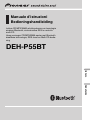 1
1
-
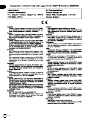 2
2
-
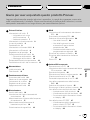 3
3
-
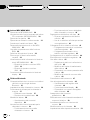 4
4
-
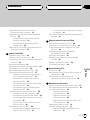 5
5
-
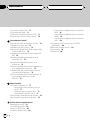 6
6
-
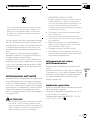 7
7
-
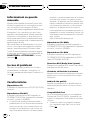 8
8
-
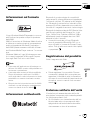 9
9
-
 10
10
-
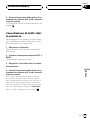 11
11
-
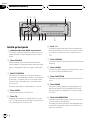 12
12
-
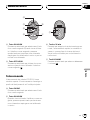 13
13
-
 14
14
-
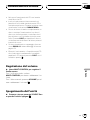 15
15
-
 16
16
-
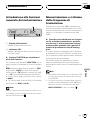 17
17
-
 18
18
-
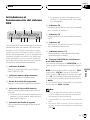 19
19
-
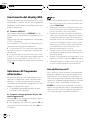 20
20
-
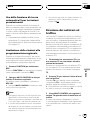 21
21
-
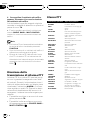 22
22
-
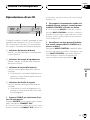 23
23
-
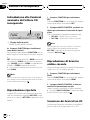 24
24
-
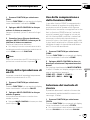 25
25
-
 26
26
-
 27
27
-
 28
28
-
 29
29
-
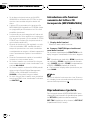 30
30
-
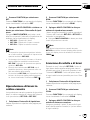 31
31
-
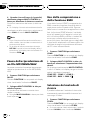 32
32
-
 33
33
-
 34
34
-
 35
35
-
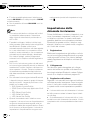 36
36
-
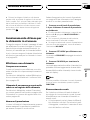 37
37
-
 38
38
-
 39
39
-
 40
40
-
 41
41
-
 42
42
-
 43
43
-
 44
44
-
 45
45
-
 46
46
-
 47
47
-
 48
48
-
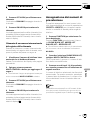 49
49
-
 50
50
-
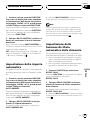 51
51
-
 52
52
-
 53
53
-
 54
54
-
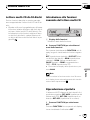 55
55
-
 56
56
-
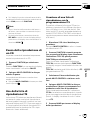 57
57
-
 58
58
-
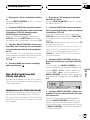 59
59
-
 60
60
-
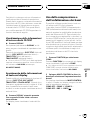 61
61
-
 62
62
-
 63
63
-
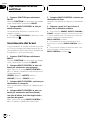 64
64
-
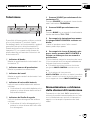 65
65
-
 66
66
-
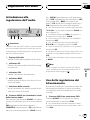 67
67
-
 68
68
-
 69
69
-
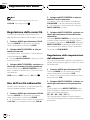 70
70
-
 71
71
-
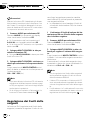 72
72
-
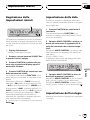 73
73
-
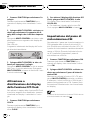 74
74
-
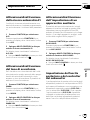 75
75
-
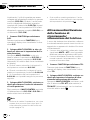 76
76
-
 77
77
-
 78
78
-
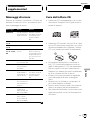 79
79
-
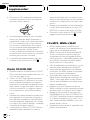 80
80
-
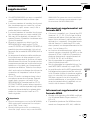 81
81
-
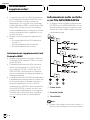 82
82
-
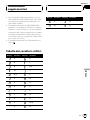 83
83
-
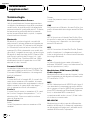 84
84
-
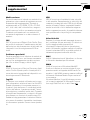 85
85
-
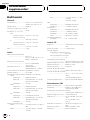 86
86
-
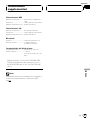 87
87
-
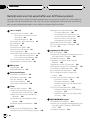 88
88
-
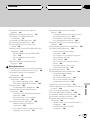 89
89
-
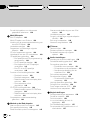 90
90
-
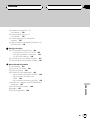 91
91
-
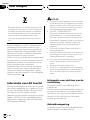 92
92
-
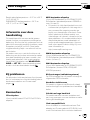 93
93
-
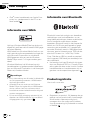 94
94
-
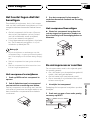 95
95
-
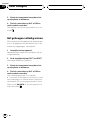 96
96
-
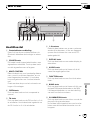 97
97
-
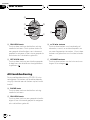 98
98
-
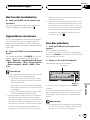 99
99
-
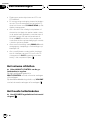 100
100
-
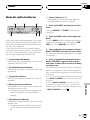 101
101
-
 102
102
-
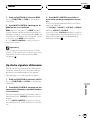 103
103
-
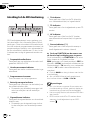 104
104
-
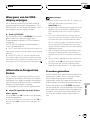 105
105
-
 106
106
-
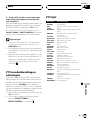 107
107
-
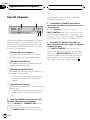 108
108
-
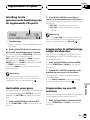 109
109
-
 110
110
-
 111
111
-
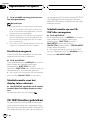 112
112
-
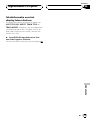 113
113
-
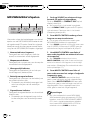 114
114
-
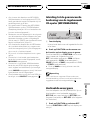 115
115
-
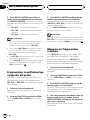 116
116
-
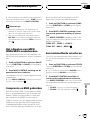 117
117
-
 118
118
-
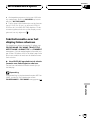 119
119
-
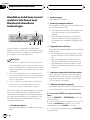 120
120
-
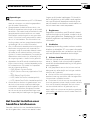 121
121
-
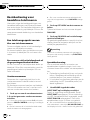 122
122
-
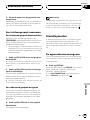 123
123
-
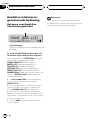 124
124
-
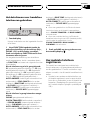 125
125
-
 126
126
-
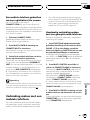 127
127
-
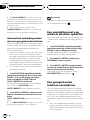 128
128
-
 129
129
-
 130
130
-
 131
131
-
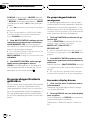 132
132
-
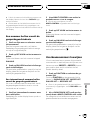 133
133
-
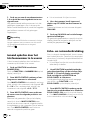 134
134
-
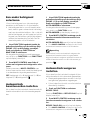 135
135
-
 136
136
-
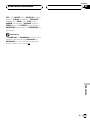 137
137
-
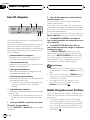 138
138
-
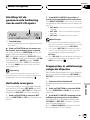 139
139
-
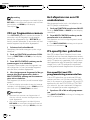 140
140
-
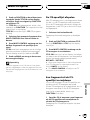 141
141
-
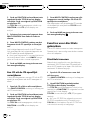 142
142
-
 143
143
-
 144
144
-
 145
145
-
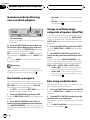 146
146
-
 147
147
-
 148
148
-
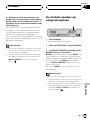 149
149
-
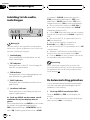 150
150
-
 151
151
-
 152
152
-
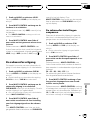 153
153
-
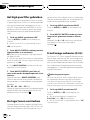 154
154
-
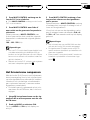 155
155
-
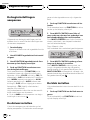 156
156
-
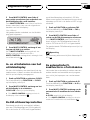 157
157
-
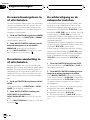 158
158
-
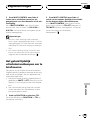 159
159
-
 160
160
-
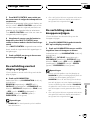 161
161
-
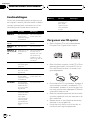 162
162
-
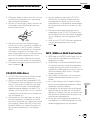 163
163
-
 164
164
-
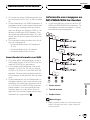 165
165
-
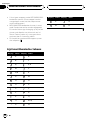 166
166
-
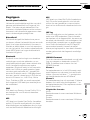 167
167
-
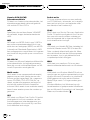 168
168
-
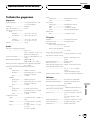 169
169
-
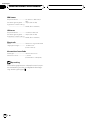 170
170
-
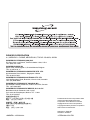 171
171
Pioneer DEH-P55BT Handleiding
- Categorie
- Auto media-ontvangers
- Type
- Handleiding
in andere talen
- italiano: Pioneer DEH-P55BT Manuale utente
Gerelateerde papieren
-
Pioneer DEH-30MP Handleiding
-
Pioneer DEH-P65BT Handleiding
-
Pioneer DEH-50UB Handleiding
-
Pioneer deh-p5730mp Handleiding
-
Pioneer CD-BTB200 Handleiding
-
Pioneer DEH-P7900UB Handleiding
-
Pioneer DEH-P88RS Handleiding
-
Pioneer DEH-P6800MP Handleiding
-
Pioneer DEH-P7400MP Handleiding
-
Pioneer DEH-P80MP Handleiding